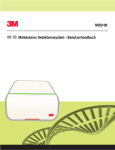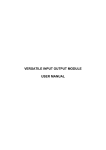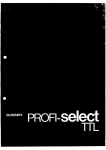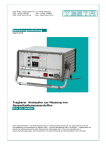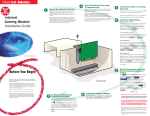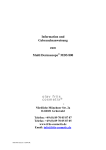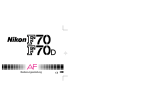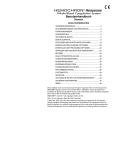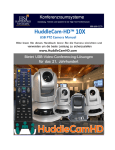Download Bedienungshandbuch - zurück zur Startseite
Transcript
RAPIDPoint 500 ® S ys te m Bedienungshandbuch 10629524 Rev. A ©2011 Siemens Healthcare Diagnostics. Alle Recht vorbehalten. Kein Teil des vorliegenden Bedienungshandbuchs oder der darin beschriebenen Erzeugnisse darf ohne vorherige schriftliche Genehmigung seitens Siemens Healthcare Diagnostics mit Hilfe irgendeines Mittels oder in irgendeiner Form reproduziert werden. Das RAPIDPoint 500-System ist für die Anwendung in der In-vitroDiagnostik vorgesehen. RAPIDPoint, RAPIDQC und Quick sowie CompleNet sind Warenzeichen von Siemens Healthcare Diagnostics. Leo ist ein Warenzeichen von Leo Pharmaceutical Products Ltd. Swan-Ganz ist ein Warenzeichen von Baxter International Inc. IBM ist ein Warenzeichen von International Business Machines Corporation. Origin: UK Die im vorliegenden Bedienungshandbuch enthaltenen Informationen waren zum Druckzeitpunkt korrekt. Siemens arbeitet jedoch ständig an Produktverbesserungen und behält sich das Recht vor, technische Daten, Ausrüstungen und Wartungsverfahren jederzeit ohne Vorankündigung zu ändern. Falls das System nicht so wie von Siemens bestimmt angewandt wird, kann darunter der Systemschutz leiden. Siehe Warnungen und Gefahrenangaben. Bedienungshandbuch für das RAPIDPoint 500-System 1 Einführung Verwendung des Bedienungshandbuchs . . . . . . . . . . . . . . 1-2 Suchen von Informationen . . . . . . . . . . . . . . . . . . . . . . . . . . . . . .1-2 Dokumentkonventionen. . . . . . . . . . . . . . . . . . . . . . . . . . . . 1-5 Text- und Symbolkonventionen . . . . . . . . . . . . . . . . . . . . . . . . . .1-5 Begriffe in diesem Bedienerhandbuch . . . . . . . . . . . . . . . . . . . . .1-6 Navigationstasten . . . . . . . . . . . . . . . . . . . . . . . . . . . . . . . . . . . . .1-7 Systemüberblick . . . . . . . . . . . . . . . . . . . . . . . . . . . . . . . . . . 1-8 Verwendungszweck des Systems . . . . . . . . . . . . . . . . . . . . . . . . .1-8 Vorteile des Systems . . . . . . . . . . . . . . . . . . . . . . . . . . . . . . . . . . .1-9 Überblick über die Hardware-Komponenten . . . . . . . . . . 1-13 Messkassetten . . . . . . . . . . . . . . . . . . . . . . . . . . . . . . . . . . . . . . .1-21 Wasch-/Abfall-Kassette . . . . . . . . . . . . . . . . . . . . . . . . . . . . . . . .1-23 Reagenzien. . . . . . . . . . . . . . . . . . . . . . . . . . . . . . . . . . . . . . . . . .1-25 AutomaticQC-Kassetten. . . . . . . . . . . . . . . . . . . . . . . . . . . . . . . .1-27 Überblick über die Software. . . . . . . . . . . . . . . . . . . . . . . . 1-30 Übersicht über das Software-Menü . . . . . . . . . . . . . . . . . . . . . . .1-31 Erläuterungen zu den Softwaretasten und -symbolen . . . . . . . .1-33 Dateneingabe. . . . . . . . . . . . . . . . . . . . . . . . . . . . . . . . . . . . . . . .1-42 Hauptanzeigen. . . . . . . . . . . . . . . . . . . . . . . . . . . . . . . . . . . 1-47 Anzeige Analyse. . . . . . . . . . . . . . . . . . . . . . . . . . . . . . . . . . . . . .1-47 Anzeige Ergebnisse . . . . . . . . . . . . . . . . . . . . . . . . . . . . . . . . . . .1-49 Anzeige System . . . . . . . . . . . . . . . . . . . . . . . . . . . . . . . . . . . . . .1-50 Installieren und Umstellen des Systems . . . . . . . . . . . . . . 1-55 Installieren des Systems. . . . . . . . . . . . . . . . . . . . . . . . . . . . . . . .1-55 Umstellen des Systems . . . . . . . . . . . . . . . . . . . . . . . . . . . . . . . .1-60 Transport oder Aufbewahrung des Systems . . . . . . . . . . . . . . . .1-62 2 Systembetrieb Überblick über Probenanalysen. . . . . . . . . . . . . . . . . . . . . . 2-2 Probenanalysesequenz . . . . . . . . . . . . . . . . . . . . . . . . . . . . . . . . .2-3 Entnahme von Patientenproben . . . . . . . . . . . . . . . . . . . . . 2-5 Wahl von Parametern und Messeinheiten . . . . . . . . . . . . . 2-8 Wahl von Parametern und Messeinheiten . . . . . . . . . . . . . . . . .2-12 Wahl von Patienten- und Standardprofilen . . . . . . . . . . . . . . . . .2-13 Erstellen von Patientenprofilen . . . . . . . . . . . . . . . . . . . . . . . . . .2-13 Bedienungshandbuch für das RAPIDPoint 500-System Seite i Wahl eines Standardpatientenprofils . . . . . . . . . . . . . . . . . . . . 2-14 Änderung von vorgegebenen Parameterwerten . . . . . . . . . . . 2-16 Analyse von Patientenproben . . . . . . . . . . . . . . . . . . . . . . 2-17 Verwendung der Analysebereichsgrenzen . . . . . . . . . . . 2-21 Aktivieren und Wahl von Analysebereichsgrenzen . . . . . . . . . . 2-21 Bestätigung der Patienten-ID . . . . . . . . . . . . . . . . . . . . . . 2-24 Erläuterung der Ergebnissymbole . . . . . . . . . . . . . . . . . . 2-26 Anzeigen in Patientenprobenberichten . . . . . . . . . . . . . . 2-27 Verknüpfung von Probenergebnissen für einen avAnalysenbericht . . . . . . . . . . . . . . . . . . . . . . . . . . . . . . 2-29 Abruf von Patientenprobenergebnissen . . . . . . . . . . . . . 2-31 Bearbeiten von Patienten- und Probendaten in der Anzeige „Ergebnisse“ . . . . . . . . . . . . . . . . . . . . . . . 2-32 3 Kalibrierung Überblick über die Kalibrierung . . . . . . . . . . . . . . . . . . . . . 3-2 Weitere Kalibrierungen . . . . . . . . . . . . . . . . . . . . . . . . . . . . . . . . .3-3 Kalibrierberichtsformate . . . . . . . . . . . . . . . . . . . . . . . . . . . . . . . .3-3 Durchführen einer Kalibrierung . . . . . . . . . . . . . . . . . . . . . 3-4 4 Qualitätskontrolle QK-Analyse . . . . . . . . . . . . . . . . . . . . . . . . . . . . . . . . . . . . . . 4-2 QK-Optionen . . . . . . . . . . . . . . . . . . . . . . . . . . . . . . . . . . . . . 4-3 Analyse-Option „AutomaticQC“ . . . . . . . . . . . . . . . . . . . . . . . . . . .4-3 Analyse-Option „Erforderliche QK“ . . . . . . . . . . . . . . . . . . . . . . . .4-4 Analyse-Option „Außerplanmäßige QK“ . . . . . . . . . . . . . . . . . . . .4-5 QK-Analysesequenz . . . . . . . . . . . . . . . . . . . . . . . . . . . . . . . 4-6 Analyse von AutomaticQC-Proben . . . . . . . . . . . . . . . . . . . 4-9 Analyse von „Erforderliche QK“-Proben . . . . . . . . . . . . . . 4-11 Analyse von „Außerplanmäßige QK“-Proben . . . . . . . . . 4-14 Aktivieren und Planen der AutomaticQC-Analyse . . . . . 4-16 Beibehaltung von AutomaticQC-Zielbereichen. . . . . . . . 4-17 Aktivieren und Planen der „Erforderliche QK“-Analyse . . . . . . . . . . . . . . . . . . . . . . . . 4-18 Seite ii Bedienungshandbuch für das RAPIDPoint 500-System RiliBÄK-QK-Analyse . . . . . . . . . . . . . . . . . . . . . . . . . . . . . . . 4-21 Aktivieren und Durchführen der RiliBÄK-Analyse . . . . . . . . . . . .4-21 Ausschließen einer einzelnen Probe aus der statistischen Analyse . . . . . . . . . . . . . . . . . . . . . . . . . . . . . 4-24 Anzeigen und Drucken von QK-Probenergebnissen . . . . 4-25 Reaktivierung von Parametern, die während der QK-Analyse deaktiviert wurden . . . . . . . . . . . . . . . . . 4-26 Definieren neuer Kontrollchargen für „Erforderliche QK“-Analysen . . . . . . . . . . . . . . . . . . . . . . . 4-27 Ansicht und Änderung von Qualitätskontrollzielbereichen . . . . . . . . . . . . . . . . . . . . . 4-28 5 Routinearbeiten Wasch-/Abfall-Kassettenwechsel . . . . . . . . . . . . . . . . . . . . . 5-2 Messkassetten- und Wasch-/Abfall-Kassettenwechsel . . . 5-4 Neu-Initialisierung der Messkassette. . . . . . . . . . . . . . . . . . . . . . .5-8 AutomaticQC-Kassettenwechsel . . . . . . . . . . . . . . . . . . . . . 5-9 Neuinstallation der AutomaticQC-Kassette . . . . . . . . . . . . . . . . .5-14 Bildschirmreinigung und -desinfektion . . . . . . . . . . . . . . 5-17 Oberflächenreinigung und -desinfektion des Gehäuses . . . . . . . . . . . . . . . . . . . . . . . . . . . . . . . . . . . . 5-18 Entleerung des Ampullenöffners. . . . . . . . . . . . . . . . . . . . 5-19 Einlegen einer neuen Druckerpapierrolle. . . . . . . . . . . . . 5-20 Auswechseln des Luftfilters . . . . . . . . . . . . . . . . . . . . . . . . 5-22 6 Fehlerbehebung Problemdiagnose. . . . . . . . . . . . . . . . . . . . . . . . . . . . . . . . . . 6-2 Diagnostikstatus-Durchsicht . . . . . . . . . . . . . . . . . . . . . . . . . . . . .6-2 System-Diagnostikmeldungen. . . . . . . . . . . . . . . . . . . . . . . . . . . .6-4 Barcode-Fehler. . . . . . . . . . . . . . . . . . . . . . . . . . . . . . . . . . . 6-49 Aktivieren des Barcode-Scanners. . . . . . . . . . . . . . . . . . . . . . . . .6-51 Korrektes Scan-Verfahren . . . . . . . . . . . . . . . . . . . . . . . . . . . . . .6-52 Barcode-Qualität . . . . . . . . . . . . . . . . . . . . . . . . . . . . . . . . . . . . .6-53 Zurücksetzen des externen Barcode-Scanners . . . . . . . . . . . . . .6-53 Drucker Probleme . . . . . . . . . . . . . . . . . . . . . . . . . . . . . . . . 6-54 Bedienungshandbuch für das RAPIDPoint 500-System Seite iii Touchscreen Probleme. . . . . . . . . . . . . . . . . . . . . . . . . . . . 6-55 Kalibrierung des Touchscreens . . . . . . . . . . . . . . . . . . . . . . . . . 6-56 Kommunikation Probleme. . . . . . . . . . . . . . . . . . . . . . . . . 6-57 Austausch von Komponenten zur Problembehebung . . 6-58 Auswechseln des Probeneingangs . . . . . . . . . . . . . . . . . . . . . . Messkassettenwechsel. . . . . . . . . . . . . . . . . . . . . . . . . . . . . . . . AutomaticQC-Kassettenwechsel . . . . . . . . . . . . . . . . . . . . . . . . Auswechseln der Sicherungen. . . . . . . . . . . . . . . . . . . . . . . . . . Auswechseln der COox-Lampe . . . . . . . . . . . . . . . . . . . . . . . . . 6-58 6-60 6-61 6-63 6-65 Probleme mit Natrium- und Kaliumergebnissen. . . . . . . 6-66 Ausschalten und Umstellen des Systems. . . . . . . . . . . . . 6-67 Ausschalten des Systems . . . . . . . . . . . . . . . . . . . . . . . . . . . . . . 6-67 Maßnahmen nach Stromausfall. . . . . . . . . . . . . . . . . . . . . . . . . 6-68 7 Datenmanagement Kopieren von Datendateien . . . . . . . . . . . . . . . . . . . . . . . . 7-2 Dateinamen und -formate . . . . . . . . . . . . . . . . . . . . . . . . . . . . . . .7-3 Kopieren von Diagnostikdaten auf einen USB-Stick . . . . . 7-5 Anzeigen und Drucken von Kalibrierdaten . . . . . . . . . . . . 7-6 Anzeigen und Drucken von Daten zur Gesamtanzahl der Proben . . . . . . . . . . . . . . . . . . . . . . . . . . . . . . . . . . . . . . . 7-7 Neuinstallation der System-Software . . . . . . . . . . . . . . . . 7-8 8 Systemkonfiguration Verwenden der Basisdatenanzeige . . . . . . . . . . . . . . . . . . 8-2 QK-Menü . . . . . . . . . . . . . . . . . . . . . . . . . . . . . . . . . . . . . . . . 8-7 Deaktivieren einer QK-Spritzenprobe . . . . . . . . . . . . . . . . . . . . . .8-7 Proben-Menü. . . . . . . . . . . . . . . . . . . . . . . . . . . . . . . . . . . . . 8-8 Definition von Normbereichen . . . . . . . . . . . . . . . . . . . . . . . . . . .8-8 Patienten- und Probendatenwahl . . . . . . . . . . . . . . . . . . . . . . . . .8-9 Definieren von Patienten- und Standardprofilen . . . . . . . . . . . 8-12 Erstellen von Patientenprofilen . . . . . . . . . . . . . . . . . . . . . . . . . 8-12 Wahl eines Standardpatientenprofils . . . . . . . . . . . . . . . . . . . . 8-13 Verwendung von Patientenprofilen . . . . . . . . . . . . . . . . . . . . . 8-13 Systemverhalten bei der Wahl von Patientenprofilen. . . . . . . . 8-14 Seite iv Bedienungshandbuch für das RAPIDPoint 500-System Definition der Parameterwahl in der Anzeige „Analyse“ . . . . . . .8-14 Wahl des Probentyps . . . . . . . . . . . . . . . . . . . . . . . . . . . . . . . . . .8-15 Parameter-Menü . . . . . . . . . . . . . . . . . . . . . . . . . . . . . . . . . 8-16 Parameter und Messeinheiten. . . . . . . . . . . . . . . . . . . . . . . . . . .8-16 Wahl von Parametern und Messeinheiten . . . . . . . . . . . . . . . . .8-20 Änderung von vorgegebenen Parameterwerten . . . . . . . . . . . .8-21 Menü der Systemoptionen . . . . . . . . . . . . . . . . . . . . . . . . . 8-22 Wahl der Sprache . . . . . . . . . . . . . . . . . . . . . . . . . . . . . . . . . . . . .8-22 Datums- und Zeitänderungen . . . . . . . . . . . . . . . . . . . . . . . . . . .8-23 Änderung des Datumsformats. . . . . . . . . . . . . . . . . . . . . . . . . . .8-24 Einstellung des Signals und der Lautstärke . . . . . . . . . . . . . . . . .8-25 Einstellen der Anzeige . . . . . . . . . . . . . . . . . . . . . . . . . . . . . . . . .8-26 Definition des System-Namens . . . . . . . . . . . . . . . . . . . . . . . . . .8-26 Anzeige der Kalibrierungsmeldung . . . . . . . . . . . . . . . . . . . . . . .8-27 Eingabe einer Telefonnummer . . . . . . . . . . . . . . . . . . . . . . . . . .8-27 Menü Drucker und externe Anschlüsse . . . . . . . . . . . . . . 8-28 Wahl einer Druckoption . . . . . . . . . . . . . . . . . . . . . . . . . . . . . . . .8-28 Barcode-Optionen . . . . . . . . . . . . . . . . . . . . . . . . . . . . . . . . . . . .8-29 Barcode-Optionen wählen. . . . . . . . . . . . . . . . . . . . . . . . . . . . . .8-30 Die Option Nur Barcodeeingabe wählen. . . . . . . . . . . . . . . . . . .8-35 Senden von Ablaufprotokollen als E-Mail-Dateianhang . . . . . . .8-35 Fernanzeige und -kontrolle . . . . . . . . . . . . . . . . . . . . . . . . . . . . .8-39 Aktivieren und Deaktivieren der Fernanzeige . . . . . . . . . . . . . . .8-39 Automatische oder manuelle Aktivierung der Fernanzeige . . . .8-40 Aktivieren der Fernanzeige mit den Fernanzeige-Sensortasten in der Informations- und Funktionszone . . . . . . . . . . . . . . . . . . . . . . . . . . . . . . . . . . . . . . .8-41 Wahl der Option zur automatischen Übertragung . . . . . . . . . . .8-42 Anzeige „Geschützte Funktionen“. . . . . . . . . . . . . . . . . . . 8-43 Einstellungen zur Systemsicherheit. . . . . . . . . . . . . . . . . . . . . . .8-43 Definieren von Bediener-IDs und Passwörtern . . . . . . . . . . . . . .8-47 Optionswahl „Patientendaten ändern“ . . . . . . . . . . . . . . . . . . . .8-49 Wahl der Option „Frühe Dateneingabe“ . . . . . . . . . . . . . . . . . . .8-49 Wahl der Option „Patientendaten speichern“ . . . . . . . . . . . . . . .8-50 Aktivieren der Option „Ergebnisse kontrollieren anzeigen“ für tHb-Ergebnisse bei der Prüfung der Systemleistung . . . . . . .8-51 Deaktivieren der Patientenliste . . . . . . . . . . . . . . . . . . . . . . . . . .8-52 Wahl der Interferenzkorrekturfunktion . . . . . . . . . . . . . . . . . . . .8-52 Bedienungshandbuch für das RAPIDPoint 500-System Seite v Speicherung und Wiederherstellung von Systembasisdaten . . Installieren neuer Software . . . . . . . . . . . . . . . . . . . . . . . . . . . . Durchführen einer Korrelationsstudie . . . . . . . . . . . . . . . . . . . . Eingabe von Korrelationskoeffizienten . . . . . . . . . . . . . . . . . . . 8-53 8-55 8-55 8-57 Anschluss an ein Klinik- oder Labor-Informationssystem. . . . . . . . . . . . . . . . . . . . . . . . . 8-58 Anschluss an einen externen Barcode-Scanner . . . . . . . 8-60 Anhang A: Sicherheitshinweise Schutz vor Infektionsgefahr . . . . . . . . . . . . . . . . . . . . . . . . A-1 Schutz vor gesundheitsgefährdenden Laserstrahlen des Barcode-Scanners . . . . . . . . . . . . . . . . . . . . . . . . . . . . . A-3 Laser-Sicherheitseinstufung am RAPIDPoint 500-System . . . . . . Laser-Sicherheitseinstufung des Barcode-Scanners . . . . . . . . . . Integrierter Barcode-Scanner. . . . . . . . . . . . . . . . . . . . . . . . . . . . Mobiler Barcode-Scanner. . . . . . . . . . . . . . . . . . . . . . . . . . . . . . . Literaturnachweise . . . . . . . . . . . . . . . . . . . . . . . . . . . . . . . . . . . A-3 A-3 A-4 A-5 A-6 Anhang B: Garantie und Kundenservice Siemens Zuständiger Vertreter . . . . . . . . . . . . . . . . . . . . . . B-1 Beschränkte Garantie für das Gerät und Richtlinien für die Bereitstellung von Serviceleistungen . . . . . . . . . . B-1 Garantiezeitraum . . . . . . . . . . . . . . . . . . . . . . . . . . . . . . . . . . . . . .B-2 Urheberrechtsinformationen . . . . . . . . . . . . . . . . . . . . . . . B-6 Informationen zum technischen Hilfsdienst . . . . . . . . . . B-11 Adressen. . . . . . . . . . . . . . . . . . . . . . . . . . . . . . . . . . . . . . . . . . . B-11 Anhang C: Zubehör Bestellungen . . . . . . . . . . . . . . . . . . . . . . . . . . . . . . . . . . . . . . . . C-1 Anhang D: Systemflüssigkeiten Empfohlene Füllvolumen für Probenflüssigkeit . . . . . . . . D-1 Informationen über Kassetten . . . . . . . . . . . . . . . . . . . . . . D-2 Seite vi Bedienungshandbuch für das RAPIDPoint 500-System Anhang E: Technische Daten Technische Systemdaten . . . . . . . . . . . . . . . . . . . . . . . . . . . E-1 pH- und Blutgasparameter . . . . . . . . . . . . . . . . . . . . . . . . . . E-2 Elektrolyt-, Sauerstoff- und Metabolitparameter . . . . . . . E-3 COox-Parameter. . . . . . . . . . . . . . . . . . . . . . . . . . . . . . . . . . . E-3 Sonstige Parameter . . . . . . . . . . . . . . . . . . . . . . . . . . . . . . . . E-4 Offizielle Normen . . . . . . . . . . . . . . . . . . . . . . . . . . . . . . . . . E-6 Sicherheitszertifikate . . . . . . . . . . . . . . . . . . . . . . . . . . . . . . . . . . . E-6 Elektromagnetische Verträglichkeit (EMV) . . . . . . . . . . . . . . . . . . E-6 Sicherheitsklassifizierungen und Vorsichtsmaßnahmen . . . . . . . E-6 Schutzmaßnahmen gegen Stromgefahr . . . . . . . . . . . . . . . . . . . . E-6 Leistungsmerkmale des RAPIDPoint 500-Systems . . . . . . . E-7 Methodenvergleiche für einzelne Parameter . . . . . . . . . . . . . . .E-17 Methodenvergleich bei Vollblutproben. . . . . . . . . . . . . . . . . . . .E-18 COox-Leistungsmerkmale des RAPIDPoint 500-Systems . . . . . .E-18 Störsubstanzen . . . . . . . . . . . . . . . . . . . . . . . . . . . . . . . . . . . . . .E-23 Störsubstanzen für Kalziummessungen . . . . . . . . . . . . . . . . . . .E-26 Substanzen ohne auffälligen Einfluss . . . . . . . . . . . . . . . . . . . . .E-26 Störsubstanzen für Natriummessungen . . . . . . . . . . . . . . . . . . .E-27 Störsubstanzen für Chloridmessung . . . . . . . . . . . . . . . . . . . . . .E-28 Störsubstanzen für Kaliummessung . . . . . . . . . . . . . . . . . . . . . .E-28 COox-Störsubstanzen . . . . . . . . . . . . . . . . . . . . . . . . . . . . . . . . .E-29 Störkriterien für die absolute Differenz zwischen Proben mit und ohne Störsubstanzen . . . . . . . . . . . . . . . . . . . . . . . . . . .E-29 Störsubstanzen für COox-Messung . . . . . . . . . . . . . . . . . . . . . . .E-30 Irenat (Natriumperchlorat)-Störung bei Messung des ionisierten Kalziumspiegels. . . . . . . . . . . . . . . . . . . . . . . . . .E-31 Ethylenglycol-Störung bei der Messung von Glucose. . . . . . . . .E-31 Neonatales Bilirubin (nBili) . . . . . . . . . . . . . . . . . . . . . . . . . . . . .E-31 Anhang F: Grundlagen des Systembetriebs Grundlagen der Messmethoden . . . . . . . . . . . . . . . . . . . . . F-1 Sensor . . . . . . . . . . . . . . . . . . . . . . . . . . . . . . . . . . . . . . . . . . . . . . F-1 Parametermessung . . . . . . . . . . . . . . . . . . . . . . . . . . . . . . . . . . . . F-3 Parameter. . . . . . . . . . . . . . . . . . . . . . . . . . . . . . . . . . . . . . . . . . . . F-4 Sonstige Berichtsparameter. . . . . . . . . . . . . . . . . . . . . . . . . . . . .F-10 Bedienungshandbuch für das RAPIDPoint 500-System Seite vii Basenabweichung . . . . . . . . . . . . . . . . . . . . . . . . . . . . . . . . . . . .F-12 Arteriell-venöse Analyse (a/v-Analyse) . . . . . . . . . . . . . . . . . . . .F-18 Literaturnachweise . . . . . . . . . . . . . . . . . . . . . . . . . . . . . . . . . . .F-22 Anhang G: Symbole Erklärung der Symbole. . . . . . . . . . . . . . . . . . . . . . . . . . . . . G-1 Anhang H: Formulare RAPIDPoint 500-System – Protokoll für Routinearbeiten . . . . . . H-3 Anhang I: Glossar Stichwortverzeichnis Seite viii Bedienungshandbuch für das RAPIDPoint 500-System Einführung 1 Einführung In diesem Abschnitt werden folgende Themen behandelt: • • Verwendung dieses Handbuchs ○ Suchen von Informationen ○ Text- und Symbolkonventionen in diesem Dokument ○ Spezialbegriffe ○ Navigationstasten Systemüberblick ○ Überblick über die Hardware-Komponenten ○ Überblick über die Software: Übersicht über das Software-Menü Tasten und Symbole Die 3 Hauptanzeigen: Analyse, Ergebnisse und System • Anweisungen zum Installieren und Umstellen des Systems Bedienungshandbuch für das RAPIDPoint 500-System Seite 1 - 1 Einführung Verwendung des Bedienungshandbuchs Suchen von Informationen In der unten stehenden Tabelle ist zu entnehmen, in welchen Abschnitten die benötigten Informationen zu finden sind: Abschnitt Inhalt Abschnitt 1: • Verwendung dieses Handbuchs • Überblick über die HardwareKomponenten • Überblick über die Software • Installation und Umstellen des Systems • Analyse von Patientenproben • Anzeige von Analyseergebnissen • 1-Punkt-, 2-Punkt- und komplette Kalibrierung • Durchführen einer Kalibrierung Einführung Abschnitt 2: Systembetrieb Abschnitt 3: Kalibrierung Abschnitt 4: Qualitätskontrolle Durchführen der Analysen „AutomaticQC“, „Erforderliche QK“ oder einer ungeplanten Qualitätskontrolle Abschnitt 5: Durchführung von Routinearbeiten Routinearbeiten Abschnitt 6: Fehlerbehebung Seite 1 - 2 Identifizieren und Beheben von Systemproblemen Bedienungshandbuch für das RAPIDPoint 500-System Einführung Abschnitt Inhalt Abschnitt 7: • Kopieren von Datendateien und Diagnostikdaten • Anzeigen von Kalibrierungs- und Probendaten • Installieren neuer Systemsoftware • Konfigurieren der Systembasisdaten, einschließlich der Definition von Probenund Parameteroptionen, Auswahl von Drucker- und Geräteeinstellungen sowie Sicherheitseinstellungen • Herstellen einer Verbindung zu einem Laborinformationssystem (LIS) oder einem externen Barcode-Scanner Datenverwaltung Abschnitt 8: Systemkonfiguration Anhang A: Sicherheit Vorsichtsmaßnahmen zum Schutz vor biogefährlichem Abfall und Laserstrahlen Anhang B: • Rechtliche Hinweise sowie Informationen zur Garantie und zum Kundenservice • Kontaktinformationen • Copyright-Informationen Garantie und Kundenservice Anhang C: Bestellbares Zubehör Zubehör Anhang D: Systemflüssigkeiten Bedienungshandbuch für das RAPIDPoint 500-System • Empfohlene Füllvolumen • Kassetten-Spezifikationen Seite 1 - 3 Einführung Seite 1 - 4 Abschnitt Inhalt Anhang E: Technische Daten Technische Daten des Systems, offizielle Normen, Leistungsmerkmale und Störsubstanzdaten Anhang F: Grundlagen der Messmethoden Technische Erläuterung der Parametermessung Anhang G: Symbole Symbole auf dem System oder der Verpackung Anhang H: Glossar Glossareinträge Anhang I: Formulare Formulare für Routinearbeiten Index Indexeinträge Bedienungshandbuch für das RAPIDPoint 500-System Einführung Dokumentkonventionen Text- und Symbolkonventionen Im Bedienungshandbuch für das RAPIDPoint© 500-System werden die folgenden Text- und Symbolkonventionen verwendet: Konvention Beschreibung BIOGEFÄHRDUNG Potentielle Infektionsgefahren sind mit dem nebenstehenden Symbol für Infektionsgefahr gekennzeichnet. LASERWARNHINWEIS Die Gefahr aufgrund von Laserstrahlen ist durch das nebenstehende Symbol für Laserstrahlen gekennzeichnet. WARNUNG VORSICHT Hinweis Bedienungshandbuch für das RAPIDPoint 500-System Eine potentielle Verletzungsgefahr ist durch das nebenstehende Warnsymbol gekennzeichnet. Hinweise auf Situationen, die zu Materialoder Datenverlust führen können, sind mit dem nebenstehenden Vorsicht-Symbol gekennzeichnet. Wenn sich dieses Symbol auf dem System befindet, nähere Informationen im Bedienungshandbuch nachschlagen. Diese Anzeige bedeutet, dass es sich um einen wichtigen Hinweis handelt, der Beachtung erfordert. Seite 1 - 5 Einführung Konvention Beschreibung Fettdruck Begriffe, die auf der Benutzeroberfläche angezeigt werden, oder Text, der vom Bediener eingegeben werden muss, sind zur Hervorhebung fett formatiert. So ist beispielsweise der Begriff „Basisdaten“ hervorgehoben, wenn es sich um die Sensortaste Basisdaten oder die Anzeige Basisdaten handelt. Tasten mit Symbolen werden durch ebenfalls fett formatierten Text erläutert. Der Vorwärts-Pfeil steht beispielsweise für die Funktion „Weiter“ und wird im Text als Sensortaste Weiter angegeben. Kursivschrift Der Titel eines Dokuments oder eines Abschnitts ist kursiv formatiert. Begriffe in diesem Bedienerhandbuch Seite 1 - 6 Begriff Beschreibung Auswählen Zum Auswählen eines Elements das Element auf dem Touchscreen berühren. Eingabe Die angegebenen Informationen mit der Tastatur eingeben und die Eingabe-Taste drücken. Scannen Den Barcode unter den Barcode-Scanner halten, um Informationen einzulesen. Bedienungshandbuch für das RAPIDPoint 500-System Einführung Navigationstasten Die beiden wichtigsten Navigationstasten werden in der unten stehenden Tabelle beschrieben: Navigationstasten Name Beschreibung Weiter Zeigt die nächste Anzeige an. Nachdem eine Auswahl vorgenommen wurde oder Daten eingegeben wurden, wird die Auswahl bzw. werden die Daten gespeichert. Zurück Zeigt die vorherige Anzeige an. Bei Bearbeitung eines Pulldown-Feldes und gleichzeitiger Auswahl der Sensortaste Zurück wechselt das System zur Anzeige, von welcher aus der Zugang auf das gegebene Feld erfolgte. Bei Auswahl der Sensortaste Zurück speichert das System weder die von Ihnen getroffene Auswahl noch Ihre Eingaben. Bedienungshandbuch für das RAPIDPoint 500-System Seite 1 - 7 Einführung Systemüberblick Verwendungszweck des Systems Das RAPIDPoint 500-System wurde für die Verwendung durch Fachkräfte in einer Point-of-Care- oder Laborumgebung entwickelt. Mit diesem System können Blutgase, Elektrolyte, Metabolite, Gesamthämoglobin und Hämoglobinderivate in Vollblutproben mit arteriellem, venösem oder kapillarem Blut getestet werden. Die folgenden Parameter werden gemessen: Parameter pH, pCO2, pO2, Na+, K+, Ca++, Cl-, Glucose, tHb, FO2Hb, FCOHb, FMetHb, FHHb, nBili Das System benötigt zur Ergebniserstellung nur wenig Zeit und ermöglicht dadurch rasche ärztliche Entscheidungen, die u. U. wesentlich zum Behandlungserfolg beitragen können. Hinweis Eine Beschreibung der grundlegenden Messmethoden des RAPIDPoint 500-Systems ist in Anhang F, Grundlagen des Systembetriebs enthalten. Das Bedienungshandbuch für RAPIDPoint 500 wird von den folgenden medizinischen Fachkräften verwendet: • Bedienungspersonal, das das System vorbereitet, Proben analysiert, Ergebnisse überprüft und Routinearbeiten durchführt. • Systemadministratoren, die Kontrolldaten überprüfen, Datendateien verwalten und Systemparameter modifizieren. Hinweis Die mit diesem System durchgeführten Tests sind für die In-vitroDiagnostik bestimmt. Wie bei allen diagnostischen Tests sollte eine endgültige klinische Diagnose nicht auf den Ergebnissen eines einzigen Tests basieren, sondern darf nur nach Auswertung aller klinischen und Laborergebnisse durch den Arzt gestellt werden. Seite 1 - 8 Bedienungshandbuch für das RAPIDPoint 500-System Einführung Vorteile des Systems Das RAPIDPoint 500-System wurde für Tests in einer Point-of-Care- oder Laborumgebung konzipiert und bietet die folgenden Funktionen: Funktion Vorteile Kompaktes Design Das System ist ideal für Umgebungen mit stark begrenztem Arbeitsplatz geeignet und kann einfach und schnell an einem anderen Ort aufgestellt werden. Keine externen Reagenzoder Gasflaschen erforderlich. Spart Platz und macht die mit externen Flaschen verbundenen Probleme überflüssig. Das System arbeitet mit in sich abgeschlossenen Mess- bzw. Wasch-/AbfallKassetten, die nach Verbrauch ersetzt werden. • Die Wartung von Sensoren entfällt. • Infektionsgefahren werden gemindert. • Kassetten können im Handumdrehen ausgetauscht werden. Das System kalibriert automatisch alle Messsensoren. Es bleibt deutlich mehr Zeit für die Patienten. Das System aspiriert automatisch alle Proben. Es wird grundsätzlich die korrekte Probenmenge zum Messen eingesetzt. Somit werden durch unterschiedliche Handhabung bedingte Probenvolumenabweichungen vermieden. Die Ergebnisse von COoxTests liegen innerhalb von 70 Sekunden, die für alle anderen Tests innerhalb von 60 Sekunden vor. Berichte stehen nach kurzer Zeit zur Verfügung. Bedienungshandbuch für das RAPIDPoint 500-System Seite 1 - 9 Einführung Funktion Vorteile Qualitätskontrollen (QK) können im Rahmen des Point-of-Care TestingBetriebs durchgeführt werden. • Bei Wahl der Option „Erforderliche QK“ kann jedes System bedarfsgemäß so eingestellt werden, dass der Bediener zu vorgegebenen Zeitabschnitten bestimmte Kontrollen analysieren muss. • Bei Wahl der Option „AutomaticQC“ kann jedes System bedarfsgemäß so eingestellt werden, dass ohne Eingriff des Bedieners zu vorgegebenen Zeitabschnitten bestimmte Kontrollen automatisch analysiert werden. • Außerdem kann das System nach nicht bestandener oder zum gegebenen Zeitpunkt nicht erfolgter Qualitätskontrolle die Durchführung von weiteren Probenanalysen sperren. • Alle Informationen sind klar dargestellt, die Funktionswahl ist schnell und einfach. • Durch Kippen des Schirms kann der Sichtwinkel dem jeweiligen Lichteinfluss angepasst werden. • Die Helligkeit der Anzeige kann eingestellt werden. Die Anzeige verfügt über einen Bildschirmschoner-Modus, der die Lebensdauer des Bildschirms verlängert. Das System ist mit einem Farb-Touchscreen ausgestattet, der zwecks bequemer Ansicht verstellt werden kann. Seite 1 - 10 Bedienungshandbuch für das RAPIDPoint 500-System Einführung Funktion Vorteile Das System zeigt alle Informationen, wie u.a. Diagramme und Videoanleitungen mit der korrekten Tastensequenz klar und deutlich an. • Die Analyse von Proben und Bedienung der Software ist unkompliziert. Die Systembedienung kann von Bedienern mit nur wenig bzw. keiner Computererfahrung in kurzer Zeit erlernt werden. • Die einzelnen Videos zeigen, wie man beispielsweise Proben analysiert oder das Druckerpapier ersetzt. Bei vielen Routinearbeiten kann das Video parallel zur Durchführung des Arbeitsvorgangs angesehen werden. • Alle Daten, die zur langfristigen Speicherung bzw. Bearbeitung mit Tabellenkalkulationsprogrammen oder Datenbanken bestimmt sind, können kopiert werden. • Das Laden neuer Systemsoftware ist einfach. An den 3 USB-Anschlüssen kann ein USB-Stick angeschlossen werden, um Patienten-, QK- und Kalibrationsdaten zu kopieren. Bedienungshandbuch für das RAPIDPoint 500-System Seite 1 - 11 Einführung Seite 1 - 12 Funktion Vorteile Mit dem integrierten Barcode-Scanner können 1D- und 2D-Barcodedaten effizient eingegeben werden. 2D-Barcodedaten werden beispielsweise bei der Eingabe von „Erforderliche QK“-Daten eingegeben. • Ermöglicht eine schnelle Probenbearbeitung. • Die Eingabe der Patienten-ID mit Hilfe des Barcodes vereinfacht die Integrität der Dateneinträge. KommunikationsAnschlüsse ermöglichen den Anschluss an externe DatenmanagementSysteme. • Eine Laborzentrale kann über das RAPIDPoint 500-System Patienten-, QKund Kalibrationsdaten empfangen und überwachen. • Das RAPIDPoint 500-System kann an ein RAPIDComm-DatenmanagementSystem oder ein LIS angeschlossen werden. Ihre Einrichtung kann alle Patientenproben für Rechnungs- und Verwaltungszwecke belegen. Bedienungshandbuch für das RAPIDPoint 500-System Einführung Überblick über die Hardware-Komponenten Die folgenden Komponenten des RAPIDPoint 500-Systems sind in den Abbildungen 1-1 bis 1-12 in diesem Abschnitt dargestellt: • Touchscreen, Drucker, Barcode-Scanner und USB-Ports • Abdeckung und Probeneingang • Messkassette, Wasch-/Abfall-Kassette und AutomaticQC-Kassette • COox-Optikeinheit, Pumpen, Triebrad, Ventilsteuerung • Rücksseite mit Anschlüssen, COox-Lampe, Netzschalter und Luftfilter Bedienungshandbuch für das RAPIDPoint 500-System Seite 1 - 13 Einführung Abbildung 1-1: 1 2 3 4 Integrierter Barcode-Scanner, Touchscreen und Drucker Integrierter Barcode-Scanner Touchscreen Papiervorschubknopf Drucker Beschreibungen dieser Komponenten: • Der integrierte Barcode-Scanner unterstützt das Einlesen des 1D-Barcodes sowie des 2D-Barcodes für die Eingabe der „Erforderliche QK“-Kontrolldaten. • Der Touchscreen kann geneigt werden, um ihn an die Umgebungshelligkeit anzupassen. Außerdem verfügt er über eine Helligkeitssteuerung und kann im Bildschirmschoner-Modus betrieben werden. • Der Drucker dient zum Ausdrucken von Patientenproben-, QK-Probenund Kalibrierungsberichten. Seite 1 - 14 Bedienungshandbuch für das RAPIDPoint 500-System Einführung Abbildung 1-2: 1 2 3 Abdeckung und Probeneingang Abdeckung AutomaticQC-Kassette Probeneingang Beschreibungen dieser Komponenten: • Hinter der Abdeckung befinden sich die Mess- und Wasch-/AbfallKassette. • Über den Probeneingang können Patienten- und QK-Proben eingeführt werden; es können Spritzen, Kapillare und QK-Ampullen mit Adapter auf den Probeneingang aufgesetzt werden. Bedienungshandbuch für das RAPIDPoint 500-System Seite 1 - 15 Einführung Abbildung 1-3: 1 2 Mess- und Wasch-/Abfall-Kassette (Geöffnete Abdeckung) Messkassette Wasch-/Abfall-Kassette Beschreibungen dieser Komponenten: • Die Messkassette beinhaltet Sensoren, Reagenzien sowie elektronische und strömungsmechanische Komponenten, die zur Analyse von Patienten- und QK-Proben sowie Kalibrierung des Systems benötigt werden. • Die Wasch-/Abfall-Kassette umfasst die zur Spülung des Probenwegs notwendigen Reagenzien sowie einen Abfallbeutel für Abfallflüssigkeiten. Seite 1 - 16 Bedienungshandbuch für das RAPIDPoint 500-System Einführung Abbildung 1-4: 1 2 3 4 Optikeinheit, Pumpen und Ventilsteuerung (Geöffnete Abdeckung) Optikeinheit Ventilsteuerung Triebrad Pumpen Beschreibungen dieser Komponenten: • Die Optikeinheit dient zur Lichtübertragung und -aufnahme aus der COox-Probenkammer. • Die Ventilsteuerung kontrolliert das Ventil, das den Proben- und Reagenzientransport steuert. • Das Triebrad öffnet und schließt die COox-Probenkammer. • Die Pumpen dienen zur Beförderung von Proben und Reagenzien durch die Messkassette und Wasch-/Abfall-Kassette. Bedienungshandbuch für das RAPIDPoint 500-System Seite 1 - 17 Einführung Abbildung 1-5: 1 RAPIDPoint 500-System mit AutomaticQC-Kassette AutomaticQC-Kassette Die AutomaticQC-Kassette enthält das zur QK-Probenanalyse notwendige QK-Material sowie elektronische, mechanische und strömungsmechanische Komponenten. Seite 1 - 18 Bedienungshandbuch für das RAPIDPoint 500-System Einführung Abbildung 1-6: RAPIDPoint 500-System (Linksansicht) 1 3 USB-Ports An die USB-Ports können externe Geräte angeschlossen werden, wie z. B. ein USB-Stick, um Daten zu speichern und neue Software zu laden. Bedienungshandbuch für das RAPIDPoint 500-System Seite 1 - 19 Einführung Abbildung 1-7: 1 2 3 4 5 6 7 8 9 10 RAPIDPoint 500-System (Rückseite) Bildschirm-Einstellvorrichtung Griff COox-Lampe Netzwerkanschluss Netzschalter Sicherungsfach Netzanschluss Scanner-Anschluss Serieller Anschluss Luftfilter Beschreibungen dieser Komponenten: • Die Bildschirm-Einstellvorrichtung dient zum Einstellen des BildschirmBlickwinkels. • An den Scanner-Anschluss kann ein optionaler, externer BarcodeScanner angeschlossen werden. • Das System ist mit einem integrierten Barcode-Scanner ausgestattet. Seite 1 - 20 Bedienungshandbuch für das RAPIDPoint 500-System Einführung Messkassetten Jede Messkassette enthält Sensoren, Reagenzien sowie elektronische und strömungsmechanische Komponenten, die zur Analyse von Patienten- und QK-Proben und Kalibrierung des RAPIDPoint 500-Systems benötigt werden. Mit den Sensoren in der Kassette der RAPIDPoint 500-Systeme können folgende Werte gemessen werden: pH-Wert, Sauerstoffpartialdruck (pO2), Kohlendioxidpartialdruck (pCO2), Natrium (Na+), Kalium (K+), ionisiertes Kalzium (Ca++), Chlorid (Cl-), Glucose, Gesamthämoglobin (tHb), Oxyhämoglobin (FO2Hb), Deoxyhämoglobin (HHb), Methämoglobin (MetHb), Carboxyhämoglobin (COHb) und neonatales Bilirubin (nBili). Abbildung 1-8: 1 2 3 4 5 Messkassetten Strömungsmechanische Komponenten und Reagenzien im Kassetteninnenraum Sensormodul Probeneingang Anschlüsse für Wasch-/Abfall-Kassette Stellstifte Beschreibungen dieser Komponenten: • Die strömungsmechanischen Komponenten und Reagenzien im Kassetteninnenraum dienen zur Probenbeförderung, Probenanalyse und Kalibrierung. • Das Sensormodul wird zur Analyse der gewählten Probenanalyte verwendet. • In den Probeneingang werden die Probengefäße eingeführt. Bedienungshandbuch für das RAPIDPoint 500-System Seite 1 - 21 Einführung • • Über die Anschlüsse für Wasch-/Abfall-Kassetten können Waschreagenzien den Probenweg reinigen und Abfallflüssigkeiten in die Wasch-/Abfall-Kassette geführt werden, ohne dass es mit den Systemkomponenten in Berührung kommt. Mit den Stellstiften wird die Wasch-/Abfall-Kassette auf die Messkassette ausgerichtet. Abbildung 1-9: 1 2 3 4 Messkassette (Rückansicht) Ventil Probenkammer Triebradkontakt Pumpenschlauch Beschreibungen dieser Komponenten: • • • • Das Ventil bewegt sich nach hinten und vorne, um den Transport von Probe und Reagenzien zu steuern. Die Probenkammer misst Proben auf COox-Parameter. Der Triebradkontakt wird gedreht, um die Probenkammer zu öffnen oder zu schließen. Der Pumpenschlauch dient dem Transport von Reagenzien und Proben durch die Kassetten. Die Kassetten sind für 250, 400 und 750 Patienten- und QK-Probenanalysen erhältlich. Die Kassetten sind auch in anderweitigen Konfigurationen bzgl. verfügbarer Parameterart der Kassette erhältlich. Angaben über die für das gegebene System erhältlichen Kassetten bitte vom Handelsvertreter oder Händler einholen. Seite 1 - 22 Bedienungshandbuch für das RAPIDPoint 500-System Einführung Alle Kassetten bleiben für eine Frist von 28 Tagen ab Installation am System stabil, sofern die Kassette nicht nach dem Datum auf dem Etikett installiert wurde. Das auf der Kassette angegebene Installationsdatum zeigt das letzte Datum an, an dem die Kassette installiert und noch 28 Tage lang vor ihrem Verfall verwendet werden kann. Eine Kassette, die nach dem angegebenen Installationsdatum installiert wird, bleibt für die bis zum Verfall verbleibende Frist stabil, also für eine Frist von 28 Tagen minus Tagesanzahl nach Installationsdatum. In der Anzeige System werden die Anzahl der verbleibenden Tage und das Verfallsdatum angezeigt. Kassetten mit lediglich einem verbleibenden Verwendungstag können nicht installiert werden. Sobald eine Kassette ersetzt werden muss, zeigt das System eine entsprechende Aufforderung an. Kassetten im Kühlschrank oder bei 2 bis 8°C lagern. Messkassetten können auch bei Raumtemperatur (nicht über 25°C) bis zu 7 Tagen gelagert werden. Hinweis Siemens Healthcare Diagnostics empfiehlt, auf allen neuen Kassetten das Eingangsdatum zu notieren und bei Messkassettenwechsel grundsätzlich die älteste Kassette zu installieren. BIOGEFÄHRDUNG Alle verfallenen Messkassetten als infektiösen Abfall handhaben. Bei Handhabung von infektiösem Abfall grundsätzlich alle allgemein gültigen Vorsichtsmaßnahmen befolgen. Zu Vorsichtsmaßnahmen bei der Arbeit mit biogefährlichen Risikomaterialien siehe Schutz vor Infektionsgefahr‚ Seite A-1. Wasch-/Abfall-Kassette Die Wasch-/Abfall-Kassette enthält zur Spülung des Probenwegs nach Analyse und Kalibrierung ein Waschreagenz. BIOGEFÄHRDUNG Alle verfallenen Wasch-/Abfall-Kassetten als infektiösen Abfall handhaben. Bei Handhabung von infektösem Abfall grundsätzlich alle allgemein gültigen Vorsichtsmaßnahmen befolgen. Zu Vorsichtsmaßnahmen bei der Arbeit mit biogefährlichen Risikomaterialien siehe Schutz vor Infektionsgefahr‚ Seite A-1. Bedienungshandbuch für das RAPIDPoint 500-System Seite 1 - 23 Einführung Die Kassette dient außerdem als Sammelbehälter für Flüssigabfall. Infektiöser Flüssigabfall kommt lediglich mit den auswechselbaren Kassetten für die RAPIDPoint 500-Systeme und mit keinen anderen Systemkomponenten in Berührung. Beim Kassettenwechsel kommt es zu keinem Kontakt mit dem infektiösen Flüssigabfall in der Kassette. In Abbildung 1-10 ist die Wasch-/Abfall-Kassette dargestellt. Abbildung 1-10: Wasch-/Abfall-Kassette 1 2 Anschlüsse der Wasch-/Abfall-Kassette für die Messkassette Wasch-/Abfall-Kassette Beschreibungen dieser Komponenten: • • Über die Anschlüsse der Wasch-/Abfall-Kassetten für die Messkassette können Waschreagenzien den Probenweg reinigen und Abfallflüssigkeiten in die Wasch-/Abfall-Kassette geführt werden, ohne dass es mit den Systemkomponenten in Berührung kommt. Die Wasch-/Abfall-Kassette dient zur Reinigung des Probenwegs und zur Aufnahme von Abfallflüssigkeiten. Alle Kassetten bleiben für eine Frist von 10 Tagen ab Installation am System stabil. Sobald eine Kassette ersetzt werden muss, zeigt das System eine entsprechende Aufforderung an. Wasch-/Abfall-Kassetten im Kühlschrank oder bei Raumtemperatur (2 bis 25°C) lagern. Seite 1 - 24 Bedienungshandbuch für das RAPIDPoint 500-System Einführung Reagenzien In der Messkassette und Wasch-/Abfall-Kassette sind die in der nachstehenden Aufstellung angegebenen Reagenzien enthalten. Alle Gase sind im Rahmen der amerikanischen Normenvorschriften laut NIST nachweisbar. Reagenz Bestandteile Volumen Kassette Zero Gase (Sauerstoff, Kohlendioxid, Stickstoff), Salze (AlkaliHalogenide), organische Puffer, Katalysator und Oberflächenaktivator 75 ml Messkassette RCx Gase (Sauerstoff, Kohlendioxid, Stickstoff), Salze (AlkaliHalogenide), organische Puffer, Farbstoff, Oberflächenaktivator und Konservierungsstoffe 60 ml Messkassette 200 Gase (Sauerstoff, Kohlendioxid, Stickstoff), Salze (AlkaliHalogenide), organische Puffer, Glucose, Oberflächenaktivator und Konservierungsstoffe 230 ml Messkassette Reference Kaliumchlorid und Silberchlorid und Oberflächenaktivator 16 ml Messkassette Wash Gase (Sauerstoff, Kohlendioxid, 250 ml Stickstoff), Salze (Alkali-Halogenide), Oberflächenaktivator und Konservierungsstoffe Bedienungshandbuch für das RAPIDPoint 500-System Wasch-/AbfallKassette Seite 1 - 25 Einführung In der nachstehenden Tabelle sind die auf das jeweilige Analyt zutreffenden Kalibrierpunkte angegeben: Analyt Kalibrierhöchstwert Kalibriermindestwert pH 7,4 6,8 pCO2 70 mmHg 35 mmHg pO2 154 mmHg 0 mmHg Na+ 159 mmol/l 116 mmol/l K+ 8,0 mmol/l 4,0 mmol/l Ca Seite 1 - 26 ++ 1,25 mmol/l 0,62 mmol/l Cl- 98 mmol/l 69 mmol/l Glu 180 mg/dl 0 mg/dl tHb 15 g/dl 0 g/dl Bedienungshandbuch für das RAPIDPoint 500-System Einführung AutomaticQC-Kassetten Die AutomaticQC-Kassette enthält das zur QK-Probenanalyse notwendige Qualitätskontrollmaterial sowie elektronische, mechanische und strömungsmechanische Komponenten. Das Qualitätskontrollmaterial basiert auf einer Spezialformel und dient zur Verifizierung der Leistung an mehreren Punkten im klinischen Bereich für die RAPIDPoint 500-Systeme. In Abbildung 1-11 ist eine AutomaticQC-Kassette des RAPIDPoint 500-Systems dargestellt. Abbildung 1-11: AutomaticQC-Kassette im System 1 AutomaticQC-Kassette Bedienungshandbuch für das RAPIDPoint 500-System Seite 1 - 27 Einführung Abbildung 1-12: AutomaticQC-Kassette (Rückansicht) 1 2 3 4 Halterung Anschlüsse für das System Anschluss für die Messkassette Kassettenhebel Beschreibungen dieser Komponenten: • Die Halterung dient zur seitlichen Montage der Kassette am System. • Anschlüsse zur sicheren Befestigung der AutomaticQC-Kassette am System. • Über den Messkassetten-Anschluss kann QK-Material aus der AutomaticQC-Kassette in die Messkassette transportiert werden. • Wenn der Kassettenhebel geschlossen wird, punktiert er die QK-Materialbeutel, um den Reagenzienfluss zur Messkassette einzuleiten. Seite 1 - 28 Bedienungshandbuch für das RAPIDPoint 500-System Einführung Wichtige Informationen zur Messkassette: • Die Kassetten enthalten bis zum Kassettenverfallsdatum genug QK-Material für mindestens dreimal täglich eine Probenanalyse pro Level. Alle Kassetten bleiben für eine Frist von 28 Tagen ab Installation am System stabil. • Das auf der Kassette angegebene Installationsdatum zeigt das letzte Datum an, an dem die Kassette installiert und noch 28 Tage lang vor ihrem Verfall verwendet werden kann. Eine Kassette, die nach dem angegebenen Installationsdatum installiert wird, bleibt für die bis zum Verfall verbleibende Frist stabil, also für eine Frist von 28 Tagen minus Tagesanzahl nach Installationsdatum. Die verbleibenden Tage und das Verfallsdatum in der Anzeige System ansehen. Kassetten mit lediglich einem verbleibenden Verwendungstag können nicht installiert werden. Sobald eine Kassette ersetzt werden muss, zeigt das System eine entsprechende Aufforderung an. • Kassetten im Kühlschrank oder bei 2 bis 8°C lagern. • Wenn bestimmte Kriterien erfüllt sind, kann eine AutomaticQCKassette erneut installiert werden. Siehe Neuinstallation der AutomaticQC-Kassette‚ Seite 5-14, Abschnitt Routinearbeiten. Jeder Beutel enthält einen anderen Kontrollmateriallevel. Nachstehend ist der jeweilige Beutelinhalt aufgeführt: Konzentration Volumen Inhalt 1 75 ml gepufferte Bikarbonatlösung mit Na+, K+, Ca++, Cl-, Kohlendioxid, Sauerstoff, Stickstoff, Farbstoff, Glucose, Oberflächenaktivator und Konservierungsmittel 2 115 ml gepufferte Bikarbonatlösung mit Na+, K+, Ca++, Cl-, Kohlendioxid, Sauerstoff, Stickstoff, Farbstoff, Glucose, Oberflächenaktivator und Konservierungsmittel 3 155 ml gepufferte Bikarbonatlösung mit Na+, K+, Ca++, Cl-, Kohlendioxid, Sauerstoff, Stickstoff, Farbstoff, Glucose, Oberflächenaktivator und Konservierungsmittel A 60 ml gepufferte Bikarbonatlösung mit Na+, K+, Ca++, Cl-, Kohlendioxid, Sauerstoff, Stickstoff, Oberflächenaktivator und Konservierungsmittel B 60 ml gepufferte Bikarbonatlösung mit Na+, K+, Ca++, Cl-, Kohlendioxid, Sauerstoff, Stickstoff, Oberflächenaktivator und Konservierungsmittel Bedienungshandbuch für das RAPIDPoint 500-System Seite 1 - 29 Einführung Überblick über die Software In den drei Hauptanzeigen des RAPIDPoint 500-Systems können folgende Aufgaben durchgeführt werden: Proben analysieren in der Anzeige Analyse, Daten anzeigen und drucken in der Anzeige Ergebnisse und Systembasisdaten ändern in der Anzeige System. In Abbildung 1-13 sind einige der Anzeigenelemente dargestellt. In dieser Abbildung ist die Anzeige Analyse dargestellt. Abbildung 1-13: Anzeigenelemente (Anzeige „Analyse“) 1 2 Anzeigebereich: Dient zur Anzeige aller Optionen und Informationen zum aktuell durchgeführten Arbeitsablauf. Informations- und Funktionszone: • In der Informations- und Funktionszone oben sind der Anzeigenname, der Systemstatus und die Tasten für den Kassettenstatus (siehe 3) enthalten. Die Anzeigentasten ermöglichen den Zugriff auf die Anzeigen Hilfe, Ergebnisse und System (siehe 4–6). • 3 4 5 6 Seite 1 - 30 Der Bereich unten in der Informations- und Funktionszone dient zur Anzeige von Systemmeldungen. Die Tasten für den Kassettenstatus geben die Anzahl der Proben und die verbleibende Zeit bis zum Ablaufen der Kassette an. Sensortaste Hilfe: Bietet Zugriff auf Referenz- und FehlerbehebungsInformationen. Sensortaste Ergebnisse: Dient zum Aufrufen von gespeicherten Ergebnissen. Sensortaste System: Dient dem Zugriff auf Merkmale der Systembasisdaten. Bedienungshandbuch für das RAPIDPoint 500-System Einführung 7 8 Sensortaste QK durchführen Symbol Barcode-Scanner: Zeigt an, dass der Barcode-Scanner für die Eingabe von Probendaten verwendet werden kann. Übersicht über das Software-Menü Sie bietet eine Übersicht über Menüs, Untermenüs und Softkeys. In dieser Übersicht sind nur die am häufigsten verwendeten Funktionen enthalten. Es sind nicht sämtliche Menüs, Untermenüs oder Softkeys enthalten. Menü-Übersicht Informationen zur Verwendung der Übersicht über das Software-Menü: • Die 3 weißen Felder oben stehen für die 3 Hauptanzeigen. ○ Die Anzeigentasten Ergebnisse und System befinden sich oben rechts in der Systemanzeige. Diese Sensortasten wählen, um die Anzeige Ergebnisse oder System anzuzeigen. ○ Die Anzeige Analyse wird standardmäßig angezeigt. Wenn das System gestartet wird, wird zunächst die Anzeige Analyse angezeigt. Es gibt keine Anzeigentaste für diese Anzeige. Um in anderen Anzeigen zur Anzeige Analyse zurückzukehren, die Sensortaste Weiter drücken, bis die Anzeige Analyse angezeigt wird. ○ Neben den 3 Hauptanzeigen existiert eine Hilfeanzeige. Die Fragezeichen-Taste oben rechts in der Anzeige drücken, um die Anzeige Hilfe aufzurufen. • Der Text in den weißen Feldern entspricht der exakten Bezeichnung in der Anzeige. • Beim Text in den grauen Feldern liegt eine der folgenden 3 Bedingungen vor: • Es sind mehrere Softkeybeschriftungen in einem einzigen Feld vorhanden. Ein Beispiel ist die Taste cS02/ms023. Es sind getrennte Tasten für cS02 und ms02 vorhanden, jedoch werden diese Tastenbezeichnungen aus Platzgründen in einem einzigen Feld angegeben. • Text, der zwar in der Anzeige angezeigt wird, jedoch nicht ausgewählt werden kann. Ein Beispiel ist das Feld Bereiche. Unter Bereiche können zwar Bereiche ausgewählt werden, das Feld Bereiche kann jedoch nicht ausgewählt werden. • Auswahlmöglichkeiten, die als Taste und nicht als Text angezeigt werden und für die eine Beschreibung angegeben wird. Ein Beispiel ist das Feld Probenauswahl. In der Anzeige „Analyse“ kann der Probentyp ausgewählt werden, der Text Probenauswahl wird jedoch nicht angezeigt. Bedienungshandbuch für das RAPIDPoint 500-System Seite 1 - 31 Seite 1 - 32 Grundeinstellung Bereiche beibehalt. Bereiche Bereiche Plan für erforderliche QK Niedrig, Hoch Level Neue M-/ QKKassette Level Analytische Bereiche Probentyp Parameterauswahl Probendaten Patientendaten Normbereiche Probe QK-Liste Konfigur. RS-232 Standardeinstellung Start Kalibrierung Eingang wechseln Diagnostikstatus Entfällt Telefonnummer Baud/Parität/ Databits/ Modem CompleNet Parameter Werte Dateneinheiten Einheiten der Parameter Parameter Ein/Aus Parameter Auswechseln QK-Statistik Patientenprofile Basisdaten QK Parameterauswahl Intervalle Systeminfo... Patient Probenauswahl Neue M-/ QKKassette AutomaticQCBereiche Plan für AutomaticQC Bereiche für erforderliche QK QK-Option RiliBÄK QK System Ergebnisse Hilfe Analyse Übersicht über das Software-Menü des RAPIDPoint 500 Systems Abschalten cSO2/ msO2 Auto Send autom. Übertragung SystemName Weitere Optionen Anzeige Signal Datum und Zeit Sprache/ Datumsformat Gespeich. Ergeb. kopieren Kassette kalibrieren/ neu starten Ablaufprotokoll kopieren Fernanzeige E-MailEinstell. NetzwerkEinst. Kommunikation BarcodeBasisdaten Druckoptionen Drucker und Geräte Bildschirm reinigen Diagnostik Systemoptionen ServiceDaten Gesamtanzahl der Proben IP Adresse eingeben DHCP benutzen ProbennummerBarcode PatientenID-Barcode BarcodePasswort Symbolerklärungen Sensordaten kopieren Korrelationskoeffizienten SoftwareInstallation Basisdaten speichern/ wiederherstellen Bildschirm kalibrieren Interferenzkorrektur AnalyseOptionen Zugriffsschutz Systemzugriff Geschützte Funktionen Passwort E-Mail senden ERKLÄRUNG Es werden nicht alle Tasten und Funktionen angezeigt. Weiße Felder sind auswählbare Softwaretasten. Graue Felder stehen für einen der folgenden Fälle: (a) mehr als ein Label in einem Feld wird angezeigt (b) Text, der auf der Anzeige angezeigt wird, jedoch nicht ausgewählt werden kann (c) Auswahlen, die als Symbole und nicht als Text angezeigt werden, wie Parameter oder Probentyptasten Analytische Bereiche Patientenliste Ergebnis kontrollieren anzeigen Daten speichern Frühe Dateneingabe Daten bearbeiten Passwort verfällt Einführung Bedienungshandbuch für das RAPIDPoint 500-System Einführung Erläuterungen zu den Softwaretasten und -symbolen Der Unterschied zwischen Softwaresymbolen und -tasten: • Softwaresymbole stellen Informationen dar. • Softwaretasten beinhalten Informationen und können zur Durchführung eines Vorgangs ausgewählt werden. Mit den folgenden Tasten kann eine übergeordnete Anzeige aufgerufen werden: Anzeigentasten Anzeigenbezeichnung Beschreibung Ergebnisse Suche nach Patientenund QKProbenergebnissen, Kalibrierdaten und einem vollständigen Diagnostikstatus oder Duplizierung von Daten auf einem USB-Stick System Anzeige von Systemstatus, Durchführen von Routinearbeiten und Konfiguration der Systembasisdaten Hilfe Anzeige von Systemreferenz- und FehlerbehebungsInformationen. Hinweis Die Anzeige Analyse verfügt nicht über eine Anzeigentaste. Beim Starten des Systems wird die Anzeige Analyse automatisch angezeigt. Um in anderen Anzeigen zur Anzeige „Analyse“ zurückzukehren, die Sensortaste Weiter drücken, bis die Anzeige Analyse angezeigt wird. Bedienungshandbuch für das RAPIDPoint 500-System Seite 1 - 33 Einführung Mit den folgenden Tasten kann in Anzeigen navigiert werden: Navigationstasten Pfeilbezeichnung Beschreibung Weiter Zeigt die nächste Anzeige an. Wenn eine Auswahl vorgenommen oder Daten eingegeben wurden, wird die Auswahl bzw. werden die Daten gespeichert. Wenn der Benutzer durch eine Reihe von Anzeigen blättert, die zu einer Aufgabe gehören, kehrt der Benutzer automatisch zur übergeordneten Anzeige zurück. Zurück Zeigt die vorherige Anzeige an. Bei Bearbeitung eines Pulldown-Feldes und gleichzeitiger Auswahl der Sensortaste Zurück wechselt das System zur Anzeige, von welcher aus der Zugang auf das gegebene Feld erfolgte. Bei Auswahl der Sensortaste Zurück speichert das System weder die von Ihnen getroffene Auswahl noch Ihre Eingaben. Seite 1 - 34 Pfeil hoch Zugriff auf vorstehende Listenposten. Pfeil unten Zugriff auf nachstehende Listenposten. Bedienungshandbuch für das RAPIDPoint 500-System Einführung Navigationstasten Pfeilbezeichnung Beschreibung Pfeil links Bildverschiebung nach links zwecks Ansicht verdeckter Daten. Pfeil rechts Bildverschiebung nach rechts zwecks Ansicht verdeckter Daten. Bedienungshandbuch für das RAPIDPoint 500-System Seite 1 - 35 Einführung Mit einer der folgenden Taste kann ein Probentyp ausgewählt werden: Probentaste Seite 1 - 36 Probenbezeichnung Beschreibung Arterielle Probe Wählt eine Spritze mit arteriellem Blut aus Kapillarprobe Wählt ein Kapillarröhrchen mit Kapillarblut aus Venöse Probe Wählt eine Spritze mit venösem Blut aus Gemischt-venöse Probe Wählt eine Spritze mit gemischt-venösem Blut aus QK-Ampullenprobe Wählt eine Ampulle mit einem Qualitätskontrollmaterial aus QK-Spritzenprobe Wählt eine Spritze mit einem Qualitätskontrollmaterial aus AutomaticQC-Probe Wählt Qualitätskontrollmaterial aus einer AutomaticQC-Kassette aus Bedienungshandbuch für das RAPIDPoint 500-System Einführung Die folgenden Parametertasten geben den Parameterstatus an: Parameter Tastenbezeichnung Beschreibung Ausgewählte Probe Zeigt an, dass der Parameter gewählt wurde. Nicht gewählte Probe Bedeutet, dass der Parameter nicht gewählt wurde. Nicht kalibriert Zeigt an, dass der Parameter nicht kalibriert und deshalb nicht verfügbar ist. Nicht kalibriert Zeigt an, dass der Parameter die Kalibrierung nicht bestanden hat und wahrscheinlich auch durch nachfolgende Kalibrierungen nicht reaktiviert wird. Bei tHb ist ein Fehler aufgetreten, der möglicherweise durch eine nicht bestandene Kalibrierung oder einen anderweitigen, im Diagnostikstatus angegebenen Umstand verursacht wurde. Bedienungshandbuch für das RAPIDPoint 500-System Seite 1 - 37 Einführung Die folgenden Parametertasten geben den QK-Status an: Symbole für QK-Status Symbolbezeichnung Beschreibung QK nicht erfolgt Zeigt an, dass der Parameter wegen nicht planmäßig durchgeführter „Erforderliche QK“Analyse nicht verfügbar ist QK nicht bestanden Bedeutet, dass der Parameter nicht verfügbar ist, weil er die Analyse „Erforderliche QK“ oder „AutomaticQC“ nicht bestanden hat Die folgenden Symbole werden in der Informations- und Funktionszone oben in der Anzeige angezeigt: Symbole für Kassettenstatus Beschreibung Dieses Symbol zeigt die Anzahl der Proben sowie die verbleibende Zeit bis zum Verfall der Wasch-/AbfallKassette an. Dieses Symbol zeigt die Anzahl der Proben sowie die verbleibende Zeit bis zum Verfall der Messkassette an. Dieses Symbol zeigt die Anzahl der Proben sowie die verbleibende Zeit bis zum Verfall der AutomaticQCKassette an. Seite 1 - 38 Bedienungshandbuch für das RAPIDPoint 500-System Einführung Die folgenden Tasten werden auf mehreren Anzeigen angezeigt: Taste Tastenbezeichnung Funktion Wasch-/AbfallKassette Taste in der Anzeige System für Wasch-/ Abfall-Kassettenwechsel Messkassette Taste in der Anzeige System für Mess- und Wasch-/Abfall-Kassettenwechsel AutomaticQCKassette Die AutomaticQC-Kassette muss ersetzt werden. Drucken Das System druckt einen Bericht aus. Bei Anschluss an ein RAPIDComm-System oder LIS übermittelt das RAPIDPoint 500System den Bericht zudem an den zutreffenden externen Computer. QK durchführen Eine gegenwärtig geplante „Erforderliche QK“-Probe muss analysiert werden; eine anstehende AutomaticQC-Analyse kann durch Berührung dieser Sensortaste vor der geplanten Analysezeit durchgeführt werden. Probenidentifikation Zur Bestätigung einer Patienten-ID mittels Suche nach einer bestehenden PatientenID und zur automatischen Eingabe von Patientendaten für die Probe Video Darstellung eines Verfahrens bzw. Vorgehensweise. Ziel Touchscreen-Kalibrierung Bedienungshandbuch für das RAPIDPoint 500-System Seite 1 - 39 Einführung Die folgenden Symbole werden auf mehreren Anzeigen angezeigt: Symbol Beschreibung Eine Systemaktivität, wie z. B. eine Probenanalyse, wird gerade durchgeführt. Dem Symbol ist normalerweise eine Zeitangabe beigeordnet, welche die zur Beendigung der Aufgabe benötigte Zeit anzeigt. Ein Umstand erfordert Beachtung oder führt zu einer Warnung. Dem Symbol ist eine Beschreibung des Umstandes und, sofern möglich, eine Maßnahmenanweisung beigeordnet. In dieses Feld müssen Daten eingetragen werden. Das Symbol wird auch beim Abruf von QK-Ergebnissen angezeigt. Es dient zur Identifizierung von Proben, die als „Erforderliche QK“- oder AutomaticQC-Proben geplant waren. Die Patientendaten für die Probe wurden geändert. Das Symbol tritt bei Abruf in der Anzeige Ergebnisse auf. Zwischen dem RAPIDPoint 500-System und dem RAPIDComm-System bzw. LIS ist ein Kommunikationsfehler aufgetreten. Die Datenübertragung zwischen dem RAPIDPoint 500System und dem externen Computer kann erst nach Wiederanschluss wiederaufgenommen werden. Unter „Basisdaten“ kann keine Sprache gewählt werden, da die Versionsnummer nicht mit der gegenwärtig am System installierten englischen Version übereinstimmt. Bei der COox-Halogenlampe liegt ein Fehler vor, und die Lampe muss ausgewechselt werden. Seite 1 - 40 Bedienungshandbuch für das RAPIDPoint 500-System Einführung Symbol Beschreibung Für die Probe liegt eine Diagnostikmeldung vor. Das Symbol tritt bei Abruf in der Anzeige Ergebnisse auf. Ein Barcode-Scanner kann für die Eingabe von Daten verwendet werden. Wenn die Eingabe dieser Daten optional ist, wird das Wort „Optional“ neben dem Scanner-Symbol angezeigt. Bedienungshandbuch für das RAPIDPoint 500-System Seite 1 - 41 Einführung Dateneingabe Eingabe des Passworts Je nach der unter „Basisdaten“ gewählten Sicherheitseinstellung kann es sein, dass der Benutzer vom System zur Eingabe seines Passworts aufgefordert wird, bevor er Aufgaben durchführen kann. • Bei Aufforderung das Passwort über den Nummernblock der Tastatur eingeben und die Sensortaste Weiter drücken. Nach Eingabe des jeweiligen Passwortes erscheint in der Anzeige, sofern zutreffend, die Bediener-ID. • Es kann auch der Barcode-Scanner verwendet werden, um den Barcode des Passworts einzulesen. Weitere Auskunft bitte beim Supervisor des Systems einholen. Informationen zu den Sicherheitsanforderungen des Systems sind in Abschnitt Einstellungen zur Systemsicherheit‚ Seite 8-43 enthalten. Verwendung der Tastatur Die Dateneingabe erfolgt über die in der Anzeige abgebildeten alphabetischen, numerischen und symbolischen Tasten. So werden beispielsweise die numerischen Tasten für die Eingabe der Patienten-ID angezeigt. Die alphabetischen Tasten dienen zur Eingabe des Patientennamen. • In die Felder für Patienten-ID, Patientenname, Arzt-ID und Station können sowohl alphabetische als auch numerische Zeichen eingegeben werden. Bei Auswahl der Taste zur Dateneingabe in diese Felder zeigt das System eine alphanumerische Tastatur an, die zur Eingabe von alphabetischen und numerischen Zeichen dient. Die alphabetische Tastenfolge ist vorzugsweise einstellbar. • QWERTY wählen, um die Tasten im Standard-Tastaturformat anzuzeigen. • Bei Auswahl von ABCDEF werden die Tasten in alphabetischer Reihenfolge angezeigt. • LOCK wählen, um zwischen Groß- und Kleinbuchstaben zu wechseln. Das System behält das zuletzt gewählte Tastaturformat bei. Hinweis Die Grundeinstellung für die Patienten-ID ist auf numerische Zeichen beschränkt. Wenn die Eingabe von alphanumerischen Zeichen für die Patienten-ID gewünscht ist, Abschnitt Patienten- und Probendatenwahl‚ Seite 8-9 lesen. Seite 1 - 42 Bedienungshandbuch für das RAPIDPoint 500-System Einführung Die Wahl eines Datenfeldes erfolgt, wie in Abbildung 1-14 dargestellt, durch Berührung der Taste mit der entsprechenden Feldbezeichnung bzw. durch Berührung des Feldes selbst. Hinweis Wenn die Patienten-ID und die zugehörigen Patientendaten bereits im System vorhanden sind, gibt das System nach Eingabe der Patienten-ID automatisch Name, Geschlecht und Geburtsdatum des Patienten ein. Abbildung 1-14: Dateneingabe-Anzeige, der während der Analyse angezeigt wird 1 2 3 4 5 6 Vorname Nachname Arzt-ID Station Patienten-ID Ein schwarzer Pfeil weist darauf hin, dass Daten eingegeben werden müssen. 7 Aktueller Probentyp 8 Messung: Der Statustext gibt an, dass die Probe analysiert wird. 9 Taste zum Löschen der zuletzt eingegebenen Zeichen 10 Löschen: Alle Zeichen im ausgewählten Feld werden gelöscht. 11 Alles löschen: Zeichen in allen Feldern werden gelöscht. 12 Patientenliste: Zugriff auf Patientenliste Bedienungshandbuch für das RAPIDPoint 500-System Seite 1 - 43 Einführung Verwendung von Anzeigenlisten Den Inhalt einer Liste anzeigen und eine Auswahl, wie in Abbildung 1-15 dargestellt, treffen. Abbildung 1-15: Auswahl von Listenelementen 1 2 3 4 5 6 Ergebnisse des ausgewählten Patienten werden hervorgehoben. Ergebnisse Das Dreieckssymbol weist darauf hin, dass Patientendaten für die Probe bearbeitet wurden. Verknüpfen: Ergebnisse werden verknüpft. Ergebnisse: Ausführliche Ergebnisse werden für den ausgewählten Patienten bereitgestellt. Suche: Eine Suche für einen Patienten wird durchgeführt. Verwendung des Barcode-Scanners Mit dem Barcode-Scanner können folgende Daten eingegeben werden: Seite 1 - 44 • Patienten-ID und Probennummer • Name der Kontrolle, Konzentration, Chargennummer, Verfallsdatum und Zielwerte der für die „Erforderliche QK“-Analyse verwendeten Kontrollen von Siemens • Name der Kontrolle, Konzentration und Chargennummer der für außerplanmäßige QK-Analysen verwendeten Kontrollen von Siemens • Ihr Passwort-Barcode Bedienungshandbuch für das RAPIDPoint 500-System Einführung Hinweis Der Patienten-ID-Barcode kann in der Anzeige Analyse oder im Patienten-ID-Feld der Anzeige Dateneingabe eingelesen werden. Falls die Patienten-ID mit einer bereits im System bestehenden Patienten-ID übereinstimmt, trägt das System automatisch den Namen, das Geschlecht und Geburtsdatum des Patienten in die Anzeige Dateneingabe ein. Zum Einlesen eines Barcodes den Barcode unter den Barcode-Scanner halten und darauf achten, dass der Barcode vollständig eingelesen wird. Das System bestätigt die Annahme eines Barcodes mit einem Tonsignal. Verwendung der Probenidentifikation Mit Hilfe der Option „Probenidentifikation“ kann das System eine PatientenID durch Suche nach einer entsprechenden Patienten-ID in der Datenbank eines angeschlossenen RAPIDComm-Systems oder Laborinformationssystems (LIS) bestätigen. Sofern das System eine übereinstimmende Patienten-ID findet, trägt es den Namen, das Geschlecht und Geburtsdatum des Patienten automatisch in die Anzeige Dateneingabe ein. Zur Einleitung der Suche bestehen zwei Möglichkeiten: • Durch Einlesen des Patienten-ID-Barcodes in der Anzeige Analyse bzw. im Patienten-ID-Feld • Durch manuelle Eingabe der Patienten-ID in das Patienten-ID-Feld Falls der Patienten-ID-Barcode in die Anzeige Analyse eingelesen wird, beginnt das System die Suche in dieser Anzeige. Falls die betroffene Patienten-ID aufgefunden wird, erscheint in der Anzeige Analyse der Nachname des Patienten und die Patienten-ID. Falls die betroffene Patienten-ID nicht im System vorhanden ist, erscheint die Meldung „nicht gefunden“. Falls der Patienten-ID-Barcode im Patienten-ID-Feld der Anzeige Dateneingabe eingelesen wird, beginnt die Suche sofort. Falls die betroffene Patienten-ID aufgefunden wird, trägt das System automatisch die Patientendaten ein. Bei manueller Eingabe der Patienten-ID im Patienten-ID-Feld wird die Suche durch Verlassen des Patienten-ID-Feldes oder durch Auswahl der Sensortaste Probenidentifikation eingeleitet. Weitere Informationen über die Verwendung der Probenidentifikation sind in Abschnitt Bestätigung der Patienten-ID‚ Seite 2-24 enthalten. Bedienungshandbuch für das RAPIDPoint 500-System Seite 1 - 45 Einführung Anzeigenmeldungen Das System zeigt automatisch Meldungen an, die wichtige Informationen über den Systemstatus enthalten oder wenn ein Ereignis eintritt, das Beachtung erfordert. In manchen Fällen können in der Meldung verschiedene Maßnahmen ergriffen werden. In anderen Fällen muss eine bestimmte Maßnahme durchgeführt werden, damit der Vorgang fortgesetzt werden kann. Wenn beispielsweise ein ungültiges Datum eingegeben wurde, wird der Benutzer in einer Meldung zur Korrektur des Eintrags aufgefordert. Weiter wählen, um zu dem Feld zurückzukehren, in dem der Fehler aufgetreten ist, und den Fehler beheben. In anderen Fällen ist keine Maßnahme erforderlich. In der Anzeige Warten wird beispielsweise darauf hingewiesen, dass eine Systemaktivität durchgeführt wird, wie z. B. das Aspirieren einer Probe, und die verbleibende Zeit bis zur Vollendung der Aktivität wird angegeben. Seite 1 - 46 Bedienungshandbuch für das RAPIDPoint 500-System Einführung Hauptanzeigen Anzeige Analyse Die folgenden Aufgaben können in der Anzeige Analyse durchgeführt werden: • Definieren des Probentyps • Durchführen von Analysen • Anzeigen von Optionen für Patienten- und QK-Analysen • Eingabe von Patientendaten Je nach den unter „Basisdaten“ gewählten Sicherungseinstellungen muss u. U. in der Anzeige „Anmeldung“ ein Passwort eingegeben werden, bevor das System zur Anzeige Analyse wechselt. Abbildung 1-16: Anzeige „Analyse“ 1 2 3 4 5 6 7 Ein Patientenprofil. Unter „Basisdaten“ kann zwischen einem Patientenprofil oder Patientenprofil-Sets gewählt werden. Jedes Set kann bis zu 3 Profile enthalten. Status des Probentyps Bereit: Zeigt an, dass das System bereit für die Analyse ist. Parameterstatus Symbol Barcode-Scanner: Zeigt an, dass der Barcode-Scanner für die Eingabe von Probendaten verwendet werden kann. Der ausgewählte Probentyp kann eingeführt werden. Sensortaste Start. Bedienungshandbuch für das RAPIDPoint 500-System Seite 1 - 47 Einführung Je nach den unter „Basisdaten“ gewählten Optionen und dem aktuellen Systemstatus stehen unterschiedliche Probentypen- und Parametertasten für die Auswahl in der Anzeige Analyse zur Verfügung. In Abbildung 1-17 wird der Status der Probentyptasten und der Parametersymbole dargestellt. Abbildung 1-17: Status der Probentyp- und Parametertasten in der Anzeige „Analyse“ 1 2 3 4 5 6 7 8 9 Seite 1 - 48 Ein Patientenprofil. Ein Probentyp ohne Häkchen bedeutet, dass dieser Probentyp verfügbar ist, jedoch nicht ausgewählt wurde. Ein Häkchen weist darauf hin, dass ein Probentyp ausgewählt wurde. Bereit: Zeigt an, dass das System bereit für die Analyse ist. Ein zweimal durchgestrichener Parameter bedeutet, dass die Kalibrierung dieses Parameters fehlgeschlagen ist und wahrscheinlich auch nach weiteren Kalibrierungen nicht zur Verfügung steht. Ein einmal durchgestrichener Parameter deutet darauf hin, dass der Parameter nicht verfügbar ist, weil der Sensor vom Kalibrierwert abweicht. Eine gelbe Parametertaste mit einem QK-Symbol bedeutet, dass der Parameter nicht verfügbar ist, weil der Sensor bei der „Erforderliche QK“oder AutomaticQC-Analyse nicht ordnungsgemäß funktioniert hat. Ein Häkchen weist darauf hin, dass ein Parameter ausgewählt wurde. Eine lilafarbene Parametertaste mit einem QK-Symbol deutet darauf hin, dass der Parameter nicht verfügbar ist, weil die „Erforderliche QK“ nicht zum geplanten Zeitpunkt durchgeführt wurde. Bedienungshandbuch für das RAPIDPoint 500-System Einführung Anzeige Ergebnisse Die folgenden Aufgaben können in der Anzeige Ergebnisse durchgeführt werden: • Anzeigen von Patientenergebnissen • Anzeigen von QK-Ergebnissen • Überprüfen des Kalibrierstatus • Anzeigen des vollständigen Ereignisprotokolls • Kopieren von Daten • Installieren neuer Software In der Anzeige Ergebnisse können Patientendaten aus einer Liste von Patienten ausgewählt werden (siehe Abbildung 1-18). Abbildung 1-18: Abruf von Patientenprobenergebnissen 1 2 3 4 5 6 Probendaten für ausgewählten Patient. Ergebnisse Dieses Symbol bedeutet, dass Patientendaten bearbeitet wurden. Verknüpfen: Ergebnisse werden verknüpft. Ergebnisse: Ausführliche Ergebnisse werden für den ausgewählten Patienten bereitgestellt. Suche: Eine Suche nach einem Patienten wird durchgeführt. Bedienungshandbuch für das RAPIDPoint 500-System Seite 1 - 49 Einführung Anzeige System Die folgenden Aufgaben können in der Anzeige System durchgeführt werden: • Anzeige von Informationen über Mess-, Wasch-/Abfall- und AutomaticQC-Kassette • Auswechseln einer Kassette • Kalibrieren oder erneute Initialisierung einer Messkassette • Auswechseln des Probeneingangs • Ändern der Optionen unter „Basisdaten“ • Anzeige aktueller Systemmeldungen im Ereignisprotokoll • Zugriff auf Systeminformationen zur Ansicht von Telefonnummer, System-ID, System-Name, Software-Versionsnummer, Zyklenzahl und Kassettenseriennummer • Reinigen des Touchscreens • Abschalten des Systems Durch Auswahl der Sensortaste System in der Informations- und Funktionszone kann die Anzeige System aufgerufen werden. Die Anzeige System wird außerdem angezeigt, wenn ein Ereignis eintritt, das Ihre Beachtung erfordert, bevor der Routinevorgang fortgesetzt werden kann. Die Anzeige System wird beispielsweise angezeigt, wenn die Kassetten ausgewechselt werden müssen, weil sie leer oder abgelaufen sind, oder weil eine Behinderung vorliegt, die das System nicht beheben kann. Siehe Abbildung 1-19. Seite 1 - 50 Bedienungshandbuch für das RAPIDPoint 500-System Einführung Abbildung 1-19: Anzeige „System“ 1 Informationen zum Kassettenstatus: Anzahl der analysierten Proben, verbleibende Tage bis zum Verfall, Verfallsdatum und -uhrzeit 2 Kassettenstatus 3 System 4 Auswechseln: Die Kassette auswechseln. 5 Eingang wechseln: Den Probeneingang auswechseln. 6 Abschalten: Das System abschalten. 7 Bildschirm reinigen: Die Anzeige reinigen. 8 Kalibrierung: Die Kalibrierung durchführen. 9 Basisdaten: Auf alle Funktionen zur Konfiguration der Systembasisdaten zugreifen. 10 Systeminfo… : Auf Systeminformationen zugreifen. Bedienungshandbuch für das RAPIDPoint 500-System Seite 1 - 51 Einführung Anzeige „Hilfe“ Die folgenden Aufgaben können in der Anzeige Hilfe durchgeführt werden: • Lesen von Informationen in der Online-Bedienungshilfe • Lesen der Fehlerbehebungs-Informationen • Anzeige von Videos zur Demonstration von Routinearbeiten sowie der Analyse verschiedener Probentypen Die Startseite der Bedienungshilfe mit dem Hauptinhaltsverzeichnis wird angezeigt. Ein Thema auf dieser Seite auswählen, um ein Unterverzeichnis für das gewählte Thema anzuzeigen. Zur Anzeige der Informationen das gewünschte Thema auswählen. Tasten für Bedienungshilfe Taste Beschreibung Öffnet die Bedienungshilfe Anzeige der vorhergehenden Seite Anzeige der nächsten Seite Anzeige des Inhaltsverzeichnisses Bild-nach-unten – vorwärtsblättern Bild-nach-oben – zurückblättern Seite 1 - 52 Bedienungshandbuch für das RAPIDPoint 500-System Einführung Taste Beschreibung Bild-nach-oben zum Seitenanfang Bedienungshilfe schließen Trainingsvideos Die einzelnen Videos dienen zur Einführung in die verschiedenen Probenanalysen und fast alle Systemwartungsarbeiten. Das jeweilige Video zeigt, wie eine bestimmte Aufgabe korrekt ausgeführt wird. Gewisse Videos enthalten Ansagen. Wie die Lautstärke der Videos geregelt wird, ist in Abschnitt Einstellung des Signals und der Lautstärke‚ Seite 8-25 beschrieben. 1. Bei Aufforderung das Passwort eingeben oder mit Hilfe des BarcodeScanners einlesen. 2. Die Sensortaste Hilfe wählen. Daraufhin wird die Bedienungshilfe angezeigt. 3. Das Thema für die Anzeige des Trainingsvideos wählen. Daraufhin wird eine Liste mit allen Trainingsvideos angezeigt. 4. Das gewünschte Trainingsvideo auswählen. Warten bis das Video anläuft. 5. Mit den Tasten in der unten stehenden Tabelle kann das Video gesteuert werden. Bedienungshandbuch für das RAPIDPoint 500-System Seite 1 - 53 Einführung Tabelle 1–1: Taste Videokontrolltasten Beschreibung Video abspielen Video anhalten Video abbrechen Video abbrechen und zurückspulen bis zum Anfang 6. Nach Abschluss zweimal die Sensortaste Weiter drücken, um die Bedienungshilfe zu schließen. Seite 1 - 54 Bedienungshandbuch für das RAPIDPoint 500-System Einführung Installieren und Umstellen des Systems Installieren des Systems VORSICHT Die Mess- und Wasch-/Abfall-Kassetten dürfen erst dann installiert werden, wenn die entsprechende Systemmeldung darüber informiert, dass die Messkassette ausgewechselt werden muss. Eine vor Anzeige dieser Systemmeldung eingelegte Messkassette wird hinfällig und unbrauchbar. 1. Das System aus der Verpackung nehmen. 2. Das System auf einem Werktisch oder einer sonstigen Tischfläche abstellen. Hinweis Zur erfolgreichen Installation müssen alle Systemteile zunächst Raumtemperatur erreichen. Bei Umgebungstemperaturen, die außerhalb der empfohlenen Betriebstemperaturgrenzen (15 bis 30°C) liegen, ist u. U. die Anzeige nicht richtig kalibriert. Sofern erforderlich, die Anzeige kalibrieren. Siehe Kalibrierung des Touchscreens‚ Seite 6-56. 3. Wenn Sie den optionalen, externen Barcode-Scanner erworben haben, diesen an das System anschließen: Hinweis Das System ist mit einem integrierten Barcode-Scanner ausgestattet. Die folgenden Schritte beziehen sich auf die Verwendung eines externen Barcode-Scanners. a. Das Kabel des Barcode-Scanners an den entsprechenden Anschluss des Systems anschließen. Der Anschluss für den Barcode-Scanner befindet sich auf der Rückseite des Systems und ist durch ein Schild mit einem BarcodeSymbol gekennzeichnet. b. Die Anschluss-Halterungsschrauben anschließen. c. Barcode-Scannerhalterung rechts am System anbringen. 4. Neue Papierrolle einlegen: Ggf. Abschnitt Einlegen einer neuen Druckerpapierrolle‚ Seite 5-20 nachschlagen. a. Bildschirm an Einstellvorrichtung nach vorne ziehen, um auf das Druckerfach zugreifen zu können. Bedienungshandbuch für das RAPIDPoint 500-System Seite 1 - 55 Einführung b. Neue Papierrolle einlegen. Spindel durch die Papierrolle stecken und Rolle im Druckerfach anbringen. Sicherstellen, dass das Papier stramm aufgewickelt ist und die Spindelenden richtig in den dafür vorgesehenen Führungen im Druckerfach sitzen. Hinweis Beim Papiervorschub bitte darauf achten, dass das Papier gerade durch den Drucker läuft und an der Papierführung korrekt austritt. c. Papier von der Rollenunterseite her hinten in die Papierführung einführen. d. Papiervorschubknopf im Uhrzeigersinn nach rechts drehen, bis das Papier rund 3 bis 8 cm (2 bis 3 Zoll) oben an der Papierführung austritt. Hinweis Vor Wiederschließen des Druckerfachs bitte sicherstellen, dass die Papierkante oben aus der Papierführung ragt. e. Druckerfach schließen. f. Bildschirmwinkel wieder bedarfsgerecht einstellen. Hinweis Netzwerkkabel noch nicht anschließen. 5. Stromkabel hinten am System anstecken, dann an eine geerdete Spannungsquelle (100–240 VAC, 50–60 Hz, 150 VA) bzw. unterbrechungsfreie Stromversorgung anschließen. Das System erfasst automatisch nach dem Einschalten die Leitungsspannung, weswegen manuelle Spannungsumschaltungen hinfällig sind. 6. Netzschalter auf der Rückseite des Systems einschalten. Daraufhin erscheint nach ein paar Minuten die Eröffnungsanzeige. Diese wechselt auf die Anzeige System, und eine Systemmeldung zeigt an, dass die Messkassette ersetzt werden muss. 7. Sensortaste Abbrechen auswählen. 8. Sensortaste Basisdaten auswählen und die auf das System zutreffenden Betriebs- und Berichtsoptionen einstellen. Siehe Verwenden der Basisdatenanzeige‚ Seite 8-2. a. Standardpasswort 12345 eingeben, dann Sensortaste Weiter auswählen. b. Nach Definition aller Basisdatenoptionen die Sensortaste Weiter auswählen. Das System wechselt zur Anzeige System, und eine Systemmeldung zeigt an, dass die Messkassette ersetzt werden muss. Seite 1 - 56 Bedienungshandbuch für das RAPIDPoint 500-System Einführung 9. Sensortaste Auswechseln auswählen. Das System zeigt daraufhin eine Videoanleitung, wie die Kassetten gewechselt werden. 10. Vor Kassettenwechsel Video ansehen. Alle Arbeitsschritte für die Installation der neuen Kassetten beachten. 11. Mess- und Wasch-/Abfall-Kassette installieren: Ggf. Abschnitt Messkassetten- und Wasch-/Abfall-Kassettenwechsel‚ Seite 5-4 nachschlagen. a. Abdeckung öffnen. b. Messkassettenverschluss anheben. c. Messkassette einlegen. Messkassette so ausrichten, dass die beiden seitlichen Führungen auf die entsprechenden Passführungen am Systemrahmen abgestimmt sind. Hinweis Zur korrekten Kassetteninstallation Kassette so einlegen, dass sie ganz einrastet. d. Kassette in das System einlegen und fest andrücken, sodass die Kassette hörbar einrastet. e. Messkassettenverschluss zur Sicherung der Kassette wieder schließen. f. Neue Wasch-/Abfall-Kassette einlegen und fest andrücken. g. Abdeckung schließen. Das System bereitet die Kassetten für die Verwendung vor. In der Anzeige Warten wird die bis zur Betriebsbereitschaft des Systems verbleibende Wartezeit angezeigt. Sobald das System einsatzbereit ist, wechselt das System zur Anzeige Analyse. Hinweis Wasch-/Abfall-Kassetten dürfen nur einmal verwendet werden. Wenn eine Wasch-/Abfall-Kassette aus dem System entfernt wurde, kann sie nicht wieder in das System eingesetzt werden. Bedienungshandbuch für das RAPIDPoint 500-System Seite 1 - 57 Einführung 12. Scanner testen, sofern erforderlich: LASERWARNUNG Nie direkt bzw. mithilfe von optischen Instrumenten in den Laserstrahl eines Barcode-Scanners blicken. Nicht in die von einer glänzenden Oberfläche reflektierten Laserstrahlen blicken. Nur geschulte Servicetechniker dürfen Verfahren im Zusammenhang mit dem Lasergerät durchführen. Weitere Informationen zur Lasersicherheit sind im Abschnitt Schutz vor gesundheitsgefährdenden Laserstrahlen des BarcodeScanners‚ Seite A-3 enthalten. LASERWARNUNG Nie direkt in den Laserstrahl eines Barcode-Scanners blicken und den mobilen Scanner nicht auf eine andere Person richten. Nicht in die von einer glänzenden Oberfläche reflektierten Laserstrahlen blicken. Nur geschulte Servicetechniker dürfen Verfahren im Zusammenhang mit dem Lasergerät durchführen. Weitere Informationen zur Lasersicherheit sind im Abschnitt Schutz vor gesundheitsgefährdenden Laserstrahlen des BarcodeScanners‚ Seite A-3 enthalten. a. Bei Verwendung des integrierten Barcode-Scanners einen Barcode einlesen und auf das Tonsignal des Barcode-Scanners warten, der das Einlesen bestätigt. b. Bei Verwendung eines externen Barcode-Scanners den Scanner vom Körper weg halten und auf den Auslöser drücken. Bei Betriebsbereitschaft des Barcode-Scanners leuchtet der rote Laserstrahl auf. 13. Vor Analysen von Patientenproben gemäß den zutreffenden Laborvorschriften Qualitätskontrollen durchführen. Installieren der AutomaticQC-Kassette Führen Sie die folgenden Schritte durch, um die AutomaticQC-Kassette erstmalig auf Ihrem RAPIDPoint 500-System zu installieren. Materialbedarf: AutomaticQC-Kassette 1. Ampullenöffner aus dem System nehmen. 2. Unter Basisdaten „AutomaticQC“ aktivieren: a. Sensortaste System auswählen. b. Basisdaten auswählen. c. QK-Optionen berühren. Seite 1 - 58 Bedienungshandbuch für das RAPIDPoint 500-System Einführung d. AutomaticQC auswählen und anschließend zweimal die Sensortaste Weiter drücken. Das System wechselt zur Anzeige System, und eine Systemmeldung zeigt an, dass die AutomaticQC-Kassette ersetzt werden muss. Sensortaste Auswechseln auswählen. Das System entriegelt daraufhin die Anschlussabdeckung für die AutomaticQC-Kassette. Abbildung 1-20: Entriegeln der AutomaticQC-Abdeckung 1 Abdeckung Das System zeigt daraufhin eine Videoanleitung, wie die AutomaticQCKassette ausgewechselt wird. 3. Vor Kassettenwechsel Video ansehen. Alle Arbeitschritte für die Installation der neuen Kassette beachten. 4. Abdeckung abnehmen. 5. AutomaticQC-Kassette installieren: Ggf. Abschnitt AutomaticQC-Kassettenwechsel‚ Seite 5-9 nachschlagen. a. Neue AutomaticQC-Kassette bereitstellen. Bedienungshandbuch für das RAPIDPoint 500-System Seite 1 - 59 Einführung b. Gelbe Karte unter dem Hebel entfernen. Hinweis Sicherstellen, dass der Hebel einrastet. c. Hebel fest andrücken, damit er an der Kassette einrastet. d. Kassette in das System einlegen und fest auf den aus Pfeilen gebildeten Kreis drücken, bis die Kassette hörbar einrastet. e. Kassettenanschluss nach links schieben, um ihn zu schließen. Während das System die Kassette vorbereitet, erscheint die Anzeige Warten. Sobald die Kassette einsatzbereit ist, erscheint die Anzeige Analyse. 6. Den Zeitplan für die AutomaticQC-Analyse, wie in Abschnitt Aktivieren und Planen der AutomaticQC-Analyse‚ Seite 4-16 beschrieben, definieren. Umstellen des Systems Nachstehend wird beschrieben, wie das System an einen anderen Standort verlegt wird. Falls das System häufig verlegt werden muss, empfiehlt Siemens, das System an eine unterbrechungsfreie Stromversorgung anzuschließen und das System ohne Anschlussunterbrechung zu verlegen. Dadurch wird die Einsatzfähigkeit der Kassetten, die nicht länger als 60 Minuten ohne Strom bleiben dürfen, nicht beeinträchtigt. Hinweis Bei Systemstandortwechsel verursachen Umgebungstemperaturunterschiede über 5°C Bildschirmkalibrationsfehler. Sofern erforderlich, den Bildschirm kalibrieren. Siehe Kalibrierung des Touchscreens‚ Seite 6-56. 1. Auf Anforderung Passwort eingeben. WARNUNG Zur Vermeidung von Stromschlag und Systembeschädigung System wie nachstehend beschrieben von der Spannungsquelle trennen. 2. Sensortaste System auswählen. 3. Abschaltung auswählen. VORSICHT Die im System installierten Kassetten bleiben nach Netztrennung für eine Frist von 60 Minuten stabil. Falls sich Kassetten im System befinden, sollte der Strom daher nicht länger als 60 Minuten abgestellt bleiben. Seite 1 - 60 Bedienungshandbuch für das RAPIDPoint 500-System Einführung 4. Bei Aufforderung Ja auswählen. Nach Auswahl von Ja wird automatisch ein Video abgespielt. Die Anweisungen im Video zum Abschalten des Systems befolgen. Hinweis Darauf achten, den Netzschalter, wie im Video beschrieben, erst dann zu betätigen, wenn der Bildschirm schwarz ist. 5. Das Netzkabel aus der Steckdose ziehen. 6. Gehäuseflächen des Systems desinfizieren. Siehe Oberflächenreinigung und -desinfektion des Gehäuses‚ Seite 5-18. 7. System an neue Arbeitsstelle verlegen. 8. System wieder an Stromquelle anschließen und einschalten. Nach der Eröffnungsanzeige des RAPIDPoint 500-Systems erscheint die Anzeige Warten mit der bis zur Betriebsbereitschaft des Systems verbleibenden Wartezeit. Sobald das System betriebsbereit ist, wird die Anzeige „Analyse“ angezeigt. VORSICHT Bei Systemen mit aktiver DHCP-Option, die an eine Stelle mit Anschluss an einen anderweitigen Netzwerkabschnitt umgestellt werden, treten u. U. Netzwerkanschlussfehler auf. System neu starten, damit das DHCP die korrekte Adresse vom Netzwerk abfragen kann. Bedienungshandbuch für das RAPIDPoint 500-System Seite 1 - 61 Einführung Transport oder Aufbewahrung des Systems Nachstehend wird beschrieben, welche Vorkehrungen für langfristige Systemaufbewahrung oder für den Transport des Systems zwecks Reparatur oder Entsorgung getroffen werden müssen. Bei Systementsorgung alle einschlägigen Vorschriften bzgl. Entsorgung oder Recycling befolgen. In der unten stehenden Tabelle sind die Daten für die Lagerungs- und Transportbedingungen aufgeführt: Begriff Daten Umgebungstemperatur bei Lagerung 4–40°C Umgebungstemperatur bei Transport -25–40°C WARNUNG Zur Vermeidung von Stromschlag und Systembeschädigung System wie nachstehend beschrieben von der Spannungsquelle trennen. 1. Gehäuseflächen des Systems desinfizieren. Siehe Oberflächenreinigung und -desinfektion des Gehäuses‚ Seite 5-18. 2. Auf Anforderung Passwort eingeben. 3. AutomaticQC-Kassette, sofern vorhanden, aus dem System nehmen: Ggf. Abschnitt AutomaticQC-Kassettenwechsel‚ Seite 5-9 nachschlagen. a. Sensortaste System auswählen. b. Sensortaste AutomaticQC-Kassette, dann Sensortaste Auswechseln berühren. Daraufhin erscheint eine Systemmeldung, dass die Kassette nicht ausgewechselt werden muss. c. Sensortaste Ja berühren. Das System zeigt daraufhin eine Videoanleitung, wie die Kassette ausgewechselt wird. d. Vor Kassettenwechsel Video ansehen. e. AutomaticQC-Kassettenanschluss andrücken, dann nach rechts schieben. f. Seite 1 - 62 Warten bis die AutomaticQC-Kassette aus dem System gestoßen wird. Bedienungshandbuch für das RAPIDPoint 500-System Einführung g. AutomaticQC-Kassette aus dem System nehmen und entsorgen. 10 Minuten warten, bis in der Anzeige AutomaticQC-Kassette wechseln die Sensortaste Zurück erscheint. h. Sensortaste Zurück berühren. i. Daraufhin erscheint eine Systemmeldung, dass die Kassette gewechselt werden muss. j. Abbrechen auswählen. Die Anzeige System wird angezeigt. 4. Option „AutomaticQC“ deaktivieren: a. Basisdaten auswählen. b. QK-Optionen berühren. c. Außerplanmäßige QK berühren. d. Sensortaste Weiter zweimal berühren. Die Anzeige System wird angezeigt. Hinweis Alle Messkassetten- und Wasch-/AbfallKassettenbereiche, die u. U. durch Spritzer kontaminiert wurden, desinfizieren. 5. Mess- und Wasch-/Abfall-Kassette aus dem System nehmen und gemäß den einschlägigen Vorschriften als infektiösen Abfall entsorgen. Ggf. Abschnitt Messkassetten- und Wasch-/Abfall-Kassettenwechsel‚ Seite 5-4 nachschlagen. a. Sensortaste Messkassette, dann Sensortaste Auswechseln berühren. Daraufhin erscheint eine Systemmeldung, dass die Kassette nicht ausgewechselt werden muss. b. Sensortaste Ja berühren. Das System zeigt daraufhin eine Videoanleitung, wie die Kassetten gewechselt werden. c. Vor Kassettenwechsel Video ansehen. d. Wasch-/Abfall-Kassette aus dem System nehmen. e. Messkassettenverschluss anheben, bis die Kassette aus dem System gestoßen wird. f. Messkassette aus dem System nehmen. g. Kassettenverschluss wieder absetzen. Bedienungshandbuch für das RAPIDPoint 500-System Seite 1 - 63 Einführung h. Abdeckung schließen. Daraufhin erscheint eine Systemmeldung, dass die Kassette falsch installiert wurde, und die Abdeckung öffnet sich wieder. i. Abdeckung wieder schließen. j. Die in der Meldung angezeigte Sensortaste Abbrechen berühren. Die Anzeige System wird angezeigt. 6. System abschalten: a. Die Sensortaste System und dann die Sensortaste Abschalten berühren. b. Bei Aufforderung Ja auswählen. Nach Auswahl von Ja wird automatisch ein Video abgespielt. Die Anweisungen im Video zum Abschalten des Systems befolgen. Hinweis Darauf achten, den Netzschalter, wie im Video beschrieben, erst dann zu betätigen, wenn der Bildschirm schwarz ist. c. Netzkabel aus der Steckdose und dem Anschluss am System ziehen. 7. Optionalen, externen Barcode-Scanner, sofern vorhanden, abstecken. 8. Papierrolle aus dem Drucker nehmen und Papiervorschubsgriff im Uhrzeigersinn nach rechts drehen, um etwaige Papierreste zu entfernen. 9. Ampullenöffner, sofern vorhanden, entleeren. 10. Bildschirm ganz zurück zum System hin schieben. 11. Das System kann nunmehr eingelagert oder verpackt werden. Seite 1 - 64 Bedienungshandbuch für das RAPIDPoint 500-System Systembetrieb 2 Systembetrieb In diesem Abschnitt werden folgende Themen behandelt: • Überblick über Probenanalysen • Entnahme von Proben • Auswahl von Parametern • Analyse von Patientenproben • Verwendung der Analysebereichsgrenzen • Erläuterung von Ergebnissymbolen und Berichten • Überprüfen der Patientenprobenergebnisse und Eingabe von Patientendaten in die Anzeige Ergebnisse Weitere Informationen zur Konfiguration von Basisdatenoptionen für die Analyse sind in den Abschnitten Proben-Menü‚ Seite 8-8 und ParameterMenü‚ Seite 8-16 enthalten. Bedienungshandbuch für das RAPIDPoint 500-System Seite 2 - 1 Systembetrieb Überblick über Probenanalysen Folgende Probengefäße eignen sich für das RAPIDPoint 500-System: Probentyp Probengefäß Patienten-Blutprobe • Spritze • Kapillare • Spritze1 • Ampulle mit Quick-Adapter QK-Probe Prüfung der Systemleistung • Aspirationsadapter und Quick-Adapter 1. Für QK-Proben keine 1cc-Tuberkulin-Spritze verwenden. Seite 2 - 2 Bedienungshandbuch für das RAPIDPoint 500-System Systembetrieb Probenanalysesequenz Hinweis Falls in der Anzeige Analyse eine Systemmeldung erscheint, dass das System belegt ist, können keine Analysen eingeleitet werden. Sofern die Meldung eine STAT-Taste enthält, das System durch Berührung der STAT-Taste unterbrechen. Warten bis das System bereit ist, dann Patientenprobe analysieren. In der unten stehenden Tabelle sind die Arbeitsschritte des Bedieners und der Systemablauf während einer Patientenprobenanalyse, „Erforderlichen QC“-oder Routineanalyse und außerplanmäßigen QK-Analyse beschrieben. BedienerArbeitsschritt Systemablauf Für Patientenproben: Probengefäß einführen, Probentyp auswählen und dann die Sensortaste Start drücken. Das System zieht das Probengefäß in die Messkassette und positioniert es über der Probensonde. Für „Erforderliche QK“Proben: Sensortaste QK durchführen auswählen, Probengefäß nach Anweisung einführen und die Sensortaste Weiter berühren. Das System erteilt eine Aufforderung, den Ampullen-Barcode mit Hilfe des Scanners einzulesen und dann das Probengefäß in das System einzuführen. Für „Außerplanmäßige QK“-Proben: Probengefäß auswählen und nach Anweisung einführen, dann die Sensortaste Start drücken. Bedienungshandbuch für das RAPIDPoint 500-System Das System aspiriert die Probe. Das System erteilt eine Aufforderung, das Probengefäß zu entfernen. Das System zieht das Probengefäß in die Messkassette und positioniert es über der Probensonde. Das System aspiriert die Probe. Das System erteilt eine Aufforderung, das Probengefäß zu entfernen. Seite 2 - 3 Systembetrieb BedienerArbeitsschritt Systemablauf Probengefäß entfernen und Sensortaste Weiter berühren. Das System positioniert die Probe zur Messung. Bei Patientenproben zeigt das System während der Messung die Anzeige Dateneingabe an. Bei QK-Proben erteilt das System u. U. eine Aufforderung, die Bediener-ID einzugeben. Die Patientendaten oder die eigene Bediener-ID eingeben und dann die Sensortaste Weiter berühren. Das System zeigt die Anzeige Ergebnisse an. Bei Patientenproben aktualisiert das System während der Analyse alle Werte. Das System zeigt nach Analysenabschluss die Endergebnisse an und druckt den Probenbericht aus. Außerdem sendet das System die Ergebnisse an das RAPIDCommDatenmanagement-System oder ein LIS, sofern eines dieser beiden Systeme angeschlossen ist. Das System leitet den Waschvorgang ein, um die Probe aus der Messkassette zu spülen und für die nächste Analyse bereit zu sein. Die Sensortaste Weiter berühren, um zur Anzeige Analyse zurückzukehren. Während des Waschvorgangs zeigt das System die Anzeige Warten an und wechselt nach Abschluss wieder auf die Anzeige Analyse um. Bei Installation einer AutomaticQC-Kassette kann zusätzlich zu den planmäßigen QK-Proben eine QK-Probe der Kassette analysiert werden. In der unten stehenden Tabelle werden die Arbeitsschritte des Bedieners und der Systemablauf während einer AutomaticQC-Analyse beschrieben. Seite 2 - 4 BedienerArbeitsschritt Systemablauf Den Probentyp „AutomaticQC“ auswählen und die Sensortaste Start berühren. Das System erteilt eine Aufforderung, den zu analysierenden QK-Materiallevel zu wählen. Bedienungshandbuch für das RAPIDPoint 500-System Systembetrieb BedienerArbeitsschritt Systemablauf Gewünschten Level berühren und die Sensortaste Weiter berühren. Das System positioniert die Probe zur Messung. Das System zeigt die Anzeige Ergebnisse an. Das System zeigt nach Analysenabschluss die Endergebnisse an und druckt den Probenbericht aus. Zudem übermittelt das System, die Ergebnisse an ein RAPIDCommDatenmanagement-System oder LIS. Das System leitet den Waschvorgang ein, um die Probe aus der Messkassette zu spülen und für die nächste Analyse bereit zu sein. Die Sensortaste Weiter berühren, um zur Anzeige Analyse zurückzukehren. Während des Waschvorgangs zeigt das System die Anzeige Warten an und wechselt nach Abschluss wieder auf die Anzeige Analyse um. Entnahme von Patientenproben BIOGEFÄHRDUNG Zu Vorsichtsmaßnahmen bei der Arbeit mit biogefährlichen Risikomaterialien siehe Sicherheitshinweise‚ Seite A-1. Die Entnahme von Blutproben sollte bzgl. Wahl der Entnahmestelle und während der eigentlichen Entnahme unter entsprechender klinischer Aufsicht erfolgen. Grundsätzlich steril vorgehen, damit die Blutentnahmestelle nicht infiziert wird.1 Das System gibt pO2- und tHb-Werte aus. Da gemischt-venöse Proben, die mit bestimmten Kathetern aus der Arteria Pulmonalis entnommen wurden, u. U. störende Substanzen wie das Benzalkoniumion enthalten, die die Ergebnisse einiger Parameter erheblich beeinträchtigen, berichtet das System lediglich gewisse Ergebnisse. Proben für Elektrolytanalysen nicht mit Hilfe eines Zentralvenenkatheters, der Silbersulfadiazin oder Chlorhexidin enthält, entnehmen. Die in gewissen Zentralvenenkathetern enthaltenen Antimikrobenpräparate wie Silbersulfadiazin und Chlorhexidin beeinträchtigen Natriummessungen erheblich, was u. U. auch nachfolgende Probenanalysen beeinträchtigt. 1. Weitere Informationen für die Entnahme und den Umgang mit Patientenproben sind in den Leitlinien der US-amerikanischen Gesundheitsbehörde „Clinical and Laboratory Standards Institute“ zu Blood Gas and pH Analysis and Related Measurements: Approved Guidelines (Zugelassene Richtlinien bei Blutgas- und pH-Analysen sowie zugehörige Messungen enthalten) (CLSI-Dokument C46-A, Vol. 29, Nr. 8) 2009. Bedienungshandbuch für das RAPIDPoint 500-System Seite 2 - 5 Systembetrieb Wir empfehlen die Verwendung von Probengefäßen, die Trocken-LithiumHeparin als Antikoagulans enthalten. Ausführliche Informationen sind in den Richtlinien der US-amerikanischen Gesundheitsbehörde „Clinical and Laboratory Standards Institute“ (CLSI) enthalten. Hinweis Anderweitige Antikoagulantien wie Benzalkonium-Heparin, EDTA, Citrat, Oxolat und Fluorid beeinflussen die Ergebnisse für Blut-pH, Natrium, Kalium, Chlorid und ionisiertes Kalzium erheblich. Nähere Angaben über Substanzen, die Analytmessungen beeinträchtigen, sind in Abschnitt Störsubstanzen‚ Seite E-23 aufgeführt. Die Proben können aus den nachstehend aufgeführten Probengefäßen in das RAPIDPoint 500-System aspiriert werden. Es sollte immer das für die jeweiligen Probengefäße empfohlene Füllvolumen verwendet werden, auch wenn das System nur 100 μl der Probe für die Analyse benötigt. Auf diese Weise wird sichergestellt, dass das System ausreichend Probe für die Analyse aspirieren kann. Probentyp Entnahmegefäß Arterielles, venöses oder gemischtvenöses Blut Spritze Kapillarblut Seite 2 - 6 Mindestfüllvolumen 1 ml 200 μl 3 ml 800 μl 5 ml 1,5 ml Kapillare 100 μl Vorbereitung • Spritze entlüften und sofort nach Probenentnahme Verschluss aufsetzen. • Spritze nicht mit Korkverschluss verschließen. • Kapillare ganz auffüllen und gut verschließen. • Kapillare nicht mit Ton- bzw. Korkverschluss verschließen. • Bitte keine Kapillaren mit Mischstäbchen verwenden. Bedienungshandbuch für das RAPIDPoint 500-System Systembetrieb Vollblutproben wie folgt handhaben: • Probe möglichst bald analysieren, um den Sauerstoffverbrauch so gering wie möglich zu halten. • Etwaige Etiketten möglichst nahe zum Spritzenkolben hin auf der Spritze anbringen, damit die Spritze bei Einführung in das System nicht blockiert wird und dadurch aus dem System fallen könnte. • Probengefäß sofort nach Probenentnahme verschließen, um Kontamination durch Raumluft zu vermeiden. • Spritzen aus Kunststoff sollten nicht auf Eis gelegt werden, sondern bei Raumtemperatur gelagert werden, bis das Blut innerhalb von 30 Minuten nach der Entnahme analysiert wird. • Ist eine Zeitverzögerung von mehr als 30 Minuten vor Beginn der Analyse zu erwarten, wird die Verwendung von Spritzen aus Glas und ihre Lagerung in Eiswasser empfohlen. • Neonatales Bilirubin (nBili) sollte innerhalb von 10 Minuten nach Entnahme analysiert werden. • In Eiswasser gelagerte Spritzen sollten nicht zur Bestimmung von Elektrolyten verwendet werden, da die Auswirkung der Raumtemperatur auf die Diffusion in die und aus den roten Blutkörperchen zu unzuverlässigen Kaliumwerten führen kann. Die Lagerung in Eiswasser ist bei Blutgasmessungen anwendbar. • Vor Probenanalyse Spritze bzw. Kapillare zwischen den Händen rollen und mehrmals auf- und abdrehen, um die Probe gut zu mischen. Alle Proben sollten grundsätzlich auf die gleiche Art und Weise gemischt werden. • Bei kühlgestellten Proben Mischzeit verlängern, um sicherzustellen, dass die Proben richtig gemischt werden. • Gebrauchte Probengefäße gemäß den für das jeweilige Labor zutreffenden Vorschriften als infektiösen Abfall entsorgen. Bedienungshandbuch für das RAPIDPoint 500-System Seite 2 - 7 Systembetrieb Wahl von Parametern und Messeinheiten Nachstehend wird die Vorgehensweise für folgende Aufgaben beschrieben: • Wahl der Parameter, die das System berichten soll • Wahl der jeweiligen Parametermesseinheiten Bei Parameterwahl in den Anzeigen „Parameter aktiv/inaktiv“ folgende Aspekte beachten: • Gewisse Parameter werden u. U. grau angezeigt und können nicht gewählt werden, da sie entweder in der Kassette nicht enthalten sind oder anderweitige erforderliche Parameter unter Basisdaten nicht gewählt wurden. • Es kann sowohl O2SAT(est) als auch sO2 gewählt werden. Falls die für die Erstellung von sO2-Ergebnissen erforderlichen Parameter nicht verfügbar sind, erstellt das System O2SAT(est)-Ergebnisse. • Bei Wahl von tHb in der Anzeige „Probendaten“ sind tHb und tHb(est) in den Anzeigen „Parameter aktiv/inaktiv“ nicht verfügbar. In der nachstehenden Tabelle sind alle für das System verfügbaren Parameter mit ihren standardmäßig eingestellten und alternativ einstellbaren Einheiten angegeben. Parameter Standardeinheiten Alternativeinheiten pH (pH-Einheiten) nmol/l (Bei Wahl einer Alternativeinheit ändert sich die Parameterbezeichnung auf H+.) pCO2 mmHg kPa pO2 mmHg kPa Na+ mmol/l K+ mmol/l Ca++ mmol/l - mmol/l Cl Seite 2 - 8 mg/dl Glu mg/dl mmol/l tHb g/dl g/l, mmol/l nBili mg/dl μmol/l FO2Hb % (Dezimal) FCOHb % (Dezimal) FMetHb % (Dezimal) FHHb % (Dezimal) Bedienungshandbuch für das RAPIDPoint 500-System Systembetrieb Parameter Standardeinheiten Alternativeinheiten pH(T) (pH-Einheiten) nmol/l [Bei Wahl einer Alternativeinheit ändert sich die Parameterbezeichnung auf H+(T).] pCO2(T) mmHg kPa pO2(T) mmHg kPa HCO3-act mmol/l HCO3 std mmol/l BE(B) mmol/l BE(ecf) mmol/l ctCO2 mmol/l Ca mmol/l mg/dl sO2 % (Dezimal) O2SAT(est) % (Dezimal) AnGap mmol/l BO2 ml/dl ml/l, mmol/l pO2(A-a)(T) mmHg kPa pO2(a/A)(T) (Dezimal) % p50 mmHg kPa sp/ t(T) % (Dezimal) sp/ t(T)(est) % (Dezimal) RI(T) (Dezimal) % pO2/FIO2 mmHg/% kPa/% ctO2(Hb) ml/dl ml/l, mmol/l [ctO2(Hb) wird anstelle von ctO2(a), ctO2(v), ctO2( ) berichtet, wenn pO2 nicht zur Verfügung steht.] ctO2(a) ml/dl ml/l, mmol/l ctO2( ) ml/dl ml/l, mmol/l ctO2(v) ml/dl ml/l, mmol/l ctO2(a- ) ml/dl ml/l, mmol/l ctO2([a- ]/a) % (Dezimal) O2 ml/min l/min, mmol/min O2 ml/min l/min, mmol/min - ++ (7,4) Bedienungshandbuch für das RAPIDPoint 500-System Seite 2 - 9 Systembetrieb In der nachstehenden Tabelle sind alle Parameter- und Probendaten angegeben, die zur Ergebnisbestimmung vorgegeben werden müssen. Bei Wahl eines Parameters, der Probendatenangaben erfordert, zeigt das System entweder die erforderliche Probendatenangabe an, damit die Daten während der Analyse eingegeben werden können, oder es verwendet einen vorgegebenen Wert. Parameter Erforderliche Parameter und Probendaten H+(T) H+, Temperatur pH(T) pH, Temperatur pCO2(T) pCO2, Temperatur pO2(T) pO2, Temperatur HCO3-act - HCO3 std BE(B) BE(ecf) ctCO2 tHb,1 BE(B), O2SAT (RAPIDPoint 405-Systeme verwenden sO2, sofern verfügbar.) tHb,1 pH, HCO3-act pH, HCO3-act pCO2, HCO3-act Ca++ (7,4) Ca++, pH sO2 (FHHb und FO2Hb) oder (FO2Hb, FCOHb und FMetHb) O2SAT(est) pH, pO2, BE(B) AnGap Na+, K+, Cl-, HCO3-act BO2 tHb, (FHHb und FO2Hb) oder (FO2Hb, FCOHb und FMetHb) pO2(A-a)(T) pO2(T), FIO2, Temperatur, pCO2, pAtm2 pO2(a/A)(T) pO2(T), FIO2, Temperatur, pCO2, pAtm2 p50 pO2, pH, BE(B), sO2 sp/ t(T) tHb, ctO2(a), ctO2(a- ), FIO2, Temperatur, pCO2, pAtm,2 O2-Bindefaktor,2 (FHHb und FO2Hb) oder (FO2Hb, FCOHb und FMetHb) sp/ t(est)(T) tHb, ctO2(a), ctO2(a- )(eingegeben),2 FIO2, Temperatur, pCO2, pAtm,2 O2-Bindefaktor,2 (FHHb und FO2Hb) oder (FO2Hb, FCOHb und FMetHb) RI(T) pO2(T), pO2(A-a)(T) pO2/FIO2 pO2, FIO2 ctO2(Hb) ctO2(a) ctO2( ) Seite 2 - 10 pCO2, pH tHb, FO2Hb, O2-Bindefaktor2 tHb, FO2Hb, pO2, O2-Bindefaktor2 tHb, FO2Hb, pO2, O2-Bindefaktor2 Bedienungshandbuch für das RAPIDPoint 500-System Systembetrieb Parameter Erforderliche Parameter und Probendaten ctO2(v) tHb, FO2Hb, pO2, O2-Bindefaktor2 ctO2(a- ) ctO2(a), ctO2( ) ctO2([a- ]/a) ctO2(a), ctO2(a- ) O2 ctO2(a), O2 ctO2(a- ), t t 1. Bei Nichtverfügbarkeit einer tHb-Werteintragung oder eines Messwertes verwendet das System als Standardwert 15 g/dl. 2. Für diese Parameter verwendet das System einen Standardwert. pAtm kann als Wert eingegeben werden, wenn diese Option unter „Basisdaten“ ausgewählt wurde. Bedienungshandbuch für das RAPIDPoint 500-System Seite 2 - 11 Systembetrieb Wahl von Parametern und Messeinheiten Hinweis Es empfiehlt sich, bei Basisdatenänderungen die neuen Basisdaten grundsätzlich auf einem USB-Stick zu speichern. Siehe Speicherung und Wiederherstellung von Systembasisdaten‚ Seite 8-53. Mit den folgenden Schritten werden Parameter und Messeinheiten ausgewählt: 1. Bei Aufforderung das Passwort eingeben oder mit Hilfe des BarcodeScanners einlesen. 2. Sensortaste System auswählen. 3. Basisdaten auswählen. 4. Parameter berühren. Hinweis Bei Deaktivierung und Wiederwahl eines Parameters gilt der Sensor dieses Parameters bis zur nächsten geplanten Kalibrierung als nicht kalibriert. Wenn die „Erforderliche QK“-Analyse aktiviert ist, steht der Parameter nicht zur Verfügung, bis ein befugter Bediener den Parameter, wie in Abschnitt Reaktivierung von Parametern, die während der QK-Analyse deaktiviert wurden‚ Seite 4-26 beschrieben, wiederherstellt. Wenn die AutomaticQC-Analyse aktiviert ist, steht der Parameter nicht zur Verfügung, bis die AutomaticQC-Analyse durchgeführt wird. Das System gibt an, welche Level während des Vorgangs analysiert werden müssen. Siehe Analyse von AutomaticQCProben‚ Seite 4-9. 5. Parameter wählen: a. Die Sensortaste Parameter aktiv/inaktiv berühren. b. Parameter zwecks Aktivierung bzw. Deaktivierung berühren. c. Zur Ansicht weiterer Parameter Pfeiltaste (ab) berühren. d. Parameter in dieser Anzeige berühren, um ihn zu aktivieren bzw. zu deaktivieren. e. Die Sensortaste Weiter berühren. Hinweis Bei Änderung einer Messeinheit und anschließendem Ausdruck von vormals gespeicherten Probenergebnissen weist der Bericht u. U. eine andersartige Datendarstellung auf. 6. Die für die Parameter gewünschten Messeinheiten wählen: a. Einheiten der Parameter berühren. Am Bildschirm werden alle Parameter mit Alternativmesseinheiten angezeigt. b. Parameter, dessen Einheit geändert werden soll, berühren. Seite 2 - 12 Bedienungshandbuch für das RAPIDPoint 500-System Systembetrieb c. Daraufhin erscheint ein Feld mit allen Alternativeinheiten für den gewählten Parameter. d. Zunächst entsprechende Einheit, dann die Sensortaste Weiter berühren. e. Zur Ansicht weiterer Parameter Pfeiltaste (ab) berühren. f. Zur Wahl weiterer Parametereinheiten Schritt b und d wiederholen. g. Die Sensortaste Weiter berühren. 7. Messeinheiten für Probendaten wählen: a. Einheiten der Patientendaten berühren. b. Parameter, dessen Einheit geändert werden soll, berühren. c. Daraufhin erscheint ein Feld mit allen Alternativeinheiten für die gewählten Daten. d. Zunächst entsprechende Einheit, dann die Sensortaste Weiter berühren. e. Zur Wahl weiterer Dateneinheiten Schritt b und c wiederholen. f. Die Sensortaste Weiter berühren. 8. Nächste Basisdatenoption wählen oder die Sensortaste Weiter zweimal berühren, um wieder auf die Anzeige Analyse umzuschalten. Wahl von Patienten- und Standardprofilen In der Anzeige Basisdaten können Parametersätze so verändert werden, dass die entsprechenden Analyseanforderungen erfüllt und ein Standardpatientenprofil gewählt werden kann. In diesem Fall werden Patientenprofile angezeigt und stehen zur Analyse in der Anzeige Analyse zur Verfügung. Es können zwei 2 Patientenprofil-Sets angezeigt werden. Jedes Set kann bis zu 3 Profile enthalten. Erstellen von Patientenprofilen Mit den folgenden Schritten können Parameterprofile erstellt werden: 1. In der Anzeige System die Sensortaste Basisdaten wählen. Auf Anforderung Passwort eingeben oder Passwort mit Hilfe des Barcode-Scanners einlesen. 2. Probe auswählen. 3. Die Sensortaste Parameterwahl berühren. Unter Patientenprofile werden 3 Reihen angezeigt. Bedienungshandbuch für das RAPIDPoint 500-System Seite 2 - 13 Systembetrieb Die erste Reihe zeigt eine Sensortaste, die zum Einstellen eines Standardpatientenprofils verwendet wird. Die zweite und dritte Reihe mit der Bezeichnung Profile 1 und Profile 2 enthalten 3 Sensortastenreihen. Pro Sensortaste eines Profils kann ein Patientenprofil eingegeben werden. 4. Die erste Reihe in Profile 1 wählen. 5. Die verfügbaren Parameter werden angezeigt. 6. Parameter für dieses Patientenprofil wählen. Um einen Parameter zu deaktivieren, die Sensortaste „Parameter“ berühren. 7. Die Sensortaste Weiter berühren. Die gewählten Parameter werden in der ersten Taste von Profile 1 angezeigt. 8. Für zusätzliche Patientenprofile: a. Eine Sensortaste aus Profile 1 oder Profile 2 wählen. b. Parameter für dieses Profil wählen. c. Die Sensortaste Weiter berühren. d. Schritte a-c bei Bedarf wiederholen. 9. Sensortaste Weiter 3 Mal berühren. Die Rückkehr zur Anzeige Analyse ist erfolgt, auf der die gewählten Patientenprofile angezeigt werden und zur Analyse bereitstehen. Wahl eines Standardpatientenprofils Mit den folgenden Schritten kann ein Standardpatientenprofil erstellt werden: 1. Einen Patientenparametersatz in die erste Taste von Profile 1 eingeben, wie in den Schritten 1-5 im vorangegangenen Verfahren „Erstellen von Patientenprofilen“ beschrieben. Nur die erste Taste in Profile 1 kann als Standardpatientenprofil festgelegt werden. 2. Standard wählen. 3. Sensortaste Weiter 3 Mal berühren. Die Rückkehr zur Anzeige Analyse ist erfolgt, auf der die gewählten Standardpatientenprofile angezeigt werden und zur Analyse bereitstehen. Seite 2 - 14 Bedienungshandbuch für das RAPIDPoint 500-System Systembetrieb Verwendung von Patientenprofilen Richtlinien für die Verwendung von Patientenprofilen: • Patientenprofile, die in den Basisdaten definiert werden, werden in der Anzeige Analyse angezeigt. • Wenn mindestens 1 Profil in jedem der 2 Standardprofilsätze definiert wird, werden 2 Tasten in der Anzeige Analyse angezeigt. Diese zwei Tasten sind mit 1 und 2 bezeichnet. Mit diesen Tasten Profile 1 oder Profile 2 wählen. • Standardprofile aus Profile 1 und Profile 2 können nicht gleichzeitig verwendet werden. Wird ein Profil in der Anzeige Analyse gewählt, wird das andere Profil automatisch abgewählt. • Die Anzeige Analyse zeigt nur eine Standardprofiltaste an, wenn die Parameter für dieses Profil ausgewählt werden. Wenn beispielsweise nur Parameter für 2 der 3 Profile in Profile 1 ausgewählt werden, werden nur diese 2 Profile angezeigt, wenn Profile 1 ausgewählt wird. • Wenn ein Parameter in den Basisdaten deaktiviert wird, und dieser Parameter in einem Patientenprofil vorhanden ist, entfernt das System diesen Parameter aus dem Patientenprofil. • Es werden nur Parameter für das gewählte Patientenprofil in der Anzeige Analyse angezeigt. Um andere Parameter anzuzeigen, muss das Patientenprofil abgewählt werden. Hinweis Wenn ein Parameter auf einem Patientenprofil außerhalb des definierten QK-Bereichs liegt, kann dieser Parameter weiterhin zur Wiederherstellung ausgewählt werden. Siehe Reaktivierung von Parametern, die während der QK-Analyse deaktiviert wurden‚ Seite 4-26. Systemverhalten bei der Wahl von Patientenprofilen Bei der Wahl eines Patientenprofils deaktiviert das System jede Funktion, die nicht in Verbindung mit den Patientenprofilen verwendet werden kann. In der Anzeige Analyse werden die Patientenprofile nur unter den folgenden Bedingungen angezeigt: • Die Patientenprofile werden in den Basisdaten definiert. • Die Patientenprobe wird als Probentyp gewählt. Wenn ein anderer Probentyp gewählt wird, wie QK oder AutomaticQC, werden die Patientenprofile nicht angezeigt. Bedienungshandbuch für das RAPIDPoint 500-System Seite 2 - 15 Systembetrieb Änderung von vorgegebenen Parameterwerten Nachstehend wird beschrieben, wie man die vorgegebenen Werte für folgende Parameter ändert: • Barometerdruck (pAtm): Der Standardwert ist 760 mmHg • Sauerstoffbindungsfaktor (O2-Bindungsfaktor) L: - vorgegeben als 1,39 • Differenz zwischen arteriellem und gemischt-venösem Sauerstoffgehalt [ctO2(a-v)]: Der Standardwert ist 3,5 ml/dl Sofern keine anderweitigen Werte verfügbar sind, verwendet das System diese vorgegebenen Werte zur Messung anderer Parameter. 1. Auf Anforderung Passwort eingeben oder Passwort mit Hilfe des Barcode-Scanners einlesen. 2. Sensortaste System berühren. 3. Sensortaste Basisdaten berühren. 4. Sensortaste Parameter berühren. 5. Sensortaste Werte berühren. Hinweis Das System verwendet den Barometerdruck zur Bestimmung folgender Parameter: Respiratorischer Index, RI(T), SauerstoffdruckGradient zwischen alveolärer Luft und arteriellem Blut pO2(A-a)(T), Sauerstoff-Partialdruck-Verhältnis zwischen arteriellem Blut und alveolärer Luft bei Patiententemperatur pO2(a/A)(T), physiologischer Shunt Qsp/Qt(T) und berechneter physiologischer Shunt Qsp/Qt(T)est. Der vom Bediener eingegebene Wert übt keinerlei Einfluss auf andere Parameterergebnisse aus. Der Barometerdruck-Basisdatenwert ist als 760 mmHg vorgegeben und entspricht damit dem Durchschnittsdruck auf Meereshöhe. Je nach höherem oder niedrigerem Standort des gegebenen Systems sicherstellen, dass der örtliche Barometerdurchschnittsdruck für den gegebenen Standort eingegeben wird. Anderenfalls könnten von pAtm beeinflusste Ergebnisse erheblich beeinträchtigt werden. Falls der Barometerdruck für einen Patienten während der Analyse eingegeben werden soll, pAtm, wie unter Patienten- und Probendatenwahl‚ Seite 8-9 beschrieben, aktivieren. 6. Vorgegebene Werte ändern, sofern erforderlich: a. Parameter, dessen Wert geändert werden soll, berühren. b. Neuen Wert für Parameter eingeben, dann Sensortaste Weiter berühren. 7. Nächste Basisdatenoption wählen oder Sensortaste Weiter zweimal berühren, um wieder auf die Anzeige Analyse umzuschalten. Seite 2 - 16 Bedienungshandbuch für das RAPIDPoint 500-System Systembetrieb Analyse von Patientenproben Zur Analyse von Patientenblutproben wie folgt verfahren: BIOGEFÄHRDUNG Zu Vorsichtsmaßnahmen bei der Arbeit mit biogefährlichen Risikomaterialien siehe Schutz vor Infektionsgefahr‚ Seite A-1. 1. Bei Aufforderung das Passwort eingeben oder mit Hilfe des BarcodeScanners einlesen. VORSICHT Sicherstellen, dass die Spritze nicht durch etwaige Etiketts blockiert wird und deshalb nicht in das System eingeführt werden und abfallen kann. Etikett, sofern erforderlich, möglichst nahe zum Spritzenkolben hin auf der Spritze anbringen. 2. Spritze bzw. Kapillare zwischen den Händen rollen und mehrmals aufund abdrehen, um die Probe gut zu mischen. VORSICHT Zur Analyse von gemischt-venösen Proben grundsätzlich Taste für gemischt-venöse Proben wählen. Proben, die mittels Swan-GanzKatheter aus der Arteria Pulmonalis entnommen wurden, enthalten u. U. Störsubstanzen wie Benzalkoniumionen, die die Analyse stören und die Ergebnisse beeinträchtigen. Bei Wahl einer anderen Probentaste für gemischt-venöse Proben mit Benzalkoniumionen sind die Berichtsergebnisse unzuverlässig. Hinweis Im Falle einer eiligen Analyse und gleichzeitiger Anzeige, dass das System z.Zt. belegt ist, STAT-Taste berühren, um den laufenden Systemvorgang zu unterbrechen. Warten bis das System analysebereit ist, dann Patientenprobe analysieren. Falls die STAT-Taste nicht angezeigt ist, Ende der Belegt-Anzeige abwarten, dann Patientenprobe analysieren. 3. Die Sensortaste für die Patientenprobe, wie in Abbildung 2-1 dargestellt, berühren. Ein Häkchen zeigt an, dass die Taste aktiviert wurde. Bedienungshandbuch für das RAPIDPoint 500-System Seite 2 - 17 Systembetrieb Abbildung 2-1: Probentaste Analyse von Patientenproben Probentyp Beschreibung Arterielle Probe Zur Wahl von arteriellen Blutproben in Spritzen. Kapillarprobe Zur Wahl von Kapillarblutproben in Kapillarröhrchen. Venöse Probe Zur Wahl von venösen Blutproben in Spritzen. Gemischt-venöse Probe Zur Wahl von gemischt-venösen Blutproben in Spritzen. QK-Ampullenprobe Zur Wahl von Qualitätskontrollmaterial in Ampullen. QK-Spritzenprobe Zur Wahl von Qualitätskontrollmaterial in Spritzen. AutomaticQC-Probe Zur Wahl von Qualitätskontrollmaterial der AutomaticQCKassette. 4. Sofern erforderlich, Patienten-ID-Barcode mit Hilfe des Scanners einlesen. Siehe Bestätigung der Patienten-ID‚ Seite 2-24. VORSICHT Kapillare beim Einführen in den Probeneingang am Kapillarende, das in Richtung Probeneingang zeigt, halten. Anderenfalls könnte die Kapillare brechen. Siehe Abbildung 2-2. Kapillaren zudem grundsätzlich mit geflammtem Ende am Probeneingang einführen, damit der Probeneingang nicht beschädigt wird. Seite 2 - 18 Bedienungshandbuch für das RAPIDPoint 500-System Systembetrieb Abbildung 2-2: Einführen einer Kapillare 1 Probeneingang 2 Kapillare, die in den Probeneingang eingeführt wurde 5. Auf Anforderung Probengefäß in den Probeneingang einführen und Sensortaste Start berühren. Das System aspiriert die Probe. 6. Auf Anforderung Probengefäß aus dem Probeneingang nehmen und Sensortaste Weiter berühren. Hinweis Nach Eingabe bzw. Einlesen der Patienten-ID wird der Patientenname, das Geburtsdatum und das Geschlecht eingetragen, sofern das System diese Angaben bereits enthält. 7. Je nach Anforderung Patientendaten eingeben und Sensortaste Weiter berühren. • Zur Patienten-ID-Eingabe mit Hilfe des Barcode-Scanners Sensortaste Patienten-ID berühren, dann Patienten-ID-Barcode einlesen. • Zur Proben-Nr.-Eingabe mit Hilfe des Barcode-Scanners Sensortaste Proben-Nr. berühren, dann Proben-Nr.-Barcode einlesen. Bedienungshandbuch für das RAPIDPoint 500-System Seite 2 - 19 Systembetrieb 8. Ergebnisse durchsehen. Die Ergebnisse werden in gelber Schrift angezeigt, während die Analyse noch läuft. Wenn das System während der Analyse zusätzliche Kalibrierungen durchführt, werden keine Zwischenergebnisse angezeigt. • Ein Parameter ist in der Anzeige Ergebnisse ausgegraut, wenn ein Ergebnis aufgrund von Systemproblemen nicht im Bericht erfasst wird. Dies ist beispielsweise der Fall, wenn während der Qualitätskontrolle für diesen Parameter ein Fehler aufgetreten ist oder der Wert eine Kalibrationsabweichung aufweist. • Ein Parameter wird nicht in der Anzeige Ergebnisse angezeigt, wenn ein erforderlicher Wert, z. B. die Temperatur für einen temperaturkorrigierten Wert, nicht eingegeben wurde. • Die Bedeutung von Symbolen, welche u. U. neben den Ergebnissen erscheinen, in Abschnitt Erläuterung der Ergebnissymbole‚ Seite 2-26 nachlesen. Die Temperatur der Patientenproben wird in der Informations- und Funktionszone der Anzeigen Ergebnisse und Weitere Ergebnisse angezeigt, wenn die Probentemperatur für Patientenproben aktiviert wurde und die Probe analysiert wird. 9. Nach Ergebnisdurchsicht Sensortaste Weiter berühren. Sofern unter „Basisdaten“ die Option „automatischer Ausdruck“ aktiviert wurde, druckt das System automatisch einen AutomaticQCProbenbericht aus. Das Berichtsformat des jeweiligen Systems hängt von den unter „Basisdaten“ getroffenen Wahlmöglichkeiten und den Analysenparametern ab. Ein Patientenprobenbericht enthält in der Regel folgende Informationen: Seite 2 - 20 • Patienten- und Proben-Identifizierung • COoxymetrie-Ergebnisse • Temperaturkorrigierte Ergebnisse • Patienten- und Probendaten • Unter „Basisdaten“ definierte Normbereiche • Eine Legende mit den Ergebnissymbolen Bedienungshandbuch für das RAPIDPoint 500-System Systembetrieb Verwendung der Analysebereichsgrenzen Die Analysebereichsgrenzen ermöglichen die Festlegung von Ober- und Untergrenzen für die Parameterbereiche und somit die Eingrenzung des Messbereichs. Zum Ableiten von Parameterbereichsgrenzen müssen zunächst Proben mit Material zur Kalibrationsprüfung (CVM) nach den Anweisungen in der Packungsbeilage durchlaufen (Art.-Nr.: 116189). Sofern aktiviert, stellen die Standardwerte die Ober- und Untergrenzen des Geräts für die ausgewählten Parameter dar. Werte außerhalb des Analysebereichs werden nicht im Bericht erfasst, stattdessen werden die von Ihnen eingegebenen Analysebereichsgrenzen neben dem roten Zeichen „<“ oder „>“ angezeigt (mit Ausnahme von Patientenergebnissen, die in der Liste mit den Patientenergebnissen aufgeführt werden und die mit dem roten Zeichen „<“ oder „>“ neben dem Parameter gekennzeichnet sind, jedoch keinen Grenzwert anzeigen). Aktivieren und Wahl von Analysebereichsgrenzen Hinweis Für die Verwendung dieser Funktion benötigt der Bediener Befugnisrang 1. Der Analysebereich kann wie folgt aktiviert werden: 1. In der Anzeige Basisdaten die Sensortaste Geschützte Funktionen wählen. 2. Nacheinander Analyse-Optionen > Analytische Bereiche wählen. 3. Die Sensortaste Weiter berühren. Der Analytische Messbereich ist standardmäßig deaktiviert. Analysebereichsgrenzen für die einzelnen Parameter wie folgt definieren: 1. In der Anzeige Basisdaten nacheinander Probe > Analytische Bereiche wählen. In der Anzeige Analytische Bereiche wird eine Parameterliste angezeigt Die Standardwerte für die Ober- und Untergrenzen des Geräts für die einzelnen Parameter werden angezeigt. 2. Einen Parameter im Listenfeld wählen (die Pfeiltasten ggf. zum Blättern verwenden). 3. Grenzwerte für die Parameter in die Felder für die Ober- und Untergrenze eingeben. Schritte 2–3 ggf. für weitere Parameter wiederholen. Bedienungshandbuch für das RAPIDPoint 500-System Seite 2 - 21 Systembetrieb 4. Die Sensortaste Weiter berühren. Die vom Bediener ausgewählten Analysebereichsgrenzen sind nun aktiviert. Parameterergebnisse, die außerhalb der Analysebereichsgrenzen liegen, werden mit dem roten Zeichen „<“ oder „>“ neben dem Grenzwert gekennzeichnet. Hinweis Analysebereichsgrenzen stehen nicht für COox-Fraktionen zur Verfügung. Anzeige von Analysebereichsergebnissen In der Anzeige Ergebnisse die Sensortaste Patienten wählen. Alle Parameterergebnisse, die außerhalb der Analysebereichsgrenzen liegen, sind mit dem roten Zeichen „<“ oder „>“ in der Spalte für die ausgewählten Parameter gekennzeichnet. Es werden keine Grenzwerte angezeigt. Im Ergebnisausdruck erscheint das rote Zeichen „<“ oder „>“ neben dem Grenzwert. Deaktivieren der analytischen Bereiche beim Lauf von CVM®Proben oder bei der Prüfung der Systemleistung Um Ergebnisse für CVM® (Calibration Verification Material)-Proben zu erhalten oder die Systemleistung zu prüfen, die Option „Analytische Bereiche“ deaktivieren und die Option „Ergebnis kontrollieren anzeigen“ aktivieren. Beim CVM-Test und der Prüfung der Systemleistung werden manchmal Ergebnisse ausgegeben, die als zu kontrollierende Ergebnisse (-----?) angezeigt werden und nicht numerisch angegeben sind. Wenn die Option „Ergebnis kontrollieren anzeigen“ aktiviert ist, werden die numerischen Ergebnisse für tHb, FO2Hb, FCOHb, FMetHb und FHHb mit einem Fragezeichen (?) gekennzeichnet und nicht einfach durch ein Fragezeichen (-----?) ersetzt. Hinweis Für die Verwendung dieser Funktion benötigt der Bediener Befugnisrang 1. Zum Deaktivieren der analytischen Bereiche während der Durchführung von CVM-Proben oder der Prüfung der Systemleistung wie folgt vorgehen: 1. Die Option „Analytische Bereiche“ wie folgt deaktivieren: a. In der Anzeige System nacheinander Basisdaten > Geschützte Funktionen > Analyse-Optionen wählen. b. Die Auswahl von Analytische Bereiche aufheben. c. Sensortaste Weiter zweimal berühren. Die Anzeige System wird angezeigt. Seite 2 - 22 Bedienungshandbuch für das RAPIDPoint 500-System Systembetrieb 2. Die Option „Ergebnisse kontrollieren anzeigen“ aktivieren: a. Nacheinander Basisdaten > Geschützte Funktionen > AnalyseOptionen > Ergebnis kontrollieren anzeigen wählen. b. Sensortaste Weiter zweimal berühren. Die Anzeige System wird angezeigt. 3. CVM-Test durchführen oder Systemleistung prüfen. VORSICHT Keine Routine-Probenanalyse während der Prüfung der Systemleistung durchführen. Wenn die Option „Ergebnis kontrollieren anzeigen“ aktiviert ist, werden die Ergebnisse der Patientenproben nicht im Bericht erfasst. Sicherstellen, dass die Option „Ergebnis kontrollieren anzeigen“ deaktiviert wird, wenn die Prüfung der Systemleistung abgeschlossen ist. 4. Die Option „Ergebnis kontrollieren anzeigen“ deaktivieren: a. In der Anzeige System nacheinander Basisdaten > Geschützte Funktionen > Analyse-Optionen wählen. b. Die Option Ergebnis kontrollieren anzeigen deaktivieren. c. Sensortaste Weiter zweimal berühren. Die Anzeige System wird angezeigt. Zum Aktivieren der analytischen Bereiche mit Schritt 5 fortfahren. 5. Die Option Analytische Bereiche wie folgt aktivieren: a. In der Anzeige System nacheinander Basisdaten > Geschützte Funktionen > Analyse-Optionen > Analytische Bereiche wählen. b. Sensortaste Weiter zweimal berühren. Bedienungshandbuch für das RAPIDPoint 500-System Seite 2 - 23 Systembetrieb Bestätigung der Patienten-ID Sofern das System bereits eine Patienten-ID für eine zu analysierende Probe enthält, bestätigt es die Patienten-ID durch automatische Eingabe aller vorhandenen Patientendaten. Nach Einlesen des Patienten-IDBarcodes von der Anzeige Analyse aus wird in der Anzeige die Patienten-ID und der Nachname des Patienten angegeben. Bei nachträglicher Ansicht der Anzeige Dateneingabe trägt das System zudem das Geschlecht, den Vornamen und das Geburtsdatum ein, sofern diese Angaben gespeichert vorliegen. Falls die Patienten-ID nicht gespeichert vorliegt, wird nach Einlesen des Barcodes lediglich die ID angezeigt. Wenn der Patienten-ID-Barcode zuerst von der Anzeige „Dateneingabe“ aus eingelesen wird, trägt das System automatisch den Patientennamen, das Geschlecht und das Geburtsdatum ein, sofern diese Angaben gespeichert vorliegen. Bei manueller Eingabe der Patienten-ID trägt das System nach Verlassen des Patienten-ID-Feldes automatisch den Patientennamen, das Geschlecht und das Geburtsdatum ein. Falls die Patienten-ID nicht gespeichert vorliegt, werden keine zusätzlichen Patientendaten eingetragen. Hinweis Sensortaste Löschen wählen, um die Patienten-ID zu löschen, und den Barcode ggf. nochmals einlesen. Sofern die Option „Probenidentifikation“ aktiviert wurde, bestätigt das System die Patienten-ID auf ähnliche Weise, dehnt aber die Suche auf externe Datenbanken wie das RAPIDComm-Programm oder das LIS aus. Falls eine übereinstimmende Patienten-ID aufgefunden wird, trägt das System alle gespeichert vorliegenden Patientendaten ein. Bei Verwendung des Barcode-Scanners kann die Suche durch Einlesen des Patienten-IDBarcodes in der Anzeige Analyse eingeleitet werden. Patienten-ID-Status Beschreibung Das System hat die Patienten-ID gefunden. Das System zeigt in den Anzeigen Analyse und Dateneingabe den Nachnamen und die PatientenID sowie das Geschlecht und das Geburtsdatum an, sofern verfügbar. Das System konnte Das System zeigt in der Anzeige Analyse die die Patienten-ID nicht Meldung nicht gefunden an. Das System trägt finden. lediglich die Patienten-ID in die Anzeige Dateneingabe ein. Seite 2 - 24 Bedienungshandbuch für das RAPIDPoint 500-System Systembetrieb Die Suche kann auch in der Anzeige Dateneingabe eingeleitet werden, indem man die Patienten-ID manuell in das Patienten-ID-Feld einträgt oder mit Hilfe des Barcode-Scanners einliest. Nach Eingabe der Patienten-ID in das zugehörige Feld die Suche durch Verlassen des Feldes oder durch Berührung der Sensortaste Probenidentifikation einleiten. Siehe Abbildung 2-3. Abbildung 2-3: Sensortaste „Probenidentifikation“ Bei Einlesen des Patienten-ID-Barcodes wird die Suche sofort eingeleitet. Während des Suchvorgangs wird das Fenster System sucht angezeigt. Die folgenden Informationen werden in der Anzeige Dateneingabe angezeigt. Patienten-ID-Status Beschreibung Das System hat die Patienten-ID gefunden. Das System trägt in der Anzeige Dateneingabe die Patienten-ID, den Namen, das Geschlecht und das Geburtsdatum ein. Das System konnte die Patienten-ID nicht finden. Das System zeigt die Meldung nicht gefunden an. Das System trägt in der Anzeige Dateneingabe lediglich die Patienten-ID ein. Bei Patienten-ID-Änderung Sensortaste Probenidentifikation nochmals berühren, um eine neue Suche einzuleiten. Bedienungshandbuch für das RAPIDPoint 500-System Seite 2 - 25 Systembetrieb Erläuterung der Ergebnissymbole Die nachstehenden Symbole zeigen Ergebnisse an, die entweder außerhalb des Wertbereichs liegen oder anderweitige Beachtung erfordern. Diese Symbole und Ergebnisse erscheinen auf dem Bildschirm in roter Schrift. Sie erscheinen ebenfalls im Ausdruck. Je nach Optionswahl unter „Basisdaten“ werden im gedruckten Bericht auch die Normbereiche angegeben. Symbol Beschreibung ↑ Das Ergebnis liegt über dem Normbereich. ↓ Das Ergebnis liegt unter dem Normbereich. -----↑ Das Ergebnis liegt über dem Messbereich. -----↓ Das Ergebnis liegt unter dem Messbereich. -----? Auf Grund des Messsignals ist das Ergebnis nicht plausibel, und das System erstellt keinen Bericht. Probenanalyse wiederholen, sofern möglich. ? <? >? Das Ergebnis im Bericht muss kontrolliert werden. Das System wurde so konfiguriert, dass die Optionen „Analysebereichsgrenzen“ und „Ergebnis kontrollieren anzeigen“ verwendet werden. Diese dürfen jedoch nicht gleichzeitig aktiviert sein. Sicherstellen, dass die Optionen „Analysebereichsgrenzen“ und/oder „Ergebnis kontrollieren anzeigen“ deaktiviert sind und die Probe erneut analysieren. Das Fragezeichen wird in der Anzeige Ergebnisse ohne Wert in der Patientenliste angezeigt. Die Symbole <? und >? werden in Ergebnisausdrucken und in der Anzeige mit den Werten angezeigt. > Das Ergebnis ist höher als die ausgewählte Analysebereichsgrenze.1 < Das Ergebnis ist niedriger als die ausgewählte Analysebereichsgrenze.1 ,2 1. Analysebereichsgrenzen gelten nicht für QK-Ergebnisse. 2. Wenn der Wert für neonatales Bilirubin (nBili) unter dem Messbereich von 2,0 mg/d (34 μmol/l) liegt, wird der Wert mit < 2,0 (oder < 34) angegeben. Seite 2 - 26 Bedienungshandbuch für das RAPIDPoint 500-System Systembetrieb Anzeigen in Patientenprobenberichten In der nachstehenden Tabelle wird beschrieben, welche Anzeigen möglicherweise in Patientenprobenberichten auftreten: Meldung/Nachricht Beschreibung ↓ oder ↑ = außerhalb des Bereichs Das Ergebnis liegt über oder unter dem Normbereich. -----↓ oder -----↑ = außerhalb des Messbereichs Das Ergebnis liegt über oder unter dem Messbereich. -----? = Ergebnis kontrollieren Das System zeigte bei der Messung des Parameters eine untypische Reaktion. D2 Drift: Der in der Meldung angegebene Parameter liegt nicht im Kalibrationsbereich. D3 Slope-Fehler: Der in der Meldung angegebene Parameter liegt nicht im Kalibrationsbereich. D4 Offset-Fehler: Der in der Meldung angegebene Parameter liegt nicht im Kalibrationsbereich. Temperatur außer Bereich Die Probentemperatur liegt am Ende der Analyse nicht im Messbereich. Berichtsdaten editiert Die Patientendaten für die Probe wurden geändert. D70 Optik-Fehler: Bei der COox-Optik ist ein Fehler aufgetreten. Die Zahl am Ende der Meldung gibt die Fehlerart an. D75 Lampenfehler Bei der COox-Halogenlampe liegt ein Fehler vor. Bedienungshandbuch für das RAPIDPoint 500-System Seite 2 - 27 Systembetrieb Seite 2 - 28 Meldung/Nachricht Beschreibung D76 COox ElektronikFehler: Bei den COox-Elektronik-Komponenten liegt ein Fehler vor. Die Zahl am Ende der Meldung gibt die Fehlerart an. D77 COoxTemperatur-Fehler Bei den COox-Temperaturkontroll-Komponenten liegt ein Fehler vor. Temp der COox-Probe außer Bereich Die Probentemperatur liegt am Ende der Analyse nicht im Messbereich. Zu viele Luftblasen in COox-Probe Das System konnte wegen Luftblasen in der COox-Probenkammer die COox-Analyse der Probe nicht durchführen. SulfHb > 1,5 % Das System stellt fest, dass die in der Probe gemessene Sulfhämoglobinkonzentration über 1,5 % liegt. Bedienungshandbuch für das RAPIDPoint 500-System Systembetrieb Verknüpfung von Probenergebnissen für einen avAnalysenbericht Nachstehend wird beschrieben, wie man zur Erstellung eines avAnalysenberichts arterielle und gemischt-venöse Blutprobenergebnisse verknüpft. Arterielle Blutproben können nur mit gemischt-venösen Blutproben, aber nicht mit venösen Blutproben verknüpft werden. Vor Beginn Anleitungen für Probenanalysen sind in Abschnitt Analyse von Patientenproben‚ Seite 2-17 enthalten. Sicherstellen, dass folgende Voraussetzungen erfüllt werden: • Der Zeitunterschied zwischen der Analyse der beiden Proben mit Hilfe des RAPIDPoint 500-System muss unter 60 Minuten liegen. • Die Patienten-ID müssen identisch sein bzw. • lediglich eine der beiden Proben hat eine Patienten-ID oder • keine der beiden Proben hat eine Patienten-ID. • Die Ergebnisse müssen im Messbereich für pO2, tHb und FO2Hb liegen. Falls irgendeines dieser Ergebnisse nicht im Bereich liegt, eignet sich die Probe nicht zur Verknüpfung. Hinweis Nach Probenverknüpfung ist in der Anzeige Ergebnisse lediglich die neue verknüpfte a-v-Probe verfügbar. Für diese Probe werden das arterielle Ergebnis und das a-v-Ergebnis angegeben. Die Probenergebnisse wie folgt für einen a-v-Analysenbericht verknüpfen: 1. Auf Anforderung Passwort eingeben oder Passwort mit Hilfe des Barcode-Scanners einlesen. 2. Sensortaste Ergebnisse berühren. Hinweis Falls Patientendaten (wie der Patientenname) einer zu verknüpfenden Probe geändert werden sollen, müssen diese Daten vor der Probenverknüpfung geändert werden. Siehe Bearbeiten von Patienten- und Probendaten in der Anzeige „Ergebnisse“‚ Seite 2-32. 3. Sensortaste Patienten berühren. Daraufhin wird die Patientenprobenliste angezeigt. Bedienungshandbuch für das RAPIDPoint 500-System Seite 2 - 29 Systembetrieb 4. Probe, die verknüpft werden soll, suchen: Art der Probensuche Verfahren Ansicht weiterer Proben a. Liste mit Hilfe der Pfeiltasten (auf oder ab) vor- bzw. zurückblättern. b. Probe, die verknüpft werden soll, berühren. Probensuche nach Patienten-ID a. Sensortaste Suche auswählen. b. Patienten-ID eingeben und Sensortaste Weiter berühren. c. Probe, die verknüpft werden soll, berühren. 5. Sensortaste Verknüpfen berühren. Die Liste zeigt jetzt lediglich diejenigen Proben an, die mit der ursprünglich gewählten Probe verknüpft werden können. 6. Zunächst Probe, deren Ergebnis verknüpft werden soll, dann Sensortaste Verknüpfen berühren. Das System fordert dazu auf, einen Wert für das Herzzeitvolumen (Qt) des Patienten einzugeben. 7. Herzzeitvolumen eingeben, sofern verfügbar, dann Sensortaste Weiter berühren. 8. Die am Bildschirm angezeigten Ergebnisse ansehen. Sensortaste Zurück berühren, um wieder auf die erste Anzeige „Ergebnisse“ umzuschalten. 9. Nach Ergebnisansicht Sensortaste Weiter berühren. 10. Der gedruckte a-v-Analysenbericht gibt die a-v-Ergebnisse, die arteriellen Probenergebnisse, sowie die pO2-, tHb- und FO2HbErgebnisse der gemischt-venösen Probe an. Der gedruckte a-v-Analysenbericht enthält folgende Informationen: • Patienten- und Proben-Identifizierung • Arterielle Probenergebnisse • Gemischt-venöse Probenergebnisse • a-v-Analysenergebnisse • Patienten- und Probendaten • Unter „Basisdaten“ definierte Normbereiche Zur Identifizierung von Symbolen, die neben Ergebnissen auftreten können, siehe Erläuterung der Ergebnissymbole‚ Seite 2-26. Seite 2 - 30 Bedienungshandbuch für das RAPIDPoint 500-System Systembetrieb Abruf von Patientenprobenergebnissen Zur Durchsicht und zwecks Ausdruck von bereits analysierten Patientenergebnissen wie nachstehend beschrieben vorgehen. Zudem können die Ergebnisse an ein RAPIDComm-Datenmanagement-System oder LIS übermittelt werden. Falls die Patientenangaben von bereits analysierten Patientenproben geändert werden sollen, Abschnitt Bearbeiten von Patienten- und Probendaten in der Anzeige „Ergebnisse“‚ Seite 2-32 nachlesen. Zum Anzeigen der Patientenprobenergebnisse wie folgt vorgehen: 1. Die Sensortaste Ergebnisse berühren. 2. Sensortaste Patienten berühren. 3. Daraufhin wird die Patientenprobenliste angezeigt. 4. Gewünschte Probe berühren oder die zur Durchsicht gewünschten Patientenprobenergebnisse suchen: Aktion Verfahren Ansicht weiterer Proben a. Liste mit Hilfe der Pfeiltasten (auf oder ab) vor- bzw. zurückblättern. b. Gewünschte Probe berühren. Probensuche nach Patienten-ID a. Sensortaste Suche auswählen. b. Sensortaste Löschen berühren, um Patienten-ID zu löschen. c. Patienten-ID eingeben und Sensortaste Weiter berühren. d. Gewünschte Probe berühren. Durch Berührung der Sensortaste Vorige Anzeige wechselt der Bediener wieder zur Gesamtprobenliste. 5. Ergebnisse der gewählten Probe ansehen: a. Sensortaste Ergebnisse auswählen. b. Zur Ansicht weiterer Parameter Sensortaste Weitere Ergebnisse berühren. Bedienungshandbuch für das RAPIDPoint 500-System Seite 2 - 31 Systembetrieb c. Sensortaste Drucken berühren, um einen Patientenprobenbericht auszudrucken. Falls das System an ein RAPIDComm-Datenmanagement-System oder ein LIS angeschlossen ist, werden durch Bedienung der Taste Drucken die Ergebnisse an das externe Computersystem übermittelt. d. Um zur Patientenprobenliste zu wechseln, Sensortaste Weiter berühren. 6. Schritte 4 und 5 wiederholen, um weitere Patientenergebnisse zu suchen, anderenfalls Sensortaste Weiter zweimal berühren, um zur Anzeige Analyse zu wechseln. Bearbeiten von Patienten- und Probendaten in der Anzeige „Ergebnisse“ Zur Änderung von Patienten- oder Probendaten, wie u.a. Patientenname oder Temperatur, bei bereits analysierten Patientenproben wie nachstehend beschrieben vorgehen. Das System wendet etwaige Namens-, Geschlechts- oder Geburtsdatumsänderungen auf alle Proben an, die für einen bestimmten Patienten gespeichert wurden. Patientenund Probendaten können geändert werden, sofern diese Option unter „Basisdaten“ aktiviert wurde. Außerdem kann ein Patientenprobenbericht mit den geänderten Daten ausgedruckt und die Daten an ein RAPIDComm-Datenmanagement-System oder an ein LIS übermittelt werden. Um Patienten- und Probendaten in der Anzeige Ergebnisse zu bearbeiten wie folgt vorgehen: 1. Bei Aufforderung das Passwort eingeben oder mit Hilfe des BarcodeScanners einlesen. 2. Die Sensortaste Ergebnisse berühren. 3. Sensortaste Patienten berühren. Daraufhin wird die Patientenprobenliste angezeigt. Mit den Pfeiltasten in der Liste blättern, um andere Patienten anzuzeigen. Wenn eine Suche nach einem Patienten erforderlich ist, mit Schritt 4 fortfahren. Falls nicht, mit Schritt 5 fortfahren. Seite 2 - 32 Bedienungshandbuch für das RAPIDPoint 500-System Systembetrieb 4. Zur Suche nach einem Patienten wie folgt vorgehen: a. Sensortaste Suche auswählen. b. Sensortaste Löschen berühren, um Patienten-ID zu löschen. c. Patienten-ID eingeben und Sensortaste Weiter berühren. d. Sensortaste Vorige Anzeige berühren, um wieder zur Gesamtprobenliste zu wechseln. e. Die zu ändernde Probe berühren, dann Sensortaste Ergebnisse berühren. 5. Gewünschten Level berühren und die Sensortaste Weiter berühren. 6. Sensortaste Ändern berühren, um die Patientendatenfelder anzuzeigen. a. Patientendaten ändern. b. Die Sensortaste Weiter berühren. Durch Berührung der Sensortaste Zurück kann der Bediener ohne Speicherung der Änderungen wieder zu den Patientenergebnissen wechseln. c. Auf Anforderung Ja berühren, um die Änderungen zu speichern und zur Patientenergebnisanzeige zu wechseln. Pfeiltaste (ab) wählen, um weitere Patienten- und Probendaten zu bearbeiten. Die Sensortaste Patientenliste wählen, wenn die Ergebnisse einem anderen Patienten zugeordnet werden sollen. 7. Sensortaste Drucken berühren, um den Patientenprobenbericht auszudrucken. Falls das System an ein RAPIDComm-Datenmanagement-System oder ein LIS angeschlossen ist, werden durch Bedienung der Taste Drucken die Ergebnisse an das externe Computersystem übermittelt. Der Bericht selbst enthält einen Vermerk, dass Daten geändert wurden. 8. Um zur Patientenprobenliste zu wechseln, Sensortaste Weiter berühren. 9. Schritt 4 bis 8 wiederholen, um weitere Daten von Patientenproben zu bearbeiten oder Sensortaste Weiter zweimal berühren, um wieder zur Anzeige Analyse zurückzukehren. Bedienungshandbuch für das RAPIDPoint 500-System Seite 2 - 33 Systembetrieb Seite 2 - 34 Bedienungshandbuch für das RAPIDPoint 500-System Kalibrierung 3 Kalibrierung In diesem Abschnitt werden folgende Themen behandelt: • Erläuterung von 1-Punkt-, 2-Punkt- und kompletter Kalibrierung • Kalibrationsverfahren • Beschreibung des Kalibrierberichts Bedienungshandbuch für das RAPIDPoint 500-System Seite 3 - 1 Kalibrierung Überblick über die Kalibrierung Das System führt zum angesetzten Zeitpunkt und je nach Bedarf für jede Probe automatisch eine Kalibrierung durch: • Das System kalibriert die Sensoren automatisch wie folgt: 1-PunktKalibrierungen werden alle 30 Minuten zwischen Kalibrierungen durchgeführt. Bei 1-Punkt-Kalibrierungen wird durch Messung von einem Reagenz mit bekannter Konzentration die Offset- bzw. der Slope-Drift eines Parameters korrigiert. • Jede vierte Kalibrierung ist eine 2-Punkt-Kalibrierung, und bei jeder vierten 2-Punkt-Kalibrierung erfolgt eine komplette Kalibrierung. Bei 2-Punkt-Kalibrierungen wird durch Messung von zwei Reagenzien mit bekannter Konzentration die Offset- bzw. der Slope-Drift eines Parameters korrigiert. • Bei jeder 2-Punkt-Kalibrierung wird zudem die Nullkalibrierung für tHb und bei jeder kompletten Kalibrierung die Nullkalibrierung und Slope für tHb gemessen. Falls die Nullkalibration die Driftgrenzen überschreitet, messen 1-Punkt-Kalibrationen die Nullkalibrierung so lange, bis der Driftfehler behoben ist. Die Kalibrierung erfordert keine Maßnahme seitens des Bedieners. Bei Bedarf kann das System eine Kalibrierung zugunsten einer Probenanalyse aufschieben. In diesem Falle enthält die Belegtmeldung die Sensortaste STAT, die dazu dient, die Kalibrierung zu unterbrechen. Sobald jedoch das Höchstintervall für die nächste anstehende automatische Kalibrierung erreicht wird, gibt das System der Kalibrierung den Vorrang vor Patientenproben. In diesem Falle kann die Kalibrierung bei Anzeige der Systemmeldung, dass das System belegt ist, nicht unterbrochen werden. Falls das System während einer Kalibrierung für einen Parameter eine Abweichung erfasst, wiederholt es die Kalibrierung ein- oder zweimal. Auf dem ausgedruckten Bericht und im Diagnostikstatus erscheint die Meldung „Zusatz-Kal. erforderlich“. Bei Nichtbestehen der Kalibrierung wird der betroffene Parameter vom System deaktiviert. Für alle anderen Parameter werden weiterhin Ergebnisse geliefert. Der deaktivierte Parameter wird allerdings erst reaktiviert, wenn er eine Kalibrierung besteht. Der Bediener kann eine Kalibrierung durchführen oder die nächste Kalibrierung abwarten. Informationen zur Durchführung einer Kalibrierung sind in Durchführen einer Kalibrierung‚ Seite 3-4 enthalten. Falls der Parameter die Kalibrierung nicht besteht, muss zur Reaktivierung von Parametern, die vom System deaktiviert wurden, eine neue Messkassette eingelegt werden. Seite 3 - 2 Bedienungshandbuch für das RAPIDPoint 500-System Kalibrierung Weitere Kalibrierungen In den ersten Stunden nach einem Messkassettenwechsel führt das System während Probenanalysen zusätzliche Kalibrierungen durch. Dadurch wird sichergestellt, dass die Messkassette einsatzbereit für Probenanalysen ist. In bestimmten Fällen führt das System ebenso während Probenanalysen zusätzliche Kalibrierungen durch, um den Einfluss von Störsubstanzen auf die Sensoren weitgehend zu mindern. Die Ergebnisse für diese Zusatzkalibrierungen erscheinen weder auf der Anzeige, noch im gedruckten Bericht oder in der Anzeige Ergebnisse. Sobald die Sensorbeeinträchtigung behoben ist, nimmt das System wieder seine planmäßige Kalibrierroutine auf. Bei Bedarf an Zusatzkalibrierungen werden die Probenergebnisse während der Analyse nicht aktualisiert, im Zuge der Zusatzkalibrierung dauert die Analyse länger und Kalibrierberichte werden als Statusberichte ausgedruckt. Kalibrierberichtsformate Bei Kalibrierungen bietet das RAPIDPoint 500-System zwei Kalibrierberichtsformate. Je nach Optionswahl unter Basisdaten druckt das System einen Kalibrier- bzw. Statusbericht aus. Der Bediener kann sich auch dafür entscheiden, keinen Bericht auszudrucken: • Im Gesamtbericht sind alle Mess- und Driftwerte, sowie eine Erklärung der Ergebnissymbole aufgeführt. • Im Statusbericht werden die Kalibrierergebnisse als bestanden oder nicht bestanden angegeben und nicht kalibrierte Parameter identifiziert. Hinweis Falls das System während einer Kalibrierung keinen Bericht für ein bestimmtes Ergebnis erstellen kann, bleibt die entsprechende Stelle auf dem zutreffenden Kalibrierbericht leer. Bei Anschluss an ein RAPIDCOMM-Datenmanagement-System oder LIS leitet das System die Kalibrierdaten automatisch an diese Computersysteme weiter. Bedienungshandbuch für das RAPIDPoint 500-System Seite 3 - 3 Kalibrierung Durchführen einer Kalibrierung Nachstehend wird beschrieben, wie eine 1-Punkt-, 2-Punkt- oder komplette Kalibrierung durchgeführt wird. Hinweis Das System kann lediglich von Bedienern mit Befugnisrang 1 oder 2 kalibriert werden. 1. Bei Aufforderung das Passwort eingeben oder mit Hilfe des BarcodeScanners einlesen. 2. In der Anzeige Analyse die Sensortaste System wählen. 3. Sensortaste Kalibrierung auswählen. Hinweis Nach Installation einer neuen Messkassette können für mindestens 3 Stunden keine Kalibrierungen durchgeführt werden. Das System führt während dieser Zeit automatische Kalibrierungen durch. Während dieser Zeit wird statt der Sensortaste Kalibrierung die Sensortaste Kass. neu starten angezeigt. Mit der Sensortaste Kass. neu starten kann die erneute Initialisierung der Kassette eingeleitet werden, wenn die Kalibrierung einer Kassette fehlgeschlagen ist. Sofern eine automatische Kalibrierung bevorsteht, sind gewisse Kalibrierungsarten u. U. nicht verfügbar. Beispiel: Die 1-PunktKalibrierung ist nicht verfügbar, falls innerhalb von 30 Minuten eine 2-Punkt-Kalibrierung geplant ist. 4. Kalibrierungsart wählen und Sensortaste Start berühren. Daraufhin wird die Kalibrierung eingeleitet. Das System zeigt eine Meldung an, dass es wegen der Kalibrierung z.Zt. belegt ist. Die bis zum Abschluss der Kalibrierung verbleibende Zeit wird angezeigt. Zum Abbruch der Kalibrierung zwecks Analyse einer eiligen Probe Sensortaste STAT berühren. 5. Falls ein Parameter die Kalibrierung nicht besteht, wird die Kalibrierung automatisch wiederholt. Nach Kalibrierungsabschluss erscheint wieder die Anzeige Analyse. Seite 3 - 4 Bedienungshandbuch für das RAPIDPoint 500-System Qualitätskontrolle 4 Qualitätskontrolle In diesem Abschnitt werden folgende Themen behandelt: • Die 3 Arten der QK-Analyse, die im RAPIDPoint 500-System zur Verfügung stehen • QK-Analyseverfahren, wie z. B. Anweisungen für die Auswahl von QK-Optionen • Die RiliBÄK-QK-Analyse sowie Anweisungen zur Implementierung von RiliBÄK-Qualitätskontrollstandards • Anweisungen zum Anzeigen und Ändern von Kontrollzielbereichen Bedienungshandbuch für das RAPIDPoint 500-System Seite 4 - 1 Qualitätskontrolle QK-Analyse Bei Qualitätskontrollmaterial (QK) handelt es sich um Substanzen mit bekannten Erwartungswerten, die im Rahmen des klinisch signifikanten Parameterwertbereichs festgelegt sind. Zur Überwachung der Systemleistung und Aufzeichnung von Trends regelmäßig geplante Kontrollen analysieren. Ein Protokoll für die an Testtagen fällige Anzahl an QK-Proben und QK-Materiallevels aufstellen. Sicherstellen, dass die Protokollbestimmungen allen einschlägigen Vorschriften für die Durchführung von Qualitätskontrollen entsprechen. Das RAPIDPoint 500-System unterstützt 3 QK-Optionen, die in diesem Abschnitt beschrieben sind: • AutomaticQC • Erforderliche QK • Außerplanmäßige QK Richtlinien für die Qualitätskontrolle Hinweis Bei QK-Analysen mit dem RAPIDPoint 500-System ausschließlich die RAPIDQC® Complete-Materialien verwenden oder die AutomaticQCKassette installieren. Anderweitige QK-Materialien beeinträchtigen die Parameterleistung. Diese Richtlinien befolgen, um eine höchste Genauigkeit der QK-Ergebnisse sicherzustellen: Seite 4 - 2 • Alle QK-Proben genauso wie Patientenproben behandeln. • Qualitätskontrollprogramme sind ein wesentlicher Bestandteil der Qualitätssicherung. In der Bundesrepublik Deutschland ist jedes Labor dazu verpflichtet, die Systemleistung im Rahmen des jeweils gültigen Qualitätskontrollprogramms zu dokumentieren und zu beurteilen, um dadurch sicherzustellen, dass alle Patientenergebnisse und -berichte richtig und präzise sind. Die regelmäßige Systemüberwachung mittels QK-Analysen deckt etwaige Systemfehler auf. Bei der Fehlersuche und -behebung sind zur Systembeurteilung u. U. häufigere Kontrollanalysen erforderlich. • Zusätzlich zur täglichen QK-Analyse sollte mindestens zweimal jährlich an externen Ringversuchen teilgenommen werden. Dadurch können Systemfehler identifiziert werden, die bei internen Überprüfungen u. U. übersehen werden. Bedienungshandbuch für das RAPIDPoint 500-System Qualitätskontrolle QK-Optionen Analyse-Option „AutomaticQC“ Zur Erfüllung des QK-Programms des jeweiligen Institutes bietet das RAPIDPoint 500-System die Analyse-Option „AutomaticQC“ mit folgenden Leistungsmerkmalen: • Mittels Analyse-Option „AutomaticQC“ können zu einem geplanten Zeitpunkt Qualitätskontrollanalysen für einen geplanten Level durchgeführt werden. Zur Analysendurchführung sind keine Ampullen mit QK-Material erforderlich, das System führt die Qualitätskontrolle automatisch durch. Die Kassette enthält alle zur Überwachung der Systemleistung erforderlichen QK-Materiallevels. • Bei Kassettenwechsel liefert die neue AutomaticQC-Kassette automatisch alle Zielbereiche für den jeweiligen QK-Materiallevel. Hinweis Die Zielbereiche der AutomaticQC-Kassette spiegeln die Systemleistung genauer wider als diejenigen der in Ampullen gelieferten QK-Materialien. Siemens empfiehlt, diese Zielbereiche nicht zu ändern. Das System ermöglicht allerdings Änderungen, sofern sich dies als erforderlich erweisen sollte. • Während der AutomaticQC-Analyse vergleicht das System die Ergebnisse mit den jeweiligen Parameterbereichen und identifiziert Ergebnisse, die nicht im Bereich liegen. Parameter, die die QK nicht bestehen, werden deaktiviert. Falls beim ersten Versuch Parameter die Analyse nicht bestehen, wiederholt das System je nach Basisdatendefinition die QK-Analyse und reaktiviert deaktivierte Parameter, sofern sie die Analyse bestehen. Parameter, die auch die zweite Analyse nicht bestehen, werden deaktiviert. Wenn irgendeine Fraktion die QK-Analyse nicht besteht, wird tHb deaktiviert, bis alle Fraktionen die QK-Analyse bestehen. • Das System bietet die Möglichkeit, zusätzlich zu geplanten AutomaticQC-Proben eine weitere Probe der AutomaticQC-Kassette zu analysieren. Bei Analyse einer zusätzlichen AutomaticQC-Probe beeinträchtigen die Ergebnisse u. U. den Status des Parameters. Das System reaktiviert einen bei der letzten Analyse deaktivierten Parameterlevel, sofern er die Analyse besteht, und deaktiviert Parameter, die die Analyse nicht bestehen. Bei routinemäßigen Analysen von außerplanmäßigen QK-Proben aus Ampullen bleibt der Parameterstatus unbeeinflusst. Bedienungshandbuch für das RAPIDPoint 500-System Seite 4 - 3 Qualitätskontrolle • Ein entsprechend befugter Bediener kann Parameter, die eine QK-Analyse nicht bestanden haben und deshalb deaktiviert wurden, reaktivieren. Außerdem kann zur Reaktivierung eines Parameters eine AutomaticQC-Probe analysiert oder als letzte Lösung die Messkassette ausgewechselt werden. • Je nach Optionswahl unter „Basisdaten“ druckt das System einen QK-Probenbericht aus. Falls das System an ein RAPIDCommDatamanagement-System oder LIS angeschlossen ist, werden alle QK-Ergebnisse automatisch an diese externen Systeme übermittelt. • Die Option „AutomaticQC“ kann so eingestellt werden, dass nach jedem Messkassettenwechsel vor Analyse von Patientenproben QK-Proben analysiert werden müssen. • Die AutomaticQC-Analyse kann nach Analyse eines Levels und vor Analyse des nächsten Levels unterbrochen werden, falls dringend eine Patientenprobe analysiert werden muss. In der Anzeige AutomaticQCErgebnisse die Sensortaste STAT berühren, um die Analyse des nächsten QK-Materiallevels aufzuschieben. Bei Systembereitschaft Patientenprobe analysieren. Das System analysiert die verbleibenden QK-Levels nach Abschluss der Patientenprobenanalyse. Während der AutomaticQC-Analyse gibt das System die zu analysierenden QK-Levels an und zeigt für geplante Levels den jeweiligen Analysenstatus an. ○ Der aktuell analysierte Level wird hervorgehoben. ○ Level, deren Analyse beendet ist, werden unterstrichen angezeigt. ○ Für Level, die für diesen Zeitpunkt geplant sind, jedoch noch nicht analysiert wurden, wird nur die Nummer des Level angezeigt. Analyse-Option „Erforderliche QK“ Zur Erfüllung des QK-Programms des jeweiligen Institutes bietet das RAPIDPoint 500-System die Analyse-Option „Erforderliche QK“ mit folgenden Leistungsmerkmalen: • Seite 4 - 4 Bei Wahl der Analyse-Option „Erforderliche QK“ erteilt das System zum gegebenen Intervall eine Aufforderung, eine Qualitätskontrollanalyse durchzuführen. Das System gibt den jeweils erforderlichen KontrollLevel an. Bei „Erforderliche QK“-Analysen müssen die Siemens RAPIDQC-Materialien verwendet werden. Bedienungshandbuch für das RAPIDPoint 500-System Qualitätskontrolle • Bei einer Analyse von „Erforderliche QK“-Proben vergleicht das System alle Ergebnisse mit den für den jeweiligen Level definierten Parameterbereichen. Das System identifiziert alle Ergebnisse, die vom gegebenen Bereich abweichen. Falls eine QK nicht bestanden wird, zeigt das System eine Aufforderung an, eine weitere QK-Probe zu analysieren; falls diese Probe die zweite „Erforderliche QK“-Analyse wieder nicht besteht, deaktiviert das System alle dazugehörigen Parameter. Außerdem deaktiviert das System alle zutreffenden Parameter, wenn eine „Erforderliche QK“-Analyse zum gegebenen Zeitpunkt unterlassen wird. Hinweis Wenn irgendeine Fraktion die QK-Analyse nicht besteht, wird tHb deaktiviert, bis alle Fraktionen die QK-Analyse bestehen. • Parameter, die wegen nicht Bestehen bei einer QK-Analyse oder wegen einer nicht planmäßig erfolgten QK-Analyse deaktiviert sind, können von einem entsprechend befugten Bediener reaktiviert werden. Außerdem kann ein Parameter durch Einsatz einer neuen Messkassette reaktiviert werden. • Zusätzlich zu planmäßigen „Erforderlichen QK“-Proben können mit Hilfe des Systems routinemäßig außerplanmäßige QK-Proben analysiert werden, der Parameterstatus bleibt allerdings von den Ergebnissen unbeeinflusst. • Je nach Optionswahl unter „Basisdaten“ druckt das System einen QK-Probenbericht aus. Falls das System an ein RAPIDCommDatamanagement-System oder LIS angeschlossen ist, werden alle QK-Ergebnisse automatisch an diese externen Systeme übermittelt. • Die Option „Erforderliche QK“ kann so eingestellt werden, dass nach jedem Messkassettenwechsel vor Analyse von Patientenproben QK-Proben analysiert werden müssen. Analyse-Option „Außerplanmäßige QK“ „Außerplanmäßige QK“-Analysen sind als Standardoption für QK-Analysen voreingestellt. Diese Option eignet sich nur dann, wenn keine planmäßigen QK-Analysen mittels „Erforderlicher QK“-Analysen bzw. AutomaticQC-Analysen durchgeführt werden sollen. Der Bediener kann trotzdem routinemäßig QK-Proben analysieren, aber diese QK-Proben werden vom RAPIDPoint 500-System weder geplant noch überwacht. Bedienungshandbuch für das RAPIDPoint 500-System Seite 4 - 5 Qualitätskontrolle QK-Analysesequenz Die Sequenz aus den einzelnen 3 QK-Analyse-Optionen ist nachstehend beschrieben: QK-Option Beschreibung AutomaticQC Bei Unterlassung einer planmäßig angesetzten „Erforderliche QK“-Analyse deaktiviert das System automatisch alle Parameter, die auf die geplanten Kontrollen zutreffen. Zur Reaktivierung solcher Parameter analysiert man die gegenwärtig geplanten QK-Proben. Ein entsprechend befugter Bediener kann besagte Parameter ohne Durchführung einer QK-Probenanalyse reaktivieren. Außerdem kann zusätzlich zur erforderlichen QK-Analyse routinemäßig eine außerplanmäßige Probe analysiert werden; der Parameterstatus bleibt allerdings von den Ergebnissen unbeeinflusst. Sofern diese Option unter „Basisdaten“ aktiviert wurde, zeigt das System 15 Minuten, bevor eine geplante AutomaticQC-Analyse fällig ist, in der Informations- und Funktionszone die Meldung „AQC steht bevor“ an. Neben der QK-Taste ist die bis zur QK-Probenanalyse verfügbare Minutenzahl angegeben. Die AutomaticQCAnalyse kann vorzeitig durch Berührung der Sensortaste QK durchführen oder automatisch zum geplanten Zeitpunkt eingeleitet werden. Das Intervall für AutomaticQC-Analysen wird unter „Basisdaten“ vorgegeben. Seite 4 - 6 Bedienungshandbuch für das RAPIDPoint 500-System Qualitätskontrolle QK-Option AutomaticQC Erforderliche QK Beschreibung Während der AutomaticQC-Analyse vergleicht das System die Ergebnisse mit den jeweiligen Parameterbereichen und identifiziert Ergebnisse, die nicht im Bereich liegen. Parameter, die die QK nicht bestehen, werden deaktiviert. Je nach Basisdatendefinition wiederholt das System bei Ergebnisabweichungen die Analyse und reaktiviert einen deaktivierten Parameter, sofern er die zweite Analyse besteht. Ebenso wird ein deaktivierter Parameter, der die vorherige QK-Analyse wegen eines Kontroll-Levels nicht bestanden hat, durch die nachfolgende QK-Analyse reaktiviert, sofern er die Analyse besteht. Siehe Analyse von AutomaticQCProben‚ Seite 4-9. Außerdem kann zur Reaktivierung eines Parameters zusätzlich zur planmäßigen QK-Analyse eine Probe der AutomaticQC-Kassette analysiert werden. Bei dieser Analyse deaktiviert das System Parameter, die die QKAnalyse nicht bestehen. Ein entsprechend befugter Bediener kann einen deaktivierten Parameter ohne Analyse von QK-Proben reaktivieren. Siehe Reaktivierung von Parametern, die während der QK-Analyse deaktiviert wurden‚ Seite 4-26. Außerdem kann der Parameter von jedem Bediener durch Wechseln der Messkassette reaktiviert werden. Sofern diese Option unter „Basisdaten“ aktiviert wurde, zeigt das System in der Informations- und Funktionszone die Meldung „Erf. QK fällig“ an, sobald eine QK-Analyse fällig ist. Neben der QK-Taste ist die bis zur QK-Probenanalyse verfügbare Stunden- und Minutenzahl angegeben. Das Intervall für „Erforderliche QK“-Analysen wird unter „Basisdaten“ vorgegeben. Zur Analyse von „Erforderlichen QK“-Proben den Barcode-Scanner und die barcodierten QK-MaterialAmpullen, die von Siemens empfohlen werden, verwenden. „Erforderliche QK“-Proben können als Ampulle mit Quick ™ -Adapter eingeführt werden. Bedienungshandbuch für das RAPIDPoint 500-System Seite 4 - 7 Qualitätskontrolle QK-Option Beschreibung Erforderliche QK Bei Analyse von „Erforderliche QK“-Proben überprüft das System, ob für die geplante Kontrolle der korrekte Barcode eingelesen wurde. Zudem vergleicht das System die Ergebnisse mit den Zielbereichen (sofern diese unter „Basisdaten“ definiert wurden) und fordert zu einer Wiederholung der Analyse auf, wenn Parameterabweichungen erfasst werden. Falls ein Parameter zwei konsekutive QK-Analysen nicht besteht, deaktiviert das System automatisch einen solchen Parameter, um weitere Analysen zu verhindern. Ein entsprechend befugter Bediener kann einen deaktivieren Parameter reaktivieren. Siehe Reaktivierung von Parametern, die während der QK-Analyse deaktiviert wurden‚ Seite 4-26. Außerdem kann der Parameter von jedem Bediener durch Wechseln der Messkassette reaktiviert werden. Außerplanmäßige QK „Außerplanmäßige QK“-Analysen sind als Standardoption für QK-Analysen voreingestellt. Diese Option eignet sich nur dann, wenn keine planmäßigen QK-Analysen mittels „Erforderlicher QK“-Analysen bzw. AutomaticQC-Analysen durchgeführt werden sollen. Der Bediener kann trotzdem routinemäßig QK-Proben analysieren, aber diese QK-Proben werden vom RAPIDPoint 500-System weder geplant noch überwacht. Zudem bleibt der Parameterstatus von QK-Ergebnissen unberührt, d. h. Parameter werden nicht deaktiviert, wenn sie die QK-Analyse nicht bestehen, bzw. nicht reaktiviert, wenn sie die QK-Analyse bestehen. Siehe Analyse von „Außerplanmäßige QK“-Proben‚ Seite 4-14. „Außerplanmäßige QK“-Proben können als Ampulle mit Quick-Adapter oder als Spritze eingeführt werden. Die Kontrolle muss nicht barcodiert werden; bei Verwendung von Kontrollen von Siemens können die mitgelieferten Barcodes eingesetzt werden. Sofern die QK-Ergebnisse mit Zielbereichen verglichen werden sollen, müssen die Kontrollen und Zielbereiche unter „Basisdaten – Erforderliche QK“ definiert werden; dazu bitte Barcode-Scanner und barcodierte QKMaterial-Ampullen verwenden. Siehe Definieren neuer Kontrollchargen für „Erforderliche QK“-Analysen‚ Seite 4-27. Seite 4 - 8 Bedienungshandbuch für das RAPIDPoint 500-System Qualitätskontrolle Analyse von AutomaticQC-Proben Das System führt bedienerunabhängig planmäßige AutomaticQC-Analysen durch. 15 Minuten vor Beginn einer AutomaticQC-Analyse zeigt das System in der Informations- und Funktionszone die Meldung „AQC steht bevor“ an. Zur vorzeitigen Durchführung der geplanten QK-Analyse vor Ablauf der 15-Minuten-Frist Sensortaste QK durchführen berühren. QK-Probe mit Material der AutomaticQC-Kassette wie nachstehend beschrieben analysieren. Die nachstehende Vorgehensweise ermöglicht außerdem die Analyse einer AutomaticQC-Probe zusätzlich zu den bereits geplanten Proben. Das nachstehend beschriebene Verfahren ist allerdings nicht durchführbar, solange die Sensortaste QK durchführen am Bildschirm angezeigt wird. Hinweis Bei Durchführung einer AutomaticQC-Analyse reaktiviert das System Parameter, die bei einer vorhergehenden QK-Analyse deaktiviert wurden, sofern der fragliche Kontroll-Level die AutomaticQC-Analyse besteht; Parameter, die die AutomaticQC-Analyse nicht bestehen, werden automatisch deaktiviert. Um AutomaticQC-Proben zu analysieren, wie folgt vorgehen: 1. Bei Aufforderung das Passwort eingeben oder mit Hilfe des BarcodeScanners einlesen. 2. Die Probentyp-Taste „AutomaticQC“ und dann die Sensortaste Start auswählen. In der daraufhin erscheinenden Anzeige kann der Level für die AutomaticQC-Probe ausgewählt werden. Fehlgeschlagene QK-Ergebnisse werden in der Liste „QK nicht bestanden“ rechts in der Anzeige angezeigt. 3. Den zu analysierenden Level wählen, dann Sensortaste Start wählen. 4. Auf Anforderung Bediener-ID eingeben und Sensortaste Weiter berühren. Die Anzeige Ergebnisse zeigt die AutomaticQC-Ergebnisse an. • Nach Abschluss der Analyse werden die Ergebnisse der ausgewählten Parameter angezeigt. • Die vom Ampullen-Barcode eingelesenen Informationen erscheinen unterhalb der Informations- und Funktionszone. Zum Drucken der „Erforderliche QK“-Ergebnisse das Drucken-Symbol verwenden. Ergebnisse durchsehen. Bedienungshandbuch für das RAPIDPoint 500-System Seite 4 - 9 Qualitätskontrolle Neben den Ergebnissen am Bildschirm bzw. des ausgedruckten Berichts erscheinen u. U. die nachstehenden Symbole: Symbol Beschreibung ↑ Das Ergebnis liegt über dem Zielbereich. ↓ Das Ergebnis liegt unter dem Zielbereich. -----↑ Das Ergebnis liegt über dem Messbereich. -----↓ Das Ergebnis liegt unter dem Messbereich. -----? Das System zeigte bei der Messung des Parameters eine untypische Reaktion. Ein QK-Probenbericht einer AutomaticQC-Analyse enthält folgende Informationen: • Identifizierung der Kontrolle. • Die unter „Basisdaten“ definierten Zielbereiche. • Legende für Ergebnissymbole. Sofern unter „Basisdaten“ die Option „automatischer Ausdruck“ aktiviert wurde, druckt das System automatisch einen AutomaticQCProbenbericht aus. Das Berichtsformat des jeweiligen Systems hängt von den unter „Basisdaten“ getroffenen Wahlmöglichkeiten und den Analysenparametern ab. 5. Nach Ergebnisdurchsicht Sensortaste Weiter berühren. Seite 4 - 10 Bedienungshandbuch für das RAPIDPoint 500-System Qualitätskontrolle Analyse von „Erforderliche QK“-Proben Bei Anzeige der Meldung „Erf. QK fällig“ in der Informations- und Funktionszone, d. h. bei einer planmäßig fälligen QK-Analyse bzw. nach Installation einer neuen Messkassette, zur Durchführung einer erforderlichen QK-Analyse auf Anforderung wie nachstehend beschrieben vorgehen. In der Meldung „Erf. QK fällig“ wird die zur Durchführung der erforderlichen QK verbleibende Zeit angezeigt. 1. Bei Aufforderung das Passwort eingeben oder mit Hilfe des BarcodeScanners einlesen. 2. Sensortaste QK durchführen berühren. 3. Auf Anforderung den Level der am Bildschirm angezeigten Kontrolle eingeben: a. Barcode der QK-Ampulle mit Hilfe des Scanners einlesen. b. Ampulle mit einem Ampullenöffner öffnen. c. Quick-Adapter an Ampulle anschließen. d. Ampulle mit Quick-Adapter, wie am Bildschirm gezeigt, in den Probeneingang einführen. e. Die Sensortaste Weiter berühren. Das System aspiriert die Probe. 4. Auf Anforderung Quick-Adapter vom Probeneingang abnehmen und Sensortaste Weiter berühren. 5. Auf Anforderung Bediener-ID eingeben und Sensortaste Weiter berühren. Die Anzeige Ergebnisse zeigt die „Erforderliche QK“-Ergebnisse an. • Nach Abschluss der Analyse werden die Ergebnisse der ausgewählten Parameter angezeigt. • Die vom Ampullen-Barcode eingelesenen Informationen erscheinen unterhalb der Informations- und Funktionszone. • Zum Drucken der „Erforderliche QK“-Ergebnisse das DruckenSymbol verwenden. Bedienungshandbuch für das RAPIDPoint 500-System Seite 4 - 11 Qualitätskontrolle Neben den Ergebnissen am Bildschirm bzw. des ausgedruckten Berichts erscheinen u. U. die nachstehenden Symbole: Symbol Beschreibung ↑ Das Ergebnis liegt über dem Zielbereich. ↓ Das Ergebnis liegt unter dem Zielbereich. -----↑ Das Ergebnis liegt über dem Messbereich. -----↓ Das Ergebnis liegt unter dem Messbereich. -----? Das System zeigte bei der Messung des Parameters eine untypische Reaktion. Ein QK-Probenbericht einer „Erforderliche QK“-Analyse enthält folgende Informationen: • Identifizierung der Kontrolle. • Die unter „Basisdaten“ definierten Zielbereiche. • Legende für Ergebnissymbole. Sofern unter „Basisdaten“ die Option „automatischer Ausdruck“ aktiviert wurde, druckt das System automatisch einen AutomaticQC-Probenbericht aus. Das Berichtsformat des jeweiligen Systems hängt von den unter „Basisdaten“ getroffenen Wahlmöglichkeiten und den Analysenparametern ab. Seite 4 - 12 Bedienungshandbuch für das RAPIDPoint 500-System Qualitätskontrolle 6. Sensortaste Weiter berühren und wie folgt vorgehen: Status Verfahren Parameter liegen im Bereich Nächste Aufgabe angehen oder Vorgang ab Punkt 2 wiederholen, um eine weitere Kontrolle zu analysieren. Aufforderung, die Analyse zu wiederholen, da ein oder mehrere Parameter nicht im Bereich liegt/liegen. Sensortaste Ja wählen und dieses Verfahren ab Schritt 3 wiederholen. Ein oder mehrere Parameter liegt/ liegen nach zweimaliger Analyse nach wie vor nicht im Bereich. Das System wechselt daraufhin auf die Anzeige Analyse um. Bedienungshandbuch für das RAPIDPoint 500-System Falls die Analyse nicht wiederholt werden soll, Nein berühren. Das System wechselt daraufhin auf die Anzeige Analyse um. Alle Parameter, welche die QK-Analyse nicht bestanden haben, werden deaktiviert. Ergebnisberichte für solche Parameter werden erst dann wieder erstellt, wenn die Messkassette gewechselt wird oder ein entsprechend befugter Bediener diese Parameter reaktiviert und eine im Bereich liegende QK-Probe analysiert. Siehe Reaktivierung von Parametern, die während der QK-Analyse deaktiviert wurden‚ Seite 4-26. Alle Parameter, welche die QK-Analyse nicht bestanden haben, werden deaktiviert. Ergebnisberichte für solche Parameter werden erst dann wieder erstellt, wenn die Messkassette gewechselt wird oder ein entsprechend befugter Bediener diese Parameter reaktiviert und eine im Bereich liegende QK-Probe analysiert. Siehe Reaktivierung von Parametern, die während der QK-Analyse deaktiviert wurden‚ Seite 4-26. Seite 4 - 13 Qualitätskontrolle Analyse von „Außerplanmäßige QK“-Proben „Außerplanmäßige QK“-Analysen dienen zur routinemäßigen QK-Probenanalyse, wenn die Option „Erforderliche QK“ bzw. „AutomaticQC“ nicht gewählt wurde oder zusätzlich zu bereits geplanten Proben weitere Proben analysiert werden sollen. Hinweis Falls der Barcode auf der QK-Ampulle nicht mit Hilfe des Scanners eingelesen wird, analysiert das System alle Parameter, also auch diejenigen, die nicht in der Kontrolle enthalten sind. Beispiel: Bei Analyse einer Hämatokritkontrolle erstellt das System Blutgas-, Elektrolyt- und Glucoseergebnisse. Hinweis Parameter, die bei der vorherigen QK-Analyse deaktiviert wurden, werden nicht reaktiviert, falls der fragliche Parameter die außerplanmäßige Analyse besteht, und Parameter, die die außerplanmäßige QK-Analyse nicht bestehen, werden nicht deaktiviert. 1. Bei Aufforderung das Passwort eingeben oder mit Hilfe des BarcodeScanners einlesen. 2. Taste für QK-Probentyp berühren. 3. QK-Probe einführen: a. Barcode der QK-Probe mit Hilfe des Scanners einlesen, sofern notwendig. Am Bildschirm werden der Name, der Level und die Chargennummer des QK-Materials angezeigt. b. Probe bereitstellen: Wenn eine Ampulle als Probengefäß verwendet wird, die Ampulle öffnen und einen Quick-Adapter auf die Ampulle setzen. Handelt es sich beim Probengefäß um eine Spritze, die Ampulle öffnen und die QK-Probe mit der Spritze aspirieren. c. Probengefäß am Probeneingang anschließen. d. Die Sensortaste Start berühren. Das System aspiriert die Probe. 4. Auf Anforderung Probengefäß aus dem Probeneingang nehmen und Sensortaste Weiter berühren. Auf Anforderung Bediener-ID eingeben und Sensortaste Weiter berühren. Seite 4 - 14 Bedienungshandbuch für das RAPIDPoint 500-System Qualitätskontrolle Die Anzeige Ergebnisse wird angezeigt. • Nach Abschluss der Analyse werden die Ergebnisse der Parameter angezeigt. • Drucken-Symbol berühren, um den QK-Probenbericht auszudrucken. Das System vergleicht die QK-Probenergebnisse nur dann mit Zielbereichen, wenn für die Option „Erforderliche QK“ Zielbereiche definiert wurden und der Barcode auf der QK-Ampulle mit Hilfe des Scanners in das System eingelesen wird. Die nachstehenden Symbole erscheinen u. U. am Bildschirm bzw. im Bericht: Symbol Beschreibung ↑ Das Ergebnis liegt über dem Zielbereich. ↓ Das Ergebnis liegt unter dem Zielbereich. -----↑ Das Ergebnis liegt über dem Messbereich. -----↓ Das Ergebnis liegt unter dem Messbereich. -----? Das System zeigte bei der Messung des Parameters eine untypische Reaktion. Ein QK-Probenbericht einer „Außerplanmäßige QK“-Analyse enthält folgende Informationen: • Identifikation der Kontrolle, wenn der Barcode der QK-Probe eingelesen wurde. • Die unter „Basisdaten“ definierten Zielbereiche. • Legende für Ergebnissymbole. Sofern unter „Basisdaten“ die Option „automatischer Ausdruck“ aktiviert wurde, druckt das System automatisch einen AutomaticQCProbenbericht aus. Das Berichtsformat des jeweiligen Systems hängt von den unter „Basisdaten“ getroffenen Wahlmöglichkeiten und den Analysenparametern ab. 5. Nach Ergebnisdurchsicht Sensortaste Weiter berühren. Bedienungshandbuch für das RAPIDPoint 500-System Seite 4 - 15 Qualitätskontrolle Aktivieren und Planen der AutomaticQC-Analyse Nachstehend wird beschrieben, wie die Funktion „AutomaticQC“ aktiviert und die auf AutomaticQC-Analysen zutreffenden folgenden Angaben definiert werden: • Fälligkeitstage und Zeitintervalle für geplante erforderliche QKAnalysen • Die zum gegebenen Analysenintervall fälligen Kontroll-Level • Alle Kontroll-Level, die bei einem Messkassettenwechsel analysiert werden müssen Hinweis Es empfiehlt sich, bei Basisdatenänderungen die neuen Basisdaten grundsätzlich auf einem USB-Stick zu speichern. Siehe Kopieren von Datendateien‚ Seite 7-2. Zum Aktivieren und Planen von AutomaticQC-Analysen wie folgt vorgehen: 1. Bei Aufforderung das Passwort eingeben oder mit Hilfe des BarcodeScanners einlesen. 2. Sensortaste System auswählen. 3. Basisdaten auswählen. 4. QK berühren. 5. Plan für AutomaticQC-Analysen definieren: a. Sensortaste AutomaticQC-Plan berühren. Daraufhin erscheint die Anzeige AutomaticQC-Plan mit dem ausgewählten ersten Zeitpunkt (Tag und Uhrzeit). Die Anzeige zeigt den gegenwärtig gültigen Plan (sofern definiert) für AutomaticQC-Analysen an. b. Zur Angabe des Levels, der zum gewählten Zeitpunkt analysiert werden soll, Sensortaste für gewünschten Level berühren. Zur Löschung eines Levels Sensortaste für Level berühren. c. Mit Hilfe der Pfeiltasten weitere Zeiten bzw. Tage für planmäßige AutomaticQC-Analysen und den/die zugehörigen Level wählen. d. Schritt c für alle Zeitintervalle und Tage, zu denen eine AutomaticQC-Analyse stattfinden soll, wiederholen. 6. Sofern erforderlich, alle Kontroll-Level, die nach einem Messkassettenwechsel analysiert werden sollen, wählen: a. Sensortaste Neue M-/QK-Kassette berühren. b. Gewünschten Level berühren und die Sensortaste Weiter berühren. Seite 4 - 16 Bedienungshandbuch für das RAPIDPoint 500-System Qualitätskontrolle 7. In der Anzeige AutomaticQC-Plan die Sensortaste Weiter berühren. 8. AutomaticQC aktivieren: a. QK-Optionen berühren. b. Sensortaste AutomaticQC auswählen. c. Sensortaste Wiederholen berühren, sofern das System die AutomaticQC-Analyse eines Parameters, der die erste Analyse nicht bestanden hat, wiederholen soll. d. Sensortaste Weiter berühren. 9. Nächste Basisdatenoption wählen oder die Sensortaste Weiter zweimal berühren, um wieder auf die Anzeige Analyse umzuschalten. Beibehaltung von AutomaticQC-Zielbereichen Der nachstehend beschriebene Vorgang dient dazu, bei AutomaticQCKassettenwechsel die bereits unter „Basisdaten“ definierten Zielbereiche beizubehalten. Anderenfalls ersetzt das System die Basisdatenzielbereiche mit den Zielbereichen der neuen AutomaticQC-Kassette. Der nachstehend beschriebene Vorgang dient außerdem dazu, die unter „Basisdaten“ definierten Zielbereiche wieder auf die Standardbereiche der AutomaticQC-Kassette umzuändern. Hinweis Es empfiehlt sich, bei Basisdatenänderungen die neuen Basisdaten grundsätzlich auf einem USB-Stick zu speichern. Siehe Kopieren von Datendateien‚ Seite 7-2. 1. Bei Aufforderung das Passwort eingeben oder mit Hilfe des BarcodeScanners einlesen. 2. Sensortaste System auswählen. 3. Basisdaten auswählen. 4. QK berühren. Hinweis Sofern das gegebene System an ein RAPIDCommDatenmanagement-System angeschlossen ist und die Option zur Änderung von Zielbereichen gewählt wurde, sicherstellen, dass die Zielbereiche am RAPIDComm System geändert werden. Bedienungshandbuch für das RAPIDPoint 500-System Seite 4 - 17 Qualitätskontrolle 5. Sensortaste AutomaticQC-Bereiche berühren: Wenn die für die AutomaticQC definierten Zielbereiche beibehalten werden sollen, Sensortaste Bereiche beibehalt. auswählen. Um die Zielbereiche auf die empfohlenen Zielbereichswerte der AutomaticQC-Kassette zurückzusetzen, die Auswahl von Bereiche beibehalt. aufheben und die Sensortaste Grundeinstellung auswählen. 6. Die Sensortaste Weiter berühren. 7. Nächste Basisdatenoption wählen oder die Sensortaste Weiter zweimal berühren, um wieder auf die Anzeige Analyse umzuschalten. Aktivieren und Planen der „Erforderliche QK“-Analyse Nachstehend wird beschrieben, wie man die Analyse-Option „Erforderliche QK“ aktiviert und die auf „Erforderliche QK“-Analysen zutreffenden folgenden Angaben definiert: • Fälligkeitstage und Zeitintervalle für geplante erforderliche QK-Analysen • Die zum gegebenen Analysenintervall fälligen Kontroll-Level • Alle Kontroll-Level, die bei einem Messkassettenwechsel analysiert werden müssen Bei erforderlichen QK-Analysen müssen der Barcode-Scanner und die Siemens RAPIDQC-Kontrollen für „Erforderliche QK“-Analysen verwendet werden. Siehe Definieren neuer Kontrollchargen für „Erforderliche QK“Analysen‚ Seite 4-27 zwecks Eingabe der neuen Kontrollbezeichnung, der neuen Chargennummer, des neuen Verfallsdatums und des neuen Zielbereichs. Hinweis Es empfiehlt sich, bei Basisdatenänderungen die neuen Basisdaten grundsätzlich auf einem USB-Stick zu speichern. Siehe Kopieren von Datendateien‚ Seite 7-2. Zum Aktivieren und Planen von „Erforderliche QK“-Analysen wie folgt vorgehen: 1. Bei Aufforderung das Passwort eingeben oder mit Hilfe des BarcodeScanners einlesen. 2. Sensortaste System auswählen. 3. Basisdaten auswählen. 4. QK berühren. Seite 4 - 18 Bedienungshandbuch für das RAPIDPoint 500-System Qualitätskontrolle 5. Plan für erforderliche QK-Analysen definieren: a. Sensortaste Plan für erforderliche QK berühren. Die Anzeige Plan für erforderliche QK erscheint. Die Anzeige zeigt den gegenwärtig gültigen Plan (sofern definiert) für erforderliche QK-Analysen an. • Zeitintervalle werden auf der linken Seite aufgeführt. Standardeinstellung: 2 Stunden. • Standardmäßig erstes gewähltes Zeitintervall und erster gewählter Tag. Hinweis Bei Intervalländerungen löscht das System alle vormals geplanten Zeiten und Konzentrationen. b. Sensortaste Intervalle berühren, um Zeitintervalle für „Erforderliche QK“-Analysen zu wählen. c. Zur Eingabe von Intervallen für „Erforderliche QK“-Analysen, die vom System planmäßig angesetzt werden, die gewünschte Stundenzahl berühren. Bei Berührung der Zahl 8 fordert das System beispielsweise alle 8 Stunden eine Kontrollanalyse an. d. Die Sensortaste Weiter berühren. Daraufhin wird wieder die Anzeige Plan für erforderliche QK mit den gewählten Zeitintervallen angezeigt. Erstes Zeitintervall und erster Tag werden ausgewählt. e. Zur Angabe des Levels, der zum gewählten Zeitpunkt analysiert werden soll, Sensortaste für gewünschten Level berühren. Zur Löschung eines Levels Sensortaste für Level berühren. f. Mit Hilfe der Pfeiltasten weitere Zeitintervalle bzw. Tage wählen, um „Erforderliche QK“-Analysen zu planen, und den/die zugehörigen Level(s) wählen. • Level für gewähltes Zeitintervall/gewählten Tag eingeben. • Mit Hilfe der Pfeiltasten weitere Zeitintervalle oder Tage wählen. • Sensortasten für Level(s) berühren, um für ein gewähltes Zeitintervall und einen gewählten Tag einen/mehrere Level(s) einzugeben. g. Schritt f für alle Zeitintervalle und Tage, zu denen eine „Erforderliche QK“-Analyse stattfinden soll, wiederholen, dann Sensortaste weiter berühren. Bedienungshandbuch für das RAPIDPoint 500-System Seite 4 - 19 Qualitätskontrolle 6. Sofern erforderlich, alle Kontroll-Level, die nach einem Messkassettenwechsel analysiert werden sollen, wählen: a. Sensortaste Neue M-/QK-Kassette berühren. b. Gewünschten Level berühren und die Sensortaste Weiter berühren. 7. In der Anzeige Plan für erforderliche QK die Sensortaste Weiter berühren. 8. „Erforderliche QK“ aktivieren: a. QK-Optionen berühren. b. Sensortaste Erforderliche QK, dann Sensortaste Weiter berühren. Hinweis Sicherstellen, dass für alle neu geplanten Kontrollen, wie unter Definieren neuer Kontrollchargen für „Erforderliche QK“-Analysen‚ Seite 4-27 näher beschrieben, die entsprechenden Angaben eingesetzt werden. Planmäßige Kontrollen können nur nach Eingabe der Chargenangaben analysiert werden. 9. Nächste Basisdatenoption wählen oder die Sensortaste Weiter zweimal berühren, um wieder auf die Anzeige Analyse umzuschalten. Seite 4 - 20 Bedienungshandbuch für das RAPIDPoint 500-System Qualitätskontrolle RiliBÄK-QK-Analyse Bei der RiliBÄK-QK-Analyse handelt es sich um eine statistische Methode zur Durchführung einer QK-Analyse, die in Deutschland erforderlich ist und in anderen Ländern übernommen werden kann. Die nachstehenden Gleichungen werden für die RiliBÄK-Analyse verwendet. Das System verwendet die wie folgt definierte Formel für das Quadrat der mittleren Abweichung: n RMSD = 1--2 (x - x ) n ∑ i Ziel i=1 Das System verwendet die wie folgt definierte Formel für das Quadrat der mittleren Abweichung in Prozent: RMSD = ( ( RMSD ) ⁄ x Ziel ) ⋅ 100 Das System verwendet die wie folgt definierte Formel für Standardabweichung: n SD ( x ) = 12 ---------(x - x) n-1∑ i i=1 Das System verwendet die wie folgt definierte Variationskoeffizientformel: SD ( x ) VK% = ⎛⎝ ----------------⎞⎠ × 100 x Aktivieren und Durchführen der RiliBÄK-Analyse 1. In der Anzeige Basisdaten nacheinander QK > QK-Optionen wählen. 2. RiliBÄK wählen. 3. Die Sensortaste Weiter berühren. Nach der Analyse werden alle Parameter, die außerhalb des RiliBÄKBereichs liegen, in der Anzeige Ergebnisse rot angezeigt. Um Bereiche zu ändern, die im nächsten Abschnitt Eingabe benutzerdefinierter QK-Bereichsgrenzen beschriebenen Schritte durchführen. Bedienungshandbuch für das RAPIDPoint 500-System Seite 4 - 21 Qualitätskontrolle Hinweis Unter- und Obergrenzen der AQC- und RQC-Bereiche werden an die Anforderungen der RiliBÄK 2007 angepasst, die die Abweichung vom Zielbereich definiert. Hinweis COox-Fraktionen für FO2Hb, FCOHb, FMetHb und FHHB werden nicht angepasst. Eingabe benutzerdefinierter QK-Bereichsgrenzen 1. In der Anzeige Basisdaten die Sensortaste „QK“ wählen. 2. Bei der Durchführung einer AQC die Sensortaste AutomaticQCBereiche auswählen. Für die Durchführung der RQC die Sensortaste Bereiche für erforderliche QK berühren. 3. Den anzuzeigenden QK-Bereich auswählen. Den Bildschirm für den ausgewählten QK-Bereich wird angezeigt. 4. Einen Parameter berühren. 5. In die Felder für die Unter- und Obergrenze entsprechende Werte für den ausgewählten Parameter eingeben. Im RiliBÄK-Modus müssen die folgenden Gleichungen zur Festlegung von Unter- und Obergrenzen verwendet werden: • Bereich-Offset vom Zielbereich bei Herstellung= Zielbereich bei Herstellung + (Zielbereich bei Herstellung * Gewünschte Abweichung vom Zielbereich) • QK-Untergrenze = (Zielbereich bei Herstellung – Bereich-Offset vom Zielbereich bei Herstellung) • QK-Obergrenze = (Zielbereich bei Herstellung + Bereich-Offset vom Zielbereich bei Herstellung) 6. Schritte 4–5 ggf. für weitere Parameter wiederholen. 7. Die Sensortaste Weiter berühren. Seite 4 - 22 Bedienungshandbuch für das RAPIDPoint 500-System Qualitätskontrolle Ansicht von RiliBÄK-Ergebnissen 1. In der Anzeige Ergebnisse nacheinander QK > QK-Statistik wählen. Die Anzeige Datenauswahl für QK-Statistik erscheint. Die RiliBÄKAnalyse wird in diesem Bildschirm eingeleitet. 2. In der Spalte Chargen-ID entweder AQC-Level oder Chargen-ID für die Proben hervorheben, für die die RiliBÄK-Analyse durchgeführt werden soll. Um die Anzahl der zu analysierenden Proben einzugrenzen, Datumsangaben in die Felder Startdatum und Enddatum mit Hilfe des Nummernblocks eingeben. 3. Die Sensortaste Weiter berühren. Die Anzeige Warten wird während der Datenanalyse angezeigt. Nach Abschluss der Datenanalyse erscheint die Anzeige QK-Statistik mit der entsprechenden Statistik. RiliBÄK-Ergebnisse in der Anzeige QK-Statistik RiliBÄK-Ergebnisse und allgemeine Informationen über Ergebnisse werden nach Abschluss der Analyse in der Anzeige QK-Statistik angezeigt. Die Tabelle in der Anzeige QK-Statistik enthält die folgenden Informationen für statistische Analyseergebnisse: • Parametername und aktuelle Messeinheit • Mittelwert • Anzahl der analysierten Proben • Quadrat der mittleren Abweichung für (Root Mean Squared Deviation, RMSD) für RiliBÄK • RMSD% • Standardabweichung (SD) • Variationskoeffizient (VK) Die folgenden allgemeinen Informationen werden aufgeführt: • Der Datumsbereich der analysierten Proben, von der ältesten bis zur aktuellen Probe • QK-Probentyp: AutomaticQC oder RAPIDQC • QK-Level • Chargen-ID (wird nicht für AutomaticQC angezeigt) Bedienungshandbuch für das RAPIDPoint 500-System Seite 4 - 23 Qualitätskontrolle Hinweis Für RMSD und RMSD% ist eine Mindestanzahl von 15 Proben erforderlich. Wenn weniger als 15 Proben analysiert werden, ist das Feld leer. Für die Standardabweichung und den Variationskoeffizient ist eine Mindestanzahl von 5 Proben erforderlich. Wenn weniger als 5 Proben analysiert werden, ist das Feld leer. Gedruckte RiliBÄK-Ergebnisse Folgendes trifft auf gedruckte RiliBÄK-Berichte zu: • Parameterbezeichnungen und Statistiken werden für alle Parameter gedruckt. • Die gemessenen Werte und die Zielwerte für den Parameter werden angegeben. • Der Unterschied zwischen den gemessenen und den Zielwerten wird in Prozent angegeben. • Wenn ein Parameter die zulässige, in der RiliBÄK dargelegte prozentuale Abweichung vom aktuellen QK-Ziel überschreitet, informiert ein Text, dass der Parameter fehlgeschlagen ist. • RMSD- und RMSD%-Werte werden nicht gedruckt, wenn weniger als 15 gültige Datenpunkte vorhanden sind. • SD- und VK-Werte werden für keinen Parameter gedruckt, wenn weniger als fünf gültige Datenpunkte vorhanden sind. • Mittelwerte werden für Parameter nicht gedruckt, wenn diese keine gültigen Datenpunkte aufweisen. Ausschließen einer einzelnen Probe aus der statistischen Analyse Während einer Analyse kann deutlich werden, dass eine Probe sich außerhalb des Bereichs befindet. Derartige Proben können das Ergebnis von QK-Analysen verzerren. Daher sollten sie wie folgt von der statistischen Analyse ausgeschlossen werden: 1. In der Anzeige Ergebnisse nacheinander QK > QK-Liste wählen. 2. Die QK-Probe auswählen, die von der statistischen Analyse ausgeschlossen werden soll. 3. Sensortaste Ergebnisse auswählen. 4. Sensortaste Ergebnisse ablehnen auswählen. 5. Die Sensortaste Weiter berühren. Die ausgewählte Probe wird von der statistischen Analyse ausgeschlossen. Seite 4 - 24 Bedienungshandbuch für das RAPIDPoint 500-System Qualitätskontrolle Anzeigen und Drucken von QK-Probenergebnissen Mit den folgenden Schritten nach Ergebnissen von QK-Proben suchen, die bereits analysiert wurden. Die Ergebnisse können angezeigt, gedruckt und an ein RAPIDComm-Datenmanagement-System oder ein LIS gesendet werden. Zum Anzeigen und Drucken der QK-Probenergebnisse wie folgt vorgehen: 1. Bei Aufforderung das Passwort eingeben oder mit Hilfe des BarcodeScanners einlesen. 2. Die Sensortaste Ergebnisse berühren. 3. QK berühren. Daraufhin wird die QK-Probenliste angezeigt. Hinweis Bei AutomaticQC-Proben erscheint als Name der Kontrolle „AQC“, und als Chargennummer werden die letzten sechs Ziffern der Kassettenseriennummer angegeben. Ein Pfeil neben der Zeitangabe zeigt an, dass die Analyse der QK-Probe entweder geplant oder nach Einlegen einer neuen Messkassette erforderlich war. 4. Gewünschte Probenergebnisse suchen: a. Zur Ansicht weiterer QK-Ergebnisse Pfeiltaste (auf/ab) bedienen. Zur Ansicht weiterer Parameter Pfeiltaste (links/rechts) bedienen. Zuerst Probe, dann Ergebnisse auswählen. b. Sensortaste Drucken berühren, wenn ein QK-Probenbericht ausgedruckt werden soll. Falls das System an ein RAPIDComm-Datenmanagement-System oder ein LIS angeschlossen ist, werden durch Bedienung der Sensortaste Drucken die Ergebnisse an das externe Computersystem übermittelt. c. Um zur QK-Probenliste zu wechseln, Sensortaste Weiter berühren. d. Zur Suche weiterer QK-Probenergebnisse Schritt a bis c wiederholen. 5. Sensortaste Weiter zweimal berühren, um zur Anzeige Analyse zu wechseln. Bedienungshandbuch für das RAPIDPoint 500-System Seite 4 - 25 Qualitätskontrolle Reaktivierung von Parametern, die während der QK-Analyse deaktiviert wurden Zur Reaktivierung von Parametern, die vom System aus einem der folgenden Gründe deaktiviert wurden, wie folgt vorgehen: • Ein Parameter hat die erforderliche QK-Analyse bzw. AutomaticQC nicht bestanden. • Der Parameter war nicht verfügbar, als die erforderliche QK- bzw. AutomaticQC-Analyse durchgeführt wurde. • Eine planmäßige „Erforderliche QK“-Analyse wurde unterlassen. Hinweis Bei der Reaktivierung des Parameters „tHb“, werden alle Fraktionen, die die QK nicht bestanden haben, reaktiviert. Hinweis Nach Reaktivierung eines Parameters bleibt dieser bis zur nächsten planmäßigen QK-Analyse aktiviert und verfügbar. Zur Reaktivierung von Parametern, die während der QK-Analyse deaktiviert wurden, wie folgt vorgehen: 1. Bei Aufforderung das Passwort eingeben oder mit Hilfe des BarcodeScanners einlesen. 2. In der Anzeige Analyse den Parameter berühren, der bei einer „Erforderliche QK“- bzw. AutomaticQC-Analyse oder wegen planmäßig angesetzter, aber nicht erfolgter QK-Analyse deaktiviert wurde. Die Anzeige QK reaktivieren wird angezeigt. • Alle Parameter, die links unten in der Anzeige mit QK gekennzeichnet sind, haben die „Erforderliche QK“- oder AutomaticQC-Analyse nicht bestanden. • Für jeden Parameter, der links unten mit QK gekennzeichnet und ausgegraut ist, wurde eine geplante „Erforderliche QK“-Analyse nicht durchgeführt. • Bei Verwendung der AutomaticQC erscheint rechts in der Anzeige das Feld QK nicht bestanden, das sowohl die Parameter als auch die Level angibt, die die QK nicht bestanden haben. Hinweis Ein Parameter, der im Rahmen dieser Anzeige gewählt bzw. aktiviert wird, kann nicht wahlweise wieder deaktiviert werden. 3. Zunächst Parameter, die wieder aktiviert werden sollen, dann Sensortaste Weiter auswählen. Die Anzeige Analyse wird angezeigt. Seite 4 - 26 Bedienungshandbuch für das RAPIDPoint 500-System Qualitätskontrolle 4. Zusätzliche QK-Probe berühren, um sicherzustellen, dass die Parameter innerhalb des jeweiligen Zielbereichs liegen. 5. Siehe Abschnitt Fehlerbehebung‚ Seite 6-1, falls ein reaktivierter Parameter die QK-Analyse nicht besteht. Definieren neuer Kontrollchargen für „Erforderliche QK“Analysen Der nachstehend beschriebene Vorgang dient dazu, die folgenden Angaben über Kontrollen, die bei „Erforderliche QK“-Analysen eingesetzt werden, einzugeben: • Bezeichnung der Kontrolle • Chargennummer • Verfallsdatum • Zielbereiche der jeweiligen Level (optional) Bei „Erforderliche QK“-Analysen müssen die Siemens RAPIDQC-Kontrollen verwendet werden. Bei erforderlichen QK-Analysen erteilt das System eine Aufforderung, den geplanten Level einzugeben. Sobald der Barcode auf der Kontrollampulle mit Hilfe des Scanners eingelesen wird, überprüft das System, ob der korrekte Level und die korrekte Charge gewählt wurde. Das System vergleicht die Ergebnisse mit den Zielbereichen, sofern vorgegeben, und identifiziert alle Ergebnisse, die vom gegebenen Bereich abweichen. Das System überprüft Kontrollangaben und identifiziert Ergebnisabweichungen. Das System deaktiviert vom Bereich abweichende Parameter nur bei planmäßig anstehenden „Erforderliche QK“-Analysen. Bei Analyse von außerplanmäßigen Kontrollen überprüft das System die Kontrollangaben und identifiziert Ergebnisabweichungen, deaktiviert allerdings keine Parameter, die vom Bereich abweichen. Siehe Aktivieren und Planen der „Erforderliche QK“-Analyse‚ Seite 4-18 bzgl. Definierung eines diesbzgl. Analysenplans und Aktivierung der Funktion „QK Analyse erforderlich“. Hinweis Es empfiehlt sich, bei Basisdatenänderungen die neuen Basisdaten grundsätzlich auf einem USB-Stick zu speichern. Siehe Kopieren von Datendateien‚ Seite 7-2. Bedienungshandbuch für das RAPIDPoint 500-System Seite 4 - 27 Qualitätskontrolle Zum Definieren neuer Chargen für „Erforderliche QK“-Analysen wie folgt vorgehen: 1. Bei Aufforderung das Passwort eingeben oder mit Hilfe des BarcodeScanners einlesen. 2. Sensortaste System auswählen. 3. Basisdaten auswählen. 4. QK berühren. 5. Sensortaste Bereiche für erforderliche QK berühren. 6. 2D-Barcode mit Hilfe des Scanners einlesen: Diese Chargennumer, das Verfallsdatum und die Zielbereiche für den Parameter werden eingegeben. 7. Sensortaste Weiter berühren. Hinweis Sicherstellen, dass die Kontrollen geplant sind und die „Erforderliche QK-Analyse“ aktiviert ist. 8. Sensortaste Weiter zweimal berühren, um zur Anzeige Analyse zu wechseln. Hinweis Wenn beim Einlesen des 2D-Barcodes für die „Erforderliche QK“Kontrolle ein Problem auftritt, den zuständigen Mitarbeiter des Siemens Kundendienstes kontaktieren. Ansicht und Änderung von Qualitätskontrollzielbereichen Der nachstehend beschriebene Vorgang dient zur Ansicht und Änderung von Zielbereichen, die für den jeweiligen Qualitätskontrollmateriallevel der „Erforderliche QK“-Analysen und AutomaticQC-Analysen definiert wurden. Hinweis Es empfiehlt sich, bei Basisdatenänderungen die neuen Basisdaten grundsätzlich auf einem USB-Stick zu speichern. Siehe Kopieren von Datendateien‚ Seite 7-2. Zum Ansehen und Ändern von Zielbereichen der Qualitätskontrolle wie folgt vorgehen: 1. Bei Aufforderung das Passwort eingeben oder mit Hilfe des BarcodeScanners einlesen. 2. Sensortaste System auswählen. 3. Basisdaten auswählen. Seite 4 - 28 Bedienungshandbuch für das RAPIDPoint 500-System Qualitätskontrolle 4. QK berühren. Sensortaste Bereiche für erforderliche QK auswählen, um „Erforderliche QK“-Bereiche anzusehen oder zu ändern. Sensortaste AutomaticQC-Bereiche berühren, um AutomaticQCBereiche anzusehen oder zu ändern. Hinweis Die Sensortasten zur Ansicht von Level für die erforderliche QK sind nicht verfügbar, wenn für die erforderliche QK keine Chargen definiert wurden. 5. Gewünschten Level zur Ansicht oder Änderung berühren. 6. Sofern erforderlich, Bereich ändern: a. Zur Ansicht weiterer Parameter Pfeiltaste (auf/ab) berühren. b. In der Liste den Parameter berühren, der geändert werden soll. c. Zur Änderung des Bereichs die Min und Max Messgrenze berühren. d. Sensortaste Löschen berühren und neuen Wert eingeben. e. Schritt a bis d wiederholen, um die obere und untere Messgrenze von weiteren Parametern zu ändern. 7. Die Sensortaste Weiter berühren. 8. Nächste Basisdatenoption wählen oder die Sensortaste Weiter zweimal berühren, um wieder auf die Anzeige Analyse umzuschalten. Bedienungshandbuch für das RAPIDPoint 500-System Seite 4 - 29 Qualitätskontrolle Seite 4 - 30 Bedienungshandbuch für das RAPIDPoint 500-System Routinearbeiten 5 Routinearbeiten In diesem Abschnitt werden folgende Verfahren erläutert: • Wasch-/Abfall-Kassettenwechsel • AQC-Kassettenwechsel • Bildschirmreinigung • Reinigung des Gehäuses • Entleerung des Ampullenöffners • Druckerpapierwechsel • Luftfilterwechsel Anhang H enthält ein Formular zur Dokumentation der monatlich durchzuführenden Routinearbeiten. Bedienungshandbuch für das RAPIDPoint 500-System Seite 5 - 1 Routinearbeiten Wasch-/Abfall-Kassettenwechsel Das Symbol für die Wasch-/Abfall-Kassette erscheint in der Informationsund Funktionszone, sobald die Reagenzien nur noch für höchstens 30 Proben ausreichen oder die Kassette ersetzt werden muss, da sie innerhalb von 24 Stunden verfällt. Der Bediener kann folglich für den Kassettenwechsel einen Zeitpunkt abpassen, zu dem das System nicht für Analysen gebraucht wird. Im Falle eines überfälligen Kassettenwechsels erscheint automatisch eine Meldung, sodass ohne vorherigen Kassettenwechsel keine anderweitigen Aufgaben erledigt werden können. Hinweis Bei Anzeige der Meldung, dass die Kassette gewechselt werden muss, mit Schritt 4 fortfahren. Informationen zum Auswechseln der Mess- und der Wasch-/Abfall-Kassette sind in Abschnitt Messkassetten- und Wasch-/Abfall-Kassettenwechsel‚ Seite 5-4 enthalten. Materialbedarf: Wasch-/Abfall-Kassette Zum Auswechseln der Wasch-/Abfall-Kassette wie folgt vorgehen: 1. Bei Aufforderung das Passwort eingeben oder mit Hilfe des BarcodeScanners einlesen. 2. In der Anzeige Analyse die Sensortaste System wählen. BIOGEFÄHRDUNG Zu Vorsichtsmaßnahmen bei der Arbeit mit biogefährlichen Risikomaterialien siehe Schutz vor Infektionsgefahr‚ Seite A-1. Hinweis Das Symbol für die Wasch-/Abfall-Kassette erscheint kurz vor Kassettenverfall in der Anzeige Analyse. 3. In der Anzeige System die Sensortaste Wasch-/Abfall-Kassette wählen. Hinweis Sicherstellen, dass die Abdeckung nicht blockiert ist. 4. Sensortaste Auswechseln auswählen. Daraufhin erfolgt eine kurze Videoanleitung, wie die Kassette gewechselt wird. 5. Vor dem Kassettenwechsel das Video ansehen. 6. Abdeckung öffnen. Hinweis Durch Berührung der Sensortaste Video kann der Bediener die Darstellung des Kassettenwechsels beliebig oft wiederholen. Seite 5 - 2 Bedienungshandbuch für das RAPIDPoint 500-System Routinearbeiten 7. Kassette auswechseln. Siehe Abbildung 1. a. Wasch-/Abfall-Kassette aus dem Gerät nehmen und gemäß den jeweiligen Laborvorschriften für infektiösen Abfall entsorgen. b. Neue Wasch-/Abfall-Kassette einlegen und fest auf die Punktmarkierung drücken, bis sie korrekt eingerastet ist. c. Abdeckung wieder schließen. Während das System die Kassette vorbereitet, erscheint die Anzeige Warten. Sobald die Kassette einsatzbereit ist, erscheint die Anzeige Analyse. Hinweis Wasch-/Abfall-Kassetten dürfen nur einmal verwendet werden. Wenn eine Wasch-/Abfall-Kassette aus dem System entfernt wurde, kann sie nicht wieder in das System eingesetzt werden. Abbildung 5-1: Wasch-/Abfall-Kassettenwechsel 1 Wasch-/Abfall-Kassette Bedienungshandbuch für das RAPIDPoint 500-System Seite 5 - 3 Routinearbeiten Messkassetten- und Wasch-/Abfall-Kassettenwechsel Das Symbol für Kassettenwechsel erscheint in der Informations- und Funktionszone, sobald die Reagenzien nur noch für höchstens 30 Proben ausreichen oder die Kassette ersetzt werden muss, da sie innerhalb von 24 Stunden verfällt. Der Bediener kann folglich für den Kassettenwechsel einen Zeitpunkt abpassen, zu dem das System nicht für Analysen gebraucht wird. Im Falle eines überfälligen Kassettenwechsels erscheint automatisch eine Meldung, sodass ohne vorherigen Kassettenwechsel keine anderweitigen Aufgaben erledigt werden können. VORSICHT Zur Installation der Messkassette muss das System eingeschaltet sein. Hinweis Bei Anzeige der Meldung, dass die Kassette gewechselt werden muss, mit Schritt 4 fortfahren. Sobald eine Messkassette gewechselt wird, muss gleichzeitig auch die Wasch-/ Abfall-Kassette ausgewechselt werden. Falls lediglich die Wasch-/ Abfall-Kassette gewechselt werden muss, Abschnitt Wasch-/AbfallKassettenwechsel‚ Seite 5-2 nachlesen. Materialbedarf: • Messkassette • Wasch-/Abfall-Kassette BIOGEFÄHRDUNG Zu Vorsichtsmaßnahmen bei der Arbeit mit biogefährlichen Risikomaterialien siehe Schutz vor Infektionsgefahr‚ Seite A-1. 1. Bei Aufforderung das Passwort eingeben oder mit Hilfe des BarcodeScanners einlesen. 2. In der Anzeige Analyse die Sensortaste System wählen. Hinweis Das Symbol für den Kassettenwechsel erscheint kurz vor Kassettenverfall in der Anzeige Analyse. 3. In der Anzeige System die Sensortaste Messkassette wählen. Hinweis Sicherstellen, dass die Abdeckung nicht blockiert ist. 4. Sensortaste Auswechseln auswählen. Daraufhin erfolgt eine kurze Videoanleitung, wie die Kassette gewechselt wird. Seite 5 - 4 Bedienungshandbuch für das RAPIDPoint 500-System Routinearbeiten 5. Vor Kassettenwechsel Video ansehen. Wenn eine AutomaticQC-Kassette installiert ist, diese andrücken und den Kassettenanschluss der AutomaticQC-Kassette nach rechts schieben. Wenn keine AutomaticQC-Kassette installiert ist, mit Schritt 6 fortfahren. 6. Abdeckung öffnen. Hinweis Auf Berührung der Sensortaste Video kann der Bediener die Darstellung des Kassettenwechsels beliebig oft wiederholen. 7. Wasch-/Abfall-Kassette aus dem Gerät nehmen und gemäß den jeweiligen Laborvorschriften für infektiösen Abfall entsorgen. 8. Messkassette entfernen. Siehe Abbildung 5-2. Hinweis Zur Entnahme der Messkassette den Kassettenverschluss weit genug anheben, bis die Kassette aus dem System gestoßen wird. a. Messkassettenverschluss anheben, bis die Kassette aus dem System gestoßen wird. b. Messkassette aus dem System nehmen. Messkassette gemäß den zutreffenden Laborvorschriften für infektiöse Materialien handhaben. Abbildung 5-2: Entfernen der Messkassette 1 Messkassettenverschluss zur Fixierung der Messkassette 2 Messkassette Bedienungshandbuch für das RAPIDPoint 500-System Seite 5 - 5 Routinearbeiten 9. Neue Messkassette einlegen: a. Messkassette so ausrichten, dass die beiden seitlichen Führungen auf die entsprechenden Passführungen am Systemrahmen abgestimmt sind. Siehe Abbildung 5-3. Abbildung 5-3: 1 Ausrichtung der Messkassette Führungen an der Messkassette Hinweis Die Kassette muss einrasten, damit die Installation erfolgreich abgeschlossen werden kann. b. Kassette ins System einlegen und mit Daumen auf Punktmarkierung fest nach vorne und oben andrücken, bis die Kassette einrastet. c. Messkassettenverschluss zur Sicherung der Kassette wieder schließen. Siehe Abbildung 5-4. Seite 5 - 6 Bedienungshandbuch für das RAPIDPoint 500-System Routinearbeiten Abbildung 5-4: Einlegen einer neuen Messkassette 1 Messkassettenverschluss zur Fixierung der Messkassette 2 Erhabene Punkte auf der Messkassette 10. Neue Wasch-/Abfall-Kassette einlegen und fest auf die Punktmarkierung drücken, bis sie korrekt eingerastet ist. 11. Abdeckung schließen. Wenn eine AutomaticQC-Kassette installiert ist, den Kassettenanschluss der AutomaticQC-Kassette nach links schieben, um ihn zu schließen. Während das System die Kassetten vorbereitet, erscheint die Anzeige Warten. Wenn keine AutomaticQC-Kassette installiert ist, wird die Anzeige Warten angezeigt, während das System die Kassetten vorbereitet. Sobald die Kassette einsatzbereit ist, wird die Anzeige Analyse angezeigt. Hinweis Wasch-/Abfall-Kassetten dürfen nur einmal verwendet werden. Wenn eine Wasch-/Abfall-Kassette aus dem System entfernt wurde, kann sie nicht wieder in das System eingesetzt werden. 12. Auf Anforderung vor Analyse von Patientenproben erforderliche QK-Proben analysieren. Bedienungshandbuch für das RAPIDPoint 500-System Seite 5 - 7 Routinearbeiten Neu-Initialisierung der Messkassette Bei jedem Wechsel einer Messkassette wird automatisch eine Kassetteninitialisierung durchgeführt. Während der Initialisierung werden Messparameter kalibriert. Bei dieser Kalibrierung werden nicht immer alle Parameter erfolgreich kalibriert. Außerdem nimmt sie viel Zeit in Anspruch. Die Neu-Initialisierung einer Messkassette kann manuell gestartet werden, wenn ein Parameter die Kalibrierung während der Kassetteninitialisierung nicht bestanden hat. Auf diese Weise kann Zeit gespart werden, die ansonsten für die Durchführung und den erneuten Start einer Kassetteninitialisierung benötigt worden wäre. Identifizieren einer fehlgeschlagenen Parameterkalibrierung nach Kassetteninitialisierung Wenn die Meldung in der Anzeige System nach der Initialisierung darüber informiert, dass ein Parameter nicht erfolgreich kalibriert wurde, oder ein Parameter in der Anzeige Bereit mit einer einzigen diagonalen Linie durchgestrichen ist, die Messkassette manuell erneut initialisieren. Hinweis Ist ein Parameter mit zwei Linien durchgestrichen, so bedeutet dies, dass die Kalibrierung dieses Parameters fehlgeschlagen ist und eine wiederholte Kalibrierung das Problem wahrscheinlich beheben wird. Wenn ein Parameter mit zwei Linien durchgestrichen ist, die Messkassette nicht erneut initialisieren. Informationen zum Umgang mit Parametern, die mit zwei Linien durchgestrichen sind, sind in Abschnitt Durch nicht verfügbare Probentyp- und Parametertasten angezeigte Probleme‚ Seite 6-35 enthalten. Manuelle Neu-Initialisierung einer Messkassette Die Sensortaste Kalibrierung in der Anzeige System wird nach Abschluss der Kassetteninitialisierung zur Sensortaste Kass. neu starten. 1. In der Anzeige System die Sensortaste Kass. neu starten auswählen, um eine Initialisierung der Messkassette durchzuführen. In einem Dialogfeld wird die Frage angezeigt, ob Sie die Kassetteninitialisierung neu starten möchten. 2. Sensortaste Ja berühren. Die Anzeige Warten wird angezeigt. Die Kassetteninitialisierung wird vollständig durchgeführt. Seite 5 - 8 Bedienungshandbuch für das RAPIDPoint 500-System Routinearbeiten AutomaticQC-Kassettenwechsel Das Symbol für die AutomaticQC-Kassette erscheint in der Informationsund Funktionszone, sobald die Reagenzien nur noch für höchstens 10 Proben ausreichen oder die Kassette ersetzt werden muss, da sie innerhalb von 24 Stunden verfällt. Der Bediener kann folglich für den AutomaticQCKassettenwechsel einen Zeitpunkt abpassen, zu dem das System nicht für Analysen gebraucht wird. Im Falle eines überfälligen Kassettenwechsels erscheint automatisch eine Meldung, sodass ohne vorherigen Kassettenwechsel keine anderweitigen Aufgaben erledigt werden können. VORSICHT Zur Installation der Kassette muss das System angeschaltet sein. Hinweis Wenn die folgenden Kriterien erfüllt sind, kann eine AutomaticQCKassette erneut installiert werden: (1) die Kassette wird innerhalb von 6 Stunden nach Entfernen aus dem System wieder installiert, (2) die Kassette verfügt über mindestens 1 Probe für alle Level des AQC-Tests und (3) die Kassette kann noch mindestens 1 Tag vor ihrem Verfall verwendet werden. Hinweis Bei Anzeige der Meldung, dass die Kassette gewechselt werden muss, mit Schritt 4 fortfahren. Materialbedarf: AutomaticQC-Kassette Die AutomaticQC-Kassette wie folgt auswechseln: 1. Bei Aufforderung das Passwort eingeben oder mit Hilfe des BarcodeScanners einlesen. 2. In der Anzeige Analyse die Sensortaste System wählen. Hinweis Das Symbol für die AutomaticQC-Kassette erscheint kurz vor Kassettenverfall in der Anzeige Analyse. 3. In der Anzeige System die Sensortaste AutomaticQC-Kassette wählen. 4. Sensortaste Auswechseln auswählen. Daraufhin erfolgt eine kurze Videoanleitung, wie die Kassette gewechselt wird. 5. Vor dem Kassettenwechsel das Video ansehen. Hinweis Durch Berührung der Sensortaste Video kann der Bediener die Darstellung des Kassettenwechsels beliebig oft wiederholen. Bedienungshandbuch für das RAPIDPoint 500-System Seite 5 - 9 Routinearbeiten 6. AutomaticQC-Kassettenanschluss andrücken, dann nach rechts schieben. Siehe Abbildung 5-5. Abbildung 5-5: Öffnen des Kassettenanschlusses 1 Kassettenanschluss 7. Warten bis die AutomaticQC-Kassette aus dem System gestoßen wird. Hinweis Bei Normalbetrieb kommt die AutomaticQC-Kassette mit keinerlei infektiösen Systemmaterialien in Berührung. Bei Verdacht, dass die Kassette kontaminiert wurde, Kassette vorschriftsgemäß als infektiösen Abfall entsorgen. Seite 5 - 10 Bedienungshandbuch für das RAPIDPoint 500-System Routinearbeiten 8. AutomaticQC-Kassette aus dem System nehmen und entsorgen. Siehe Abbildung 5-6. Abbildung 5-6: Entnahme der AutomaticQC-Kassette 1 AutomaticQC-Kassette 9. Neue AutomaticQC-Kassette einlegen. a. An der neuen Kassette die gelbe Karte unter dem Hebel entfernen. Hinweis Sicherstellen, dass der Hebel einrastet. Bedienungshandbuch für das RAPIDPoint 500-System Seite 5 - 11 Routinearbeiten b. Hebel fest an den erhabenen Punkten andrücken, um ihn zu schließen und an der Kassette einrasten zu lassen. Siehe Abbildung 5-7. Abbildung 5-7: 1 Einrasten des Hebels an der AutomaticQC-Kassette Hebel zur Verriegelung der Kassette Hinweis Kassette nach dem Andrücken loslassen, um festzustellen, ob sie nach vorne verrutscht. Sollte dies der Fall sein, Kassette nochmals andrücken, um sicherzustellen, dass sie korrekt einrastet. Seite 5 - 12 Bedienungshandbuch für das RAPIDPoint 500-System Routinearbeiten c. Kassette in das System einlegen und fest auf den aus Pfeilen gebildeten Kreis drücken, bis die Kassette hörbar einrastet. Siehe Abbildung 5-8. Abbildung 5-8: Installation der AutomaticQC-Kassette 1 Kassettenanschluss 10. Kassettenanschluss zum Schließen nach links schieben. Während das System die Kassette vorbereitet, erscheint die Anzeige Warten. Die Anzeige Analyse erscheint, sobald die Kassette einsatzbereit ist. Bedienungshandbuch für das RAPIDPoint 500-System Seite 5 - 13 Routinearbeiten Neuinstallation der AutomaticQC-Kassette Die Neuinstallation der AutomaticQC-Kassette bietet die folgenden Vorteile: • Wenn beim erstmaligen Installieren einer Kassette Probleme auftreten, kann diese Kassette entfernt und neuinstalliert werden. • Wenn eine AQC-Kassette im Diagnostikmodus entfernt wird, kann sie erneut installiert werden. • Die AQC-Kassette kann entfernt werden, wenn das Gehäuse gereinigt werden soll. Anschließend kann dieselbe Kassette erneut installiert werden. Das Reinigen des Gehäuses ist einfacher, wenn die AQCKassette entfernt wurde. Die AQC-Kassette kann nach dem Entfernen erneut installiert werden, wenn die Kassetten die im folgenden Abschnitt Kriterien für die Neuinstallation der AQC-Kassette aufgeführten Kriterien erfüllt. Kriterien für die Neuinstallation der AutomaticQC-Kassette Hinweis Eine Kassette, die die Kriterien für die Neuinstallation erfüllt, kann mehrmals erneut installiert werden. • Die Kassette kann nur auf dem System erneut installiert werden, aus dem sie entfernt wurde. • Die Kassette muss innerhalb von 6 Stunden nach Entfernen erneut installiert werden. • Die Kassette muss über mindestens 1 Probe für alle Level der AQC verfügen. • Die Kassette kann noch mindestens 1 Tag vor Ablauf des Verfallsdatums verwendet werden. Das System evaluiert die Kassette automatisch bei Installation. Wenn eine Kassette nicht die Kriterien für die Neuinstallation einer AQC-Kassette erfüllt, wird eine Meldung angezeigt, dass die AQC-Kassette ungültig ist. Erscheint diese Meldung, muss eine neue Kassette installiert werden. Seite 5 - 14 Bedienungshandbuch für das RAPIDPoint 500-System Routinearbeiten Neuinstallation der AutomaticQC-Kassette Die AutomaticQC-Kassette wie folgt erneut installieren: Abbildung 5-9: Rückseite der AQC-Kassetten-Einheit mit Anschlüssen sowie 2 Pfeilen zur Ausrichtung der Ventile 1. Überprüfen, ob das Ventil ordnungsgemäß ausgerichtet ist. Das in Abbildung 5-9 dargestellte Ventil ist nicht richtig ausgerichtet. Der obere Teil des Ventils liegt nicht zwischen den Pfeilen. Die richtige Ausrichtung ist in Abbildung 5-10 dargestellt. Bei nicht ordnungsgemäß ausgerichtetem Ventil mit Schritt 2 fortfahren. Bei richtig ausgerichtetem Ventil Schritt 3 durchführen. Bedienungshandbuch für das RAPIDPoint 500-System Seite 5 - 15 Routinearbeiten Abbildung 5-10: Ventil, das so ausgerichtet ist, dass sein oberer Teil zwischen 2 Pfeilen liegt 2. Das Ventil auf der Rückseite AQC-Kassette verschieben, bis der obere Teil des Ventils zwischen den beiden Pfeilen liegt, wie in Abbildung 5-10 dargestellt. 3. Anzeige System auswählen. Auf Anforderung Passwort eingeben oder Passwort mit Hilfe des Barcode-Scanners einlesen. 4. Die Sensortaste AutomaticQC berühren. 5. Nacheinander Auswechseln > Ja auswählen. 6. Die Anweisungen im Video zur Neuinstallation der Kassette befolgen. Seite 5 - 16 Bedienungshandbuch für das RAPIDPoint 500-System Routinearbeiten Bildschirmreinigung und -desinfektion Der Bildschirm sollte zur Beseitigung von Staub, Schmutz oder Spritzern immer wieder gereinigt und desinfiziert werden. Materialbedarf: • fusselfreies Tuch • 0,5 %ige Natriumhypochloritlösung BIOGEFÄHRDUNG Zu Vorsichtsmaßnahmen bei der Arbeit mit biogefährlichen Risikomaterialien siehe Schutz vor Infektionsgefahr‚ Seite A-1. Zum Reinigen und Desinfizieren des Bildschirms wie folgt vorgehen: 1. Bei Aufforderung das Passwort eingeben oder mit Hilfe des BarcodeScanners einlesen. 2. Tuch mit Natriumhypochloritlösung so anfeuchten, dass es zwar gut feucht, aber nicht tropfend nass ist. 3. Sensortaste System und dann die Sensortaste Bildschirm reinigen auswählen. Die Anzeige Reinigen wird 20 Sekunden lang angezeigt. Alle Sensortasten bleiben für diese Zeitspanne deaktiviert, damit man den Bildschirm abwischen kann. Hinweis Bei Bildschirmdesinfektion nach Auftragen der Natriumhypochloritlösung 10 Minuten lang warten, dann Anzeige Reinigen wieder aufrufen und Bildschirmoberfläche trocknen. 4. Bildschirm während dieser Anzeige mit dem angefeuchteten Tuch abwischen, dann gut trocknen. Nach 20 Sekunden wechselt die Anzeige zur Anzeige Status. 5. Sensortaste Weiter auswählen, um zur Anzeige Analyse zu wechseln. Bedienungshandbuch für das RAPIDPoint 500-System Seite 5 - 17 Routinearbeiten Oberflächenreinigung und -desinfektion des Gehäuses Die Oberfläche des Gehäuses sollte zur Beseitigung von Staub, Schmutz oder Spritzern immer wieder gereinigt und zudem desinfiziert werden. Materialbedarf: • fusselfreies Tuch • 0,5 %ige Natriumhypochloritlösung BIOGEFÄHRDUNG Zu Vorsichtsmaßnahmen bei der Arbeit mit biogefährlichen Risikomaterialien siehe Schutz vor Infektionsgefahr‚ Seite A-1. VORSICHT Keinerlei Lösungen mit Benzalkoniumchloridionen verwenden. Sensorkontakte für die Messkassette und AutomaticQC-Kassette unberührt lassen. Bei Reinigung des Gehäuses keinerlei Reinigungsmittel oder sonstige Flüssigkeiten auf den Probeneingang oder in den Mess- bzw. AutomaticQC-Kassettenbereich gelangen lassen. Keine Reinigungsmittel oder andere Flüssigkeiten auf die Optikeinheit sprühen. Die hinter den Kassetten befindlichen Sensorkontakte und die COox-Optikeinheit könnten durch Kontakt mit Flüssigkeiten beschädigt werden. Die Kassettensensoren könnten durch im Probeneingang befindliche Reinigungsmittel beschädigt werden. Zum Reinigen und Desinfizieren des Gehäuses wie folgt vorgehen: 1. Tuch mit Natriumhypochloritlösung so anfeuchten, dass es zwar gut feucht, aber nicht tropfend nass ist. Hinweis Zur Desinfektion des Gehäuses nach Auftragen der Natriumhypochloritlösung 10 Minuten lang warten, dann Gehäuse trocknen. 2. Alle Gehäuseflächen mit dem angefeuchteten Tuch abwischen, dann gut nachtrocknen. Seite 5 - 18 Bedienungshandbuch für das RAPIDPoint 500-System Routinearbeiten Entleerung des Ampullenöffners Der Ampullenöffner kann etwa 100 Ampullenspitzen fassen. Hinweis Der Ampullenöffner steht bei Systemen nicht zur Verfügung, die eine AutomaticQC-Kassette verwenden. Materialbedarf: zulässiger Glasabfallbehälter Zum Entleeren des Ampullenöffners wie folgt vorgehen. 1. Ampullenöffner aus dem System nehmen. Siehe Abbildung 5-11. Abbildung 5-11: Abnahme des Ampullenöffners 1 Ampullenöffner 2. Ampullenöffner in einen zulässigen Glasabfallbehälter entleeren. Ampullenöffner je nach Bedarf mit 0,5 %iger Natriumhypochloritlösung spülen. 3. Ampullenöffner wieder einsetzen. Bedienungshandbuch für das RAPIDPoint 500-System Seite 5 - 19 Routinearbeiten Einlegen einer neuen Druckerpapierrolle Sobald das Druckerpapier am Rand einen roten Streifen hat, muss eine neue Rolle Papier eingelegt werden. Materialbedarf: Druckerpapier Das Druckerpapier wie folgt auswechseln: 1. Bildschirm an Einstellvorrichtung nach vorne ziehen, um auf das Druckerfach zugreifen zu können. Siehe Abbildung 5-12. 2. Alte Papierrolle aus dem Druckerfach nehmen: a. Druckerfach öffnen. b. Eventuell im Drucker verbleibendes Restpapier unterhalb des Druckers abreißen. VORSICHT Abgerissenes Papier nicht nach hinten aus dem Drucker ziehen. Dadurch könnte der Druckmechanismus beschädigt werden. c. Papiervorschubgriff im Uhrzeigersinn nach rechts drehen, um das abgerissene Papierstück aus dem Drucker zu entfernen. d. Alte Papierrolle entfernen. e. Spindel für neue Papierrolle aufbewahren. 3. Neue Papierrolle einlegen: Hinweis Beim Papiervorschub darauf achten, dass das Papier gerade durch den Drucker läuft und an der Papierführung korrekt austritt. a. Neue Papierrolle aus der Verpackung nehmen. b. Spindel durch die Papierrolle stecken und Rolle im Druckerfach anbringen. Sicherstellen, dass das Papier stramm aufgewickelt ist und die Spindelenden richtig in den dafür vorgesehenen Führungen im Druckerfach sitzen. c. Papier von der Rollenunterseite her hinten in die Papierführung einführen. d. Falls die vorherige Papierrolle aufgebraucht war, erfolgt der Papiervorschub automatisch. Seite 5 - 20 Bedienungshandbuch für das RAPIDPoint 500-System Routinearbeiten e. Papiervorschubsgriff im Uhrzeigersinn nach rechts drehen, bis oben an der Papierführung rund 5–8 cm (2–3 Zoll) Papier austritt. Abbildung 5-12: Einlegen des Druckerpapiers 1 Bildschirm-Einstellvorrichtung 2 Papierführung 3 Papiervorschub-Knopf 4 Fach für Druckerpapier Hinweis Vor Wiederschließen des Druckerfachs sicherstellen, dass die Papierkante oben aus der Papierführung ragt. 4. Druckerfach schließen. Hinweis Nach Einlegen einer neuen Papierrolle erscheint auf dem ersten Ausdruck das Logo nicht wie üblich oben an der Seite. 5. Bildschirmwinkel wieder bedarfsgerecht einstellen. Bedienungshandbuch für das RAPIDPoint 500-System Seite 5 - 21 Routinearbeiten Auswechseln des Luftfilters Luftfilter routinemäßig überprüfen und ggf. auswechseln, falls er staubig oder schmutzig ist. Je nach Luftverstaubung der Umgebung, in der das System betrieben wird, muss der Filter u. U. häufiger überprüft werden. Der Luftfilter befindet sich rechts unten auf der Systemrückseite. Materialbedarf: Luftfilter Den Luftfilter wie folgt auswechseln: 1. Luftfilterhalterung aus dem Gerät ziehen. Siehe Abbildung 5-13. 2. Filter aus der Halterung nehmen. Abbildung 5-13: Entfernen des Luftfilters 1 Luftfilter 2 Luftfilterhalterung 3 Lage des Luftfilters auf der Systemrückseite 3. Neuen Filter in der Halterung anbringen. 4. Luftfilterhalterung wieder am System anbringen. Seite 5 - 22 Bedienungshandbuch für das RAPIDPoint 500-System Fehlerbehebung 6 Fehlerbehebung In diesem Abschnitt werden folgende Themen behandelt: • Beschreibung von Meldungen zur Diagnose von Problemen: Systemmeldungen, D-Code-Meldungen sowie Symbole und Sensortasten. • Analyse von Problemen mit Komponenten wie Barcode-Scanner, Drucker oder Touchscreen. • Austausch von Komponenten zur Behebung häufiger Probleme, z. B. mit dem Probeneingang, der Messkassette oder der COox-Lampe. • Verfahren zum Ausschalten des Systems und Maßnahmen nach einem Stromausfall von mehr als 60 Minuten. Bedienungshandbuch für das RAPIDPoint 500-System Seite 6 - 1 Fehlerbehebung Problemdiagnose Diagnostikstatus-Durchsicht Nachstehend wird beschrieben, wie man den Diagnostikstatus zur Durchsicht von Systemmeldungen über Systemaktivitäten und aufgetretene Fehler verwendet. Der Diagnostikstatus kann nach zwei verschiedenen Gesichtspunkten durchgesehen werden: • Ansicht von unbearbeiteten Systemmeldungen von der Anzeige System aus. • Im Menü Ergebnisse kann ein Protokoll aktueller und früherer Systemzustände aufgerufen werden. Ansicht aller gegenwärtigen Systemmeldungen von der Anzeige System aus: 1. Auf Anforderung Passwort eingeben. 2. Sensortaste System auswählen. Der Diagnostikstatus enthält eine Liste mit Meldungen, die zum Beispiel darauf hinweisen, dass ein Sensor nicht kalibriert ist. Für nähere Angaben zu den einzelnen Systemmeldungen siehe System-Diagnostikmeldungen‚ Seite 6-4. 3. Mit Hilfe der Pfeiltasten (Pfeil auf, Pfeil ab) weitere Meldungen anzeigen. 4. Sensortaste Weiter auswählen, um zur Anzeige Analyse zu wechseln. Überblick über Systemmeldungen: 1. Auf Anforderung Passwort eingeben. 2. Sensortaste Ergebnisse auswählen. 3. Diagnostikstatus auswählen. Das System zeigt daraufhin eine Liste mit gegenwärtigen und vormaligen Systemmeldungen an. Die Liste enthält rund 250 Eintragungen. Für nähere Angaben zu den einzelnen Systemmeldungen siehe System-Diagnostikmeldungen‚ Seite 6-4. 4. Mit Hilfe der Pfeiltasten (Pfeil auf, Pfeil ab) weitere Meldungen anzeigen. 5. Sensortaste Weiter zweimal berühren, um zur Anzeige Analyse zu wechseln. Seite 6 - 2 Bedienungshandbuch für das RAPIDPoint 500-System Fehlerbehebung Erstellen von E-Mail-Fehlerberichten Wenn im Diagnostikstatus die Meldung „E-Mail nicht gesendet“ aufgezeichnet wird, werden ein oder mehrere numerische SMTPFehlercodes angezeigt. Diese Fehlercodes enthalten Informationen zum fehlgeschlagenen Versand und können an das IT-Personal vor Ort oder die Außendienstvertretung von Siemens weitergeleitet werden. Auf diese Weise wird die Fehlerbehebung vereinfacht. Wenn eine E-Mail nicht gesendet wird, wählen Sie in der Anzeige Ergebnis Diagnostikstatus aus, um die numerischen Fehlercodes aufzurufen. Ausführliche Informationen zu den angezeigten numerischen SMTP-Fehlern finden Sie auf der folgenden Website: http://www.answersthatwork.com/Download_Area/ ATW_Library/Networking/Network__3SMTP_Server_Status_Codes_and_SMTP_Error_Codes.pdf Hinweis Dies ist keine Siemens-Website. Siemens hat keine Kontrolle über den Inhalt dieser Website und ist nicht für etwaige Ungenauigkeiten verantwortlich. Darüber hinaus übernimmt Siemens keine Garantie für die Verfügbarkeit dieser Website. Bedienungshandbuch für das RAPIDPoint 500-System Seite 6 - 3 Fehlerbehebung System-Diagnostikmeldungen Systemmeldungen bei Problemen Systemmeldungen können wie folgt angezeigt werden: • Meldungen werden u. U. in einem Feld über der Anzeige Analyse oder System angezeigt. Bei passwortgeschützten Systemen können einige Meldungen im Anmeldebildschirm angezeigt werden. • Meldungen können im Diagnostikstatus der Anzeige System oder im Diagnostikstatus, auf den man vom Menü Ergebnisse aus zugreift, auftreten. Beispiel: Nach Auswechseln einer leeren Wasch-/AbfallKassette erscheint die Meldung nicht mehr in der Anzeige System, sondern wird stattdessen in dem Diagnostikstatus gespeichert, über den man vom Menü Ergebnisse aus zugreift. Nachstehend sind alle Meldungen in alphabetischer Reihenfolge aufgeführt: Meldung Mögliche Ursache und Korrekturmaßnahme Abdeckung wurde geöffnet Das System stellt fest, dass der AutomaticQCKassettenanschluss offen ist. Kassettenanschluss nach links schieben, um ihn zu schließen. Abdeckung wurde geöffnet Das System stellt fest, dass die Abdeckung der AutomaticQC-Kassette offen ist. Abdeckung fest schließen. Vor Einschalten des Systems grundsätzlich sicherstellen, dass die Abdeckung geschlossen ist. Analyse wurde über externen Computer ausgeschaltet. Seite 6 - 4 Die Analysefunktionen des RAPIDPoint 500-Systems wurden durch das RAPIDComm-DatenmanagementSystem bzw. das angeschlossene LIS ausgeschaltet. Andere Funktionen, wie Ergebnisanzeige, Kassettenwechsel und Zugriff auf die Basisdatenoptionen, bleiben davon unberührt. Falls Proben analysiert werden müssen, Systemadministrator zu Rate ziehen. Im Diagnostikstatus erscheint die Systemmeldung „Analyse abgeschaltet“. Bedienungshandbuch für das RAPIDPoint 500-System Fehlerbehebung Meldung Mögliche Ursache und Korrekturmaßnahme AQC steht bevor Diese Meldung erscheint 15 Minuten vor der nächsten planmäßigen AutomaticQC. Daneben ist die bis zur AutomaticQC-Analyse verbleibende Zeit angegeben. Zur vorzeitigen Einleitung der AutomaticQC-Analyse die Sensortaste QK durchführen auswählen. Die Meldung wird ausgeblendet, sobald die AutomaticQC-Analyse beginnt. Außerhalb des Messbereichs: Der in der Meldung angegebene Parameter liegt außerhalb des gültigen Messbereichs. Neben dem betroffenen Parameter erscheint in der Anzeige „Ergebnisse“ sowie im Bericht ein entsprechendes Symbol, nämlich -----↑ oder -----↓. Siehe Durch Ergebnissymbole in der Anzeige und in Berichten angezeigte Probleme‚ Seite 6-45, um die Ursachen für die Bereichsabweichungen -derErgebnisse zu identifizieren und zu korrigieren. COox-Temp außer Bereich Das System stellt fest, dass die Probentemperatur nach Abschluss der Analyse nicht im zulässigen Messbereich liegt. Diese Meldung erscheint normalerweise, wenn eine Probe analysiert wird, bevor die COox-Probenkammer ihre normale Betriebstemperatur erreicht hat. Das System erstellt keine Berichte über Probenergebnisse. Probe nochmals analysieren. Falls die Meldung trotzdem wieder erscheint, Meldung notieren und technischen Hilfsdienst zu Rate ziehen. Bedienungshandbuch für das RAPIDPoint 500-System Seite 6 - 5 Fehlerbehebung Meldung Mögliche Ursache und Korrekturmaßnahme D2 Drift: pH, pO2, pCO2, Na+, K+, Ca++, Cl-, Glu Der in der Meldung angegebene Parameter wurde vom System deaktiviert, da der Sensor nicht im Kalibrationsbereich lag. 1. 2-Punkt-Kalibrierung durchführen. 2. Falls der Parameter die Kalibrierung nicht besteht, bitte warten, da der Parameter u. U. bei einer nachfolgenden Kalibrierung reaktiviert wird. 3. Falls der Parameter nach wie vor falsch kalibriert ist, Kassetten wechseln, um den Parameter für die Analyse verfügbar zu machen. Zum Austauschen der Kassetten siehe Messkassettenund Wasch-/Abfall-Kassettenwechsel‚ Seite 5-4. 4. Falls die Meldung trotzdem wieder erscheint, Meldung notieren und technischen Hilfsdienst zu Rate ziehen. D2 Drift: tHb Das System hat den tHb-Parameter deaktiviert, da das COox-Modul nicht im Kalibrationsbereich lag. 1. Komplette Kalibrierung durchführen. 2. Falls der Parameter nach wie vor falsch kalibriert ist, Kassetten wechseln, um den Parameter für die Analyse verfügbar zu machen. Zum Austauschen der Kassetten siehe Messkassettenund Wasch-/Abfall-Kassettenwechsel‚ Seite 5-4. 3. Falls die Meldung trotzdem wieder erscheint, Meldung notieren und technischen Hilfsdienst zu Rate ziehen. Seite 6 - 6 Bedienungshandbuch für das RAPIDPoint 500-System Fehlerbehebung Meldung Mögliche Ursache und Korrekturmaßnahme D3 Slope-Fehler: pH, pO2, pCO2, Na+, K+, Ca++, Cl-, Glu Der in der Meldung angegebene Parameter wurde vom System deaktiviert, da der Sensor nicht im Kalibrationsbereich lag. 1. 2-Punkt-Kalibrierung durchführen. 2. Falls der Parameter die Kalibrierung nicht besteht, bitte warten, da der Parameter u. U. bei einer nachfolgenden Kalibrierung reaktiviert wird. 3. Falls der Parameter nach wie vor falsch kalibriert ist, Kassetten wechseln, um den Parameter für die Analyse verfügbar zu machen. Zum Austauschen der Kassetten siehe Messkassettenund Wasch-/Abfall-Kassettenwechsel‚ Seite 5-4. 4. Falls die Meldung trotzdem wieder erscheint, Meldung notieren und technischen Hilfsdienst zu Rate ziehen. D3 Slope-Fehler: tHb Das System hat den tHb-Parameter deaktiviert, da das COox-Modul nicht im Kalibrationsbereich lag. 1. Komplette Kalibrierung durchführen. 2. Falls der Parameter nach wie vor falsch kalibriert ist, Kassetten wechseln, um den Parameter für die Analyse verfügbar zu machen. Zum Austauschen der Kassetten siehe Messkassettenund Wasch-/Abfall-Kassettenwechsel‚ Seite 5-4. 3. Falls die Meldung trotzdem wieder erscheint, Meldung notieren und technischen Hilfsdienst zu Rate ziehen. Bedienungshandbuch für das RAPIDPoint 500-System Seite 6 - 7 Fehlerbehebung Meldung Mögliche Ursache und Korrekturmaßnahme D4 Offset-Fehler: Glu, pO2 Der in der Meldung angegebene Parameter wurde vom System deaktiviert, da der Sensor nicht im Kalibrationsbereich lag. 1. 2-Punkt-Kalibrierung durchführen. 2. Falls der Parameter die Kalibrierung nicht besteht, bitte warten, da der Parameter u. U. bei einer nachfolgenden Kalibrierung reaktiviert wird. 3. Falls der Parameter nach wie vor falsch kalibriert ist, Kassetten wechseln, um den Parameter für die Analyse verfügbar zu machen. Zum Austauschen der Kassetten siehe Messkassettenund Wasch-/Abfall-Kassettenwechsel‚ Seite 5-4. 4. Falls die Meldung trotzdem wieder erscheint, Meldung notieren und technischen Hilfsdienst zu Rate ziehen. D4 Offset-Fehler: pH, pCO2, Na+, K+, Ca++, Cl- Der in der Meldung angegebene Parameter wurde vom System deaktiviert, da der Sensor nicht im Kalibrationsbereich lag. 1. 1-Punkt-Kalibrierung durchführen. 2. Falls der Parameter die Kalibrierung nicht besteht, bitte warten, da der Parameter u. U. bei einer nachfolgenden Kalibrierung reaktiviert wird. 3. Falls der Parameter nach wie vor falsch kalibriert ist, Kassetten wechseln, um den Parameter für die Analyse verfügbar zu machen. Zum Austauschen der Kassetten siehe Messkassettenund Wasch-/Abfall-Kassettenwechsel‚ Seite 5-4. 4. Falls die Meldung trotzdem wieder erscheint, Meldung notieren und technischen Hilfsdienst zu Rate ziehen. D21 VerarbeitungsFehler Es ist ein Systemfehler aufgetreten. 1. Auf Anforderung System gemäß Beschreibung unter Ausschalten und Umstellen des Systems‚ Seite 6-67 ausschalten, 10 Sekunden warten, dann System wieder einschalten. 2. Falls die Meldung trotzdem wieder erscheint, Meldung notieren und technischen Hilfsdienst zu Rate ziehen. Seite 6 - 8 Bedienungshandbuch für das RAPIDPoint 500-System Fehlerbehebung Meldung Mögliche Ursache und Korrekturmaßnahme D23 ReagenzFehler: 1–8 oder 10–13 Das System hat Abweichungen in der Reagenzzufuhr erkannt. Als Korrekturmaßnahme wird automatisch eine Spülung oder Kalibrierung durchgeführt. Sollte das System den Fehler auf diese Art nicht beheben können, wird eine Aufforderung angezeigt, die Wasch-/Abfall-Kassette bzw. beide Kassetten zu wechseln. 1. Auf Anforderung die in der Meldung angegebene Kassette wechseln. Falls lediglich die Wasch-/Abfall-Kassette gewechselt werden muss, siehe Abschnitt Wasch-/Abfall-Kassettenwechsel‚ Seite 5-2. Zum Ersetzen beider Kassetten siehe Abschnitt Messkassetten- und Wasch-/AbfallKassettenwechsel‚ Seite 5-4. 2. Falls die Meldung trotzdem wieder erscheint, Meldung notieren und technischen Hilfsdienst zu Rate ziehen. D23 ReagenzFehler: 9 Das System stellt fest, dass der Reagenziendurchfluss unzureichend ist. Als Korrekturmaßnahme wird automatisch eine Spülung oder Kalibrierung durchgeführt. Falls das System den Fehler nicht beheben kann, erfolgt eine Aufforderung, den Probeneingang auszuwechseln. Falls das Problem dadurch nicht behoben wird, erfolgt eine Aufforderung, die Kassetten zu wechseln. 1. Auf Anforderung Probeneingang auswechseln; siehe Auswechseln des Probeneingangs‚ Seite 6-58. 2. Auf Anforderung Kassetten auswechseln; siehe Messkassetten- und Wasch-/AbfallKassettenwechsel‚ Seite 5-4. 3. Falls die Meldung trotzdem wieder erscheint, Meldung notieren und technischen Hilfsdienst zu Rate ziehen. Bedienungshandbuch für das RAPIDPoint 500-System Seite 6 - 9 Fehlerbehebung Meldung Mögliche Ursache und Korrekturmaßnahme D24 AQCReagenzfehler Das System stellt fest, dass der Transport einer oder mehrerer Qualitätskontrollmaterialien unzureichend ist. Die QK-Probenanalyse wird automatisch wiederholt. Falls das System den Fehler nicht beheben kann, erfolgt eine Aufforderung, die AutomaticQC-Kassette auszuwechseln. 1. Auf Anforderung die in der Systemmeldung angegebene Kassette auswechseln. Siehe Messkassetten- und Wasch-/AbfallKassettenwechsel‚ Seite 5-4. 2. Falls die Meldung trotzdem wieder erscheint, Meldung notieren und technischen Hilfsdienst zu Rate ziehen. D33 VentilFehler: 1 Das System hat eine Fehlleistung des Messkassettenventils erkannt. 1. Auf Anforderung System gemäß Beschreibung unter Ausschalten und Umstellen des Systems‚ Seite 6-67 ausschalten, 10 Sekunden warten, dann System wieder einschalten. 2. Falls die Meldung trotzdem wieder erscheint, Meldung und Kennzeichnung notieren und technischen Hilfsdienst zu Rate ziehen. Seite 6 - 10 Bedienungshandbuch für das RAPIDPoint 500-System Fehlerbehebung Meldung Mögliche Ursache und Korrekturmaßnahme D33 VentilFehler: 2 Das System hat während des Kassettenwechsels oder während einer Probenanalyse eine Fehlleistung der AutomaticQC-Kassette erkannt. Falls das Problem während des AutomaticQCKassettenwechsel auftritt: 1. Überprüfen, ob der Anschluss vollständig geöffnet wurde, dann Sensortaste Auswechseln auswählen und Kassette aus dem System ausstoßen. 2. Falls die Meldung trotzdem wieder erscheint, Meldung und Kennzeichnung notieren und technischen Hilfsdienst zu Rate ziehen. Falls das Problem während einer AutomaticQCAnalyse auftritt: 1. Auf Anforderung System gemäß Beschreibung unter Ausschalten und Umstellen des Systems‚ Seite 6-67 ausschalten, 10 Sekunden warten, dann System wieder einschalten. 2. Falls die Meldung trotzdem wieder erscheint, Meldung und Kennzeichnung notieren und technischen Hilfsdienst zu Rate ziehen. D35 ElektronikFehler: 14 Das System hat einen Fehler an der Abdeckung erkannt. 1. Sicherstellen, dass die Abdeckung beim Öffnen nicht blockiert wird. 2. Auf Anforderung System gemäß Beschreibung unter Ausschalten und Umstellen des Systems‚ Seite 6-67 ausschalten, 10 Sekunden warten, dann System wieder einschalten. 3. Falls die Meldung trotzdem wieder erscheint, Meldung und Kennzeichnung notieren und technischen Hilfsdienst zu Rate ziehen. Bedienungshandbuch für das RAPIDPoint 500-System Seite 6 - 11 Fehlerbehebung Meldung Mögliche Ursache und Korrekturmaßnahme D35 ElektronikFehler: 1-13 Es liegt eine Fehlleistung der elektronischen Bauteile vor. 1. Auf Anforderung System gemäß Beschreibung unter Ausschalten und Umstellen des Systems‚ Seite 6-67 ausschalten, 10 Sekunden warten, dann System wieder einschalten. 2. Falls die Meldung trotzdem wieder erscheint, Meldung und Kennzeichnung notieren und technischen Hilfsdienst zu Rate ziehen. D38 Temp.Fehler: 1 Im Temperatur-Kontrollsystem ist ein Lüfterfehler aufgetreten. 1. Überprüfen, ob der Lüfter funktioniert oder ob die Luftströmung unterbrochen ist. 2. Luftfilter prüfen und gegebenenfalls auswechseln. Siehe Auswechseln des Luftfilters‚ Seite 5-22. 3. Auf Anforderung System wie unter Ausschalten und Umstellen des Systems‚ Seite 6-67 beschrieben ausschalten und wieder einschalten. 4. Bei Systemaufforderung, sich an den technischen Dienst zu wenden, Meldung und Kennzeichnung notieren und technischen Hilfsdienst zu Rate ziehen. Seite 6 - 12 Bedienungshandbuch für das RAPIDPoint 500-System Fehlerbehebung Meldung Mögliche Ursache und Korrekturmaßnahme D38 Temp.Fehler: 2-13 Im Temperatur-Kontrollsystem ist ein Fehler aufgetreten. Dies ist der Fall, wenn ein Bauteil des Temperatur-Kontrollsystems defekt ist. Außerdem tritt dieser Fehler auf, wenn das System außerhalb der zulässigen Umgebungstemperatur betrieben wird. 1. Abwarten, ob das System den Fehler beheben kann. 2. System in einer Umgebungstemperatur zwischen 15 und 30°C betreiben. 3. Auf Anforderung System wie unter Ausschalten und Umstellen des Systems‚ Seite 6-67 beschrieben ausschalten, 10 Sekunden warten und System wieder einschalten. 4. Bei Systemaufforderung, sich an den technischen Dienst zu wenden, Meldung und Kennzeichnung notieren und technischen Hilfsdienst zu Rate ziehen. D39 Verstopfung Das System stellt fest, dass ein Fehler (z. B. eine Verstopfung) vorliegt oder kein Probengefäß erkannt wurde, und fordert auf, den Probeneingang zu ersetzen. Falls das System die Verstopfung nicht beseitigen kann, fordert es auf, die Kassetten zu wechseln. 1. Auf Anforderung Probeneingang auswechseln; siehe Auswechseln des Probeneingangs‚ Seite 6-58. 2. Auf Anforderung Kassetten auswechseln; siehe Messkassetten- und Wasch-/AbfallKassettenwechsel‚ Seite 5-4. 3. Falls die Meldung trotzdem wieder erscheint, Meldung notieren und technischen Hilfsdienst zu Rate ziehen. Bedienungshandbuch für das RAPIDPoint 500-System Seite 6 - 13 Fehlerbehebung Meldung Mögliche Ursache und Korrekturmaßnahme D40 Keine Spüllösung detektiert Das System hat eine strömungsmechanische Störung einer neuen Wasch-/Abfall-Kassette erkannt. Das System fordert auf, die Wasch-/Abfall-Kassette bzw. beide Kassetten zu wechseln. 1. Auf Anforderung die in der Meldung angegebene Kassette wechseln. Falls lediglich die Wasch-/Abfall-Kassette gewechselt werden muss, siehe Abschnitt Wasch-/Abfall-Kassettenwechsel‚ Seite 5-2. Zum Ersetzen beider Kassetten siehe Abschnitt Messkassetten- und Wasch-/AbfallKassettenwechsel‚ Seite 5-4. 2. Falls die Meldung trotzdem wieder erscheint, Meldung notieren und technischen Hilfsdienst zu Rate ziehen. D41 Kein AQCReagenz detektiert Das System hat bei einer neu eingelegten AutomaticQC-Kassette einen strömungsmechanischen Fehler erkannt. Das System fordert auf, die AutomaticQC-Kassette auszuwechseln. Hinweis Stellen Sie vor dem Wechseln der AutomaticQC-Kassette sicher, dass das Ventil auf der Rückseite der Kassette richtig ausgerichtet ist. Siehe Neuinstallation der AutomaticQC-Kassette‚ Seite 5-14. 1. Auf Anforderung Kassette gemäß Systemmeldung auswechseln. Siehe AutomaticQC-Kassettenwechsel‚ Seite 5-9. 2. Auf Anforderung die Messkassette wie in Abschnitt Messkassetten- und Wasch-/AbfallKassettenwechsel‚ Seite 5-4 beschrieben wechseln. 3. Falls die Systemmeldung zum Auswechseln der AutomaticQC-Kassette trotzdem wieder erscheint, Meldung notieren und technischen Hilfsdienst zu Rate ziehen. Seite 6 - 14 Bedienungshandbuch für das RAPIDPoint 500-System Fehlerbehebung Meldung Mögliche Ursache und Korrekturmaßnahme D60 KommunikationsFehler Das System hat beim Kommunikationsversuch mit dem RAPIDComm-Datenmanagement-System oder LIS einen Kommunikationsfehler erkannt. Bei Auftreten dieser Meldung zeigt ein zusätzliches Symbol in den Anzeigen Analyse und Ergebnisse an, dass keine Verbindung besteht. Für nähere Angaben siehe Seite Kommunikation Probleme‚ Seite 6-57. 1. Überprüfen, ob das Verbindungskabel korrekt an beide Stationen angeschlossen ist. 2. Prüfen, ob das RAPIDComm-DatenmanagementSystem bzw. LIS korrekt für die Kommunikation mit dem RAPIDPoint 500-System konfiguriert wurde. 3. Falls die Meldung trotzdem wieder erscheint, Meldung notieren und technischen Hilfsdienst zu Rate ziehen. D70 Optik-Fehler: 3, 4, 7, 11 Das System hat einen Fehler bei der COox-Optik festgestellt. Hinweis Das System kann für Parameter, die noch verfügbar sind, Proben analysieren und Ergebnisse erstellen. 1. 1-Punkt-Kalibrierung durchführen. 2. Falls der Parameter nach wie vor falsch kalibriert ist, System gemäß Beschreibung unter Ausschalten und Umstellen des Systems‚ Seite 6-67 ausschalten, 10 Sekunden warten, dann System wieder einschalten. 3. Falls der Parameter nach wie vor falsch kalibriert ist, technischen Hilfsdienst zu Rate ziehen. Bedienungshandbuch für das RAPIDPoint 500-System Seite 6 - 15 Fehlerbehebung Meldung Mögliche Ursache und Korrekturmaßnahme D70 Optik-Fehler: 9, 12 Das System hat einen Fehler bei der COox-Optik festgestellt. Hinweis Das System kann für Parameter, die noch verfügbar sind, Proben analysieren und Ergebnisse erstellen. 1. Auf Anforderung System gemäß Beschreibung unter Ausschalten und Umstellen des Systems‚ Seite 6-67 ausschalten, 10 Sekunden warten, dann System wieder einschalten. 2. Falls die Meldung trotzdem wieder erscheint, Meldung und Kennzeichnung notieren und technischen Hilfsdienst zu Rate ziehen. D70 OptikFehler: 2 Das System hat einen Fehler bei der COox-Optik festgestellt. Hinweis Das System kann für Parameter, die noch verfügbar sind, Proben analysieren und Ergebnisse erstellen. 1. 1-Punkt-Kalibrierung durchführen. 2. Falls der Parameter nach wie vor falsch kalibriert ist, Kassetten wechseln, um den Parameter für die Analyse verfügbar zu machen. Zum Austauschen der Kassetten siehe Messkassettenund Wasch-/Abfall-Kassettenwechsel‚ Seite 5-4. 3. Falls die Meldung trotzdem wieder erscheint, Meldung notieren und technischen Hilfsdienst zu Rate ziehen. Seite 6 - 16 Bedienungshandbuch für das RAPIDPoint 500-System Fehlerbehebung Meldung Mögliche Ursache und Korrekturmaßnahme D73 COoxKammerPositionsfehler Das System stellt fest, dass sich die COox-Kammer nicht richtig öffnet bzw. schließt. Das System erstellt möglicherweise Ergebnisse für die aktuelle Probe, sofern der Fehler nach der Probenanalyse und während der Spülung auftrat. 1. Auf Anforderung System gemäß Beschreibung unter Ausschalten und Umstellen des Systems‚ Seite 6-67 ausschalten, 10 Sekunden warten, dann System wieder einschalten. 2. Falls die Meldung trotzdem wieder erscheint, Kassetten wechseln. Zum Austauschen der Kassetten siehe Messkassetten- und Wasch-/ Abfall-Kassettenwechsel‚ Seite 5-4. 3. Falls die Meldung trotzdem wieder erscheint, Meldung notieren und technischen Hilfsdienst zu Rate ziehen. D75 Lampenfehler Das System stellt fest, dass bei der COoxHalogenlampe ein Fehler vorliegt und die Lampe wahrscheinlich defekt ist. Hinweis Das System kann für Parameter, die noch verfügbar sind, Proben analysieren und Ergebnisse erstellen. 1. Auf Anforderung System gemäß Beschreibung unter Ausschalten und Umstellen des Systems‚ Seite 6-67 ausschalten, 10 Sekunden warten, dann System wieder einschalten. 2. Falls die Meldung trotzdem wieder erscheint, Lampe gemäß Beschreibung unter Auswechseln der COox-Lampe‚ Seite 6-65 auswechseln. Bedienungshandbuch für das RAPIDPoint 500-System Seite 6 - 17 Fehlerbehebung Meldung Mögliche Ursache und Korrekturmaßnahme D76 COox ElektronikFehler: Bei den COox-Elektronik-Komponenten liegt ein Fehler vor. Hinweis Das System kann für Parameter, die noch verfügbar sind, Proben analysieren und Ergebnisse erstellen. 1. Auf Anforderung System gemäß Beschreibung unter Ausschalten und Umstellen des Systems‚ Seite 6-67 ausschalten, 10 Sekunden warten, dann System wieder einschalten. 2. Falls die Meldung trotzdem wieder erscheint, Meldung und Kennzeichnung notieren und technischen Hilfsdienst zu Rate ziehen. D77 COox TemperaturFehler Bei den COox-Temperaturkontroll-Komponenten liegt ein Fehler vor. Dieser Fehler tritt dann auf, wenn eine der Temperaturkomponenten fehlerhaft ist oder das System außerhalb der Umgebungstemperaturbedingungen betrieben wird. Hinweis Das System kann für Parameter, die noch verfügbar sind, Proben analysieren und Ergebnisse erstellen. 1. Abwarten, ob das System den Fehler beheben kann. 2. System in einer Umgebungstemperatur zwischen 15 und 30°C betreiben. 3. Falls der Fehler trotzdem weiterhin besteht, Kassetten wechseln, um den tHb-Parameter für Analysen verfügbar zu machen. Zum Austauschen der Kassetten siehe Messkassettenund Wasch-/Abfall-Kassettenwechsel‚ Seite 5-4. 4. Bei Systemaufforderung, sich an den technischen Dienst zu wenden, Meldung und Kennzeichnung notieren und technischen Hilfsdienst zu Rate ziehen. Seite 6 - 18 Bedienungshandbuch für das RAPIDPoint 500-System Fehlerbehebung Meldung Mögliche Ursache und Korrekturmaßnahme Das Passwort verfällt demnächst. Neues Passwort definieren, bevor der Systemzugriff gesperrt wird. Diese Meldung wird u. U. an Systemen angezeigt, die an ein RAPIDComm-System angeschlossen sind. Die Meldung zeigt an, dass die Zugriffsgenehmigung in 14 Tagen abläuft und der Systemzugriff dadurch gesperrt wird. Mit Systemsupervisor Verbindung aufnehmen und Passwort erneuern. Das System hat eine Verstopfung festgestellt; die Analyse ist nicht durchführbar. Zum Beseitigen der Verstopfung die Sensortaste Weiter auswählen. Auf Anforderung Probeneingang auswechseln. Das System hat eine Verstopfung in der gegebenen Patienten- bzw. QK-Probe erkannt und kann die Probe deshalb nicht analysieren. Ursache einer solchen Verstopfung können Fibringerinnsel in der Probe sein. In diesem Fall wird im Diagnostikstatus die Systemmeldung „D39 Verstopfung“ angezeigt. 1. Sensortaste Weiter berühren, um die Meldung zu löschen, und auf Anforderung den Probeneingang auswechseln. Siehe Auswechseln des Probeneingangs‚ Seite 6-58. 2. Auf Anforderung Kassetten auswechseln; siehe Messkassetten- und Wasch-/AbfallKassettenwechsel‚ Seite 5-4. 3. Proben korrekt entnehmen, lagern, handhaben und mischen, um sie gerinnselfrei zu halten; siehe Entnahme von Patientenproben‚ Seite 2-5. Bei QK-Proben sicherstellen, dass alle Herstelleranweisungen bezüglich Aufbewahrung und Handhabung befolgt werden. Bedienungshandbuch für das RAPIDPoint 500-System Seite 6 - 19 Fehlerbehebung Meldung Mögliche Ursache und Korrekturmaßnahme Das System konnte keine Probe erkennen. Gegebenenfalls Probengefäß entfernen und Sensortaste Weiter auswählen. Auf Anforderung Probeneingang auswechseln. Das System kann keinen Ergebnisbericht für eine Patienten- bzw. QK-Probe erstellen, da es die Probe nicht im System erkennen konnte. Dies trifft dann zu, wenn die Probe nicht in den Probeneingang eingeführt wurde oder bei der Probe eine Verstopfung vorliegt oder die Spritze abgefallen ist. In diesem Fall wird im Diagnostikstatus die Systemmeldung „D39 Verstopfung“ angezeigt. 1. Auf Anforderung Probeneingang auswechseln. Siehe Auswechseln des Probeneingangs‚ Seite 6-58. 2. Auf Anforderung Kassetten auswechseln; siehe Messkassetten- und Wasch-/AbfallKassettenwechsel‚ Seite 5-4. 3. Proben korrekt entnehmen, lagern, handhaben und mischen, um sie gerinnselfrei zu halten; siehe Entnahme von Patientenproben‚ Seite 2-5. 4. Sicherstellen, dass die Spritze beim Einführen in das System nicht durch Etiketten blockiert wird und dadurch abfällt. Etikett, sofern erforderlich, möglichst nahe zum Spritzenkolben hin auf der Spritze anbringen. E-Mail nicht gesendet Wenn im Diagnostikstatus die Meldung E-Mail nicht gesendet aufgezeichnet wird, werden ein oder mehrere numerische SMTP-Fehlercodes angezeigt. Durch Weiterleiten dieser Fehlercode-Informationen an die IT-Mitarbeiter vor Ort oder die Außendienstvertretung von Siemens wird die Fehlerbehebung vereinfacht. Erf. QK fällig Diese Meldung erscheint, bevor die nächste „Erforderliche QK“-Analyse fällig ist. Daneben ist das Zeitintervall für die „Erforderliche QK“-Analyse angegeben. QK-Sensortaste auswählen, um die geplante QK-Analyse einzuleiten. Die Meldung verschwindet nach Abschluss der „Erforderlichen QK“-Analyse. Seite 6 - 20 Bedienungshandbuch für das RAPIDPoint 500-System Fehlerbehebung Meldung Mögliche Ursache und Korrekturmaßnahme Ergebnis kontrollieren Das System hat bei der Messung des in der Meldung angegebenen Parameters eine untypische Reaktion erkannt. Das System erstellt keine Ergebnisberichte für fragliche Parameter. Zur Überprüfung des fraglichen Ergebnisses Probenanalyse wiederholen. Falsche M-Kassette Das System stellt fest, dass sich die installierte Messkassette nicht für das System eignet. Dies kann der Fall sein, wenn die falsche Kassette im System installiert wurde. Eine weitere Ursache kann sein, dass das System mit einer älteren Softwareversion ausgestattet ist, die die Kassette nicht akzeptiert. 1. Falls die falsche Kassette installiert wurde, ist sie durch eine korrekte Kassette zu ersetzen. 2. Falls die Kassette nicht mit der Software kompatibel ist, eine andere Kassette verwenden oder die korrekte Softwareversion installieren. Dann die Messkassette durch eine neue Kassette ersetzen. Fehler beim Installieren. Die Installation kann nicht abgeschlossen werden. Erneut versuchen. Bei der Installation der neuen System-Software ist ein Fehler aufgetreten. 1. Sicherstellen, dass in den Basisdaten des Systems mit der neuen Software der korrekte Name bzw. die korrekte IP-Adresse eingetragen wurde. 2. Sicherstellen, dass die neue Software am Primärcomputer verfügbar ist. 3. Sicherstellen, dass das RAPIDComm-System bzw. Primärsystem korrekt für die Kommunikation mit dem RAPIDPoint 500-System konfiguriert wurde. 4. Sicherstellen, dass das RAPIDPoint 500-System korrekt für die Kommunikation mit dem RAPIDComm-System bzw. Primärsystem konfiguriert wurde. 5. Überprüfen, ob alle Kabel korrekt angeschlossen sind. 6. Software erneut installieren. Bedienungshandbuch für das RAPIDPoint 500-System Seite 6 - 21 Fehlerbehebung Meldung Mögliche Ursache und Korrekturmaßnahme Fernanzeige aktivieren Diese Meldung wird nur in Systemen mit RAPIDComm-Datenverwaltungssoftware angezeigt. Damit diese Meldung in der Informations- und Funktionszone angezeigt wird, muss die Option für die Fernanzeige aktiviert sein. Bei Anzeige der Meldung Fernanzeige aktivieren wird die Verbindung des Remote-Benutzers getrennt, sodass dieser das System nicht mehr einsehen oder kontrollieren kann. Die Meldung Fernanzeige aktivieren dient auch als Sensortaste. Wählen Sie Fernanzeige aktivieren, um die Fernanzeige und -kontrolle des lokalen Systems zu aktivieren. Bei Auswahl dieser Sensortaste wird diese zur Sensortaste Remote-Benutzer trennen. Hilfe erforderlich. Diese Meldung erscheint in der Anmeldeanzeige, falls eine der nachstehenden Situationen auftritt: • Gegenwärtig ist eine „Erforderliche QK“-Analyse geplant. • Die Messkassette ist entweder zu alt oder nicht mehr einsatzfähig. • Ein oder mehrere Parameter wurden deaktiviert, da sie die „Erforderliche QK“Analyse bzw. AutomaticQC-Analyse nicht bestanden haben, die „Erforderliche QK“Analyse zum geplanten Zeitpunkt unterblieb, oder da die Parameter nicht kalibriert sind. 1. Passwort eingeben und die Sensortaste Weiter auswählen. 2. Der Anzeige Analyse die zutreffende Korrekturmaßnahme entnehmen und entsprechend verfahren. Der Abschnitt Anzeige Analyse‚ Seite 1-47 erhält weitere Informationen über die Statusanzeige und die dort sowie in der Informations- und Funktionszone angezeigten Symbole. Seite 6 - 22 Bedienungshandbuch für das RAPIDPoint 500-System Fehlerbehebung Meldung Mögliche Ursache und Korrekturmaßnahme Kal nicht erfolgt Das System kann vor der nächsten planmäßig angesetzten Kalibrierung keine Zwischenkalibrierung durchführen. Dieser Umstand kann eintreten, wenn das System unbenutzt so belassen wurde, dass keine Kalibrierung erfolgen kann. Das System kann keine Kalibrierung durchführen, wenn die Wasch-/Abfall-Kassette verfallen ist, während ein Diagnostiktest läuft oder Verstopfungen beseitigt werden. In diesem Falle erscheint die Anzeige Warten, während das System eine komplette Kalibrierung durchführt. Kal steht bevor Diese Meldung erscheint 2 Minuten vor Fälligkeit der nächsten Kalibrierung. Daneben ist die bis zur Kalibrierung verbleibende Zeit angegeben. Kal überfällig Das maximale Kalibrierintervall wurde überzogen. Vor der Probenanalyse muss eine Kalibrierung durchgeführt werden. Kein Druckerpapier Es befindet sich kein Papier im Drucker. 1. Eine neue Papierrolle wie unter Einlegen einer neuen Druckerpapierrolle‚ Seite 5-20 beschrieben einlegen. 2. Bei Bedarf im Menü Ergebnisse Probenergebnisse oder Kalibrierdaten, die wegen Papiermangels nicht gedruckt werden konnten, suchen und ausdrucken. Bedienungshandbuch für das RAPIDPoint 500-System Seite 6 - 23 Fehlerbehebung Meldung Mögliche Ursache und Korrekturmaßnahme Keine AQCKassette Das System stellt fest, dass keine AutomaticQCKassette installiert ist. Für Angaben zum Installieren der Kassette siehe AutomaticQC-Kassettenwechsel‚ Seite 5-9. Bei vor Kurzem erfolgert Neuinstallation der AutomaticQC-Kassette wurde die Kassette entweder falsch installiert oder es liegt ein Systemfehler vor. Technischen Hilfsdienst zu Rate ziehen. Hinweis Falls Patientenprobenanalysen anstehen, AutomaticQC-Kassette aus dem System nehmen und unter „Basisdaten“ die Option „AutomaticQC“ deaktivieren. Siehe Korrekturmaßnahmen unter AutomaticQC-Kassettenwechsel‚ Seite 6-61. Keine M-Kassette Das System stellt fest, dass keine Messkassette eingelegt wurde. Für Angaben zum Ersetzen beider Kassetten siehe Messkassetten- und Wasch-/AbfallKassettenwechsel‚ Seite 5-4. Beim Kassettenwechsel wurde entweder die Kassette nicht korrekt eingelegt oder es liegt ein Systemfehler vor. Technischen Hilfsdienst zu Rate ziehen. Seite 6 - 24 Bedienungshandbuch für das RAPIDPoint 500-System Fehlerbehebung Meldung Mögliche Ursache und Korrekturmaßnahme Keine Verbindung. Basiswerte prüfen. Kabelanschluss und Netzwerkbetrieb prüfen. Bei Berührung der Sensortaste Weiter in der LISAnzeige Basisdaten war der Versuch des Systems, Verbindung mit einem RAPIDCommDatenmanagement-System bzw. LIS aufzunehmen, nicht erfolgreich. 1. Die Sensortaste Weiter auswählen, um die LISAnzeige „Basisdaten“ aufzurufen. 2. Prüfen, ob die Kommunikationsdaten korrekt eingestellt sind, dann Sensortaste Weiter auswählen. Für weitere Informationen zu Kommunikationseinstellungen siehe Anschluss an ein Klinik- oder Labor-Informationssystem‚ Seite 8-58. 3. Falls weiterhin keine Kommunikation zustande kommt, prüfen, ob das RAPIDComm-System bzw. LIS Meldungen vom RAPIDPoint 500-System empfangen kann. 4. Prüfen, ob das RAPIDComm-DatenmanagementSystem bzw. LIS korrekt für die Kommunikation mit dem RAPIDPoint 500-System konfiguriert wurde. 5. Prüfen, ob das Verbindungskabel Schäden aufweist und ob es sich um das korrekte Verbindungskabel handelt. 6. Notfalls in der Anzeige Kommunikation die Sensortaste Entfällt auswählen, um die Verbindung zu deaktivieren, bis der Fehler behoben wurde. Bedienungshandbuch für das RAPIDPoint 500-System Seite 6 - 25 Fehlerbehebung Meldung Mögliche Ursache und Korrekturmaßnahme Keine W-Kassette Das System stellt fest, dass die Wasch-/AbfallKassette fehlt. Für Angaben zum Installieren einer neuen Kassette siehe Wasch-/Abfall-Kassettenwechsel‚ Seite 5-2. Keine Wahl der Sprache möglich, da die neueste Version nicht installiert ist. Zur Wahl der Sprache neueste Sprachversion installieren. Das System ist nicht mit der Softwareversion ausgestattet, die für die unter „Basisdaten“ gewählte Sprache erforderlich ist. 1. Software verwenden, die die neueste Version der gewünschten Sprache enthält. Die Version sollte sich mit der systemeigenen englischen Version decken. 2. Neueste Softwareversion für die gewünschte Sprache installieren. Siehe Neuinstallation der System-Software‚ Seite 7-8. 3. Unter „Basisdaten“ nochmals die Sprache wählen. Seite 6 - 26 Bedienungshandbuch für das RAPIDPoint 500-System Fehlerbehebung Meldung Mögliche Ursache und Korrekturmaßnahme Luftblasen in der Probe. Die Analyse kann nicht durchgeführt werden. Zur Systemreinigung die Sensortaste Weiter auswählen. Auf Anforderung Probeneingang auswechseln. Das System hat Luftblasen in der aktuellen Patienten- bzw. QK-Probe erkannt und kann die Probe deshalb nicht analysieren. Diese Meldung tritt auf, wenn sich eine Probe mit Luftblasen im Probeneingang befindet oder eine Verstopfung vorliegt. Im Diagnostikstatus erscheint die Systemmeldung „Luftblasen in Probe“. Diese Meldung tritt außerdem auf, wenn eine Kapillare mit dem scharfkantigen Ende in den Probeneingang eingeführt wurde. Scharfe Kapillarkanten können den Probeneingang beschädigen und die Probenaspiration beeinträchtigen. 1. Sensortaste Weiter berühren, um die Meldung zu löschen, und auf Anforderung den Probeneingang auswechseln. Siehe Auswechseln des Probeneingangs‚ Seite 6-58. 2. Auf Anforderung Kassetten auswechseln; siehe Messkassetten- und Wasch-/AbfallKassettenwechsel‚ Seite 5-4. 3. Proben korrekt entnehmen, lagern, handhaben und mischen, um sie blasenfrei zu halten; siehe Entnahme von Patientenproben‚ Seite 2-5. Bei QK-Proben sicherstellen, dass alle Herstelleranweisungen bezüglich Aufbewahrung und Handhabung befolgt werden. 4. Probe vor Einführung in den Probeneingang auf Luftblasen überprüfen und nochmals analysieren. Besonders Kapillarproben müssen auf Luftblasen überprüft werden. Bei der Analyse von Kapillarproben sicherstellen, dass die Kapillare mit dem geflammten (glatten) Ende in den Probeneingang eingeführt wird. 5. Probe genau wie auf dem Bildschirm angezeigt in den Probeneingang einführen. Bedienungshandbuch für das RAPIDPoint 500-System Seite 6 - 27 Fehlerbehebung Meldung Mögliche Ursache und Korrekturmaßnahme M-Kassette verfallen Die Messkassette ist entweder zu alt oder leer. Nicht genug Probe. Die Analyse kann nicht durchgeführt werden. Zur Systemreinigung die Sensortaste Weiter auswählen. Auf Anforderung Probeneingang auswechseln. Das System kann keinen Ergebnisbericht für die Patienten- bzw. QK-Probe erstellen, da nicht genug Probenvolumen zum Abschluss der Analyse vorhanden ist. Dieser Fall tritt ein, wenn das Probengefäß nicht ausreichend Probe enthält oder das System wegen einer Verstopfung nicht genug Probe aspirieren kann. Im Diagnostikstatus erscheint die Meldung „Nicht genug Probe“. Für Angaben zum Ersetzen beider Kassetten siehe Messkassetten- und Wasch-/AbfallKassettenwechsel‚ Seite 5-4. 1. Sensortaste Weiter auswählen, um die Meldung zu löschen, und auf Anforderung den Probeneingang auswechseln. Siehe Auswechseln des Probeneingangs‚ Seite 6-58. 2. Auf Anforderung Kassetten auswechseln; siehe Messkassetten- und Wasch-/AbfallKassettenwechsel‚ Seite 5-4. 3. Überprüfen, ob das Probengefäß genug Probe enthält. Siehe Entnahme von Patientenproben‚ Seite 2-5 für Informationen zum Mindestvolumen für das verwendete Probengefäß. Nicht temperiert Das System stellt fest, dass die SensormodulTemperatur nicht innerhalb des zulässigen Temperaturbereichs liegt. Diese Meldung erscheint u. U. während des Erwärmens einer neuen Messkassette oder des Systems nach erneutem Einschalten, oder wenn die Abdeckung zu lange offen war. 1. Vor der Probenanalyse warten, bis die Meldung in der Anzeige System ausgeblendet wird. 2. Falls die Meldung trotzdem wieder erscheint, Meldung notieren und technischen Hilfsdienst zu Rate ziehen. Seite 6 - 28 Bedienungshandbuch für das RAPIDPoint 500-System Fehlerbehebung Meldung Mögliche Ursache und Korrekturmaßnahme Passwort verfallen. Zum Zugriff auf das System Passwort erneuern. Diese Meldung wird u. U. in Systemen angezeigt, die an ein RAPIDComm-System angeschlossen sind. Sie weist darauf hin, dass die Zugriffsgenehmigung abgelaufen ist und der Systemzugriff daher gesperrt wurde. Mit Systemadministrator Verbindung aufnehmen und Passwort erneuern. QK-Charge nicht definiert Für die „Erforderliche QK“-Analyse sind zwar gegenwärtig Kontrollproben geplant, aber die jeweiligen Chargenangaben wurden nicht eingegeben. Für die betroffene Kontrolle wie unter Definieren neuer Kontrollchargen für „Erforderliche QK“Analysen‚ Seite 4-27 beschrieben neue Chargenangaben definieren, dann planmäßig anstehende Kontrollen analysieren. QK-Material verfallen Für die „Erforderliche QK“-Analyse sind zwar gegenwärtig Kontrollproben geplant, aber die Charge ist verfallen. Für die betroffene Kontrolle wie unter Definieren neuer Kontrollchargen für „Erforderliche QK“Analysen‚ Seite 4-27 beschrieben neue Chargenangaben definieren, dann planmäßig anstehende Kontrollen analysieren. Remote-Benutzer trennen Diese Meldung wird nur in Systemen mit RAPIDComm-Datenverwaltungssoftware angezeigt. Damit diese Meldung in der Informations- und Funktionszone angezeigt wird, muss die Option für die Fernanzeige aktiviert sein. Wenn in der Informations- und Funktionszone die Meldung „Remote-Benutzer trennen“ angezeigt wird, ist der Remote-Benutzer angeschlossen und kann das System einsehen und kontrollieren. Die Meldung „Remote-Benutzer trennen“ dient auch als Sensortaste. Wählen Sie Remote-Benutzer trennen, um die Fernanzeige und -kontrolle des lokalen Systems zu deaktivieren. Bei Auswahl dieser Sensortaste wird diese zur Sensortaste Fernanzeige aktivieren. Bedienungshandbuch für das RAPIDPoint 500-System Seite 6 - 29 Fehlerbehebung Meldung Mögliche Ursache und Korrekturmaßnahme Sensoren nicht verfügbar für QK Für die erforderliche QK sind gegenwärtig zwar Kontrollen geplant, aber die für den nächsten Level einer „Erforderlichen QK“-Analyse oder AutomaticQC-Analyse geplanten Parameter sind nicht verfügbar (weil sie z. B. nicht kalibriert sind). Feststellen, warum die Parameter nicht verfügbar sind, und Problem beheben. Für nähere Angaben siehe Messkassettenwechsel‚ Seite 6-60. SulfHb > 1,5 % Das System stellt fest, dass die in der Probe gemessene Sulfhämoglobinkonzentration über 1,5 % liegt. Systemfehler. Bitte warten. System-KorrekturVersuch. Das System hat einen Fehler im Routinebetrieb festgestellt und versucht das Problem zu beheben. Diese Meldung kann durch Auswahl von Weiter gelöscht werden. Daraufhin bleibt die Anzeige System allerdings eingeblendet, und die Meldung wird alle 5 Minuten wiederholt, bis das System das Problem korrigiert hat. Falls der Fehler nicht behoben werden kann, erscheint eine Aufforderung, den technischen Hilfsdienst zu Rate zu ziehen. 1. System in einer Umgebungstemperatur zwischen 15 und 30°C betreiben. 2. Bei Aufforderung, sich an den Kundendienst zu wenden, Meldung notieren und technischen Hilfsdienst anrufen. Systemfehler. System ausschalten. Gerät nach 10 Sekunden wieder einschalten. Seite 6 - 30 Es liegt entweder eine Fehlleistung der Elektronik oder ein Verarbeitungsfehler vor. 1. Auf Anforderung System gemäß Beschreibung unter Ausschalten und Umstellen des Systems‚ Seite 6-67 ausschalten, 10 Sekunden warten, dann System wieder einschalten. 2. Falls die Meldung trotzdem wieder erscheint, Meldung notieren und technischen Hilfsdienst zu Rate ziehen. Bedienungshandbuch für das RAPIDPoint 500-System Fehlerbehebung Meldung Mögliche Ursache und Korrekturmaßnahme Temp-Fehler in COox-Kammer Das System stellt fest, dass die Temperatur der COoxProbenkammer nicht im zulässigen Messbereich liegt. Diese Meldung erscheint u. U. während des Erwärmens einer neuen Messkassette oder des Systems nach erneutem Einschalten, oder wenn die Abdeckung zu lange offen war. Hinweis Das System kann für Parameter, die noch verfügbar sind, Proben analysieren und Ergebnisse erstellen. 1. Vor der Probenanalyse warten, bis die Meldung in der Anzeige System erlischt. 2. Falls die Meldung trotzdem wieder erscheint, Meldung notieren und technischen Hilfsdienst zu Rate ziehen. Temperatur außer Bereich Das System stellt fest, dass die Probentemperatur nach Abschluss der Analyse nicht im zulässigen Messbereich liegt. Diese Meldung tritt normalerweise auf, wenn Proben analysiert werden, bevor die Messkassette ihre normale Betriebstemperatur erreicht hat. Das System erstellt keine Berichte über Probenergebnisse. Probe nochmals analysieren. Falls die Meldung trotzdem wieder erscheint, Meldung notieren und technischen Hilfsdienst zu Rate ziehen. Temperaturdrift Das System stellt fest, dass die SensormodulTemperatur nicht im Bereich von 37°C ± 0,20°C liegt. Diese Meldung erscheint u. U. während des Erwärmens einer neuen Messkassette oder des Systems nach erneutem Einschalten, oder wenn die Abdeckung zu lange offen war. Bei Anzeige dieser Meldung können je nach Bedarf Probenanalysen durchgeführt werden. 1. Nach Möglichkeit warten, bis das System die Meldung in der Statusanzeige von selbst löscht, was bedeutet, dass die Temperatur im richtigen Bereich liegt und Proben analysiert werden können. 2. Falls die Meldung trotzdem wieder erscheint, Meldung notieren und technischen Hilfsdienst zu Rate ziehen. Bedienungshandbuch für das RAPIDPoint 500-System Seite 6 - 31 Fehlerbehebung Meldung Mögliche Ursache und Korrekturmaßnahme Ungültige AQC-Kassette Das System hat festgestellt, dass die eingesetzte AutomaticQC-Kassette verfallen ist oder nicht entsprechend den Anweisungen in der Anzeige System installiert wurde. Die Kassette ist deshalb nicht einsatzfähig. Für Angaben zum Ersetzen der Kassette siehe AutomaticQC-Kassettenwechsel‚ Seite 5-9. Ungültige M-Kassette Das System stellt fest, dass entweder eine verfallene bzw. bereits gebrauchte Messkassette eingelegt wurde, oder dass die Messkassette nicht gemäß der Anleitung in der Anzeige System eingelegt wurde. Die Kassette ist deshalb nicht einsatzfähig. Für Angaben zum Ersetzen beider Kassetten siehe Messkassetten- und Wasch-/AbfallKassettenwechsel‚ Seite 5-4. Unkorrigierbarer Systemfehler. Kundendienst anrufen. Das System hat einen Fehler festgestellt, der nicht automatisch korrigiert werden kann. Technischen Hilfsdienst zu Rate ziehen. Verfallene AQC-Kassette Die AutomaticQC-Kassette ist entweder zu alt oder leer. Für Angaben zum Ersetzen der Kassette siehe AutomaticQC-Kassettenwechsel‚ Seite 5-9. W-Kassette verfallen Seite 6 - 32 Die Wasch-/Abfall-Kassette ist verfallen oder leer. Für Angaben zum Ersetzen der Wasch-/AbfallKassette siehe Wasch-/Abfall-Kassettenwechsel‚ Seite 5-2. Bedienungshandbuch für das RAPIDPoint 500-System Fehlerbehebung Meldung Mögliche Ursache und Korrekturmaßnahme Zu viele Luftblasen in COox-Probe. Das System hat Luftblasen in der aktuellen Patienten- bzw. Qk-Probe festgestellt und kann deshalb keine COox-Ergebnisse erstellen. Diese Meldung tritt auf, wenn sich eine Probe mit Luftblasen im Probeneingang befindet oder wenn eine Verstopfung vorliegt. Die Meldung wird im Diagnostikstatus angezeigt. Dieser Fehler tritt außerdem auf, wenn eine Kapillare mit dem scharfkantigen Ende in den Probeneingang eingeführt wurde. Scharfe Kapillarkanten können den Probeneingang beschädigen und die Probenaspiration beeinträchtigen. 1. Proben korrekt entnehmen, lagern, handhaben und mischen, um sie blasenfrei zu halten; siehe Entnahme von Patientenproben‚ Seite 2-5. Bei QK-Proben sicherstellen, dass alle Herstelleranweisungen bezüglich Aufbewahrung und Handhabung befolgt werden. 2. Probe vor dem Einführen in den Probeneingang auf Luftblasen überprüfen und nochmals analysieren. Besonders Kapillarproben müssen auf Luftblasen überprüft werden. Neue Patientenprobe analysieren und vor dem Einführen in den Probeneingang sicherstellen, dass die Probe keine Luftblasen enthält. Bei der Analyse von Kapillarproben sicherstellen, dass die Kapillare mit dem geflammten (glatten) Ende in den Probeneingang eingeführt wird. 3. Probe genau wie auf dem Bildschirm angezeigt in den Probeneingang einführen. Bedienungshandbuch für das RAPIDPoint 500-System Seite 6 - 33 Fehlerbehebung Seite 6 - 34 Meldung Mögliche Ursache und Korrekturmaßnahme Zusatz-Kal. erforderlich. Bei einem Sensor ist ein Kalibrierfehler aufgetreten und das System hat eine erneute Kalibrierung durchgeführt, um den Fehler zu beheben. Diese Meldung erscheint auch auf dem Kalibrierausdruck. Zusätzliche Spülung erforderlich Beim Reinigungstest für die optischen Teile, der während der Spülung nach einer COoxProbenanalyse erfolgt, wurde eine Transmissionsänderung gemessen. Das System führte zur Korrektur des Fehlers eine weitere Spülung durch. Falls das System den Reinigungstest trotz erneuter Spülung nicht besteht, zeigt das System die Fehlermeldung „D70 Optik-Fehler: 2“ an. Korrekturmaßnahmen der Meldung D70 befolgen. Bedienungshandbuch für das RAPIDPoint 500-System Fehlerbehebung Durch nicht verfügbare Probentyp- und Parametertasten angezeigte Probleme Nicht verfügbare Tasten deuten auf mögliche Systemprobleme hin. In der folgenden Tabelle sind mögliche Ursachen und Korrekturmaßnahmen aufgeführt. Die Sensortasten zur Auswahl der Patientenprobenart sind nicht verfügbar. Die Sensortaste für eine QK-Spritzenprobe ist ebenfalls nicht verfügbar. Mögliche Ursache Nach Einlegen einer neuen Messkassette wurden die entsprechenden geplanten Kontrollanalysen nicht durchgeführt. Korrekturmaßnahme Die erforderlichen QK-Proben wie unter Analyse von „Erforderliche QK“-Proben‚ Seite 4-11 beschrieben analysieren. Die Sensortaste QK durchführen in der Anzeige Analyse ist nicht verfügbar. Mögliche Ursache Korrekturmaßnahme Die Charge für die gegenwärtig 1. Wie unter Definieren neuer geplante Kontrolle ist verfallen oder Kontrollchargen für wurde nicht definiert. „Erforderliche QK“-Analysen‚ Seite 4-27 beschrieben eine neue Charge für die Kontrolle definieren. 2. Die geplanten Kontrollen wie unter Analyse von „Erforderliche QK“-Proben‚ Seite 4-11 beschrieben analysieren. Bedienungshandbuch für das RAPIDPoint 500-System Seite 6 - 35 Fehlerbehebung Der Parameter ist gelb, und unten links wird „QK“ angezeigt. Mögliche Ursache Korrekturmaßnahme Sensor-Drift seit letzter automatischer Kalibrierung. Für pH, pO2, pCO2, Na+, K+, Ca++, Cl-, und Glu eine 2-Punkt-Kalibrierung durchführen. Für tHb eine komplette Kalibrierung durchführen. 1. Angaben zur Lagerung und Der Parameter hat die Handhabung in der „Erforderliche QK“-Analyse nicht Packungsbeilage des bestanden, da die Kontrolle Kontrollerzeugnisses beachten. unsachgemäß gelagert bzw. gehandhabt wurde. 2. Die QK-Proben wie unter Analyse von „Außerplanmäßige QK“Proben‚ Seite 4-14 beschrieben analysieren. Sofern die Ergebnisse im Kontrollbereich liegen, den zutreffenden Parameter wie unter Reaktivierung von Parametern, die während der QK-Analyse deaktiviert wurden‚ Seite 4-26 beschrieben reaktivieren. Seite 6 - 36 Bedienungshandbuch für das RAPIDPoint 500-System Fehlerbehebung Der Parameter ist gelb, und unten links wird „QK“ angezeigt. Der (die) Parameter hat (haben) die AutomaticQC-Analyse nicht bestanden, da die Messkassette oder die AutomaticQC-Kassette unbrauchbar ist. Wie nachstehend beschrieben vorgehen, bis das System einsatzbereit ist. 1. Bis zu zwei 2-PunktKalibrierungen durchführen. Wenn keine 2-Punkt-Kalibrierung verfügbar ist, warten, bis das System eine automatische Kalibrierung durchführt. 2. Falls der Parameter die 2-Punkt-Kalibrierung nicht besteht, ist die Messkassette unbrauchbar. Messkassette wechseln. Siehe Messkassettenund Wasch-/AbfallKassettenwechsel‚ Seite 5-4. 3. Wenn der Parameter die 2-PunktKalibrierungen besteht, weitere AutomaticQC-Analyse für den fehlgeschlagenen Kontroll-Level durchführen. Siehe Analyse von AutomaticQC-Proben‚ Seite 4-9. Nach bestandener AutomaticQCAnalyse ist das System einsatzbereit. Bedienungshandbuch für das RAPIDPoint 500-System Seite 6 - 37 Fehlerbehebung Der Parameter ist gelb, und unten links wird „QK“ angezeigt. 4. Falls der Parameter die AutomaticQC-Analyse wie unter Schritt 3 beschrieben nicht besteht, QK-Probe des KontrollLevels, der die Analyse nicht bestanden hat, mit QK-Material aus Ampulle analysieren. Siehe Analyse von „Außerplanmäßige QK“-Proben‚ Seite 4-14. 5. Falls das System die QK-Analyse mit dem Kontrollmaterial aus der Ampulle wie unter Punkt 4 beschrieben nicht besteht, ist die Messkassette unbrauchbar. Messkassette wechseln. Siehe Messkassettenund Wasch-/AbfallKassettenwechsel‚ Seite 5-4. 6. Falls das System die QK-Analyse mit dem Kontrollmaterial aus der Ampulle wie unter Punkt 4 beschrieben besteht, liegt der Fehler bei der AutomaticQCKassette. a. Die AutomaticQC-Kassette muss ersetzt werden. Siehe AutomaticQC-Kassettenwechsel‚ Seite 5-9. b. Erneute AutomaticQC-Analyse für den Kontroll-Level, der die Kontrollanalyse nicht bestanden hat, durchführen. Falls das System die AutomaticQC-Analyse nach wie vor nicht besteht, technischen Hilfsdienst zu Rate ziehen. Seite 6 - 38 Bedienungshandbuch für das RAPIDPoint 500-System Fehlerbehebung Der Parameter ist gelb, und unten links wird „QK“ angezeigt. Der Parameter hat die 1. Die für die Kontrolle „Erforderliche QK“-Analyse bzw. eingegebenen Zielbereiche die AutomaticQC-Analyse nicht überprüfen. bestanden, da der für einen oder 2. Parameter werden bei mehrere Parameter eingegebene „Erforderlichen QK“-Analysen oder Zielbereich nicht korrekt ist. bei AutomaticQC-Analysen meist dann deaktiviert, wenn der eingegebene Zielbereich nicht mit dem für die Kontrolle vorgegebenen Zielbereich übereinstimmt. Falls die Zielbereiche korrigiert werden müssen, siehe Ansicht und Änderung von Qualitätskontrollzielbereichen‚ Seite 4-28. 3. Erforderliche QK-Proben wie unter Analyse von „Erforderliche QK“Proben‚ Seite 4-11 beschrieben analysieren. Sofern die Ergebnisse im Kontrollbereich liegen, den zutreffenden Parameter wie unter Reaktivierung von Parametern, die während der QK-Analyse deaktiviert wurden‚ Seite 4-26 beschrieben reaktivieren. 4. AutomaticQC-Proben wie unter Analyse von AutomaticQCProben‚ Seite 4-9 beschrieben analysieren. Sofern die Ergebnisse im Kontrollbereich liegen, reaktiviert das System den Parameter. 5. Wenn der Parameter die QK-Analyse weiterhin nicht besteht, die Kassetten wie unter Messkassetten- und Wasch-/Abfall-Kassettenwechsel‚ Seite 5-4 beschrieben auswechseln. Bedienungshandbuch für das RAPIDPoint 500-System Seite 6 - 39 Fehlerbehebung Der Parameter ist violett, und unten links wird QK angezeigt. Mögliche Ursache Korrekturmaßnahme Planmäßige „Erforderliche QK“-Analyse wurde nicht durchgeführt. 1. Alle gegenwärtig geplanten Kontrollen wie unter Analyse von „Erforderliche QK“-Proben‚ Seite 4-11 beschrieben analysieren. 2. Falls die geplanten Kontrollen den fraglichen Parameter nicht enthalten, erforderliche QK-Proben wie unter Analyse von „Außerplanmäßige QK“Proben‚ Seite 4-14 beschrieben analysieren. Sofern die Ergebnisse im Kontrollbereich liegen, den zutreffenden Parameter wie unter Reaktivierung von Parametern, die während der QK-Analyse deaktiviert wurden‚ Seite 4-26 beschrieben reaktivieren. Der Parameter ist einmal durchgestrichen. Mögliche Ursache Korrekturmaßnahme Der Parameter hat die 1. Fehlerursache des Parameters mit Kalibrierung nicht bestanden. Hilfe des Diagnostikstatus bestimmen und entsprechende Maßnahmen zur Fehlerkorrektur durchführen. 2. Normalerweise wird der Parameter bei der nächsten Kalibrierung reaktiviert. Falls der Parameter nach wie vor falsch kalibriert ist, die Kassetten wie unter Messkassettenund Wasch-/Abfall-Kassettenwechsel‚ Seite 5-4 beschrieben auswechseln. Der Parameter wurde unter „Basisdaten“ deaktiviert und wieder aktiviert. Seite 6 - 40 Zur Reaktivierung des Parameters 2-Punkt-Kalibrierung durchführen. Bedienungshandbuch für das RAPIDPoint 500-System Fehlerbehebung Der Parameter wird zweimal durchgestrichen dargestellt. Mögliche Ursache Korrekturmaßnahme Der Parameter hat die Kalibrierung nicht bestanden und kann wahrscheinlich auch durch weitere Kalibrierungen nicht reaktiviert werden. Sofern der deaktivierte Parameter für Probenanalysen erforderlich ist, die Kassetten wie unter Messkassetten- und Wasch-/Abfall-Kassettenwechsel‚ Seite 5-4 beschrieben wechseln. Es ist ein Fehler aufgetreten, der möglicherweise durch eine nicht bestandene Kalibrierung verursacht wurde, und tHb wird auch bei weiteren Kalibrierungen wahrscheinlich nicht verfügbar. Möglicherweise liegt jedoch eine andere Fehlerursache vor, die u. U. anderweitig korrigiert werden kann. Fehlerursache des Parameters mit Hilfe des Diagnostikstatus bestimmen und entsprechende Maßnahmen zur Fehlerkorrektur durchführen. Bedienungshandbuch für das RAPIDPoint 500-System Seite 6 - 41 Fehlerbehebung In der Informations- und Funktionszone wird das Symbol Messung angezeigt. Mögliche Ursache Korrekturmaßnahme Die Messkassette und Wasch-/Abfall-Kassette ist fast leer oder verfällt in Kürze. In der Informationsund Funktionszone wird die für die Kassetten verbleibende Probenanzahl bzw. Verwendungsdauer (im gegebenen Beispiel 00:34 Minuten) angezeigt. In diesem Falle ist keine sofortige Korrekturmaßnahme erforderlich. Die Kassetten können im Rahmen der verbleibenden Probenanzahl und Verwendungsdauer zum geeigneten Zeitpunkt ausgewechselt werden. Falls eine Kassette bereits leer bzw. verfallen ist, erteilt das System eine Aufforderung, die betroffene Kassette auszuwechseln. In der Informations- und Funktionszone wird das Symbol für die Wasch-/Abfall-Kassette angezeigt. Seite 6 - 42 Mögliche Ursache Korrekturmaßnahme Die Wasch-/Abfall-Kassette ist fast leer oder verfällt in Kürze. In der Informationsund Funktionszone wird die für die Wasch-/AbfallKassette verbleibende Probenanzahl bzw. Verwendungsdauer (im gegebenen Beispiel 00:34 Minuten) angezeigt. In diesem Falle ist keine sofortige Korrekturmaßnahme erforderlich. Die Wasch-/ Abfall-Kassette kann im Rahmen der verbleibenden Probenanzahl und Verwendungsdauer zum geeigneten Zeitpunkt ausgewechselt werden. Falls die Kassette bereits leer bzw. verfallen ist, erteilt das System eine Aufforderung, die Kassette auszuwechseln. Bedienungshandbuch für das RAPIDPoint 500-System Fehlerbehebung In der Informations- und Funktionszone wird das Symbol für die AutomaticQC-Kassette angezeigt. Mögliche Ursache Korrekturmaßnahme Die AutomaticQC-Kassette ist fast leer und verfällt in Kürze. In der Informationsund Funktionszone wird die für die AutomaticQCKassette verbleibende Probenanzahl bzw. Verwendungsdauer (im gegebenen Beispiel 00:34 Minuten) angezeigt. In diesem Falle ist keine sofortige Korrekturmaßnahme erforderlich. Die AutomaticQC-Kassette kann im Rahmen der verbleibenden Probenanzahl und Verwendungsdauer zum geeigneten Zeitpunkt ausgewechselt werden. Falls die Kassette bereits leer bzw. verfallen ist, erteilt das System eine Aufforderung, die Kassette auszuwechseln. Bei der COox-Halogenlampe liegt ein Fehler vor. Mögliche Ursache Korrekturmaßnahme Die Lampe ist defekt. 1. Auf Anforderung System gemäß Beschreibung unter Ausschalten und Umstellen des Systems‚ Seite 6-67 ausschalten, 10 Sekunden warten, dann System wieder einschalten. Falls die Lampe nach wie vor nicht funktioniert, wird im Diagnostikstatus „D75 Lampenfehler“ angezeigt. 2. Lampe wie unter Auswechseln der COox-Lampe‚ Seite 6-65 beschrieben auswechseln. Bedienungshandbuch für das RAPIDPoint 500-System Seite 6 - 43 Fehlerbehebung Die Sensortaste Start ist ausgegraut. Seite 6 - 44 Hinweis Die Sensortaste „Start“ wird nicht angezeigt, da es sich um eine Texttaste handelt. Der Text lautet „Start“, gefolgt von einem Pfeil. Mögliche Ursache Korrekturmaßnahme Wenn alle Parameter verfügbar sind, wurden die Analysefunktionen des RAPIDPoint 500-Systems durch das RAPIDCommDatenmanagement-System bzw. das angeschlossene LIS ausgeschaltet. Anderweitige Aufgaben wie Ergebnisanzeige durchführen oder notfalls auf Basidatenoptionen zugreifen. Falls Proben analysiert werden müssen, den Supervisor des Systems zu Rate ziehen. Es sind nicht alle Parameter verfügbar, weil sie die planmäßige QK-Analyse nicht bestanden haben oder eine planmäßige QK-Analyse nicht durchgeführt wurde. Das System kann nach wie vor QK-Proben analysieren. Gemäß der im vorliegenden Abschnitt beschriebenen Fehlerbehebung bei nicht bestandener QK-Analyse oder nicht erfolgter planmäßiger QK-Analyse vorgehen. Bedienungshandbuch für das RAPIDPoint 500-System Fehlerbehebung Durch Ergebnissymbole in der Anzeige und in Berichten angezeigte Probleme In der folgenden Tabelle sind die Symbole aufgeführt, die mit den Ergebnissen in Anzeigen und gedruckten Berichten erscheinen können: -----↑ oder -----↓ Anstelle eines oder mehrerer Ergebnisse erscheinen diese Symbolzeichen in der Anzeige. Mögliche Ursache Korrekturmaßnahme Das Ergebnis für den Parameter liegt über (-----↑) oder unter (-----↓) dem Messbereich für den Parameter. 1. Patientenprobe korrekt entnehmen und korrektes Antikoagulans verwenden, wie unter Entnahme von Patientenproben‚ Seite 2-5 beschrieben. 2. Probe korrekt lagern, handhaben und mischen; siehe Entnahme von Patientenproben‚ Seite 2-5. 3. Probe nochmals analysieren und sicherstellen, dass sie blasenfrei ist. Besonders Kapillarproben müssen auf Luftblasen überprüft werden. 4. QK-Proben analysieren und überprüfen, ob die QK-Ergebnisse den Zielbereichen entsprechen. -----? Anstelle eines Ergebnisses erscheint dieses Symbol in der Ergebnisanzeige oder dem Bericht. Mögliche Ursache Korrekturmaßnahme Auf Grund des Messsignals ist Zur Überprüfung des fraglichen das Ergebnis nicht plausibel. Ergebnisses Probenanalyse wiederholen. Bedienungshandbuch für das RAPIDPoint 500-System Seite 6 - 45 Fehlerbehebung ? <? Anstelle eines oder mehrerer Ergebnisse erscheint eines dieser Symbole in der Anzeige. >? Mögliche Ursache Korrekturmaßnahme Das Ergebnis im Bericht muss kontrolliert werden. Das System sollte nicht für die gleichzeitige Verwendung der Optionen „Analytische Bereiche“ und „Ergebnis kontrollieren anzeigen“ festgelegt werden. Die Probe erneut analysieren und dabei die Option „Analytische Bereiche“, „Ergebnis kontrollieren anzeigen“ oder beide Optionen deaktivieren. Das Fragezeichen wird in der Anzeige Ergebnisse ohne Wert in der Patientenliste angezeigt. Die Symbole <? und >? werden in Ergebnisausdrucken und in der Anzeige mit den Werten angezeigt. > Anstelle eines Ergebnisses erscheint dieses Symbol in der Ergebnisanzeige oder dem Bericht. Mögliche Ursache Korrekturmaßnahme Das Ergebnis ist höher als die Zur Überprüfung des fraglichen Grenze der analytischen Ergebnisses Probenanalyse wiederholen. Bereiche. < Anstelle eines Ergebnisses erscheint dieses Symbol in der Ergebnisanzeige oder dem Bericht. Mögliche Ursache Korrekturmaßnahme Das Ergebnis ist niedriger als Zur Überprüfung des fraglichen die Grenze der analytischen Ergebnisses Probenanalyse wiederholen. Bereiche. Seite 6 - 46 Bedienungshandbuch für das RAPIDPoint 500-System Fehlerbehebung Keine Ergebnisanzeige am Bildschirm oder im Bericht Falls weder am Bildschirm noch im Bericht Ergebnisse angegeben werden, überprüfen, ob die Parameter wegen nicht bestandener „Erforderlicher QK“-Analyse oder AutomaticQC-Analyse bzw. wegen nicht erfolgter „Erforderlicher QK“-Analyse oder wegen nicht bestandener Kalibrierung deaktiviert wurden; siehe Durch nicht verfügbare Probentyp- und Parametertasten angezeigte Probleme‚ Seite 6-35. Nachstehend werden weitere Fehlerquellen beschrieben, die u. U. dazu führen, dass weder am Bildschirm noch im Bericht Ergebnisse angegeben werden. Mögliche Ursache Korrekturmaßnahme Der betroffene Parameter wurde in der Anzeige Analyse deaktiviert. Probe nochmals analysieren und sicherstellen, dass der Parameter in der Anzeige Analyse aktiviert wurde; siehe Analyse von Patientenproben‚ Seite 2-17. Der betroffene Parameter wurde unter „Basisdaten“ deaktiviert. Sicherstellen, dass der Parameter aktiviert ist; siehe Wahl von Parametern und Messeinheiten‚ Seite 8-20. Der betroffene Parameter wurde durch ein an das RAPIDPoint 500-System angeschlossenes RAPIDCommDatenmanagement-System bzw. LIS deaktiviert. Falls Proben analysiert werden müssen und für den fraglichen Parameter ein Ergebnis verlangt wird, Systemverwaltung zu Rate ziehen. Bedienungshandbuch für das RAPIDPoint 500-System Seite 6 - 47 Fehlerbehebung Mögliche Ursache Korrekturmaßnahme Es konnte kein Ergebnis erstellt werden, da ein für das Ergebnis erforderlicher Parameter nicht vermessen wurde oder nicht verfügbar war bzw. keine Probendaten eingegeben wurden. 1. Überprüfen, ob für alle erforderlichen Parameter Ergebnisse erstellt wurden. Zur Identifizierung von Parametern, die zur Bestimmung von Ergebnissen von anderen Parametern abhängen, siehe Wahl von Parametern und Messeinheiten‚ Seite 8-20. 2. Falls die Option „Patientendaten ändern“ unter „Basisdaten“ aktiv ist, Probenergebnisse abrufen und Probendaten eingeben; siehe Bearbeiten von Patienten- und Probendaten in der Anzeige „Ergebnisse“‚ Seite 2-32. Wenn diese Option aktiviert werden muss, siehe Optionswahl „Patientendaten ändern“‚ Seite 8-49. 3. Sicherstellen, dass die Parameter und Probendaten unter „Basisdaten“ aktiviert sind, wie unter Wahl von Parametern und Messeinheiten‚ Seite 8-20 und Patientenund Probendatenwahl‚ Seite 8-9 beschrieben. Seite 6 - 48 Es wurde die Sensortaste für gemischt-venöse Proben gewählt, und das System erstellt lediglich pO2- bzw. pO2 und tHb-Ergebnisse. Wegen Beeinflussung durch in Kathetern enthaltene Störsubstanzen erstellt das System lediglich pO2- und tHb-Ergebnisse. Die anderen Parameter sind nicht verfügbar. Falls sichergestellt ist, dass eine bestimmte gemischt-venöse Probe nicht mit Hilfe eines Katheters mit Benzalkoniumionen entnommen wurde, kann man durch Deaktivierung der Basisdateneinstellung für Störungskorrekturen bei gemischt-venösen Proben die Erstellung aller Ergebnisse reaktivieren. Siehe Wahl der Interferenzkorrekturfunktion‚ Seite 8-52. Bei der QK-Analyse wurden keine Ergebnisse für Blutgasund Elektrolytparameter, Glucose und Hämoglobin erstellt, da die Kontrolle diese Parameter nicht enthält. Zur Bestimmung der Blutgas- und Elektrolytparameter oder von Glucose und Hämoglobin Kontroll-Level 1, 2 oder 3 analysieren. Bedienungshandbuch für das RAPIDPoint 500-System Fehlerbehebung Barcode-Fehler Der integrierte Barcode-Scanner im RAPIDPoint 500-System unterstützt 1Dund 2D-Barcode-Scanning. Daten für „Erforderliche QK“-Kontrollen werden mit dem 2D-Barcode-Eintrag eingegeben. Zudem ermöglicht das RAPIDPoint 500-System die Verwendung eines externen 1D-Barcode-Scanners über einen seriellen Anschluss auf der Rückseite. Nachstehend sind Fehlerquellen in Bezug auf Barcodes und den BarcodeScanner erläutert. Problem Mögliche Ursache und Korrekturmaßnahme Keine Anzeige nach Einlesen von Barcodes. Unter „Basisdaten“ wurde die Barcodefunktion deaktiviert, die falsche Symbolik gewählt oder kein Format festgelegt. Siehe Barcode-Optionen wählen‚ Seite 8-30. Wenn ein externer Barcode-Scanner verwendet wird, ist dieser nicht korrekt an das System angeschlossen. Barcode-Scanner erneut anschließen. Siehe Anschluss an einen externen BarcodeScanner‚ Seite 8-60. Das System erkennt den Barcode nicht. Nur die unter „Basisdaten“ definierten Barcodes einlesen. Bei Verwendung eines externen Barcode-Scanners sicherstellen, dass dieser korrekt an das RAPIDPoint 500-System angeschlossen ist. Nur 1D-Barcode-Scanner können extern an das System angeschlossen werden; externe 2D-BarcodeScanner sind nicht mit dem System kompatibel. Nach Einlesen einer Patienten-ID bzw. Proben-Nr. erscheint der Barcode im falschen Anzeigenfeld. Bedienungshandbuch für das RAPIDPoint 500-System Vor Einlesen des Barcodes wurde das falsche Feld gewählt. Zunächst die Sensortaste für das richtige Feld bzw. das Feld selbst auswählen, dann den zutreffenden Barcode einlesen. Beispiel: Patienten-ID auswählen, dann den Patienten-ID-Barcode einlesen. Seite 6 - 49 Fehlerbehebung Problem Mögliche Ursache und Korrekturmaßnahme Der BarcodeScanner arbeitet mit Unterbrechungen oder eingelesene Daten erscheinen nicht in der Anzeige. Inkorrektes Einlesen, schlechte BarcodeDruckqualität oder ein locker sitzender ScannerAnschluss am RAPIDPoint 500-System führen u. U. zu Fehlleistungen des Scanners. 1. Die korrekte Einlesemethode ist unter Korrektes Scan-Verfahren‚ Seite 6-52 beschrieben. 2. Überprüfen, ob die Druckqualität des Barcodes und des Barcode-Labels annehmbar ist; siehe Barcode-Qualität‚ Seite 6-53. 3. Sicherstellen, dass der Barcode-Scanner eingeschaltet ist und für den Patienten-Barcode das korrekte Format gewählt wurde; siehe Barcode-Optionen wählen‚ Seite 8-30. Bei Einsatz des Barcodes der Kategorie „2 aus 5 überlappt“ sicherstellen, dass für die betroffenen Barcode die korrekte BarcodeLänge eingegeben wurde. 4. Sicherstellen, dass für die betroffene Probe bzw. Kontrolle der richtige Barcode eingelesen wird. 5. Bei Verwendung eines externen BarcodeScanners sicherstellen, dass dieser korrekt an das RAPIDPoint 500-System angeschlossen ist. Seite 6 - 50 Bedienungshandbuch für das RAPIDPoint 500-System Fehlerbehebung Problem Mögliche Ursache und Korrekturmaßnahme Der BarcodeScanner liest zuvor erfasste Barcodes nicht mehr ab. Inkorrektes Einlesen, schlechte BarcodeDruckqualität oder ein locker sitzender ScannerAnschluss am RAPIDPoint 500-System führen u. U. zu Fehlleistungen des Scanners. Gegebenenfalls muss der Scanner zurückgesetzt werden. 1. Die korrekte Einlesemethode ist unter Korrektes Scan-Verfahren‚ Seite 6-52 beschrieben. 2. Überprüfen, ob die Druckqualität des Barcodes und des Barcode-Labels annehmbar ist; siehe Barcode-Qualität‚ Seite 6-53. 3. Sicherstellen, dass der Barcode-Scanner eingeschaltet ist und für den Patienten-Barcode das korrekte Format gewählt wurde; siehe Barcode-Optionen wählen‚ Seite 8-30. Bei Einsatz des Barcodes der Kategorie „2 aus 5 überlappt“ sicherstellen, dass für die betroffenen Barcode die korrekte BarcodeLänge eingegeben wurde. 4. Sicherstellen, dass für die betroffene Probe bzw. Kontrolle der richtige Barcode eingelesen wird. 5. Den Barcode-Scanner wie unter Zurücksetzen des externen Barcode-Scanners‚ Seite 6-53 beschrieben zurücksetzen. 6. Bei Verwendung eines externen BarcodeScanners sicherstellen, dass dieser korrekt an das RAPIDPoint 500-System angeschlossen ist. Aktivieren des Barcode-Scanners Der integrierte Barcode-Scanner ist standardmäßig aktiviert. Optional kann ein externer Barcode-Scanner wie folgt aktiviert werden: 1. In der Anzeige System Basisdaten wählen. 2. Sensortaste Drucker und extrene Anschlüsse auswählen. 3. Sensortaste Barcode-Basisdaten auswählen. 4. Sensortaste Extern auswählen. 5. Sensortaste Weiter auswählen. Bedienungshandbuch für das RAPIDPoint 500-System Seite 6 - 51 Fehlerbehebung Korrektes Scan-Verfahren Bei Verwendung des integrierten Barcode-Scanners die folgenden Anweisungen beachten, um einen vollständigen und präzisen Scan zu erhalten: LASERWARNUNG Nie direkt bzw. mithilfe von optischen Instrumenten in den Laserstrahl eines Barcode-Scanners blicken. Nicht in die von einer glänzenden Oberfläche reflektierten Laserstrahlen blicken. Nur geschulte Servicetechniker dürfen Verfahren im Zusammenhang mit dem Lasergerät durchführen. Weitere Informationen zur Lasersicherheit sind im Abschnitt Schutz vor gesundheitsgefährdenden Laserstrahlen des BarcodeScanners‚ Seite A-3 enthalten. • Beim Einlesen eines 1D-Barcode-Labels dieses so ausrichten, dass alle Barcode-Zeilen und -Abstände erfasst werden. • 2D-Barcodes so ausrichten, dass sämtliche Formen erfasst werden. Bei Verwendung eines externen Barcode-Scanners die folgenden Anweisungen beachten, um einen vollständigen und präzisen Scan zu erhalten: LASERWARNUNG Nie direkt in den Laserstrahl eines Barcode-Scanners blicken und den mobilen Scanner nicht auf eine andere Person richten. Nicht in die von einer glänzenden Oberfläche reflektierten Laserstrahlen blicken. Nur geschulte Servicetechniker dürfen Verfahren im Zusammenhang mit dem Lasergerät durchführen. Weitere Informationen zur Lasersicherheit sind im Abschnitt Schutz vor gesundheitsgefährdenden Laserstrahlen des BarcodeScanners‚ Seite A-3 enthalten. • Den Scanner so halten, dass der Laserstrahl im Winkel auf den Barcode trifft. • Den Scanner so bewegen, dass alle Zeilen und Abstände erfasst werden. Mit dem System sind nur Barcode-Scanner kompatibel, die die Eingabe von 1D-Daten unterstützen. Seite 6 - 52 Bedienungshandbuch für das RAPIDPoint 500-System Fehlerbehebung Barcode-Qualität Überprüfen, ob die Barcode-Druckqualität auf dem Label annehmbar ist. Alle Linien des 1D-Barcode-Labels sollten gerade und klar definiert sein, alle hellen und dunklen Bereiche sollten eindeutig differenzierbar sein. Alle Formen des 2D-Barcode-Label sollten klar definiert und die hellen und dunklen Bereiche eindeutig differenzierbar sein. Der schärfste Kontrast ist bei schwarzem Druck auf weißem Hintergrund gegeben. Außerdem beeinflusst die Labelqualität die Scannerleistung. Möglichst keine beschichteten Etiketten mit schlechtem Barcode-Druck bzw. keine angerissenen, verschmierten oder auf sonstige Art und Weise beschädigten Label verwenden. Zudem können Barcodes während der Lagerung durch äußere Einflüsse wie Feuchtigkeit oder UV-Strahlungen beschädigt werden. Zurücksetzen des externen Barcode-Scanners Hinweis Das folgende Verfahren bezieht sich nur auf externe BarcodeScanner. LASERWARNUNG Nie direkt in den Laserstrahl eines Barcode-Scanners blicken und den mobilen Scanner nicht auf eine andere Person richten. Nicht in die von einer glänzenden Oberfläche reflektierten Laserstrahlen blicken. Nur geschulte Servicetechniker dürfen Verfahren im Zusammenhang mit dem Lasergerät durchführen. Weitere Informationen zur Lasersicherheit sind im Abschnitt Schutz vor gesundheitsgefährdenden Laserstrahlen des BarcodeScanners‚ Seite A-3 enthalten. Wenn der Barcode-Scanner zuvor erfasste Barcodes nicht mehr abliest, das Gerät zurücksetzen. Hinweis Neueinstellungen sollten nur dann durchgeführt werden, wenn alle unter Barcode-Fehler‚ Seite 6-49 beschriebenen Korrekturmaßnahmen fehlschlagen. Dieses Verfahren bezieht sich nur auf 1D-Barcodes. 1. Den folgenden Barcode einlesen. 2. Das System wie unter Ausschalten des Systems‚ Seite 6-67 beschrieben ausschalten und wieder einschalten. Bedienungshandbuch für das RAPIDPoint 500-System Seite 6 - 53 Fehlerbehebung Drucker Probleme Problem Mögliche Ursache und Korrekturmaßnahme Der Drucker liefert keinen Ausdruck. Es befindet sich kein Papier im Drucker; das Papier ist falsch eingelegt oder staut sich; der Drucker ist nicht aktiv. 1. Bei Papierbedarf neue Papierrolle einlegen; siehe Einlegen einer neuen Druckerpapierrolle‚ Seite 5-20. 2. Überprüfen, ob das Thermalpapier korrekt eingelegt wurde; siehe Einlegen einer neuen Druckerpapierrolle‚ Seite 5-20. 3. Überprüfen, ob ein Papierstau vorliegt. Stau ggf. beseitigen. Falls der Stau nicht beseitigt werden kann, technischen Hilfsdienst zu Rate ziehen. 4. Überprüfen, ob der Drucker aktiv ist; siehe Wahl einer Druckoption‚ Seite 8-28. Die Druckerleistung ist Druckerpapier wechseln; siehe Einlegen einer mangelhaft. neuen Druckerpapierrolle‚ Seite 5-20. Seite 6 - 54 Bedienungshandbuch für das RAPIDPoint 500-System Fehlerbehebung Touchscreen Probleme Problem Mögliche Ursache und Korrekturmaßnahme Keine Bildschirmanzeige. 1. Überprüfen, ob das Gerät eingeschaltet ist. 2. Überprüfen, ob das Anschlusskabel korrekt mit dem System und dem Netz (oder USV) verbunden ist. 3. Überprüfen, ob alle Sicherungen in Ordnung sind. Gegebenenfalls Sicherungen auswechseln; siehe Auswechseln der Sicherungen‚ Seite 6-63. Die Anzeige ist verdunkelt. 1. Überprüfen, ob der Blickwinkel des Bildschirms richtig eingestellt ist. 2. Einstellvorrichtung oben am Schirm mit der Hand andrücken, dann Bildschirm verstellen, um den Blickwinkel zu korrigieren. Überprüfen, ob die Helligkeit des Bildschirms korrekt eingestellt ist. In der Anzeige System nacheinander Basisdaten > Systemoptionen > Anzeige wählen. Der Sensorbildschirm reagiert nicht einheitlich auf Berührungen. Beispiel: Manche Felder reagieren nur auf Rechtsberührung, andere nur auf Linksberührung. Der Sensorbildschirm muss neu kalibriert werden. Siehe Kalibrierung des Touchscreens‚ Seite 6-56. Der Sensorbildschirm reagiert bei Berührung nach Neukalibrierung überhaupt nicht oder nur sporadisch. Der Sensorbildschirm wurde falsch kalibriert. Technischen Hilfsdienst zu Rate ziehen. Bedienungshandbuch für das RAPIDPoint 500-System Bei Systemstandortwechsel verursachen Änderungen der Umgebungstemperatur von mehr als 5°C Bildschirmkalibrationsfehler. Sofern erforderlich, den Bildschirm kalibrieren. Seite 6 - 55 Fehlerbehebung Kalibrierung des Touchscreens Nachstehend wird beschrieben, wie der Touchscreen kalibriert werden kann, wenn bei Berührung Fehlleistungen bzgl. Sensitivität auftreten. Beispiel: Wenn eine Sensortaste nur auf Berührung an bestimmten Tastenstellen (links oder rechts) reagiert, muss der Sensorbildschirm kalibriert werden. Hinweis Kalibrierungen des Touchscreens können nur mit Sonderpasswort oder durch den Kundendienst von Siemens erfolgen. 1. Bei Aufforderung das Passwort eingeben oder mit Hilfe des BarcodeScanners einlesen. 2. Sensortaste System auswählen. 3. Sensortaste Basisdaten auswählen. 4. Sensortaste Geschützte Funktionen wählen. 5. Sensortaste Bildschirm kalibrieren auswählen. Unten links wird die Kalibrieranzeige mit der Sensortaste Ziel eingeblendet. Bildschirm nur dann berühren, wenn er tatsächlich kalibriert werden soll. Das System wechselt nach 10 Sekunden automatisch wieder zum Basisdaten-Menü. Ebenso wechselt das System nach 10 Sekunden automatisch wieder in das Basisdaten-Menü, wenn der Bildschirm nur einmal berührt wurde. VORSICHT Nur die am Bildschirm angezeigte Sensortaste berühren, und Sensortaste bei Anzeige nur einmal berühren. Die Berührung von anderen Bildschirmelementen bzw. mehrfache Berührungen der Sensortaste führen dazu, dass der Bildschirm betriebsunfähig wird. Sollte dieser Fall eintreten, bitte technischen Hilfsdienst zu Rate ziehen. 6. Sensortaste links unten am Bildschirm berühren. Die Taste wird für zwei Sekunden ausgeblendet und erscheint dann wieder in der rechten oberen Bildschirmecke. 7. Taste bei Wiedererscheinen am Bildschirm berühren. Nach Kalibrierung des Touchscreens wechselt das System wieder in das Basisdaten-Menü. 8. Sensortaste Weiter zweimal berühren, um zur Anzeige Analyse zu wechseln. Seite 6 - 56 Bedienungshandbuch für das RAPIDPoint 500-System Fehlerbehebung Kommunikation Probleme In der Analysen- und Ergebnisanzeige erscheint das Symbol für einen Kommunikationsfehler. Problem Mögliche Ursache und Korrekturmaßnahme Zwischen dem angeschlossenen RAPIDComm-System bzw. Labor-Informationssystem (LIS) und dem RAPIDPoint 500-System kommt keine Kommunikation zustande. 1. Überprüfen, ob das Verbindungskabel korrekt an beide Stationen angeschlossen ist. 2. Prüfen, ob das Verbindungskabel Schäden aufweist und ob es sich um das korrekte Verbindungskabel handelt. 3. Prüfen, ob das RAPIDCommDatenmanagement-System bzw. LIS korrekt für die Kommunikation mit dem RAPIDPoint500-System konfiguriert ist. 4. Überprüfen, ob das RAPIDPoint 500System korrekt für die Kommunikation mit dem RAPIDComm-System bzw. LIS konfiguriert ist und die Kommunikationsoption unter „Basisdaten“ aktiv ist. Für weitere Informationen zu Kommunikationseinstellungen siehe Anschluss an ein Klinik- oder LaborInformationssystem‚ Seite 8-58. 5. Probenergebnisse oder Kalibrierdaten erneut abrufen und durch Auswahl der Sensortaste Drucken erneut vom RAPIDPoint 500-System übertragen. 6. Falls immer noch keine Kommunikation zustande kommt, Systemmeldung (Diagnostikstatus) notieren und technischen Hilfsdienst zu Rate ziehen. Bedienungshandbuch für das RAPIDPoint 500-System Seite 6 - 57 Fehlerbehebung Austausch von Komponenten zur Problembehebung Durch den Austausch von fehlerhaften Komponenten können entsprechende Probleme behoben werden. Diese Verfahren werden in den folgenden Abschnitten beschrieben. Auswechseln des Probeneingangs Nachstehend wird beschrieben, wie der Probeneingang ausgewechselt wird. Probeneingang auswechseln, wenn Probleme auftreten oder das System eine entsprechende Aufforderung erteilt, da es einen der nachstehenden Umstände festgestellt hat: • Bei der Analyse wurde kein Probengefäß eingeführt • Verstopfungen wie Fibringerinnsel • Luftblasen in der Probe • Unzureichendes Probenvolumen • Keine Probe erkannt • Reagenzdurchflussprobleme Materialbedarf: • Probeneingang BIOGEFÄHRDUNG Siehe Anhang A, Schutz vor Infektionsgefahr, bzgl. Schutzmaßnahmenempfehlungen bei der Arbeit mit infektiösen Materialien. Hinweis Falls das System die Aufforderung erteilt, den Probeneingang auszuwechseln, mit Schritt 3 der nachstehenden Anleitungen fortfahren. 1. In der Anzeige Analyse die Sensortaste System wählen. 2. In der Anzeige System Eingang wechseln wählen. Hinweis Bei Auswahl der Sensortaste Video erfolgt eine kurze Darstellung, wie der Probeneingang korrekt ausgewechselt wird. 3. Auf Anforderung Probeneingang ersetzen. a. Probeneingang an den Griffstücken halten und aus dem System ziehen. Probeneingang vorschriftsgemäß als infektiösen Abfall entsorgen. b. Neuen Probeneingang an den Griffstücken halten. c. Probeneingang in das System einführen und Griffstücke entlasten. d. Am Probeneingang wackeln, um zu überprüfen, ob er richtig sitzt. Seite 6 - 58 Bedienungshandbuch für das RAPIDPoint 500-System Fehlerbehebung 4. Nach Austausch des Probeneingangs die Sensortaste Weiter auswählen. 5. Das System führt zur Systemreinigung eine Spülung durch. 6. Entsprechende Aufgabe erledigen: Status Verfahren Das System fordert erneut auf, den Probeneingang zu ersetzen. Vorgang ab Schritt 3 wiederholen. Das System wechselt zur Anzeige Analyse. Normalbetrieb aufnehmen. Das System zeigt die Anzeige System an und erteilt eine Aufforderung, die Kassetten auszuwechseln Messkassette und Wasch-/Abfall-Kassette auswechseln; siehe Messkassetten- und Wasch-/Abfall-Kassettenwechsel‚ Seite 5-4. Bedienungshandbuch für das RAPIDPoint 500-System Seite 6 - 59 Fehlerbehebung Messkassettenwechsel Die nachstehende Aufstellung dient zur Identifizierung von Fehlerursachen bei einem Messkassettenwechsel. Problem Mögliche Ursache und Korrekturmaßnahme Nach Anheben des Abdeckungsverschlusses zwecks Kassettenausstoß wird die Kassette nicht ausgestoßen. • Der Verschluss wurde nicht weit genug angehoben, und die Kassette kann nicht ausgestoßen werden. Verschluss so weit wie möglich anheben, bis die Kassette ausgestoßen wird. • Vor Öffnen des Verschlusses zum Ausstoß der Messkassette wurde die Wasch-/Abfall-Kassette nicht entfernt. Wasch-/Abfall-Kassette entfernen, dann Verschluss öffnen. Nach Einlegen einer neuen Messkassette und Schließen der Abdeckung erscheint die Systemmeldung, dass die Messkassette ausgewechselt werden muss. Es wurde entweder eine verfallene oder eine bereits gebrauchte Messkassette eingelegt, oder beim Kassettenwechsel wurden die Systemaufforderungen missachtet. 1. Abbrechen auswählen. In der Anzeige System den Diagnostikstatus aufrufen und Fehlermeldung für die Messkassette lesen. 2. Für Angaben zum Ersetzen beider Kassetten siehe Messkassetten- und Wasch-/Abfall-Kassettenwechsel‚ Seite 5-4. 3. Falls die Meldung trotzdem wieder erscheint, technischen Hilfsdienst zu Rate ziehen. Da ein Parameter die Kalibrierung während der Kassetteninitialisierung nicht bestanden hat, ist eine vollständige NeuInitialisierung der Messkassette erforderlich. Seite 6 - 60 In der Anzeige System die Sensortaste Kass. neu starten auswählen, um eine Initialisierung der Messkassette durchzuführen. Bedienungshandbuch für das RAPIDPoint 500-System Fehlerbehebung AutomaticQC-Kassettenwechsel Hinweis Wenn bestimmte Kriterien erfüllt sind, kann eine AQC-Kassette nach dem Entfernen erneut installiert werden. Siehe Neuinstallation der AutomaticQC-Kassette‚ Seite 5-14. Die nachstehende Aufstellung dient zur Identifizierung von Fehlerursachen bei einem AutomaticQC-Kassettenwechsel: Problem Mögliche Ursache und Korrekturmaßnahme Nach Auswahl der Sensortaste Auswechseln wird die AutomaticQC-Kassette nicht aus dem System gestoßen. Der Anschluss wurde nicht vollständig geöffnet. 1. Anschluss so weit wie möglich nach rechts schieben. 2. Sensortaste Auswechseln erneut auswählen. 3. Falls die Meldung trotzdem wieder erscheint, Meldung notieren und technischen Hilfsdienst zu Rate ziehen. Nach Einlegen der Kassette und Schließen des Anschlusses erfolgt keine weitere Systemreaktion. Bedienungshandbuch für das RAPIDPoint 500-System Der Anschluss wurde nicht vollständig geschlossen. Anschluss so weit wie möglich nach links schieben. Seite 6 - 61 Fehlerbehebung Problem Mögliche Ursache und Korrekturmaßnahme Nach Einlegen einer neuen Kassette und Schließen des Anschlusses zeigt eine Systemmeldung an, dass die Kassette nicht korrekt eingelegt wurde. Die AutomaticQC-Kassette wurde nicht fest genug angedrückt und konnte deshalb nicht richtig einrasten. Der Versuch, die Kassette zu wechseln, scheitert, und es müssen Patientenproben analysiert werden. 1. Ca. 3 Minuten warten, bis in der Anzeige AutomaticQC-Kassettenwechsel die Sensortaste Zurück erscheint. 1. Nochmals fest auf den aus Pfeilen gebildeten Kreis drücken, bis die Kassette hörbar einrastet. 2. Sensortaste Weiter auswählen. 2. Sensortaste Zurück auswählen, um wieder auf die Anzeige System umzuschalten. 3. Auf „Basisdaten“ zugreifen und Option „AutomaticQC“ deaktivieren. Siehe Analyse von AutomaticQC-Proben‚ Seite 4-9. 4. Je nach Bedarf Patientenproben analysieren. 5. AutomaticQC reaktivieren und AutomaticQC-Kassette auswechseln. Seite 6 - 62 Bedienungshandbuch für das RAPIDPoint 500-System Fehlerbehebung Auswechseln der Sicherungen Sollten eine oder beide Sicherungen durchbrennen, beide Sicherungen ersetzen. Wenn das System noch in Betrieb ist, sind die Sicherungen nicht durchgebrannt. Wenn das System nicht in Betrieb ist, vor dem Auswechseln der Sicherungen Folgendes überprüfen: • Prüfen, ob der Netzschalter auf der Rückseite des Systems eingeschaltet ist. • Prüfen, ob das Stromkabel richtig an das System und das Netz (oder die USV) angeschlossen ist. • Prüfen, ob am Netz (oder an der USV) Spannung vorhanden ist. Materialbedarf: • zwei bedarfsgerechte Sicherungen Für das RAPIDPoint 500-System und die jeweils zutreffende Betriebsspannung werden folgende Sicherungen benötigt: Spannung Sicherungsklasse Sicherungsart 100–240 V träge Sicherung 1,25 A 5 × 20 mm WARNUNG WARNUNG Zur Vermeidung von Stromschlag und Systembeschädigung sicherstellen, dass das System vor dem Sicherungswechsel ausgeschaltet und vom Netz getrennt wurde. VORSICHT Die im System installierten Kassetten bleiben nach Netztrennung für eine Dauer von 60 Minuten stabil. Falls sich Kassetten im System befinden, sollte der Strom daher nicht länger als 60 Minuten abgestellt bleiben. 1. Netzschalter ausschalten und Netzkabel aus der Steckdose ziehen. 2. Netzkabel von der Rückseite des Systems abziehen. 3. Sicherungshalterung auf der Rückseite des Systems ausfindig machen. Siehe Abbildung 6-1. Bedienungshandbuch für das RAPIDPoint 500-System Seite 6 - 63 Fehlerbehebung Abbildung 6-1: Auswechseln der Sicherungen 1 Sicherung 2 Sicherungshalterung 4. Öffnen der Sicherungshalterung: a. Kleinen Flachschraubenzieher unter die Halterung klemmen und Sicherungshalterung anhebeln. b. Sicherungshalterung so weit wie möglich aus dem Fach ziehen. c. Zum Zugriff auf die Sicherungen Sicherungshalterung nach unten drücken. 5. Alte Sicherungen durch neue Sicherungen ersetzen. 6. Sicherungshalterung wieder ins Sicherungsfach schieben. 7. Netzkabel wieder an das System anschließen. 8. Netzkabel wieder an das Netz anschließen und Netzschalter einschalten. 9. Nach der Eröffnungsanzeige des RAPIDPoint 500-Systems erscheint die Anzeige Warten mit der bis zur Betriebsbereitschaft des Systems verbleibenden Wartezeit. Sobald das System betriebsbereit für Analysen ist, wird die Anzeige Analyse eingeblendet. Seite 6 - 64 Bedienungshandbuch für das RAPIDPoint 500-System Fehlerbehebung Auswechseln der COox-Lampe WARNUNG Sicherstellen, dass die Lampe zum Abkühlen mindestens 5 Minuten lang inaktiv war. Materialbedarf: COox-Lampe 1. Netzschalter ausschalten und Netzkabel aus der Steckdose ziehen. 2. Netzkabel von der Rückseite des Systems abziehen. 3. Lampe auf der Rückseite des Systems lokalisieren. Siehe Abbildung 6-2. Abbildung 6-2: 1 Auswechseln der COox-Lampe COox-Lampe 4. Alte Lampe entnehmen und entsorgen. VORSICHT Lampe möglichst nicht mit den Fingern berühren. Wenn das Glas berührt wird, kann die Lampe beschädigt werden. 5. Neue COox-Lampe einsetzen. Bedienungshandbuch für das RAPIDPoint 500-System Seite 6 - 65 Fehlerbehebung 6. Netzkabel wieder an das System anschließen. 7. Netzkabel wieder an das Netz anschließen und Netzschalter einschalten. Nach der Eröffnungsanzeige des RAPIDPoint 500-Systems erscheint die Anzeige Warten mit der bis zur Betriebsbereitschaft des Systems verbleibenden Wartezeit. Sobald das System betriebsbereit für Analysen ist, wird die Anzeige Analyse eingeblendet. Probleme mit Natrium- und Kaliumergebnissen Die Natrium- und Kaliumergebnisse liegen nicht im Erwartungsbereich (Natrium liegt über 160 mmol/l oder außerhalb des Messbereichs). Seite 6 - 66 Mögliche Ursache Korrekturmaßnahme Im Falle einer gemischtvenösen Probe wurde möglicherweise nicht die Taste für gemischt-venöse Proben gewählt oder die Probe wurde ohne Störungskorrektur analysiert, weswegen die durch Benzalkoniumionen beeinträchtigten Ergebnisse unzuverlässig sind. Zur Ergebnisüberprüfung anderweitige Probe, d. h. keine gemischt-venöse Probe, analysieren. Es wurde eine Probe analysiert, die eine Störsubstanz wie Benzalkoniumionen enthält. Patientenprobe korrekt entnehmen und korrektes Antikoagulans verwenden, wie unter Entnahme von Patientenproben‚ Seite 2-5 beschrieben. Bei Kalibrationsabweichungen der Parameter warten, bis eine erfolgreiche Sensorkalibrierung durch das System erfolgt. Es können zwar weiterhin Proben analysiert werden, aber die deaktivierten Parameter werden erst nach der nächsten Kalibrierung wieder vermessen. Bedienungshandbuch für das RAPIDPoint 500-System Fehlerbehebung Ausschalten und Umstellen des Systems Ausschalten des Systems Nachstehend wird beschrieben, wie das System korrekt ausgeschaltet wird. WARNUNG Zur Vermeidung von Stromschlag und Systembeschädigung sicherstellen, dass das System vor dem Sicherungswechsel ausgeschaltet und vom Netz getrennt wurde. 1. Bei Aufforderung das Passwort eingeben oder mit Hilfe des BarcodeScanners einlesen. 2. Sensortaste System auswählen. 3. Abschalten auswählen. VORSICHT Die im System installierten Kassetten bleiben nach Netztrennung für eine Dauer von 60 Minuten stabil. Falls sich Kassetten im System befinden, sollte der Strom daher nicht länger als 60 Minuten abgestellt bleiben. 4. Bei Aufforderung Ja auswählen. Nach Auswahl von Ja wird automatisch ein Video abgespielt. Die Schritte zum Ausschalten des Systems im Video befolgen. Hinweis Den Netzschalter wie im Video beschrieben erst dann betätigen, wenn der Bildschirm schwarz ist. 5. Um die Stromzufuhr wiederherzustellen, Netzschalter einschalten. 6. Nach der Eröffnungsanzeige des RAPIDPoint 500-Systems erscheint die Anzeige Warten mit der bis zur Betriebsbereitschaft des Systems verbleibenden Wartezeit. Sobald das System betriebsbereit für Analysen ist, wird die Anzeige Analyse eingeblendet. Bedienungshandbuch für das RAPIDPoint 500-System Seite 6 - 67 Fehlerbehebung Maßnahmen nach Stromausfall Die im System installierten Kassetten bleiben nach Netztrennung für eine Dauer von 60 Minuten stabil. Falls die Stromzufuhr zum System weniger als 60 Minuten unterbrochen war, kann das System wieder in Betrieb genommen werden, ohne dass die Kassetten ausgewechselt werden müssen. VORSICHT Falls das System länger als 60 Minuten vom Strom ausgeschaltet war, müssen die Messkassette und die Wasch-/Abfall-Kassette gewechselt werden. Nach Stromausfall über 60 Minuten das System wie folgt betriebsbereit machen: 1. Falls das System ausgeschaltet war, Netzschalter einschalten. Der Netzschalter befindet sich auf der Rückseite des Geräts. 2. Die Eröffnungsanzeige für das RAPIDPoint 500-System wird eingeblendet. 3. Kassetten wie unter Messkassetten- und Wasch-/AbfallKassettenwechsel‚ Seite 5-4 beschrieben auswechseln. 4. In der Anzeige Warten wird die bis zur Betriebsbereitschaft des Systems verbleibende Wartezeit angezeigt. Sobald das System betriebsbereit für Analysen ist, wird die Anzeige Analyse eingeblendet. Seite 6 - 68 Bedienungshandbuch für das RAPIDPoint 500-System Datenmanagement 7 Datenmanagement In diesem Abschnitt werden folgende Verfahren erläutert: • Kopieren von Datendateien auf einen USB-Stick • Kopieren von Diagnostikdaten auf einen USB-Stick • Anzeigen und Drucken von Kalibrierdaten und Probendaten • Installieren neuer Software Bedienungshandbuch für das RAPIDPoint 500-System Seite 7 - 1 Datenmanagement Kopieren von Datendateien Nachstehend wird beschrieben, wie Patienten-, QK- und Kalibrierdaten von der Festplatte des RAPIDPoint 500-Systems auf einen USB-Stick kopiert werden. Durch Kopieren der Daten auf einen USB-Stick können wichtige Dateien in andere Programme, die mit CSV-Dateiformat arbeiten, importiert werden. Dazu gehörten unter anderem Tabellenkalkulationsprogramme bzw. Datenbankenprogramme für Datenauswertung oder Datenmanagement. Für nähere Angaben zur Datenspeicherung in Dateien siehe Dateinamen und -formate‚ Seite 7-3. Das System kopiert alle Daten auf einen USB-Stick und zeigt in der Spalte Bereits kopiert alle Daten an, die bereits kopiert wurden. Bei einem täglichen Pensum von 30 Analysen, von denen jeweils Kopien erstellt werden sollen, empfiehlt es sich, diesen Arbeitsgang mindestens einmal wöchentlich durchzuführen. Falls das tägliche Pensum 30 Analysen übersteigt, sollte dieser Arbeitsgang häufiger erfolgen. Hinweis Das System speichert für die einzelnen Datengruppen (Patientenproben, QK-Proben und Kalibrierungen) jeweils 250 Datensätze auf der Festplatte. Wenn die Festplatte voll ist, werden die ältesten Einträge gelöscht, um Platz für die neuen Daten zu schaffen. Hinweis Beim Versuch, eine Datei auf einen USB-Stick zu kopieren, der bereits eine Datei mit dem gleichen Namen enthält, muss bestätigt werden, dass die vorhandene Datei überschrieben wird. Andernfalls wird die neue Datei nicht auf dem Stick gespeichert. Um beide Dateien zu speichern, muss eine der Dateien umbenannt oder auf einem anderen Speichergerät gespeichert werden. Materialbedarf: Ein USB-Stick Verfahren zum Kopieren von Datendateien: 1. Bei Aufforderung das Passwort eingeben oder mit Hilfe des BarcodeScanners einlesen. 2. Sensortaste Ergebnisse auswählen. 3. Sensortaste gespeich. Ergeb. kopieren auswählen. 4. Einen USB-Stick an einen USB-Anschluss auf der linken Seite des Systems anschließen und die Sensortaste Weiter auswählen. Während das System die Daten auf den USB-Stick überträgt, erscheint am Bildschirm die Anzeige Warten. 5. Bei Aufforderung einen USB-Stick an den USB-Anschluss anschließen und die Sensortaste Weiter wählen. Seite 7 - 2 Bedienungshandbuch für das RAPIDPoint 500-System Datenmanagement 6. Sensortaste Weiter auswählen, um zur Anzeige Analyse zu wechseln. 7. USB-Stick an sicherer Stelle, geschützt gegen Hitzeeinwirkungen und Magnetfelder, die z. B. in Nähe von Zentrifugen auftreten können, aufbewahren. Dateinamen und -formate Nachstehend werden Dateien mit vom RAPIDPoint-System erstellten Daten näher beschrieben. • Der Dateiname als solcher zeigt die in der Datei enthaltene Datenart (P für Patientendaten, Q für QK-Daten und C für Kalibrierdaten) und den Kalendertag an, an dem die Datei erstellt wurde. Beispiel: P15.CSV enthält Patientendaten und wurde am 15. Januar erstellt. Q46.CSV enthält QK-Daten und wurde am 15. Februar, also am 46. Kalendertag des laufenden Jahres, erstellt. • Alle Datendateien werden im kommagetrennten CSV-Format erstellt. Bei allen Zeichen handelt es sich um nicht formatierbare ASCII-Zeichen. Beispiel: pCO2 erscheint als pCO2. Anstelle von ↑ zeigt der Buchstabe H in der Spalte neben dem Ergebnis an, das ein Ergebnis den Norm- bzw. Zielbereich überschreitet. Anstelle von ↓ zeigt der Buchstabe L an, dass ein Ergebnis unterhalb des Norm- bzw. Zielbereichs liegt. Wenn Ergebnisse den Normbereich über- bzw. unterschreiten, wird anstelle des Parameterwertes der Buchstabe H bzw. L angezeigt. • Alle Daten sind in den Patienten und QK-Dateien als Zeilenreihen angeordnet: Zeile Inhalt 1 Die erste Zeile enthält Überschriften für die jeweiligen Spalten. Patientendatendateien enthalten Spalten für Patientendaten, Parameterbezeichnungen und Normbereiche. QK-Datendateien enthalten Spalten für Chargenangaben, Zielbereiche und Parameterbezeichnungen. Es sind für alle Informationsdaten (bzgl. Patientenproben), Parameter und Bereiche Spalten vorhanden, auch wenn die zugehörigen Basisdatenoptionen inaktiv sind. 2 Die zweite Zeile enthält die Messeinheit für die entsprechenden Patientendaten und Parameter. 3 bis zum Ende der Datei Alle nachfolgenden Zeilen enthalten die Messwerte für die jeweiligen Dateidatensätze. Jeder Dateisatz enthält die Einzelprobenergebnisse. Die Dateien sind in Datumsfolge angeordnet, wobei die zuletzt gespeicherten Daten an erster Stelle erscheinen. Bedienungshandbuch für das RAPIDPoint 500-System Seite 7 - 3 Datenmanagement Alle Daten der Kalibrierdatendateien sind als Zeilen angeordnet: Zeile Inhalt 1 und 2 Die ersten beiden Zeilen enthalten Überschriften für die jeweiligen Spalten. Die Datendateien enthalten Spalten für 1- und 2-PunktKalibrierungen. Die beiden letzten Spalten sind für ergebnisbezogene Systemmeldungen vorbehalten. 3 Die dritte Spalte enthält die Messeinheiten. 4 bis zum Alle nachfolgenden Zeilen enthalten die Messwerte für die jeweiligen Dateidatensätze. Jeder Dateisatz enthält die Einzelkalibrierergebnisse. Die Dateien sind in Datumsfolge angeordnet, wobei die zuletzt gespeicherten Daten an erster Stelle erscheinen. Ende der Datei Seite 7 - 4 Bedienungshandbuch für das RAPIDPoint 500-System Datenmanagement Kopieren von Diagnostikdaten auf einen USB-Stick Nachstehend wird beschrieben, wie folgende Diagnostikdatenarten auf einen USB-Stick kopiert werden: • Ablaufprotokoll • Sensordaten Hinweis Bei Wahl von Sensordaten handelt es sich bei Typ 1 um Messkassetten-Sensordaten und bei Typ 2 um COox-Sensordaten. So werden Diagnostikdatendateien auf einen USB-Stick kopiert: 1. Bei Aufforderung das Passwort eingeben oder mit Hilfe des BarcodeScanners einlesen. 2. Sensortaste Ergebnisse auswählen. Datentyp Verfahren Ablaufprotokoll a. Sensortaste Ablaufprotokoll kopieren auswählen. b. Einen USB-Stick an den USB-Anschluss anschließen und die Sensortaste Weiter wählen. Sensordaten a. Sensortaste Sensordaten kopieren auswählen. b. Zu kopierende Datei auswählen, dann Sensortaste Kopieren berühren. Hinweis Dateien können auf einen USB-Stick mit anderen Dateien kopiert werden. Es können auch mehrere Dateien auf einen USB-Stick kopiert werden. c. Einen USB-Stick an den USB-Anschluss anschließen und die Sensortaste Weiter wählen. Hinweis Um eine weitere Datei auf den gleichen USB-Stick zu kopieren, den USB-Stick am USBAnschluss belassen. Nach dem Kopieren aller Dateien Sensortaste Weiter auswählen, um auf die Anzeige Sensordaten kopieren umzuschalten. Schritt b wiederholen. Sensortaste Weiter auswählen, um die Datei auf den gleichen USB-Stick zu kopieren. Bedienungshandbuch für das RAPIDPoint 500-System Seite 7 - 5 Datenmanagement Datentyp Verfahren a. Liste mit Hilfe der Pfeiltasten (auf oder ab) vor- bzw. zurückblättern. b. Die zu ändernde Probe auswählen, dann Sensortaste Ergebnisse berühren. Das System kopiert die Daten auf den USB-Stick. 3. Nach Abschluss des Kopiervorgangs den USB-Stick vom USB-Anschluss trennen und die Sensortaste Weiter wählen. 4. Sensortaste Weiter auswählen, um zur Anzeige Analyse zu wechseln. Anzeigen und Drucken von Kalibrierdaten Nachstehend wird beschrieben, wie man eine Liste mit Kalibrationen ansehen kann, einen Kalibrierbericht druckt und Kalibrierdaten an ein RAPIDComm-Datenmanagement-System oder LIS überträgt. Zur Ansicht der Kalibrierergebnisse Bericht ausdrucken. 1. Bei Aufforderung das Passwort eingeben oder mit Hilfe des BarcodeScanners einlesen. 2. Sensortaste Ergebnisse auswählen. 3. Sensortaste Kalibrierungen wählen. Hinweis Daraufhin wird eine Liste mit allen Kalibrierungen, angeordnet nach Datum und Uhrzeit, angezeigt. Die Liste gibt an, ob es sich bei der Kalibrierung um eine 1- oder 2-Punkt-Kalibrierung handelte. Ebenso zeigt die Liste an, ob Diagnostikmeldungen zu der Kalibrierung vorliegen. 4. Zur Durchsicht aller Kalibrierungen Pfeiltaste (auf oder ab) auswählen. Hinweis Zur Ansicht von Mess- und Driftwerten, sofern verfügbar, muss die Druckoption „Gesamtbericht“ aktiv sein. Siehe Wahl einer Druckoption‚ Seite 8-28. 5. Kalibrierung auswählen, dann Sensortaste Drucken wählen, um einen Kalibrierbericht auszudrucken. Falls das RAPIDPoint 500-System an ein RAPIDCommDatenmanagement-System oder ein LIS angeschlossen ist, werden die Kalibrierdaten durch Auswahl der Sensortaste Drucken auch an das Computersystem übermittelt. 6. Sensortaste Weiter zweimal berühren, um zur Anzeige Analyse zu wechseln. Seite 7 - 6 Bedienungshandbuch für das RAPIDPoint 500-System Datenmanagement Anzeigen und Drucken von Daten zur Gesamtanzahl der Proben Nachstehend wird beschrieben, wie die Gesamtanzahl aller in der Folge aufgeführten Proben angezeigt wird: • Gesamtanzahl aller am System durchgeführten Patientenprobenanalysen und QK-Probenanalysen (QK-Proben ohne Barcode) • Gesamtanzahl aller Patientenanalysen pro Parameter Erforderliche QK-Proben, AutomaticQC-Proben und sonstige QK-Proben mit Barcode sind in der Gesamtanzahl nicht enthalten. 1. Bei Aufforderung das Passwort eingeben oder mit Hilfe des BarcodeScanners einlesen. 2. Sensortaste Ergebnisse auswählen. 3. Gesamtanzahl der Proben auswählen. Das System zeigt daraufhin die Probengesamtanzahl an. 4. Gegebenenfalls Sensortaste Drucken auswählen, um die Probengesamtanzahl auszudrucken. 5. Sensortaste Weiter zweimal berühren, um zur Anzeige Analyse zu wechseln. Bedienungshandbuch für das RAPIDPoint 500-System Seite 7 - 7 Datenmanagement Neuinstallation der System-Software Die Installation einer neuen System-Software kann mittels USB-Stick oder über ein angeschlossenes Netzwerk erfolgen. Bei Software-Installation über ein Netzwerk muss das System für das Netzwerk konfiguriert und an einen Computer, auf dem die neue Software bereits installiert ist, angeschlossen sein. Materialbedarf: Ein USB-Stick mit der RAPIDPoint 500-System-Software. VORSICHT Bei Neuinstallation einer Softwareversion werden alle im System gespeicherten Patienten-, QK- und Kalibrierdaten gelöscht. Bei Bedarf an einer Proben- und Kalibrierdatenkopie alle zutreffenden Daten vor Installation der Software auf einen USB-Stick kopieren. Das System behält die Basisdaten bei Installation einer neuen Software bei. Die neue System-Software wird wie folgt installiert: 1. Sofern erforderlich, alle Patienten-, QK- und Kalibrierdaten, wie unter Kopieren von Datendateien‚ Seite 7-2 beschrieben auf einen USB-Stick kopieren. 2. Bei Aufforderung das Passwort eingeben oder mit Hilfe des BarcodeScanners einlesen. 3. Sensortaste System auswählen. 4. Basisdaten auswählen. 5. Geschützte Funktionen wählen. 6. Pfeiltaste (ab), dann Sensortaste Software-Installation auswählen. 7. Auf Anforderung Sensortaste Ja auswählen, um die Installation zu starten. Wenn die Software nicht installiert werden soll, Sensortaste Nein auswählen. Seite 7 - 8 Bedienungshandbuch für das RAPIDPoint 500-System Datenmanagement 8. Software installieren: Installationsgerät Verfahren Ein USB-Stick Hinweis Die Sensortaste Zurück kann jederzeit ausgewählt werden, um die Installation zu beenden, ohne die neue Software zu installieren. a. USB-Stick und dann die Sensortaste Weiter wählen. b. Auf Anforderung den USB-Stick an den USB-Anschluss auf der linken Seite des Systems anschließen und die Sensortaste Weiter auswählen. Das System zeigt die aktuelle und die neue Versionsnummer der Software an. c. Sensortaste Weiter auswählen, um die Installation zu starten. d. Bei Aufforderung einen USB-Stick an den USB-Anschluss anschließen und die Sensortaste Weiter wählen. Eine Netzwerkverbindung a. Netzwerk auswählen. b. Je nach Netzwerkkonfiguration Namen oder IP-Adresse des Netzwerk-Computers mit der neuen Software eingeben. c. Sensortaste Weiter berühren. Das System zeigt die aktuelle und die neue Versionsnummer der Software an. d. Sensortaste Weiter auswählen, um die Installation zu starten. e. Daraufhin wird die Installation eingeleitet. f. Das System gibt nach Installationsabschluss eine entsprechende Meldung aus. Das System läuft nach ein paar Minuten wieder an. 9. USB-Stick an sicherer Stelle, geschützt gegen Hitzeeinwirkungen und Magnetfelder, die z. B. in Nähe von Zentrifugen auftreten können, aufbewahren. Bedienungshandbuch für das RAPIDPoint 500-System Seite 7 - 9 Datenmanagement Seite 7 - 10 Bedienungshandbuch für das RAPIDPoint 500-System Systemkonfiguration 8 Systemkonfiguration Dieser Abschnitt enthält Informationen zu folgenden Themen: • Basisdaten-Überblick • Beschreibungen der über das Basisdaten-Menü zugänglichen Leistungsmerkmale: • • QK-Leistungsmerkmale • Leistungsmerkmale des Proben-Menüs • Parameter-Leistungsmerkmale • Leistungsmerkmale von Systemoptionen • Leistungsmerkale von Drucker und externe Anschlüsse • Leistungsmerkmale geschützter Funktionen Anschluss an ein LIS oder einen externen Barcode-Scanner. Die Basisdatenanzeige wird über die Systemanzeige aufgerufen. Hinweis Dieser Abschnitt enthält keine Beschreibung aller Leistungsmerkmale, die in der Basisdatenanzeige zur Verfügung stehen. Bedienungshandbuch für das RAPIDPoint 500-System Seite 8 – 1 Systemkonfiguration Verwenden der Basisdatenanzeige Verwenden Sie die Basisdatenanzeige, um unter anderem Analyse-, QK-, Kalibrations-, Druck- und Sicherheitsoptionen zu definieren. Sie können auf das Basisdaten-Menü aus der Anzeige Analyse zugreifen, indem Sie die Sensortaste System berühren und dann Basisdaten auswählen. Das Basisdaten-Menü enthält zwei Tastenreihen. • Die erste Reihe beschreibt die Art des Leistungsmerkmals, auf das zugegriffen wird. Wenn Sie beispielsweise QK auswählen, haben Sie Zugriff auf Leistungsmerkmale zur Aktivierung von QK-Optionen und QK-Plänen. • Wenn Sie eine Sensortaste in der ersten Reihe berühren, werden die verfügbaren Untermenü-Sensortasten für dieses Leistungsmerkmal in der zweiten Reihe angezeigt. Zwecks näherer Angaben und Einzelheiten über das Definieren von Basisdatenoptionen bitte alle nachfolgenden Abschnitte durchlesen. Ein Überblick über die Leistungsmerkmale der Basisdaten befindet sich im Menü-Schema, das dem Menü-Übersicht‚ Seite 1-31 folgt. Speichern Sie die Basisdaten nach jeder Änderung der Basisdaten auf einem USB-Stick. Siehe Kopieren von Datendateien‚ Seite 7-2. Seite 8 – 2 Menü Untermenü Durchgeführte Maßnahme QK QK-Optionen Wahl der für das System zutreffenden QK-Analysenart. „Erforderliche QK“Plan Zeitwahl für „Erforderliche QK“Analysen (Tag und Uhrzeit) und Wahl der Kontrolle, die zum geplanten Zeitpunkt analysiert werden soll. Bereiche für erforderliche QK Eingabe von Informationen zur Qualitätskontrolle (QK) von Chargen und von Zielbereichen für die „Erforderliche QK“-Analyse. Außerdem für die Anzeige und Änderung von Zielbereichen bestehender Kontrollen. Bedienungshandbuch für das RAPIDPoint 500-System Systemkonfiguration Menü Probe Untermenü Durchgeführte Maßnahme AutomaticQC-Plan Zeitwahl für AutomaticQC-Analysen (Tag und Uhrzeit) und Wahl der Kontrolle, die zum geplanten Zeitpunkt analysiert werden soll. AutomaticQCBereiche Ansicht von Chargenangaben und Zielbereichen aller Kontrollen, die bei AutomaticQC-Analysen verwendet werden. Normbereiche Eingabe von Wertbereichen für Patientenproben. Patientendaten Wahl von Patientenangaben wie Patientenname und Geburtsdatum, die während der Analyse eingegeben werden können. Probendaten Wahl von Probenangaben wie Temperatur, die während der Analyse eingegeben werden können. Parameterwahl Aktivierung und Deaktivierung von Parametern auf der Anzeige Analyse und Wahl von Patienten- und Standardparameterprofilen. Probenart Wahl eines Standardprobentyps, einer arteriellen Spritzenprobe oder Kapillare. Analytische Bereiche Wahl der Grenzen der analytischen Bereiche. Bedienungshandbuch für das RAPIDPoint 500-System Seite 8 – 3 Systemkonfiguration Menü Untermenü Durchgeführte Maßnahme Parameter Parameter aktiv/ inaktiv Wahl von Parametern für Systemberichte. Einheiten der Parameter Wahl der Parametermesseinheiten. Einheiten für Patientendaten Wahl der Messeinheiten für Patientendaten mit Einheiten, wie z. B. Temperatur und FIO2. Werte Eingabe eines Wertes für den Barometerdruck, den O2 Bindefaktor und ctO2(a-v). Sprache/ Datumsformat Wahl der Sprache für Anzeigentexte und Systemmeldungen, Wahl des Datumsformats für das jeweilige System. Datum und Zeit Änderung des Systemdatums und der Systemzeit. Signal Einstellung der Lautstärke oder Aktivierung bzw. Deaktivierung des Tonsignals bei Bildschirmberührung. Anzeige Einstellung der Anzeigehelligkeit. Weitere Optionen Deaktivierung der Meldung „Kal steht bevor“, Definition eines SystemNamens und Angabe einer Telefonnummer für technische Hilfe. Systemoptionen Seite 8 – 4 Bedienungshandbuch für das RAPIDPoint 500-System Systemkonfiguration Menü Untermenü Druckoptionen Drucker und externe Anschlüsse Durchgeführte Maßnahme Aktivierung des Druckers und Wahl der Berichtscharakteristika. BarcodeBasisdaten Aktivierung oder Deaktivierung des Barcode-Scanners und Wahl der Barcode-Symbolik und des Formats für die Patienten-ID-, Probennummer- und Bedienerpasswort-Barcodes. Außerdem Wahl eines externen Barcode-Scanners und Wahl der Option, dass nur der Barcode der Patienten-ID gescannt wird. Kommunikation Kommunikationsanschluss und Wahl der Anschluss-Basisdaten für Datenübertragungen an ein RAPIDKommunikationsdatenmanagementSystem oder Labor-Informationssystem (LIS). Netzwerk-Einst. Definieren der NetzwerkEinstellparameter. E-Mail-Einstell. Definieren der E-MailEinstellparameter. Remote Viewer Fernanzeige und Kontrolle des Systems durch ein LIS. Bedienungshandbuch für das RAPIDPoint 500-System Seite 8 – 5 Systemkonfiguration Menü Untermenü Geschützte Systemzugriff Funktionen Seite 8 – 6 Durchgeführte Maßnahme Definition von Zugriffsbeschränkungen bzgl. Systemfunktionen. Zugriffsschutz Definition der Bediener-ID, des Passwortes und der jeweiligen Bedienerbefugnis. Analyse-Optionen Optionswahl für Änderung von Patientendaten, Wiederverwendung von Patientendaten des letzten Patienten und „Frühe Dateneingabe“ während der Analyse. Interferenz Korrektur Wahl der Korrekturfunktion für gemischt-venöse Proben, die u. U. Störsubstanzen wie Benzalkoniumionen enthalten. Bildschirm kalibrieren Touchscreen-Kalibrierung. Basisdaten sichern Basisdaten auf einem USB-Stick speichern. Basisdaten wiederherstellen Wiederherstellung der Basisdaten. SoftwareInstallation Installation einer neueren Softwareversion. Korrelationskoeffizienten Slope- und Offset-Korrekturen zwecks Anpassung von Ergebnissen an andere Systeme. Bedienungshandbuch für das RAPIDPoint 500-System Systemkonfiguration QK-Menü Die zur Durchführung der Qualitätskontrolle verwendeten Leistungsmerkmale sind ausführlich im Abschnitt Qualitätskontrolle‚ Seite 4-1 beschrieben. Deaktivieren einer QK-Spritzenprobe Zum Aktivieren oder Deaktivieren der QK-Spritzenprobenfunktion. Der Standardprobentyp, also entweder eine „arterielle Spritze“ oder eine „Kapillare“, wird grundsätzlich in der Anzeige Analyse abgehakt angezeigt. Man kann entweder die Sensortaste Weiter berühren, um die Analyse des Standardprobentyps einzuleiten, oder einen anderen Probentyp wählen und dann die Sensortaste Weiter berühren. Falls keine QK-Spritzenproben analysiert oder der Zugriff auf diese Probentyp gesperrt werden soll, QK-Spritzenprobenfunktion deaktivieren, damit die entsprechende Taste nicht mehr in der Anzeige Analyse erscheint. Zum Deaktivieren einer QK-Spritzenprobe: 1. Auf Anforderung Passwort eingeben oder Passwort mit Hilfe des Barcode-Scanners einlesen. 2. Sensortaste System berühren. 3. Sensortaste Basisdaten berühren. 4. Aktivierung bzw. Deaktivierung von QK-Spritzenproben: a. QK berühren. b. QK-Optionen berühren. c. Sensortaste für QK-Spritze berühren. 5. Sensortaste Weiter berühren. 6. Nächste Basisdatenoption wählen oder Sensortaste Weiter zweimal berühren, um wieder auf die Anzeige Analyse umzuschalten. Bedienungshandbuch für das RAPIDPoint 500-System Seite 8 – 7 Systemkonfiguration Proben-Menü In den folgenden Abschnitten sind die Hauptleistungsmerkmale des Proben-Menüs beschrieben: Definition von Normbereichen Nachstehend wird beschrieben, wie Normbereichhöchst- und mindestwerte für die jeweiligen Parameter festgelegt werden. Das System identifiziert alle Patientenproben, die den definierten Bereich über- bzw. unterschreiten. Alle Ergebnisse mit Bereichsabweichungen werden am Bildschirm in roter Farbe mit einem roten Pfeil nach oben oder unten neben dem Ergebnis angezeigt. Außerdem wird im Bericht neben dem zutreffenden Ergebnis ein nach oben oder unten zeigender Pfeil angegeben. In der nachstehenden Tabelle sind die Standardbereiche der jeweiligen Parameter in ihren Standardmesseinheiten aufgeführt. Bei allen Standardbereichen handelt es sich um die gültigen Parameterberichtsbereiche. Bei Wahl einer Alternativeinheit wandelt das System die betroffenen Bereiche automatisch in die gewählten Messeinheitswerte um. Parameter Bereich Standardeinheiten pH 6,500–7,800 (pH-Einheiten) pCO2 5,0–200,0 mmHg pO2 10,0–700,0 mmHg Na+ 100,0–200,0 mmol/l K+ 0,50–15,00 mmol/l Ca ++ 0,20–5,00 mmol/l Cl- 65–140 mmol/l Glu 20–750 mg/dl tHb 2,0–25,0 g/dl nBili 2,0–30,0 mg/dl FO2Hb 0,0–100,0 % FCOHb 0,0–100,0 % FMetHb 0,0–100,0 % FHHb 0,0–100,0 % Hinweis Es empfiehlt sich, bei Basisdatenänderungen die neuen Basisdaten grundsätzlich auf einem USB-Stick zu speichern. Siehe Kopieren von Datendateien‚ Seite 7-2. Seite 8 – 8 Bedienungshandbuch für das RAPIDPoint 500-System Systemkonfiguration Zum Definieren von Normbereichen: 1. Auf Anforderung Passwort eingeben oder Passwort mit Hilfe des Barcode-Scanners einlesen. 2. Sensortaste System berühren. 3. Sensortaste Basisdaten berühren. 4. Probe auswählen. 5. Normbereiche auswählen. Die Anzeige Normbereiche wird angezeigt. 6. Für jeden Parameter einen Höchst- und Mindestwert eingeben. a. Zur Ansicht weiterer Parameter Pfeiltaste (auf/ab) berühren. b. In der Liste den Parameter berühren, der geändert werden soll. c. Zur Änderung des Bereichs die Min- und Max-Messgrenze berühren. d. Sensortaste löschen berühren und neuen Wert eingeben. e. Schritt a bis d wiederholen, um die obere und untere Messgrenze von weiteren Parametern zu ändern. 7. Nach Eingabe der oberen und unteren Grenzwerte Sensortaste Weiter berühren. 8. Nächste Basisdatenoption wählen oder Sensortaste Weiter zweimal berühren, um wieder auf die Anzeige Analyse umzuschalten. Patienten- und Probendatenwahl Nachstehend wird beschrieben, wie Patienten- und Probendaten, die bei Patientenprobenanalysen oder Patientendatenabruf erscheinen, und die folgenden Optionen zur Patienten- und Probendateneingabe gewählt werden: • Erforderliche Eingaben, d. h. Patientendatenfelder, die vom Bediener in der Dateneingabe-Anzeige ausgefüllt werden müssen. • Option Probenidentifikation zur Bestätigung einer Patienten-ID durch Suche nach einer bestehenden Patienten-ID in der Datenbank eines angeschlossenen RAPIDComm-Systems oder Laborinformationssystems. • Basisdateneinstellung des für das Geburtsdatum vorgegebenen Jahrhunderts. • Verwendung von alphanumerischen Zeichen für das Patienten-ID-Feld. Bedienungshandbuch für das RAPIDPoint 500-System Seite 8 – 9 Systemkonfiguration Unter der nachstehenden Aufstellung sind alle wählbaren Patienten- und Probendaten aufgeführt. Zur Wahl einer Messeinheit für Probendaten bitte im Abschnitt Patienten- und Probendatenwahl‚ Seite 8-9 nachlesen. Patientendaten Probendaten Patienten-ID Station Vorname Arzt-ID Nachname Entnahmedatum Geschlecht Entnahmezeit Geburtsdatum Probennummer Bediener-ID Temperatur tHb FIO2 Flow Atemfrequenz pAtm Hinweis Sofern Bedarf für die Änderung des Barometerdruckwertes während einer Analyse besteht, pAtm aktivieren. Bei Löschung des Wertes während einer Analyse verwendet das System keinen Barometerdruckwert. Hinweis Es empfiehlt sich, bei Basisdatenänderungen die neuen Basisdaten grundsätzlich auf einem USB-Stick zu speichern. Siehe Kopieren von Datendateien‚ Seite 7-2. 1. Auf Anforderung Passwort eingeben oder Passwort mit Hilfe des Barcode-Scanners einlesen. 2. Sensortaste System berühren. 3. Basisdaten auswählen. 4. Probe auswählen. 5. Patientendaten wählen: a. Sensortaste Patientendaten berühren. b. Datenangaben zwecks Aktivierung bzw. Deaktivierung berühren. c. Zur Aktivierung von erforderlichen Datenangaben Symbol neben der zutreffenden Angabe berühren. d. Zur Bestätigung einer Patienten-ID mittels Suche nach einer in der Datenbank eines RAPIDComm- oder Labor-Informationssystems bestehenden Patienten-ID Sensortaste Probenidentifikation berühren. Seite 8 – 10 Bedienungshandbuch für das RAPIDPoint 500-System Systemkonfiguration e. Zur Änderung der im Geburtsdatumsfeld bestehenden Jahrhundertangabe 20XX berühren. f. Je nach Wunsch Sensortaste Tastatur berühren, um für das Patienten-ID-Feld alphanumerische Zeichen zu verwenden. Die Grundeinstellung für die Patienten-ID ist auf numerische Zeichen beschränkt. g. Sensortaste Weiter berühren. Hinweis Bei Deaktivierung von Probendaten, die zur Ergebnisbestimmung unumgänglich sind, deaktiviert das System zusätzlich alle auf die betroffene Probendatenangabe zutreffenden Parameter. Siehe Wahl von Parametern und Messeinheiten‚ Seite 8-20 zwecks Identifizierung aller für Ergebnisberichte erforderlicher Datenangaben. 6. Probendaten wählen: a. Probendaten wählen. b. Datenangaben zwecks Aktivierung bzw. Deaktivierung berühren. Hinweis Bei Wahl von tHb als Probendatenangabe sind tHb und tHb(est) in den Anzeigen Parameter aktiv/inaktiv nicht verfügbar. c. Zur Aktivierung von erforderlichen Datenangaben Symbol neben der zutreffenden Angabe berühren. d. Sensortaste Weiter berühren. 7. Nächste Basisdatenoption wählen oder Sensortaste Weiter zweimal berühren, um wieder auf die Anzeige Analyse umzuschalten. Bedienungshandbuch für das RAPIDPoint 500-System Seite 8 – 11 Systemkonfiguration Definieren von Patienten- und Standardprofilen In der Anzeige Basisdaten können Parametersätze so verändert werden, dass die entsprechenden Analyseanforderungen erfüllt und ein Standardpatientenprofil gewählt werden kann. In diesem Fall werden Patientenprofile angezeigt und stehen zur Analyse in der Anzeige Analyse zur Verfügung. Erstellen von Patientenprofilen 1. In der Anzeige System Basisdaten wählen. Auf Anforderung Passwort eingeben oder Passwort mit Hilfe des Barcode-Scanners einlesen. 2. Probe auswählen. 3. Sensortaste Parameterwahl berühren. Unter Patientenprofile werden 3 Reihen angezeigt. Die erste Reihe zeigt eine Sensortaste, die zum Einstellen eines Standardpatientenprofils verwendet wird. Die zweite und dritte Reihe mit der Bezeichnung Profile 1 und Profile 2 enthalten 3 Sensortastenreihen. Pro Sensortaste eines Profils kann ein Patientenprofil eingegeben werden. 4. Die erste Reihe in Profile 1 wählen. Die verfügbaren Parameter werden angezeigt. 5. Parameter für dieses Patientenprofil wählen. Um einen Parameter zu deaktivieren, die Sensortaste Parameter berühren. 6. Sensortaste Weiter berühren. Die gewählten Parameter werden in der ersten Taste von Profile 1 angezeigt. 7. Für zusätzliche Patientenprofile: a. Eine Sensortaste aus Profile 1 oder Profile 2 wählen. b. Parameter für dieses Profil wählen. c. Sensortaste Weiter berühren. Schritte a-c bei Bedarf wiederholen. 8. Sensortaste Weiter 3 Mal berühren. Die Rückkehr zur Anzeige Analyse ist erfolgt, auf der die gewählten Patientenprofile angezeigt werden und zur Analyse bereitstehen. Seite 8 – 12 Bedienungshandbuch für das RAPIDPoint 500-System Systemkonfiguration Wahl eines Standardpatientenprofils 1. Einen Patientenparametersatz in die erste Taste von Profile 1 eingeben, wie in den Schritten 1–5 im vorangegangenen Verfahren Erstellen von Patientenprofilen beschrieben. 2. Nur die erste Taste in Profile 1 kann als Standardpatientenprofil festgelegt werden. 3. Standard wählen. 4. Sensortaste Weiter 3 Mal berühren. Die Rückkehr zur Anzeige Analyse ist erfolgt, auf der die gewählten Standardpatientenprofile angezeigt werden und zur Analyse bereitstehen. Verwendung von Patientenprofilen • Patientenprofile, die in den Basisdaten definiert werden, werden in der Anzeige Analyse angezeigt. • Wenn mindestens 1 Profil in jedem der 2 Standardprofilsätze definiert wird, werden 2 Tasten in der Anzeige Analyse angezeigt. Diese zwei Tasten sind mit 1 und 2 bezeichnet. Mit diesen Tasten Profile 1 oder Profile 2 wählen. • Standardprofile aus Profile 1 und Profile 2 können nicht gleichzeitig verwendet werden. Wird ein Profil in der Anzeige Analyse gewählt, wird das andere Profil automatisch abgewählt. • Die Anzeige Analyse zeigt nur eine Standardprofiltaste an, wenn die Parameter für dieses Profil ausgewählt werden. Wenn beispielsweise nur Parameter für 2 der 3 Profile in Profile 1 ausgewählt werden, werden nur diese 2 Profile angezeigt, wenn Profile 1 ausgewählt wird. • Wenn ein Parameter in den Basisdaten deaktiviert wird, und dieser Parameter in einem Patientenprofil vorhanden ist, entfernt das System diesen Parameter aus dem Patientenprofil. • Es werden nur Parameter für das gewählte Patientenprofil in der Anzeige Analyse angezeigt. Um andere Parameter anzuzeigen, muss das Patientenprofil abgewählt werden. Hinweis Wenn ein Parameter auf einem Patientenprofil außerhalb des definierten QK-Bereichs liegt, kann dieser Parameter weiterhin zur Wiederherstellung ausgewählt werden. Siehe Reaktivierung von Parametern, die während der QK-Analyse deaktiviert wurden‚ Seite 4-26. Bedienungshandbuch für das RAPIDPoint 500-System Seite 8 – 13 Systemkonfiguration Systemverhalten bei der Wahl von Patientenprofilen Bei der Wahl eines Patientenprofils deaktiviert das System jede Funktion, die nicht in Verbindung mit den Patientenprofilen verwendet werden kann. In der Anzeige Analyse werden die Patientenprofile nur unter den folgenden Bedingungen angezeigt: • Die Patientenprofile werden in den Basisdaten definiert. • Die Patientenprobe wird als Probentyp gewählt. Wenn ein anderer Probentyp gewählt wird, wie QK oder AutomaticQC, werden die Patientenprofile nicht angezeigt. Definition der Parameterwahl in der Anzeige „Analyse“ Zur Deaktivierung eines in der Anzeige Analyse vorhandenen Parameters, der bei einer bestimmten Patientenprobenanalyse unbeachtet bleiben soll, wird die Option „Parameterwahl“ aktiviert. Beispiel: Falls für eine Probe in der Anzeige Analyse Blutgas- und Elektrolytparameter vorgemerkt sind, aber nur die Blutgasparameter gemessen werden sollen, dann ist es möglich, alle in der Anzeige Analyse vorgemerkten Elektrolyte zu deaktivieren. In diesem Falle misst das System dann lediglich die auf diese Probe zutreffenden Blutgasparameter. Bei Standardeinstellung ist die Funktion „Parameterwahl“ inaktiv. Das bedeutet, dass in der Anzeige Analyse keine Parameter deaktiviert werden können. Nach Aktivierung der Funktion „Parameterwahl“ werden die Parameterbezeichnungen in der Anzeige Analyse als Tasten angezeigt. Die jeweils unbenötigten Parameter werden vor Analyse der Patientenprobe durch Berührung der zugehörigen Taste deaktiviert. Nach erfolgter Analyse werden alle verfügbaren Parameter in der Anzeige Analyse wieder als aktiv angezeigt. Zwecks Deaktivierung eines Parameters, der grundsätzlich weder in der Anzeige Analyse noch in einem Ausdruck erscheinen soll, bitte Abschnitt Wahl von Parametern und Messeinheiten‚ Seite 8-20 nachlesen. 1. Auf Anforderung Passwort eingeben oder Passwort mit Hilfe des Barcode-Scanners einlesen. 2. Sensortaste System berühren. 3. Basisdaten auswählen. 4. Probe auswählen. 5. Sensortaste Parameterwahl berühren. 6. Sensortaste Parameterwahl, dann Sensortaste Weiter berühren. 7. Nächste Basisdatenoption wählen oder Sensortaste Weiter zweimal berühren, um wieder auf die Anzeige Analyse umzuschalten. Seite 8 – 14 Bedienungshandbuch für das RAPIDPoint 500-System Systemkonfiguration Wahl des Probentyps Auf diese Weise den Standardpatientenprobentyp wählen, die in der Anzeige Analyse angezeigt wird. Der Standardprobentyp, also entweder eine „arterielle Spritze“ oder eine „Kapillare“, wird grundsätzlich in der Anzeige Analyse abgehakt angezeigt. Man kann entweder die Sensortaste Weiter berühren, um die Analyse des Standardprobentyps einzuleiten, oder einen anderen Probentyp wählen und dann die Sensortaste Weiter berühren. 1. Auf Anforderung Passwort eingeben oder Passwort mit Hilfe des Barcode-Scanners einlesen. 2. Sensortaste System berühren. 3. Basisdaten auswählen. 4. Probentyp wie folgt wählen: a. Probe auswählen. b. Probenart auswählen. c. Sensortaste für den gewünschten Standardprobentyp, also für „arterielle Spritze“ oder „Kapillare“, berühren. 5. Sensortaste Weiter berühren. 6. Nächste Basisdatenoption wählen oder Sensortaste Weiter zweimal berühren, um wieder auf die Anzeige Analyse umzuschalten. Bedienungshandbuch für das RAPIDPoint 500-System Seite 8 – 15 Systemkonfiguration Parameter-Menü In den folgenden Abschnitten sind die Hauptleistungsmerkmale des Parameter-Menüs beschrieben: Parameter und Messeinheiten Nachstehend wird die Vorgehensweise für folgende Aufgaben beschrieben: • Wahl der Parameter, die das System berichten soll • Wahl der jeweiligen Parametermesseinheiten Bei Parameterwahl in den Anzeigen Parameter aktiv/inaktiv bitte folgende Aspekte beachten: • Bestimmte Parameter können in der Anzeige ausgegraut sein. Diese Parameter können nicht gewählt werden, da sie entweder nicht auf der Kassette zur Verfügung stehen oder andere erforderliche Parameter nicht in den Basisdaten ausgewählt wurden. • Es kann sowohl O2SAT(est) als auch sO2 gewählt werden. Falls die für die Erstellung von sO2-Ergebnissen erforderlichen Parameter nicht verfügbar sind, erstellt das System O2SAT(est)-Ergebnisse. • Bei Wahl von tHb in der Probendatenanzeige sind tHb und tHb(est) in den Anzeigen Parameter aktiv/inaktiv nicht verfügbar. In der nachstehenden Tabelle sind alle für das System verfügbaren Parameter mit ihren standardmäßig eingestellten und alternativ einstellbaren Einheiten angegeben. Seite 8 – 16 Parameter Standardeinheiten Alternativeinheiten pH (pH-Einheiten) nmol/l (Bei Wahl einer Alternativeinheit ändert sich die Parameterbezeichnung auf H+.) pCO2 mmHg kPa pO2 mmHg kPa Na+ mmol/l K+ mmol/l Ca++ mmol/l Cl- mmol/l Glu mg/dl mmol/l tHb† g/dl g/l, mmol/l nBili mg/dl μmol FO2Hb % (dezimal) FCOHb % (dezimal) mg/dl Bedienungshandbuch für das RAPIDPoint 500-System Systemkonfiguration Parameter Standardeinheiten Alternativeinheiten FMetHb % (dezimal) FHHb % (dezimal) pH(T) (pH-Einheiten) nmol/l [Bei Wahl einer Alternativeinheit ändert sich die Parameterbezeichnung auf H+(T).] pCO2(T) mmHg kPa pO2(T) mmHg kPa - HCO3 act mmol/l - HCO3 std mmol/l BE(B) mmol/l BE(ecf) mmol/l ctCO2 mmol/l Ca mmol/l mg/dl sO2 % (dezimal) O2SAT(est) % (dezimal) AnGap mmol/l BO2 ml/dl ml/l, mmol/l pO2(A-a)(T) mmHg kPa pO2(a/A)(T) (dezimal) % p50 mmHg kPa sp/ t(T) % (dezimal) sp/ t(T)(est) % (dezimal) RI(T) (dezimal) % pO2/FIO2 mmHg/% kPa/% ctO2(Hb) ml/dl ml/l, mmol/l [ctO2(Hb) wird anstelle von ctO2(a), ctO2(v), ctO2( ) berichtet, wenn pO2 nicht zur Verfügung steht.] ctO2(a) ml/dl ml/l, mmol/l ctO2( ) ml/dl ml/l, mmol/l ctO2(v) ml/dl ml/l, mmol/l ctO2(a- ) ml/dl ml/l, mmol/l ctO2([a- ]/a) % (dezimal) O2 ml/min l/min, mmol/min O2 ml/min l/min, mmol/min ++ (7,4) Bedienungshandbuch für das RAPIDPoint 500-System Seite 8 – 17 Systemkonfiguration In der nachstehenden Tabelle sind alle Parameter- und Probendaten angegeben, die zur Ergebnisbestimmung vorgegeben werden müssen. Bei Wahl eines Parameters, der Probendatenangaben erfordert, zeigt das System entweder die erforderliche Probendatenangabe an, damit die Daten während der Analyse eingegeben werden können, oder es verwendet einen vorgegebenen Wert. Parameter Erforderliche Parameter und Probendaten H+(T) H+, Temperatur pH(T) pH, Temperatur pCO2(T) pCO2, Temperatur pO2(T) pO2, Temperatur HCO3-act - HCO3 std BE(B) BE(ecf) ctCO2 tHb,1 BE(B), O2SAT (sO2 verwenden, sofern verfügbar.) tHb,1 pH, HCO3-act pH, HCO3-act pCO2, HCO3-act Ca++ (7,4) Ca++, pH sO2 (FHHb und FO2Hb) oder (FO2Hb, FCOHb und FMetHb) O2SAT(est) pH, pO2, BE(B) AnGap Na+, K+, Cl-, HCO3-act BO2 tHb, (FHHb und FO2Hb) oder (FO2Hb, FCOHb und FMetHb) pO2(A-a)(T) pO2(T), FIO2, Temperatur, pCO2, pAtm2 pO2(a/A)(T) pO2(T), FIO2, Temperatur, pCO2, pAtm2 p50 pO2, pH, BE(B), sO2 sp/ t(T) tHb, ctO2(a), ctO2(a- ), FIO2, Temperatur, pCO2, pAtm,2 O2-Bindefaktor‡, (FHHb und FO2Hb) oder (FO2Hb, FCOHb und FMetHb) sp/ t(est)(T) tHb, ctO2(a), ctO2(a- )(eingegeben),2 FIO2, Temperatur, pCO2, pAtm,2 O2-Bindefaktor,2 (FHHb und FO2Hb) oder (FO2Hb, FCOHb und FMetHb) RI(T) pO2(T), pO2(A-a)(T) pO2/FIO2 pO2, FIO2 ctO2(Hb) ctO2(a) ctO2( ) ctO2(v) Seite 8 – 18 pCO2, pH tHb, FO2Hb, O2-Bindefaktor2 tHb, FO2Hb, pO2, O2-Bindefaktor2 tHb, FO2Hb, pO2, O2-Bindefaktor2 tHb, FO2Hb, pO2, O2-Bindefaktor2 Bedienungshandbuch für das RAPIDPoint 500-System Systemkonfiguration Parameter Erforderliche Parameter und Probendaten ctO2(a- ) ctO2(a), ctO2( ) ctO2([a- ]/a) ctO2(a), ctO2(a- ) O2 ctO2(a), O2 ctO2(a- ), t t 1. Bei Nichtverfügbarkeit einer tHb-Werteintragung oder eines Messwertes verwendet das System als Standardwert 15 g/dl. 2. Das System verwendet für diese Parameter einen vorgegebenen Wert. Der Parameter pAtm kann ein eingegebener Wert sein, sofern diese Option unter Basisdaten aktiviert wurde. Bedienungshandbuch für das RAPIDPoint 500-System Seite 8 – 19 Systemkonfiguration Wahl von Parametern und Messeinheiten Hinweis Es empfiehlt sich, bei Basisdatenänderungen die neuen Basisdaten grundsätzlich auf einem USB-Stick zu speichern. Siehe Kopieren von Datendateien‚ Seite 7-2. Hinweis Auf Anforderung Passwort eingeben oder Passwort mit Hilfe des Barcode-Scanners einlesen. 1. Sensortaste System berühren. 2. Basisdaten auswählen. 3. Parameter berühren. Hinweis Bei Deaktivierung und Wiederwahl eines Parameters gilt der Sensor dieses Parameters bis zur nächsten geplanten Kalibrierung als nicht kalibriert. Wenn die „Erforderliche QK“-Analyse aktiviert ist, steht der Parameter nicht zur Verfügung, bis ein befugter Bediener den Parameter wie im Abschnitt Reaktivierung von Parametern, die während der QK-Analyse deaktiviert wurden‚ Seite 4-26 beschrieben wiederherstellt. Wenn die AutomaticQC-Analyse aktiviert ist, steht der Parameter nicht zur Verfügung, bis die AutomaticQC-Analyse durchgeführt wird. Das System gibt an, welche Level während des Vorgangs analysiert werden müssen. Siehe Analyse von AutomaticQCProben‚ Seite 4-9. 4. Parameter wählen: a. Sensortaste Parameter aktiv/inaktiv berühren. b. Parameter zwecks Aktivierung bzw. Deaktivierung berühren. c. Zur Ansicht weiterer Parameter Pfeiltaste (ab) berühren. d. Parameter in dieser Anzeige berühren, um sie zu aktivieren bzw. zu deaktivieren. e. Sensortaste Weiter berühren. Hinweis Bei Änderung einer Messeinheit und anschließendem Ausdruck von vormals gespeicherten Probenergebnissen weist der Bericht u. U. eine andersartige Datendarstellung auf. 5. Die für die Parameter gewünschten Messeinheiten wählen: a. Einheiten der Parameter berühren. Am Bildschirm werden alle Parameter mit Alternativmesseinheiten angezeigt. b. Parameter, dessen Einheit geändert werden soll, berühren. Daraufhin erscheint ein Feld mit allen Alternativeinheiten für den gewählten Parameter. Seite 8 – 20 Bedienungshandbuch für das RAPIDPoint 500-System Systemkonfiguration c. Zunächst entsprechende Einheit, dann Sensortaste Weiter berühren. d. Zur Ansicht weiterer Parameter Pfeiltaste (ab) berühren. e. Zur Wahl weiterer Parametereinheiten Schritt b und d wiederholen. f. Sensortaste Weiter berühren. 6. Messeinheiten für Probendaten wählen: a. Einheiten für Patientendaten berühren. b. Parameter, dessen Einheit geändert werden soll, berühren. Daraufhin erscheint ein Feld mit allen Alternativeinheiten für die gewählten Daten. c. Zunächst entsprechende Einheit, dann Sensortaste Weiter berühren. d. Zur Wahl weiterer Dateneinheiten Schritt b und c wiederholen. e. Sensortaste Weiter berühren. 7. Nächste Basisdatenoption wählen oder Sensortaste Weiter zweimal berühren, um wieder auf die Anzeige Analyse umzuschalten. Änderung von vorgegebenen Parameterwerten Nachstehend wird beschrieben, wie man die vorgegebenen Werte für folgende Parameter ändert: Parameter Standardwert Barometerdruck (pAtm) 760 mmHg Sauerstoffbindefaktor (O2-Bindefaktor) 1,39 Differenz in der Sauerstoffkonzentration zwischen arteriellem und gemischt-venösem Blut [ctO2(a-v)] 3,5 ml/dl Sofern keine anderweitigen Werte verfügbar sind, verwendet das System diese vorgegebenen Werte zur Messung anderer Parameter. 1. Auf Anforderung Passwort eingeben oder Passwort mit Hilfe des Barcode-Scanners einlesen. 2. Sensortaste System berühren. 3. Sensortaste Basisdaten berühren. 4. Sensortaste Parameter berühren. 5. Sensortaste Werte berühren. Bedienungshandbuch für das RAPIDPoint 500-System Seite 8 – 21 Systemkonfiguration Hinweis Das System verwendet den Barometerdruck zur Bestimmung folgender Parameter: Respiratorischer Index, RI(T), Differenz des alveolar-arteriellen Sauerstoffdrucks pO2(A-a)(T), Ratio des arteriellalveolaren Sauerstoffdrucks pO2(a/A)(T), physiologischer Shunt Qsp/Qt(T), und berechneter physiologischer Shunt Qsp/Qt(T)est. Der vom Bediener eingegebene Wert übt keinerlei Einfluss auf andere Parameterergebnisse aus. Der Barometerdruck-Basisdatenwert ist als 760 mmHg vorgegeben und entspricht damit dem Durchschnittsdruck auf Meereshöhe. Je nach höherem oder niedrigerem Standort des gegebenen Systems bitte sicherstellen, dass der örtliche Barometerdurchschnittsdruck für den gegebenen Standort eingegeben wird. Anderenfalls könnten von pAtm beeinflusste Ergebnisse erheblich beeinträchtigt werden. Wenn der Barometerdruck für einen Patienten während der Analyse eingegeben werden soll, siehe Änderung von vorgegebenen Parameterwerten‚ Seite 2-16. 6. Vorgegebene Werte ändern, sofern erforderlich: a. Parameter, dessen Wert geändert werden soll, berühren. b. Neuen Wert für Parameter eingeben, dann Sensortaste Weiter berühren. 7. Nächste Basisdatenoption wählen oder Sensortaste Weiter zweimal berühren, um wieder auf die Anzeige Analyse umzuschalten. Menü der Systemoptionen In den folgenden Abschnitten sind die Hauptleistungsmerkmale des Systemoptionen-Menüs beschrieben: Wahl der Sprache Nachstehend wird beschrieben, wie die Sprache für die Anzeigentexte, Systemmeldungen und Videos gewählt wird. Die englische Version gilt als Standardsprache. Neben einer Sprache erscheint ein Symbol, wenn die Sprache nicht wählbar ist, da die Versionsnummer nicht mit der am System gegebenen englischen Version übereinstimmt. In diesem Fall System mit der Software, die die neueste Sprachversion enthält, aktualisieren. 1. Bei Aufforderung das Passwort eingeben oder mit Hilfe des BarcodeScanners einlesen. 2. Sensortaste System auswählen. Seite 8 – 22 Bedienungshandbuch für das RAPIDPoint 500-System Systemkonfiguration 3. Basisdaten auswählen. 4. Systemoptionen wählen. 5. Sprache/Datumsformat wählen. 6. Sprache wählen: a. Zur Ansicht weiterer Sprachen Pfeiltaste (auf/ab) berühren. b. Zunächst gewünschte Sprache, dann Sensortaste Weiter wählen. Während das System alle Anzeigentexte in der gewählten Sprache aufruft, erscheint am Bildschirm die Anzeige Warten. 7. Nächste Basisdatenoption wählen oder die Sensortaste Weiter zweimal berühren, um wieder auf die Anzeige Analyse umzuschalten. Falls versehentlich die falsche Sprache gewählt wurde, kann der Fehler in der Anzeige „Sprache/Datumsformat“ wie folgt behoben werden: 1. Im Basisdaten-Menü die vierte Taste in der linken Spalte, d. h. die Sensortaste Systemoptionen, berühren. 2. Erste Taste in der rechten Spalte, d. h. die Sensortaste Sprache/ Datumsformat, wählen. 3. Gewünschte Sprache wählen und die Sensortaste Weiter berühren. Datums- und Zeitänderungen Nachstehend wird beschrieben, wie die Datums- und Zeitangaben in der Informations- und Funktionszone geändert werden können. Das vom System angegebene Analysendatum und die dazugehörige Analysenzeit beruhen auf der vorgegebenen Datums- und Zeitangabe. Ebenso geht das System bei Planung von „Erforderliche QK“-Analysen, AutomaticQCAnalysen und bei Anzeige eines fälligen Messkassettenwechsels von dieser Datums- und Zeitangabe aus. 1. Bei Aufforderung das Passwort eingeben oder mit Hilfe des BarcodeScanners einlesen. 2. Sensortaste System auswählen. 3. Basisdaten auswählen. 4. Systemoptionen wählen. 5. Sensortaste Datum und Zeit berühren. Bedienungshandbuch für das RAPIDPoint 500-System Seite 8 – 23 Systemkonfiguration 6. Datum und Zeit wie folgt ändern: Wahl des Datums oder der Zeit Verfahren Datumsänderung a. Datum wählen. b. Datum im angezeigten Format eingeben. Eine Null vor Zahlen kleiner 10 eingeben. Beispiel: Bei Datumsformat TT/MM/JJJJ 4. Februar 2000 als 04022000 eingeben. Zeitänderung a. Zeit auswählen. b. Zeit im 24-Stunden-Format eingeben. Eine Null vor Zahlen kleiner 10 eingeben. Beispiel: Bei der Uhrzeit 22:07 2207 eingeben. 7. Die Sensortaste Weiter berühren. 8. Nächste Basisdatenoption wählen oder die Sensortaste Weiter zweimal berühren, um wieder auf die Anzeige Analyse umzuschalten. Änderung des Datumsformats Das Format des Systemdatums kann wie nachstehend beschrieben geändert werden. Folgende Datumsformate stehen zur Verfügung: Format Beispiel MM/TT/JJJJ 14. Oktober 2010 wird als 10/14/2010. Das ist das Standardformat. TT/MM/JJJJ 14. Oktober 2010 wird als 14/10/2010 angezeigt. JJJJ.MM.TT 14. Oktober 2010 wird als 2010.10.14 angezeigt. 1. Sensortaste System auswählen. 2. Basisdaten auswählen. 3. Systemoptionen wählen. 4. Sprache/Datumsformt wählen. Seite 8 – 24 Bedienungshandbuch für das RAPIDPoint 500-System Systemkonfiguration Einstellung des Signals und der Lautstärke Nachstehend wird beschrieben wie für Systemsignale und Videoton die Lautstärke geändert und das auf Bildschirmberührung folgende Sensorsignal abgestellt werden kann. Alle anderen Tonsignale, wie etwa Warnsignale, bleiben grundsätzlich aktiv. 1. Bei Aufforderung das Passwort eingeben oder mit Hilfe des BarcodeScanners einlesen. 2. Sensortaste System auswählen. 3. Basisdaten auswählen. 4. Systemoptionen wählen. 5. Signal auswählen. Einstellung Verfahren Stellen Sie die Lautstärke für den Systemton und den Videoton ein. a. Zahl für Systemsignal-Lautstärke wählen. b. Zur Überprüfung der Lautstärke Sensortaste anhören berühren. c. Zahl für Videoton-Lautstärke wählen. d. Zur Überprüfung der Lautstärke Sensortaste anhören berühren. Abstellen des auf Bildschirmwahl erfolgenden Sensorsignals Sensorsignal auswählen. 6. Die Sensortaste Weiter berühren. 7. Nächste Basisdatenoption wählen oder die Sensortaste Weiter zweimal berühren, um wieder auf die Anzeige Analyse umzuschalten. Bedienungshandbuch für das RAPIDPoint 500-System Seite 8 – 25 Systemkonfiguration Einstellen der Anzeige Nachstehend wird beschrieben, wie die Helligkeit der Anzeige eingestellt wird. Hinweis Erfolgt 60 Minuten lang keine Bediener-Interaktion, wird der Bildschirmschoner aktiviert. Im Bildschirmschoner-Modus wird die Anzeige verdunkelt, aber dennoch sichtbar. Sobald die Anzeige berührt wird, wird der Bildschirmschoner-Modus beendet. Im aktiven Modus wird wieder der eingestellte Wert für die Anzeigenhelligkeit aufgerufen (der Standardwert ist 7). 1. Bei Aufforderung das Passwort eingeben oder mit Hilfe des BarcodeScanners einlesen. 2. Sensortaste System auswählen. 3. Basisdaten auswählen. 4. Systemoptionen wählen. 5. Anzeige auswählen. 6. Eine Einstellung zwischen 1 und 8 auswählen, wobei 1 die niedrigste Einstellung und 8 die höchste Einstellung ist. 7. Die Sensortaste Weiter berühren. Definition des System-Namens Nachstehend wird beschrieben, wie man zur Systemidentifikation einen Namen eingibt. Der definierte Name erscheint in der Systeminformationsanzeige und auf gedruckten Berichten. 1. Bei Aufforderung das Passwort eingeben oder mit Hilfe des BarcodeScanners einlesen. 2. Sensortaste System auswählen. 3. Basisdaten auswählen. 4. Systemoptionen wählen. 5. Sensortaste Weitere Optionen berühren. 6. Sensortaste System Name berühren. 7. System-Namen eingeben und Sensortaste Weiter berühren. 8. Nächste Basisdatenoption wählen oder die Sensortaste Weiter zweimal berühren, um wieder auf die Anzeige Analyse umzuschalten. Seite 8 – 26 Bedienungshandbuch für das RAPIDPoint 500-System Systemkonfiguration Anzeige der Kalibrierungsmeldung Nachstehend wird beschrieben, wie man die Meldung „Kal steht bevor“ am Bildschirm anzeigen lassen kann. Die Meldung „Kal steht bevor“ wird zwei Minuten vor einer geplanten Kalibrierung in der Informations- und Funktionszone angezeigt. Hinweis Es empfiehlt sich, bei Basisdatenänderungen die neuen Basisdaten grundsätzlich auf einem USB-Stick zu speichern. Siehe Kopieren von Datendateien‚ Seite 7-2. 1. Bei Aufforderung das Passwort eingeben oder mit Hilfe des BarcodeScanners einlesen. 2. Sensortaste System auswählen. 3. Basisdaten auswählen. 4. Systemoptionen wählen. 5. Sensortaste Weitere Optionen berühren. 6. Sensortaste Kal steht bevor zum Abschalten der Meldung, dann Sensortaste Weiter berühren. 7. Nächste Basisdatenoption wählen oder die Sensortaste Weiter zweimal berühren, um wieder auf die Anzeige Analyse umzuschalten. Eingabe einer Telefonnummer Nachstehend wird beschrieben, wie eine Telefonnummer für technische Notfälle bzw. Fragen eingegeben wird. Die eingegebene Nummer erscheint in der Informationsanzeige. Man kann beispielsweise eine Telefonnummer für die Laborzentrale oder für eine Außendienstvertretung von Siemens eingeben. Als Standardtelefonnummer ist die gebührenfreie Nummer für den technischen Hilfsdienst von Siemens vorgegeben, die allerdings nur in den U.S.A. verfügbar ist. 1. Bei Aufforderung das Passwort eingeben oder mit Hilfe des BarcodeScanners einlesen. 2. Sensortaste System auswählen. 3. Basisdaten auswählen. 4. Systemoptionen wählen. 5. Sensortaste Weitere Optionen berühren. 6. Sensortaste Telefonnummer berühren. 7. Telefonnummer eingeben, dann Sensortaste Weiter berühren. 8. Nächste Basisdatenoption wählen oder die Sensortaste Weiter zweimal berühren, um wieder auf die Anzeige Analyse umzuschalten. Bedienungshandbuch für das RAPIDPoint 500-System Seite 8 – 27 Systemkonfiguration Menü Drucker und externe Anschlüsse Im folgenden Abschnitt sind die Hauptleistungsmerkmale des Drucker und externe Anschlüsse Menüs beschrieben: Wahl einer Druckoption Nachstehend wird beschrieben, wie folgende Druckoptionen gewählt werden: • Drucker an oder aus (Standardeinstellung: aktiviert) • Einstellung auf automatischen Ausdruck, damit das System bei Ergebnisverfügbarkeit automatisch einen Ausdruck erstellt (Standardeinstellung: aktiviert) • Wahl der Patienten- und QK-Probenberichtkopienzahl (Standardeinstellung: aktiviert) • Ausdruck der Normbereiche auf Patientenprobenberichten (Standardeinstellung: deaktiviert) • Auswahl des Kalibrierberichtsformats: vollständiger Kalibrierberichtoder Kalibrierstatusbericht, der voreingestellt ist. Hinweis Es empfiehlt sich, bei Basisdatenänderungen die neuen Basisdaten grundsätzlich auf einem USB-Stick zu speichern. Siehe Kopieren von Datendateien‚ Seite 7-2. Nachstehend wird beschrieben, wie Druckoptionen gewählt werden: 1. Bei Aufforderung das Passwort eingeben oder mit Hilfe des BarcodeScanners einlesen. 2. Sensortaste System auswählen. 3. Basisdaten auswählen. 4. Sensortaste Drucker und externe Anschlüsse berühren. 5. Druckoptionen wählen. 6. Sensortaste Drucker berühren, um den Drucker zu aktivieren bzw. zu deaktivieren. 7. Optionen für Berichtsausdruck wählen: a. Sensortaste Drucker berühren, um den Drucker zu aktivieren bzw. zu deaktivieren. b. Proben Bericht (umfasst Patienten- und QK-Probenberichte), Kalibrier Bericht oder beide unter automatischer Ausdruck wählen, um Proben- oder Kalibrierberichte automatisch drucken zu lassen. Seite 8 – 28 Bedienungshandbuch für das RAPIDPoint 500-System Systemkonfiguration c. 1, 2 oder 3 unter Kopien wählen, um die Anzahl der zu druckenden Exemplare festzulegen. d. Bereiche unter Patientenproben Bericht wählen, um die Bereiche in den Patientenprobebericht aufzunehmen. e. Unter Kalibrier Bericht Gesamtbericht auswählen, um die gesamte Kalibrierung zu wählen, oder Status auswählen, um den Systemstatusbericht zu drucken. 8. Die Sensortaste Weiter berühren. 9. Nächste Basisdatenoption wählen oder die Sensortaste Weiter zweimal berühren, um wieder auf die Anzeige Analyse umzuschalten. Barcode-Optionen Der integrierte Barcode-Scanner unterstützt 1D- und 2D-Barcode-Scannen. Daten für „Erforderliche QK“-Kontrollen werden mit dem 2D-BarcodeEintrag eingegeben. Der integrierte Barcode-Scanner ist standardmäßig aktiviert und wird automatisch ausgelöst, wenn der Scanner eine Bewegung wahrnimmt. Eine Verzögerung von 2 Sekunden zwischen den Scans ist eingestellt. Das System ermöglicht zudem die Verwendung eines externen BarcodeScanners über den seriellen Anschluss. Siehe Anschluss an einen externen Barcode-Scanner‚ Seite 8-60. Nachstehend wird beschrieben, wie der Barcode-Scanner ein- oder ausgeschalten wird, um einen externen Scanner oder einen integrierten Scanner auszuwählen, und um die Symbolik und das Format für die Patienten-ID, Probennummer und die Passwort-Barcodes festzulegen. Bedienungshandbuch für das RAPIDPoint 500-System Seite 8 – 29 Systemkonfiguration Barcode-Symbolik Folgende 1D-Barcode-Symbolik ist verfügbar: • 128, d. h. die Standardeinstellung • Code 39 • Code 39 with check digit (mit Prüfziffer) • Codabar • Interleaved 2 of 5 (I/2 of 5) (2 aus 5 überlappt) (I/2 aus 5) • Interleaved 2 of 5 (I/2 of 5) with check digit (2 aus 5 überlappt (I/2 aus 5) mit Prüfziffer) Falls die Funktion Erforderliche QK aktiv ist, muss auch der BarcodeScanner aktiv bleiben. Dabei ist der Standardwert für den Barcode-Scanner aktiv. Die Probennummer und die Passwort-Barcodes können bis zu 13 alphanumerische Zeichen lang sein, und der Patienten-ID-Barcode kann eine Zeichenlänge von bis zu 20 Zeichen umfassen. Bei jedem Barcode kann ein Zeichen, das bei der Patienten-ID oder Probennummer nicht am System in Erscheinung treten soll, eliminiert werden. Das System deaktiviert automatisch alle in einem Barcode vorhandenen nichtalphanumerischen Zeichen, wie beispielsweise Bindestriche. Bei Barcodes der Kategorie „2 aus 5 überlappt“ sind 1 oder 2 Barcode-Längen festlegbar. Hinweis Es empfiehlt sich, bei Basisdatenänderungen die neuen Basisdaten grundsätzlich auf einem USB-Stick zu speichern. Siehe Kopieren von Datendateien‚ Seite 7-2. Barcode-Optionen wählen 1. Bei Aufforderung das Passwort eingeben oder mit Hilfe des BarcodeScanners einlesen. 2. Sensortaste System auswählen. 3. Basisdaten auswählen. 4. Sensortaste Drucker und externe Anschlüsse berühren. 5. Sensortaste Barcode-Basisdaten berühren. 6. Je nach Funktionalität des Barcode-Scanners, der im System implementiert wird, Integrierter Scanner, Externer Scanner oder beides wählen. 7. Die auf das jeweilige Labor für Patienten-ID-, Probennummer- und Passwort-Barcodes zutreffende Barcode-Symbolik wählen. Seite 8 – 30 Bedienungshandbuch für das RAPIDPoint 500-System Systemkonfiguration 8. Entsprechende Aufgabe erledigen: Symbolerklärungen Verfahren 128, Code 39, oder Codabar Zu Schritt 9 übergehen. 2 aus 5 überlappt a. Länge I/2 aus 5 wählen. b. Zeichenanzahl und Prüfziffer, sofern anwendbar, eingeben: • Dem Parameter „Länge1“ einen spezifischen Wert zuweisen und dem Parameter „Länge2“ eine „0“ zuweisen, um die Dekodierung auf eine diskrete Länge zu begrenzen. Beispiel: Länge1 = 8, Länge2 = 0. • Dem Parameter „Länge1“ den größeren Wert und dem Parameter „Länge2“ den kleineren Wert zuweisen, um die Dekodierung auf eine von 2 diskreten Längen zu begrenzen. Beispiel: Länge1 = 8, Länge2 = 6. • Dem Parameter „Länge1“ einen Tiefstwert und dem Parameter „Länge2“ einen Höchstwert zuweisen, um einen Bereich festzulegen, innerhalb dessen Dekodierwerte zugewiesen werden können. Beispiel: Länge1 = 2, Länge2 = 14. c. Sensortaste Weiter berühren. d. Auf Schritt 9 übergehen. Bedienungshandbuch für das RAPIDPoint 500-System Seite 8 – 31 Systemkonfiguration 9. Zum Einlesen von Patienten-ID-Barcodes Zeichen für Patienten-IDBarcode definieren: a. Patienten-ID-Barcode wählen. Daraufhin erscheint die unter Abbildung 8-1 dargestellte Anzeige Patienten-ID-Barcode. Das System kann die ersten 20 Zeichen erfassen. Es akzeptiert bis zu 13 der Zeichen für die Probennummer und alle 20 der Zeichen für die Patienten-ID. Hinweis Bei Verwendung eines LIS sicherstellen, dass die Kette aus 20 Zeichen in das LIS eingelesen werden kann. Liest das LIS nicht den gesamten String aus 20 Zeichen, ist sicherzustellen, dass der 20-Zeichen-String in verändertem Format (z. B. als trunkierter Version des 20Zeichen-Strings) eingelesen werden kann. Hinweis Der 20-Zeichen-String für die Patienten-ID ist mit der RAPIDComm-Software kompatibel. b. Einen Patienten-ID-Barcode einlesen. c. Die Zeichen wählen, die nicht in den Barcode aufgenommen werden sollen. Beispiel: Der eingelesene Barcode lautet 12345; bei Berührung der Zahl 1 und 2 übergeht das System die an diesen Stellen angegebenen Zahlen. Der Patienten-ID-Barcode lautet folglich 345. Hinweis Bei Verwendung eines LIS sicherstellen, dass die Kette aus 20 Zeichen in das LIS eingelesen werden kann. Liest das LIS nicht den gesamten String aus 20 Zeichen, ist sicherzustellen, dass der 20-Zeichen-String in verändertem Format (z. B. als abgeschnittene Version des 20-Zeichen-Strings) eingelesen werden kann. Hinweis Der 20-Zeichen-String für die Patienten-ID ist mit der RAPIDComm-Software kompatibel. Seite 8 – 32 Bedienungshandbuch für das RAPIDPoint 500-System Systemkonfiguration d. Sensortaste Weiter berühren. Abbildung 8-1: 1 2 3 4 5 Anzeige Patienten-ID-Barcode Unerwünschte Zeichen abtasten. Patienten-ID-Barcode einlesen. Basisdaten Die Zeichen für die Eingabe einer Patienten-ID wählen. Nur Barcodeeingabe. 10. Zum Einlesen von Probennummer-Barcodes Zeichen für Probennummer-Barcode definieren: a. Probennummer Barcode wählen. Daraufhin erscheint die Anzeige Probennummer Barcode. Diese Anzeige entspricht der unter Abbildung 8-1 dargestellten Anzeige Patienten-ID Barcode. b. Einen Probennummer-Barcode mit Hilfe des Scanners einlesen. Einlesbare Barcodes können bis zu 20 Zeichen lang sein. Bei Probennummer-Barcodes erfasst das System allerdings nur 13 Zeichen. Bei Barcodes mit mehr als 13 Zeichen müssen Zeichen, die übergehbar sind, angegeben werden. c. Die Zeichen wählen, die nicht in den Barcode aufgenommen werden sollen. Beispiel: Der eingelesene Barcode lautet 12345; bei Berührung der Zahl 1 und 2 übergeht das System die an diesen Stellen angegebenen Zahlen. Der Probennummer-Barcode lautet folglich 345. d. Sensortaste Weiter berühren. Bedienungshandbuch für das RAPIDPoint 500-System Seite 8 – 33 Systemkonfiguration 11. Zum Einlesen von Passwort-Barcodes Zeichen für den PasswortBarcode definieren: a. Sensortaste Barcode-Paßwort berühren. Daraufhin erscheint die Anzeige „Barcode-Paßwort“. Diese Anzeige entspricht der unter Abbildung 8-1 dargestellten Anzeige „Patienten-ID-Barcode“. Einlesbare Barcodes können bis zu 20 Zeichen lang sein. PasswortBarcodes dürfen allerdings nicht mehr als 13 Zeichen enthalten. Bei Barcodes mit mehr als 13 Zeichen müssen Zeichen, die übergehbar sind, angegeben werden. b. Einen Passwort-Barcode einlesen. c. Die Zeichen wählen, die nicht in den Barcode aufgenommen werden sollen. Beispiel: Der eingelesene Barcode lautet 12345; bei Berührung der Zahl 1 und 2 übergeht das System die an diesen Stellen angegebenen Zahlen. Das Passwort des Barcodes lautet in diesem Falle 345. d. Sensortaste Weiter berühren. 12. In der Anzeige Barcode-Basisdaten die Sensortaste Weiter drei Mal berühren, um zur Anzeige „Analyse“ zurückzukehren. Seite 8 – 34 Bedienungshandbuch für das RAPIDPoint 500-System Systemkonfiguration Die Option Nur Barcodeeingabe wählen. Eine Eingabe kann auf Patienten-ID-Daten beschränkt sein, sodass die Eingabe nur mit einem Barcode-Scanner erfolgen kann. Ist diese Option ausgewählt, wird die Tastatur für die Eingabe von Patienten-IDs deaktiviert. Dadurch werden Fehler minimiert, die durch die manuelle Eingabe von Patienten-IDs entstehen können. Hinweis Wird die Option „Nur Barcodeeingabe“ aktiviert, steht die Sensortaste Start in der Anzeige Analyse erst zur Verfügung, wenn eine Patienten-ID eingelesen wird. Die Eingabe von Patienten-IDs wird wie folgt auf „Nur Barcodeeingabe“ beschränkt: 1. In der Anzeige System Basisdaten wählen. Auf Anforderung Passwort eingeben oder Passwort mit Hilfe des Barcode-Scanners einlesen. 2. Unter Drucker und externe Anschlüsse > Barcode-Basisdaten > Patienten-ID Barcode > Nur Barcodeeingabe wählen. 3. Sensortaste Weiter berühren. Senden von Ablaufprotokollen als E-Mail-Dateianhang Hinweis Die Informationen in einer Instrumenten-Datendatei umfassen keine Patienten-ID-Daten und sind vollständig HIPAA-konform (Health Insurance Portability and Accountability Act). HIPAA ist eine Ordnungspolitik der USA. • Ablaufprotokoll-Dateien, auch IDF-Dateien genannt, können direkt per E-Mail aus dem RAPIDPoint 500-System an Siemens versendet werden. • RAPIDPoint 500-Systeme versenden nur E-Mail-Dateianhänge, die Instrumentendaten enthalten. Es wird kein anderer E-Mail-Dateityp versendet. Das RAPIDPoint 500-System kann keine E-Mails empfangen. • Um diese Eigenschaft zu aktivieren, müssen das Netzwerk und die E-Mail-Verbindungen konfiguriert werden. Die Ablaufprotokoll-Datei wird generiert und automatisch vom RAPIDPoint 500-System an die E-Mail angehängt. • Die folgenden Verfahren beschreiben, wie die Netzwerkverbindungen und das E-Mail-Konto für die Übertragung von Ablaufprotokoll-Dateien eingerichtet werden müssen, und wie geprüft werden kann, ob eine Datei erfolgreich versendet wurde. Bedienungshandbuch für das RAPIDPoint 500-System Seite 8 – 35 Systemkonfiguration Konfiguration von Netzwerk- und E-Mail-Einstellungen zum Versenden von Ablaufprotokoll-Dateien 1. Netzwerkverbindungen werden wie folgt eingerichtet: a. In der Anzeige System Basisdaten wählen. Auf Anforderung Passwort eingeben oder Passwort mit Hilfe des Barcode-Scanners einlesen. b. Drucker und externe Anschlüsse > Netzwerk-Einst. berühren. c. In der Anzeige Netzwerk-Einst. je nach Netzwerk-Einrichtung DHCP benutzen oder IP Adresse eingeben wählen. Bei Auswahl von IP Adresse eingeben weiter bei Schritt d. Bei Auswahl von DHCP benutzen weiter bei Schritt e. d. Ggf. die RAPIDPoint 500-IP-Adresse eingeben. Die Eingabe der Adressen des Standard-Routers und der Netzwerkmaske erfordern die Verwendung der numerischen Tastatur, die in dieser Anzeige verfügbar ist. Die IP-Adresse erfordert die Verwendung der alphanumerischen Tastatur, die bei Auswahl von RAPIDPoint 500 angezeigt wird. e. Sensortaste Weiter berühren. Die Anzeige Warten wird angezeigt und das System schaltet in die Anzeige Basisdaten zurück. 2. Die E-Mail-Einstellungen werden wie folgt eingerichtet: a. In der Anzeige System Basisdaten wählen. Auf Anforderung Passwort eingeben oder Passwort mit Hilfe des Barcode-Scanners einlesen. b. In der Anzeige Basisdaten Drucker und externe Anschlüsse wählen. c. In der Anzeige „Drucker und Geräte“ E-Mail-Einstell. wählen. Seite 8 – 36 Bedienungshandbuch für das RAPIDPoint 500-System Systemkonfiguration d. Die alphanumerische Tastatur verwenden, die angezeigt wird, wenn eine der Sensortasten in den E-Mail-Einstellungen in der folgenden Tabelle berührt wird, um die für jeden Punkt in der Tabellenspalte „Beschreibung“ erforderlichen Informationen einzugeben. Tabelle 8–1: Sensortaste in E-Mail-Einstellungen Beschreibung Sensortaste „E-Mail-Einstell.“ Beschreibung Meldung an Erforderlich. Voreingestellt ist [email protected] Meldung CC Optional Meldung von Erforderlich SMTP-Server Erforderlich SMTP-Port Erforderlich. 25 ist voreingestellt. e. Sensortaste Weiter zweimal berühren, um zur Anzeige Basisdaten zu wechseln. Automatisches Versenden von Ablaufprotokoll-Dateien Für den automatischen Versand von Ablaufprotokoll-Dateien nach Konfiguration des Netzwerks und des E-Mail-Kontos wie folgt vorgehen: 1. In der Anzeige System Basisdaten wählen. Auf Anforderung Passwort eingeben oder Passwort mit Hilfe des Barcode-Scanners einlesen. 2. In der Anzeige Basisdaten Drucker und externe Anschlüsse > „EMail-Einstell.“ > autom. Übertragung wählen. Wenn „autom. Übertragung“ ausgewählt wurde, werden Ablaufprotokolldaten automatisch nach einer Messung versendet oder die AutomaticQC-Kassette wird ersetzt. 3. Sensortaste Weiter berühren. Bedienungshandbuch für das RAPIDPoint 500-System Seite 8 – 37 Systemkonfiguration Manuelles Versenden von Ablaufprotokoll-Dateien Für den manuellen Versand von Ablaufprotokoll-Dateien nach Konfiguration des Netzwerks und des E-Mail-Kontos wie folgt vorgehen: 1. In der Anzeige Ergebnisse E-Mail senden wählen. Die Sensortaste „E-Mail senden“ ist ausgegraut, wenn die Netzwerkoder E-Mail-Einstellungen nicht entsprechend konfiguriert wurden. 2. Sensortaste Weiter berühren. Hinweis Die Ablaufprotokoll-Dateien können auch dann manuell versendet werden, wenn das System für den automatischen Versand von Ablaufprotokoll-Dateien konfiguriert wurde. Statusanzeige einer Ablaufprotokoll-Übertragung Um zu prüfen, ob eine Ablaufprotokoll-Datei erfolgreich an Siemens versendet wurde, den Diagnostikstatus in der Anzeige Ergebnisse überprüfen. 1. Das Datum, an dem das Ablaufprotokoll versendet wurde, suchen und dokumentieren. 2. In der Anzeige Ergebnisse Diagnostikstatus wählen. 3. Ggf. mit den Pfeiltasten (auf/ab) die Meldungen für das Datum, an dem die Ablaufprotokoll-Datei versendet wurde, suchen. Bei einem erfolgreichem Versand lautet die Meldung E-Mail gesendet. Bei nicht erfolgreichen Versand lautet die Meldung E-Mail nicht gesendet. Hinweis Wird die Meldung „E-Mail nicht gesendet“ angezeigt, werden außerdem numerische Fehlercodes im Zusammenhang mit dem Ereignis im Diagnostikstatus angezeigt. Diese Fehlercodes enthalte Informationen zum fehlgeschlagenen Versand und können zum ITPersonal vor Ort oder an die Außendienstvertretung von Siemens weitergeleitet werden, damit diese das Problem beheben kann. 4. Sensortaste Weiter berühren. Seite 8 – 38 Bedienungshandbuch für das RAPIDPoint 500-System Systemkonfiguration Fernanzeige und -kontrolle Diese Option steht für Systeme zur Verfügung, die mit der RAPIDCommDatenverwaltungssoftware arbeiten. Hinweis Die Fernanzeige und -kontrolle setzt die Kooperation zwischen RAPIDComm-Administrator und den Bedienern der lokalen Systeme voraus. Wir empfehlen, eine Richtlinie zur Koordinierung der Fernanzeige- und -kontroll-Option aufzustellen. Die Anzeige auf lokalen Systemen kann mit der RAPIDComm-Software per Fernzugriff eingesehen und kontrolliert werden. Die RAPIDComm-Software ermöglicht es Benutzern eines LIS, die lokalen Systeme per Fernzugriff zu überwachen und Probleme zu beheben. Die folgenden Punkte erklären die Beziehung zwischen dem Bediener des lokalen Systems und dem Remote-Benutzer, wenn die Option für die Fernanzeige und -kontrolle aktiviert ist: • Bevor ein Remote-Benutzer das lokale System einsehen und kontrollieren kann, muss der Bediener des lokalen Systems die Fernanzeige und -kontrolloption aktivieren und dem Remote-Benutzer die Verbindung zum lokalen System gewähren. Dadurch wird sichergestellt, das kein Konflikt zwischen dem lokalen und dem Remote-Benutzer entsteht, der das lokale System jederzeit einsehen und kontrollieren möchte. • Wenn der Bediener eines lokalen Systems einem Remote-Benutzer Einsicht in das lokale System gewährt, kann der Remote-Benutzer das lokale System entweder einsehen oder kontrollieren. Der Bediener kann jedoch auch die Kontrolle behalten, sodass der Remote-Benutzer nur die Anzeige des Systems einsehen kann. Aktivieren und Deaktivieren der Fernanzeige 1. In der Anzeige System Basisdaten wählen. Auf Anforderung Passwort eingeben oder Passwort mit Hilfe des Barcode-Scanners einlesen. 2. Sensortaste Drucker und externe Anschlüsse berühren. Die Pfeil-Abwärts-Taste berühren und dann Remote Viewer auswählen. In der Anzeige Remote Viewer werden die Spalten Service und Konfigur. angezeigt. Bedienungshandbuch für das RAPIDPoint 500-System Seite 8 – 39 Systemkonfiguration 3. Zum Aktivieren der Fernanzeige in der Spalte „Service“ Start wählen. Zum Deaktivieren der Fernanzeige in der Spalte „Service“ Stop wählen. „Stop“ ist die Standardeinstellung. 4. Sensortaste Weiter berühren. Automatische oder manuelle Aktivierung der Fernanzeige Eine automatische Fernanzeige ermöglicht es dem Remote-Benutzer, eine Verbindung zum lokalen System herzustellen, sobald das lokale System betriebsbereit ist. Die Fernanzeige steht Remote-Benutzern zur Verfügung, wenn das lokale System neugestartet wird. Bei der manuellen Fernanzeige muss der lokale Bediener entscheiden, ob er die Fernanzeige zulässt. Die Fernanzeige steht Remote-Benutzern nicht zur Verfügung, wenn das lokale System neugestartet wird. Die automatische oder manuelle Fernanzeige wird wie folgt aktiviert: 1. Zum Aktivieren der Fernanzeige wie unter Aktivieren und Deaktivieren der Fernanzeige‚ Seite 8-39 beschrieben vorgehen. 2. In der Anzeige System Basisdaten wählen. Auf Anforderung Passwort eingeben oder Passwort mit Hilfe des Barcode-Scanners einlesen. 3. Sensortaste Drucker und externe Anschlüsse berühren. Die Pfeil-Abwärts-Taste berühren und dann Remote Viewer auswählen. 4. Zum Aktivieren der automatischen Fernanzeige in der Spalte „Konfigur.“ Automatisch wählen. Zum Aktivieren der manuellen Fernanzeige in der Spalte „Konfigur.“ Manuell wählen. Manuell ist die Standardeinstellung. 5. Sensortaste Weiter berühren. Seite 8 – 40 Bedienungshandbuch für das RAPIDPoint 500-System Systemkonfiguration Aktivieren der Fernanzeige mit den FernanzeigeSensortasten in der Informations- und Funktionszone 1. Zum Aktivieren der Fernanzeige wie unter Aktivieren und Deaktivieren der Fernanzeige‚ Seite 8-39 beschrieben vorgehen. Wenn die Fernanzeige aktiviert ist und ein Remote-Benutzer einer Verbindung zum lokalen System herstellt, wird die Meldung RemoteBenutzer trennen in der linken oberen Ecke der Informations- und Funktionszone angezeigt. Diese Meldung wird im Abstand von 5 Sekunden abwechselnd mit dem aktuellen Systemstatustext angezeigt. Wenn die Meldung Remote-Benutzer trennen angezeigt wird, besteht eine Fernanzeige des lokalen Systems, und das System kann eingesehen und kontrolliert werden. Die Meldung Remote-Benutzer trennen fungiert zudem als Touchscreen-Sensortaste. 2. Zum Trennen der Fernanzeige-Verbindung Remote-Benutzer trennen wählen. 3. Die Meldung Remote-Benutzer trennen wird zu der Meldung „Fernanzeige aktivieren“. Wenn die Meldung „Fernanzeige aktivieren“ angezeigt wird, wird die Verbindung des Remote-Benutzers getrennt, sodass dieser das System nicht mehr einsehen oder kontrollieren kann. Die Meldung Fernanzeige aktivieren fungiert zudem als TouchscreenSensortaste. 4. Zum Aktivieren der Fernanzeige Fernanzeige aktivieren wählen. Danach wird die Sensortaste Fernanzeige aktivieren nicht mehr angezeigt. Wenn ein Remote-Benutzer eine Verbindung zum lokalen System herstellt, nachdem die Sensortaste Fernanzeige aktivieren berührt wurde, wird die Sensortaste Remote-Benutzer trennen angezeigt. Nach Berühren der Sensortaste Remote-Benutzer trennen wird die Verbindung des Remote-Benutzers getrennt und die Sensortaste Fernanzeige aktivieren zum Aktivieren der Fernanzeige wird angezeigt. Bedienungshandbuch für das RAPIDPoint 500-System Seite 8 – 41 Systemkonfiguration Wahl der Option zur automatischen Übertragung Nachstehend wird beschrieben, wie Ergebnisse automatisch an ein angeschlossenes LIS oder RAPIDComm-Datenmanagement-System übertragen werden sollen. Folgende Datenarten stehen zur Wahl: • Patientenergebnisse • Kalibrier- und QK-Ergebnisse Beide Optionen sind als aktiv voreingestellt. In beiden Fällen werden die Ergebnisse am Ende der Analyse übertragen. Hinweis Die Ergebnisse werden ungeachtet dessen, ob autom. Übertragung aktiviert ist, versendet, wenn die Sensortaste Drucken in der Anzeige Patienten, Kalibrierung und QK-Ergebnisse gewählt wurde. Die Option zum automatischen Übertragung wird wie folgt ausgewählt: 1. Bei Aufforderung das Passwort eingeben oder mit Hilfe des BarcodeScanners einlesen. 2. Sensortaste System auswählen. 3. Basisdaten auswählen. 4. Sensortaste Drucker und Geräte berühren. 5. Sensortaste Kommunikation berühren. Hinweis Um die Optionen für automatische Übertragung verfügbar zu machen, muss entweder RS-232 oder CompleNet aktiviert werden. 6. Zur Aktivierung/Deaktivierung der Option Patienten oder Kalibrierungen und QK berühren. 7. Sensortaste Weiter berühren. 8. Nächste Basisdatenoption wählen oder Sensortaste Weiter zweimal berühren, um wieder auf die Anzeige Analyse umzuschalten. Seite 8 – 42 Bedienungshandbuch für das RAPIDPoint 500-System Systemkonfiguration Anzeige „Geschützte Funktionen“ In den folgenden Abschnitten sind die Hauptleistungsmerkmale des Menüs Geschützte Funktionen beschrieben: Einstellungen zur Systemsicherheit Nachstehend wird beschrieben, wie der Systemzugriff abgesichert werden kann: • Exklusiver Systemzugriff („Verboten“): Jeder Bediener muss vor Zugriffsmöglichkeit auf das System ein Passwort eingeben. • Begrenzter Systemzugriff („Begrenzt“) Jeder Bediener kann ohne vorherige Passworteingabe Routineaufgaben wie Probenanalysen und Kassettenwechsel erledigen. • Unbegrenzter Systemzugriff („Frei“): Jeder Bediener kann ohne vorherige Passworteingabe Routineaufgaben erledigen und hat Zugriff auf die Basisdaten. Durch Systemzugriffssicherung und Zuordnung der jeweiligen Bedienerbefugnis wird festgelegt, auf welche Funktionen ein Bediener mit oder ohne Passwort Zugriff hat. Bei Wahl von exklusivem Systemzugriff („Verboten“) zeigt das System anstelle der anfänglichen Anzeige Analyse eine Anmeldeanzeige an. In diesem Fall muss der Bediener ein Passwort eingeben, bevor die Anzeige Analyse angezeigt wird. Bei Zugriffsbegrenzungen bzgl. gewisser Funktionen zeigt das System die Meldung, dass der Zugriff gesperrt ist. Bei Wahl von begrenztem („Begrenzt“) bzw. unbegrenztem („Frei“) Systemzugriff kann jeder Bediener auf gewisse Funktionen ohne Passworteingabe zugreifen. Bei Funktionen, die durch ein Passwort abgesichert sind, fordert das System vor Zugriff auf diese Funktionen eine Passworteingabe. Der Zugriff ist somit auf die Passworteingabe eines Bedieners mit entsprechender Befugnis beschränkt. In den nachstehenden Tabellen wird dargestellt, was die jeweilige Zugriffssicherung für den Zugriff eines Bedieners auf bestimmte Systemfunktionen bedeutet. Siehe Definieren von Bediener-IDs und Passwörtern‚ Seite 8-47, bzgl. Eingabe von Bedienerangaben und der jeweiligen Bedienerbefugnis. Hinweis Der Zugriff auf Service- und Diagnostikdaten ist grundsätzlich gesperrt. Bei Zugriffsbedarf auf diese Funktionen technischen Hilfsdienst zu Rate ziehen. Bedienungshandbuch für das RAPIDPoint 500-System Seite 8 – 43 Systemkonfiguration Exklusiver Systemzugriff („Verboten“) Bedienerbefugnis Befugnisrangbedingter Funktionszugriff Passwort erforderlich? Befugnisrang 1 (Supervisor des Systems) Probenanalysen ja Datenabruf ja Kassettenwechsel ja Zugriff auf Basisdatenoptionen ja Zugriff auf die Anzeige QK reaktivieren ja ja Zugriff auf geschützte Funktionen Befugnisrang 2 Probenanalysen (Programmbedienung) Datenabruf Befugnisrang 3 (Routinebedienung) Befugnisrang 4 (gelegentliche Bedienung) Seite 8 – 44 ja ja Kassettenwechsel ja Zugriff auf Basisdatenoptionen ja Zugriff auf die Anzeige QK reaktivieren ja Probenanalysen ja Datenabruf ja Kassettenwechsel ja Zugriff auf die Anzeige QK reaktivieren ja Probenanalysen ja Datenabruf ja Kassettenwechsel ja Bedienungshandbuch für das RAPIDPoint 500-System Systemkonfiguration Begrenzter Systemzugriff Bedienerbefugnis Befugnisrangbedingter Funktionszugriff Passwort erforderlich? Befugnisrang 1 (Supervisor des Systems) Probenanalysen nein Datenabruf nein Kassettenwechsel nein Zugriff auf Basisdatenoptionen ja Zugriff auf die Anzeige QK reaktivieren ja ja Zugriff auf geschützte Funktionen Befugnisrang 2 Probenanalysen (Programmbedienung) Datenabruf Befugnisrang 3 (Routinebedienung) Befugnisrang 4 (gelegentliche Bedienung) Bedienungshandbuch für das RAPIDPoint 500-System nein nein Kassettenwechsel nein Zugriff auf Basisdatenoptionen ja Zugriff auf die Anzeige QK reaktivieren ja Probenanalysen nein Datenabruf nein Kassettenwechsel ja Zugriff auf die Anzeige QK reaktivieren ja Probenanalysen nein Datenabruf nein Kassettenwechsel nein Seite 8 – 45 Systemkonfiguration Unbegrenzter Systemzugriff Bedienerbefugnis Befugnisrangbedingter Funktionszugriff Passwort erforderlich? Befugnisrang 1 (Supervisor des Systems) Probenanalysen nein Datenabruf nein Kassettenwechsel nein Zugriff auf Basisdatenoptionen nein Zugriff auf die Anzeige QK reaktivieren nein Zugriff auf geschützte Funktionen ja Befugnisrang 2 Probenanalysen (Programmbedienung) Datenabruf Befugnisrang 3 (Routinebedienung) Befugnisrang 4 (gelegentliche Bedienung) Seite 8 – 46 nein nein Kassettenwechsel nein Zugriff auf Basisdatenoptionen nein Zugriff auf die Anzeige QK reaktivieren nein Probenanalysen nein Datenabruf nein Kassettenwechsel nein Zugriff auf Basisdatenoptionen nein Zugriff auf die Anzeige QK reaktivieren nein Probenanalysen nein Datenabruf nein Kassettenwechsel nein Zugriff auf Basisdatenoptionen nein Zugriff auf die Anzeige QK reaktivieren nein Bedienungshandbuch für das RAPIDPoint 500-System Systemkonfiguration Wahl der Systemsicherungsbefugnis Hinweis Die Basisdaten nach jeder Änderung der Basisdaten auf einem USB-Stick speichern. Siehe Kopieren von Datendateien‚ Seite 7-2. Die Systemsicherungsbefugnis wird wie folgt ausgewählt: 1. Bei Aufforderung das Passwort eingeben oder mit Hilfe des BarcodeScanners einlesen. 2. Sensortaste System auswählen. 3. Basisdaten auswählen. 4. Sensortaste Geschützte Funktionen berühren. 5. Systemzugriff wählen. 6. Gewünschte Systemzugriffssicherung, dann Sensortaste Weiter berühren. 7. Nächste Basisdatenoption wählen oder Sensortaste Weiter zweimal berühren, um wieder auf die Anzeige Analyse umzuschalten. Definieren von Bediener-IDs und Passwörtern Nachstehend wird beschrieben, wie Bediener-IDs, Passwörter und die Zugriffsbefugnis eingegeben, geändert oder gelöscht werden. Siehe Tabellen unter Einstellungen zur Systemsicherheit‚ Seite 8-43, bzgl. Bedienerbefugnisbeschreibung. Sofern das RAPIDPoint 500-System an ein RAPIDComm-System angeschlossen ist, kann diese Option aktiviert werden, um Bediener auf einen bevorstehenden Passwortverfall hinzuweisen. Die Meldung wird 14 Tage vor Passwortverfall angezeigt. Als Bediener-ID und Passwort ist 12345 mit dem Befugnisrang 1 voreingestellt. Es muss mindestens ein Bediener mit Befugnisrang 1 definiert werden. Dann wird die voreingestellte Bediener-ID gelöscht. Es können Informationen für bis zu 5000 Bediener eingegeben werden. Für jeden Bediener ist ein einmal vergebenes Passwort erforderlich. Hinweis Die Übergangszeit der Geräteanzeige bei der Geräte-Einrichtung ist unter Umständen verlangsamt, während das Analysegerät die neue Liste bearbeitet, wenn die auf das System heruntergeladene Bedienerliste lang ist oder eine lange bereits bestehende Bedienerliste während einer Geräte-Einrichtung bearbeitet wird. Hinweis Sicherstellen, dass mindestens ein Bediener mit Befugnisrang 1 in die Bedienerliste eingegeben wird, wenn Bediener auf das System heruntergeladen werden. Bedienungshandbuch für das RAPIDPoint 500-System Seite 8 – 47 Systemkonfiguration Bediener-IDs und Passwörter werden wie folgt definiert: 1. Sensortaste System auswählen. 2. Basisdaten auswählen. 3. Sensortaste Geschützte Funktionen berühren. 4. Sensortaste Zugriffsschutz berühren. Hinweis Gleichlautende Bediener-IDs bzw. Passwörter sind nicht möglich. 5. An dieser Stelle die entsprechende Aufgabe erledigen: Aufgabe Verfahren Hinzufügen eines Bedieners a. Sensortaste Hinzufügen berühren. b. Bediener-ID eingeben. c. Sensortaste Passwort berühren und Bediener-Passwort eingeben. d. Zutreffenden Befugnisrang, dann Sensortaste Weiter berühren. Änderung von Bedienerdaten a. Bediener wählen. b. Ändern berühren. c. Bediener-ID bzw. Passwort oder Befugnisrang ändern, dann Sensortaste Weiter berühren. Löschen eines Bedieners a. Bediener wählen. Bedienerbenachrichtigung über kurzfristigen Passwortverfall Sensortaste Passwort verfällt berühren. b. Löschen wählen. 6. Sensortaste Weiter berühren. 7. Nächste Basisdatenoption wählen oder Sensortaste Weiter zweimal berühren, um wieder auf die Anzeige Analyse umzuschalten. Seite 8 – 48 Bedienungshandbuch für das RAPIDPoint 500-System Systemkonfiguration Optionswahl „Patientendaten ändern“ Die Wahl der Option „Patientendaten ändern“ ermöglicht Probendatenänderungen an bereits gespeicherten Patientenproben. Sofern diese Option aktiv ist, können beim Abruf von Patientenproben die Patientendaten für individuelle Proben geändert werden. Bei Datenänderungen erscheint auf dem ausgedruckten Patientenprobenbericht ein entsprechender Vermerk. Bei Anschluss an ein RAPIDCommDatenmanagement-System oder LIS übermittelt das RAPIDPoint 500System außerdem alle Probendatenänderungen an das externe Computersystem. Hinweis Es empfiehlt sich, bei Basisdatenänderungen die neuen Basisdaten grundsätzlich auf einem USB-Stick zu speichern. Siehe Kopieren von Datendateien‚ Seite 7-2. Die Option zum Ändern der Patienten- und Probendaten wird wie folgt ausgewählt: 1. Bei Aufforderung das Passwort eingeben oder mit Hilfe des BarcodeScanners einlesen. 2. Sensortaste System auswählen. 3. Basisdaten auswählen. 4. Sensortaste Geschützte Funktionen berühren. 5. Sensortaste Analyse-Optionen berühren. 6. Sensortaste Patientendaten ändern, dann Sensortaste Weiter berühren. 7. Nächste Basisdatenoption wählen oder Sensortaste Weiter zweimal berühren, um wieder auf die Anzeige Analyse umzuschalten. Wahl der Option „Frühe Dateneingabe“ Die Option „Frühe Dateneingabe“ dient zur vorzeitigen Eingabe von Patientendaten während der Probenanalyse. Sofern die Option aktiviert wurde, können Patientendaten eingegeben werden, während das System die Probe aspiriert. Man muss folglich zur Eingabe von Patientendaten nicht warten, bis das System die Probe aspiriert hat. Hinweis Es empfiehlt sich, bei Basisdatenänderungen die neuen Basisdaten grundsätzlich auf einem USB-Stick zu speichern. Siehe Kopieren von Datendateien‚ Seite 7-2. 1. Bei Aufforderung das Passwort eingeben oder mit Hilfe des BarcodeScanners einlesen. 2. Sensortaste System auswählen. Bedienungshandbuch für das RAPIDPoint 500-System Seite 8 – 49 Systemkonfiguration 3. Basisdaten auswählen. 4. Sensortaste Geschützte Funktionen berühren. 5. Sensortaste Analyse-Optionen berühren. 6. Sensortaste Frühe Dateneingabe, dann Sensortaste Weiter berühren. 7. Nächste Basisdatenoption wählen oder Sensortaste Weiter zweimal berühren, um wieder auf die Anzeige Analyse umzuschalten. Wahl der Option „Patientendaten speichern“ Die Option „Patientendaten speichern“ dient dazu, bei Analyse von mehr als einer Probe für den gleichen Patienten die Patientendaten der vorherigen Probe einzugeben. Diese Option eignet sich dann, wenn für ein und denselben Patienten mehrere aufeinanderfolgende Analysen durchgeführt werden müssen. Hinweis Es empfiehlt sich, bei Basisdatenänderungen die neuen Basisdaten grundsätzlich auf einem USB-Stick zu speichern. Siehe Kopieren von Datendateien‚ Seite 7-2. Die Option zum Speichern der Patientendaten wird wie folgt ausgewählt: 1. Bei Aufforderung das Passwort eingeben oder mit Hilfe des BarcodeScanners einlesen. 2. Sensortaste System auswählen. 3. Basisdaten auswählen. 4. Sensortaste Geschützte Funktionen berühren. 5. Sensortaste Analyse-Optionen berühren. 6. Sensortaste Patientendaten speichern, dann Sensortaste Weiter berühren. 7. Nächste Basisdatenoption wählen oder Sensortaste Weiter zweimal berühren, um wieder auf die Anzeige Analyse umzuschalten. Seite 8 – 50 Bedienungshandbuch für das RAPIDPoint 500-System Systemkonfiguration Aktivieren der Option „Ergebnisse kontrollieren anzeigen“ für tHb-Ergebnisse bei der Prüfung der Systemleistung Diese Option dient zum Anzeigen von tHb-Ergebnissen und Fraktionsergebnisse bei der Prüfung der Systemleistung. Das Material zur Kalibrationsprüfung veranlasst das System, einige Ergebnisse als zu kontrollierende Ergebnisse (-----?) anzuzeigen. Bei Aktivierung dieser Option zeigt das System diese Ergebnisse, d. h. tHb und die Fraktionen, mit einem Fragezeichen (?) an, statt keine Ergebnisse (-----?) anzuzeigen. VORSICHT Diese Option sollte lediglich für Prüfungen der Systemleistung verwendet werden. Option nach Leistungsprüfung deaktivieren. Die Option erweist sich im Falle von Patientenproben als unzuverlässig und sollte nicht für eine Probe, deren Ergebnis kontrolliert werden sollte, erscheinen. Hinweis Es empfiehlt sich, bei Basisdatenänderungen die neuen Basisdaten grundsätzlich auf einem USB-Stick zu speichern. Siehe Kopieren von Datendateien‚ Seite 7-27. 1. Auf Anforderung Passwort eingeben oder Passwort mit Hilfe des Barcode-Scanners einlesen. 2. Sensortaste System berühren. 3. Sensortaste Basisdaten berühren. 4. Sensortaste Geschützte Funktionen berühren. 5. Sensortaste Analyse-Optionen berühren. 6. Sensortaste Ergebnis kontrollieren anzeigen, dann Sensortaste Weiter berühren. 7. Sensortaste Weiter berühren, um wieder auf die Anzeige Analyse umzuschalten. 8. Leistungsprüfung durchführen. Nach Abschluss der Prüfung Option „Ergebnis kontrollieren anzeigen“ deaktivieren. 9. Schritt 1 bis 6 wiederholen, um die Option „Ergebnis kontrollieren anzeigen“ zu deaktivieren. 10. Nächste Basisdatenoption wählen oder Sensortaste Weiter zweimal berühren, um wieder auf die Anzeige Analyse umzuschalten. Bedienungshandbuch für das RAPIDPoint 500-System Seite 8 – 51 Systemkonfiguration Deaktivieren der Patientenliste Die Sensortaste „Patientenliste“ lässt sich deaktivieren, sodass keine Patienten in den Dateneingabeanzeigen ausgewählt werden können. Dadurch wird vermieden, dass versehentlich ein falscher Patient aus der Patientenliste ausgewählt werden kann. Zu einer falschen Patientenwahl kann es beispielsweise kommen, wenn mehrere Patienten das gleiche Geburtsdatum und den gleichen Nachnamen haben. Die Sensortaste „Patientenliste“ ist standardmäßig aktiviert. Deaktivieren der Sensortaste „Patientenliste“ 1. In der Anzeige System Basisdaten wählen. 2. Geschützte Funktionen > Analyseoptionen berühren. Auf Anforderung Passwort eingeben oder Passwort mit Hilfe des Barcode-Scanners einlesen. 3. Patientenliste abwählen. 4. Sensortaste Weiter berühren. Wahl der Interferenzkorrekturfunktion VORSICHT Bei Analysen von gemischt-venösen Blutproben, die mit Multilumenkathetern wie z. B. Lungenarterienkathetern entnommen wurden, die Interferenzkorrekturfunktion nicht deaktivieren. Katheter dieser Art enthalten Störsubstanzen, die gewisse Parameter erheblich beeinträchtigen. Bei deaktivierter Korrekturfunktion erstellt das System unzuverlässige Ergebnisse. Nachstehend wird beschrieben, wie die Interferenzkorrekturfunktion für gemischt-venöse Proben deaktiviert (und aktiviert) werden kann. Die Interferenzkorrekturfunktion ermöglicht die Analyse von gemischtvenösen Proben, die u. U. Benzalkoniumionen enthalten. Die Korrekturfunktion sollte nur dann deaktiviert werden, wenn absolute Sicherheit darüber besteht, dass keine der Proben Benzalkoniumionen enthält. Die Interferenzkorrekturfunktion wird wie folgt aktiviert: 1. Bei Aufforderung das Passwort eingeben oder mit Hilfe des BarcodeScanners einlesen. 2. Sensortaste System auswählen. 3. Basisdaten auswählen. Seite 8 – 52 Bedienungshandbuch für das RAPIDPoint 500-System Systemkonfiguration 4. Sensortaste Geschützte Funktionen berühren. 5. Interferenz Korrektur wählen. 6. Gemischt Venös berühren. 7. Sensortaste Weiter berühren. 8. Nächste Basisdatenoption wählen oder Sensortaste Weiter zweimal berühren, um wieder auf die Anzeige Analyse umzuschalten. 9. Zunächst gewünschtes Datumsformat, dann Sensortaste Weiter berühren. 10. Nächste Basisdatenoption wählen oder Sensortaste Weiter zweimal berühren, um wieder auf die Anzeige Analyse umzuschalten. Speicherung und Wiederherstellung von Systembasisdaten Nachstehend wird beschrieben, wie Basisdaten auf einem USB-Stick gespeichert werden. Durch Speicherung der Daten auf einem USB-Stick kann eine Kopie der systemeigenen Basisdaten angefertigt werden. Die Kopie auf dem USB-Stick dient bei Systemwechsel zur Wiederherstellung der Basisdatenoptionen. Bei Definition von ähnlichen Basisdaten für weitere RAPIDPoint 500Systeme dient der USB-Stick dazu, die Basisdatenoptionen des bereits konfigurierten Systems auf weitere Systeme zu übertragen (mit Hilfe der Funktion „Wiederherstellen“). Hinweis Bei Speicherung der Basisdatenoptionen wird auch der für den Netzanschluss an ein RAPIDComm-System definierte RAPIDPoint-SystemName und die dazugehörige RAPIDPoint-IP-Adresse gespeichert. Bei Wiederherstellung der Basisdaten kopiert das System den Namen und die IP-Adresse auf das Originalsystem, aber nicht auf anderweitige Systeme. Bei der Speicherung bleiben allerdings die Zyklengesamtzahl, Probengesamtzahl, sowie QK-, Patienten-, Kalibrier- und Kassettenangaben unberücksichtigt. Materialbedarf: Ein USB-Stick Die System-Basisdaten werden wie folgt gespeichert und wiederhergestellt: 1. Bei Aufforderung das Passwort eingeben oder mit Hilfe des BarcodeScanners einlesen. 2. Sensortaste System auswählen. 3. Basisdaten auswählen. 4. Geschützte Funktionen wählen. Bedienungshandbuch für das RAPIDPoint 500-System Seite 8 – 53 Systemkonfiguration 5. Basisdaten wie folgt speichern und wiederherstellen: Aufgabe Verfahren Speichern von Basisdaten a. Sensortaste Basisdaten sichern berühren. Hinweis Das System ersetzt bereits bestehende Basisdaten auf dem USB-Stick. b. Bei Aufforderung einen USB-Stick über den USB-Anschluss anschließen und die Sensortaste Weiter wählen. Während das System die zutreffenden Dateien auf den USB-Stick überträgt, erscheint am Bildschirm die Anzeige Warten. a. Basisdaten wiederherstellen wählen. Wiederherstellen von Basisdaten oder b. Bei Aufforderung einen USB-Stick über den Kopieren von USB-Anschluss anschließen und die Sensortaste Basisdaten auf ein Weiter wählen. anderes System Während das System die Daten speichert, erscheint die Anzeige Warten. 6. Bei Aufforderung einen USB-Stick über den USB-Anschluss anschließen und die Sensortaste Weiter wählen. 7. Sensortaste Weiter zweimal berühren, um zur Anzeige Analyse zu wechseln. 8. USB-Stick an sicherer Stelle, geschützt gegen Hitzeeinwirkungen und Magnetfelder, die z. B. in Nähe von Zentrifugen auftreten können, aufbewahren. Seite 8 – 54 Bedienungshandbuch für das RAPIDPoint 500-System Systemkonfiguration Installieren neuer Software Anweisungen zum Installieren von System-Software befinden sich unter Neuinstallation der System-Software‚ Seite 7-8. Durchführen einer Korrelationsstudie Die Slope- und Offset-Werte (Intercept) aller Parameter können geändert werden, damit man die Ergebnisse des RAPIDPoint 500-Systems mit denen eines Referenzsystems korrelieren kann. Vor Änderung besagter Werte muss allerdings sowohl am RAPIDPoint 500-System als auch am Referenzsystem ein vollständiger Analysensatz erstellt werden. Anschließend unterwirft man die erhaltenen Daten einer linearen Regressionsanalyse, um die sich daraus ergebenden Slope- und OffsetWerte im RAPIDPoint 500-System einzutragen. Materialbedarf: • Referenzsystem • Mindestens 100 statistisch verschiedene Proben, um einen nicht vorherbestimmten Wertebereich mit Höchst- und Tiefstwerten für den Analysen- und Berichtsbereich zu erstellen. VORSICHT Alle Änderungen von Korrelationskoeffizienten beeinflussen die Patientenproben-Berichtsergebnisse. Eine Korrelationsstudie wird wie folgt durchgeführt: 1. Bei Aufforderung das Passwort eingeben oder mit Hilfe des BarcodeScanners einlesen. 2. Sicherstellen, dass die Koeffizienten gegenwärtig als 1,0 für den SlopeWert und als 0,0 für den Offset-Wert angegeben sind: a. Sensortaste System auswählen. b. Basisdaten auswählen. c. Geschützte Funktionen wählen. d. Pfeiltaste (ab), dann Sensortaste Korrelationskoeffizienten auswählen. e. Sicherstellen, dass für alle Parameter, die angeglichen werden sollen, der Slope-Wert als 1,0 und der Offset-Wert als 0,0 angegeben ist. f. Sensortaste Weiter drei Mal auswählen, um zur Anzeige Analyse zu wechseln. Bedienungshandbuch für das RAPIDPoint 500-System Seite 8 – 55 Systemkonfiguration Hinweis Nach Möglichkeit sollten alle Proben an beiden Systemen in zwei Ansätzen analysiert werden. Die Analyse sollte über einen Zeitraum von mehreren Tagen anberaumt werden, damit an beiden Systemen analytische Variationsfaktoren mit einbezogen werden können. 3. Alle Probenanalysen am RAPIDPoint 500-System und Referenzsystem sollten parallel erfolgen. Der Analysenzeitunterschied pro Probe an beiden Systemen darf höchstens 3 Minuten betragen. 4. Alle statistischen Ausreißer, d. h. Werte von ± 3 SD, bitte nicht in den Wertebereich aufnehmen, sondern unbeachtet lassen. Hinweis Falls irgendwelche signifikanten Höchst- bzw. Tiefstwerte der Konzentrationsbereiche unberücksichtigt bleiben, leidet darunter u. U. die Korrelationsgenauigkeit. 5. Lineare Regressionsanalyse durchführen. Diese Analyse sollte mit Hilfe eines Computers, der die Regression im Rahmen der Deming-Algorithmusmethode berechnen kann, durchgeführt werden. Letztere Methode wird empfohlen, da sie systematische Beurteilungsabweichungen bzgl. Slope und Offset ausschaltet. Alternativmethoden für lineare Regressionsberechnungen mit Hilfe einer Rechenmaschine oder eines Computersystems ohne Deming-Algorithmus sind nicht unbedingt empfehlenswert. Alle Korrekturgleichungen müssen folgendermaßen dargestellt werden: y = mx + b, wobei m als Slope und b als Offset gilt. Die mit Hilfe des RAPIDPoint 500-Systems gemessenen Werte werden als unabhängige veränderliche Werte (x) eingesetzt. Die mit Hilfe des Referenzsystems gemessenen Werte werden als abhängige veränderliche Werte (y) eingesetzt. Alle Berechnungen müssen im Rahmen der obigen Anleitungen durchgeführt werden. Bei der Berechnung einer Korrekturgleichung handelt es sich mathematisch um eine Inverse der herkömmlichen Korrelationsgleichung. Falls die Regressionsberechnungen nicht im Rahmen der obigen Anleitungen erfolgen, kommt es zu zunehmenden Abweichungen vom Referenzsystem. 6. Slope- und Offset-Werte wie im folgenden Abschnitt beschrieben Eingabe von Korrelationskoeffizienten eingeben. Seite 8 – 56 Bedienungshandbuch für das RAPIDPoint 500-System Systemkonfiguration Eingabe von Korrelationskoeffizienten VORSICHT Alle Änderungen von Korrelationskoeffizienten beeinflussen die Patientenproben-Berichtsergebnisse. Vor Änderung von Korrelationskoeffizienten, die zur Slope- und Offset-Wertbestimmung erforderlichen Daten, wie unter Durchführen einer Korrelationsstudie näher beschrieben, notieren. Um mit dem RAPIDPoint 500-Systems gemessene PatientenProbenergebnisse mit den Ergebnissen anderer Messsysteme korrelieren zu können, müssen, wie nachstehend beschrieben, die Slope- und OffsetWerte (Intercept) eingegeben werden. In der nachstehenden Tabelle sind die gültigen Slope- und Offsetbereiche angegeben: Parameter Standardeinstellung Slope Slope Bereich Standardeinstellung Offset Offset Bereich pH, pCO2, pO2, Na+, K+, Ca++, Cl-, Glu, tHb, nBili 1,0 0,8–1,2 0,0 +/- 99 Hinweis Die Basisdaten nach jeder Änderung der Basisdaten auf einem USB-Stick speichern. Siehe Kopieren von Datendateien‚ Seite 7-2. Die Korrelationskoeffizienten werden wie folgt eingegeben: 1. Bei Aufforderung das Passwort eingeben oder mit Hilfe des BarcodeScanners einlesen. 2. Sensortaste System auswählen. 3. Basisdaten auswählen. 4. Geschützte Funktionen wählen. 5. Pfeiltaste (ab), dann Sensortaste Korrelationskoeffizienten auswählen. 6. Slope- und Offset-Wert für alle Parameter, die mit einem anderen Messsystem korreliert werden sollen, eingeben. a. Zur Ansicht weiterer Parameter Pfeiltaste (auf/ab) berühren. b. In der Liste den Parameter berühren, der geändert werden soll. c. Zur Änderung des Werts die Offset- oder Slope-Sensortaste berühren. d. Sensortaste Löschen berühren und neuen Wert eingeben. e. Schritt a bis d wiederholen, um die Slope- und Offset-Werte von weiteren Parametern zu ändern. 7. Nach Eingabe aller Slope- und Offset-Werte Sensortaste Weiter berühren. 8. Nächste Basisdatenoption wählen oder Sensortaste Weiter zweimal berühren, um wieder auf die Anzeige Analyse umzuschalten. Bedienungshandbuch für das RAPIDPoint 500-System Seite 8 – 57 Systemkonfiguration Anschluss an ein Klinik- oder Labor-Informationssystem Im Folgenden wird beschrieben, wie der Anschluss des RAPIDPoint 500Systems an ein Klinik- oder Labor-Informationssystem (LIS) erfolgt. Hinweis Informationen über das RAPIDComm-System sind dem RAPIDComm-Bedienungshandbuch zu entnehmen. RAPIDPoint 500-Systeme versenden Patienten- und QK-Probenergebnisse sowie Kalibrationsdaten, sobald Ergebnisse vorliegen. Nachstehend wird beschrieben, wie das RAPIDPoint 500-System über einen seriellen Anschluss (RS-232) an ein Klinik- bzw. LaborInformationssystem (LIS) angeschlossen wird. Zum Konfigurieren eines Klinik- bzw. Labor-Informationssystems für das RAPIDPoint 500-System bitte im System Interface Specification Manual für das RAPIDPoint 500 nachlesen. Materialbedarf: • Schnittstellenkabel • Netzkabel 1. Auf Anforderung Passwort eingeben. WARNUNG Zur Vermeidung von Stromschlag und Systembeschädigung System wie nachstehend beschrieben von der Spannungsquelle trennen. 2. Sensortaste System auswählen. 3. Abschalten berühren. VORSICHT Die im System installierten Kassetten bleiben nach Netztrennung für eine Frist von 60 Minuten stabil. Falls sich Kassetten im System befinden, sollte der Strom daher nicht länger als 60 Minuten abgestellt bleiben. 4. Bei Aufforderung Ja auswählen. Nach Auswahl von Ja wird automatisch ein Video abgespielt. Die Anweisungen im Video zum Abschalten des Systems befolgen. Hinweis Darauf achten, den Netzschalter, wie im Video beschrieben, erst dann zu betätigen, wenn der Bildschirm schwarz ist. 5. Das Netzkabel aus der Steckdose ziehen. Seite 8 – 58 Bedienungshandbuch für das RAPIDPoint 500-System Systemkonfiguration 6. RAPIDPoint 500-System und LIS mittels Schnittstellenkabel verbinden: a. Kabelstecker mit den 9 Steckkontakten am seriellen Anschluss (RS-232) auf der Rückseite des RAPIDPoint 500-Systems anschließen. b. Stecker des anderen Kabelendes an einem der Anschlüsse des LIS anschließen. 7. RAPIDPoint 500-System wieder an Stromquelle anschließen und einschalten. Nach der Eröffnungsanzeige des RAPIDPoint 500-Systems erscheint die Anzeige „Warten“ mit der bis zur Betriebsbereitschaft des Systems verbleibenden Wartezeit. Sobald das System betriebsbereit ist, wird die Anzeige Analyse angezeigt. 8. Am RAPIDPoint 500-System die Basisdaten für die Kommunikation mit dem externen Computer eingeben: a. Auf Anforderung Passwort eingeben. b. Sensortaste System auswählen. c. Basisdaten auswählen. d. Sensortaste Drucker und externe Anschlüsse berühren. e. Kommunikation wählen. f. RS-232 und dann Konfigur. wählen. g. Bitte darauf achten, dass die nachstehenden Kommunikationsdatenoptionen wie folgt eingestellt werden: Element Standardeinstellung Optionale Einstellung Baud Parität 9600 even Datenbits Modem 8 none (kein Modemanschluss) 1200, 2400, 4800, 9600, 19200 none (keine), odd (ungerade), even (gerade) 7, 8 gesamt (voller Duplexmodemanschluss), none (keine) h. Sensortaste Weiter berühren. 9. In der Anzeige Kommunikation die Sensortaste Weiter wählen. Während das System die Verbindung zwischen dem RAPIDPoint 500System und dem LIS überprüft, wird die Anzeige Warten angezeigt. Falls eine Fehlermeldung angezeigt wird, siehe SystemDiagnostikmeldungen‚ Seite 6-4. 10. Alle sonstigen Einstellungen, die zur erfolgreichen Kommunikation mit dem RAPIDPoint 500-System notwendig sind, bitte am LIS vervollständigen. Bedienungshandbuch für das RAPIDPoint 500-System Seite 8 – 59 Systemkonfiguration Anschluss an einen externen Barcode-Scanner Materialbedarf: • Barcode-Scanner-Kit mit Barcode-Scanner, Kabel und Halterung. WARNUNG Vor Anschluss des Barcode-Scanners zur Vermeidung von Stromschlag und Systembeschädigung System wie nachstehend beschrieben von der Stromquelle trennen. Hinweis Es kann nur ein 1D-Barcode-Scanner an das System angeschlossen werden. Ein externer 2D-Barcode-Scanner kann nicht an das System angeschlossen werden. Der integrierte Barcode-Scanner ist 1D- und 2D-kompatibel. 1. System von der Stromquelle trennen: a. Auf Anforderung Passwort eingeben. b. Sensortaste System auswählen. c. Abschalten berühren. VORSICHT Die im System installierten Kassetten bleiben nach Netztrennung für eine Frist von 60 Minuten stabil. Falls sich Kassetten im System befinden, sollte der Strom daher nicht länger als 60 Minuten abgestellt bleiben. d. Bei Aufforderung Ja auswählen. Nach Auswahl von Ja wird automatisch ein Video abgespielt. Die Anweisungen im Video zum Abschalten des Systems befolgen. Hinweis Darauf achten, den Netzschalter, wie im Video beschrieben, erst dann zu betätigen, wenn der Bildschirm schwarz ist. 2. Das Kabel des Barcode-Scanners an den entsprechenden Anschluss des Systems anschließen. Der Anschluss für den Barcode-Scanner befindet sich auf der Rückseite des Systems und ist durch ein Schild mit einem Barcode-Symbol gekennzeichnet. 3. Die Anschluss-Halterungsschrauben anschließen. 4. Barcode-Scannerhalterung rechts am System anbringen. Seite 8 – 60 Bedienungshandbuch für das RAPIDPoint 500-System Systemkonfiguration 5. Netzschalter einschalten. Nach der Eröffnungsanzeige des RAPIDPoint 500-Systems erscheint die Anzeige Warten mit der bis zur Betriebsbereitschaft des Systems verbleibenden Wartezeit. Sobald das System betriebsbereit ist, wird die Anzeige Analyse angezeigt. LASERWARNUNG Nie direkt in den Laserstrahl eines Barcode-Scanners blicken und den mobilen Scanner nicht auf eine andere Person richten. Nicht in die von einer glänzenden Oberfläche reflektierten Laserstrahlen blicken. Nur geschulte Servicetechniker dürfen Verfahren im Zusammenhang mit dem Lasergerät durchführen. Weitere Informationen zur Lasersicherheit sind im Abschnitt Schutz vor gesundheitsgefährdenden Laserstrahlen des BarcodeScanners‚ Seite A-3 enthalten. 6. Scanner testen: a. Scanner in Körpergegenrichtung halten. b. Auslöser drücken. Bei Betriebsbereitschaft des Barcode-Scanners leuchtet der rote Laserstrahl auf. 7. Unter Barcode-Optionen‚ Seite 8-29 sind Informationen zum Definieren der Barcode-Scannereinstellungen für das RAPIDPoint 500-System zu finden. 8. Den Barcode-Scanner in der Halterung lagern, wenn er nicht benutzt wird. Bedienungshandbuch für das RAPIDPoint 500-System Seite 8 – 61 Systemkonfiguration Seite 8 – 62 Bedienungshandbuch für das RAPIDPoint 500-System Sicherheitshinweise Anhang A: Sicherheitshinweise In diesem Anhang sind die Richtlinien für die Handhabung von biologischen Risikomaterialien im Labor und für die Verwendung von Barcode-Scannern zusammengefasst. Schutz vor Infektionsgefahr Die Zusammenfassung stützt sich auf den Richtlinien für den Umgang mit biologischen Risikomaterialien, die von der US-amerikanischen Gesundheitsbehörde „Centers for Disease Control“, dem US-amerikanischen Labornormeninstitut „Clinical and Laboratory Standards Institute“ Document M29-A3, Protection of Laboratory Workers from Occupationally and Acquired Infections (Dokument M29-A3, Schutz des Laborpersonal vor Übertragung von Infektionen am Arbeitsplatz) und der US-amerikanischen Gesundheitsbehörde für Sicherheit und Gesundheit am Arbeitsplatz „Occupational Safety and Health Administration“ (Bloodborne Pathogens Standard) entwickelt wurden.1–3 Die vorliegende Zusammenfassung gilt lediglich als Allgemeininformation. Sie ist keinesfalls als Ersatz für die jeweils gültigen Labor- bzw. Krankenhausvorschriften bzgl. Infektionsschutz gedacht. Biologisches Risikomaterial wird als Material definiert, das ansteckende Wirkstoffe biologischer Natur enthält, wie z. B. den Virus Hepatitis B, den HIV-Virus oder das Tuberkulosebakterium. Diese Infektionsträger sind u. U. im Humanblut, in Blutprodukten und sonstigen Körperflüssigkeiten anwesend. Bei etwaiger Anwesenheit von Infektionsträgern führen besonders folgende Umstände zu Infektionsgefahr: • Nadelverletzungen • Hand-Mund-Kontakt • Hand-Augen-Kontakt • Direktberührung mit Schnittwunden, offenen Wunden und sonstigen Hautstellen, an denen Infektionsträger in subkutane Gewebe eindringen können • Spritzer oder Sprühkontakt mit Haut und Augen Bedienungshandbuch für das RAPIDPoint 500-System Seite A - 1 Sicherheitshinweise Zur Vorbeugung gegen Laborunfälle mit infektiösen Materialien sollten die nachstehenden Schutzmaßnahmen unbedingt beachtet werden: • Instrumente, die mit Körperflüssigkeiten wie Serum, Plasma, Urin oder Vollblut in Berührung kommen, grundsätzlich nur mit Handschuhen anfassen. • Vor Raumwechsel von einem kontaminierten in einen nicht kontaminierten Raum und nach Abstreifen der Handschuhe bzw. vor Handschuhwechsel stets Hände waschen. • Bei allen Arbeitsgängen Sorgfalt walten lassen, um Aerosolbildungen so gering wie möglich zu halten. • Bei Arbeitsgängen, die u. U. mit Spritzern oder Aerosolbildung verbunden sind, stets Gesichtsschutz tragen. • Bei Umgang mit möglichen Infektionsträgern persönliche Schutzausrüstung wie Sicherheitsbrille, Handschuhe, Laborkittel oder Schürze tragen. • Gesicht nicht mit Händen berühren. • Vor Arbeitsbeginn alle Schnittwunden und offene Wunden entsprechend verbinden. • Alle infektiösen Materialien gemäß den jeweiligen Laborvorschriften entsorgen. • Arbeitsflächen stets desinfizieren. • Alle Instrumente und sonstigen Gegenstände, die sich in Nähe des Probenwegs bzw. des Wasch-/Abfallbereichs befanden, mit 10 %igem Desinfektionsmittel desinfizieren. • Im Labor sind Essen, Trinken, Rauchen, Kosmetika und Kontaktlinsen verboten. • Keinerlei Flüssigkeiten, einschl. Wasser, mit dem Mund pipettieren. • Keinerlei Instrumente oder anderweitige Gegenstände in den Mund nehmen. • Das für infektiöse Materialien reservierte Waschbecken nicht für persönliche Zwecke wie Spülen von Kaffeetassen oder Händewaschen benutzen. Zur Vermeidung von Verletzungen mit Spritzennadeln Schutzkappen für die Spritzennadeln nicht wieder aufsetzen und nicht versuchen, die Nadeln von den Einweg-Spritzenampullen abzubiegen, abzuschneiden, abzubrechen oder auf eine sonstige Art und Weise zu manipulieren. Seite A - 2 Bedienungshandbuch für das RAPIDPoint 500-System Sicherheitshinweise Schutz vor gesundheitsgefährdenden Laserstrahlen des Barcode-Scanners Das RAPIDPoint 500-System ist mit einem integrierten Barcode-Scanner ausgestattet und unterstützt die Verwendung eines externen mobilen Barcode-Scanners. Um eine Verletzung der Augen zu vermeiden, nie direkt in den Lasterstrahl oder die von einer glänzenden Oberfläche reflektierten Laserstrahlen blicken. Nie die einen mobilen Barcode-Scanner auf jemanden richten. Nur von Siemens geschulte Servicetechniker dürfen Verfahren im Zusammenhang mit dem Lasergerät durchführen. Bei der Durchführung von Verfahren im Zusammenhang mit dem Lasergerät zudem nie in den Laserstrahl blicken. Laser-Sicherheitseinstufung am RAPIDPoint 500System Während des normalen Betriebs, bei dem alle Schutzgehäuse angebracht sind, wird das RAPIDPoint 500-System als ein Gerät der CDRH-Klasse 2 und EN 60825-1-Klasse 2 eingestuft. Das Etikett EN60825-1 für Produkte der Klasse 2 ist unten abgebildet. Abbildung A-1: Etikett EN60825-1 für Produkte der Klasse 2 Laser-Sicherheitseinstufung des Barcode-Scanners Die Laserschutzklasse für den integrierten Barcode-Scanner lautet CDRH Klasse 2 und EN 60825-1 Klasse 2. Dieser Laser ist ein LED-Produkt der Klasse 1M. Die Laserschutzklasse für den mobilen Barcode-Scanner, der für das System verwendet werden kann, lautet CDRH Klasse 2 und EN 60825-1 Klasse 2. Bedienungshandbuch für das RAPIDPoint 500-System Seite A - 3 Sicherheitshinweise Integrierter Barcode-Scanner Bei den im Bedienungshandbuch für das RAPIDPoint 500-System aufgeführten Verfahren zur Verwendung bzw. zum Testen des integrierten Barcode-Scanners sind die folgenden Laserwarnungen zu beachten: LASERWARNUNG Nie direkt bzw. mithilfe von optischen Instrumenten in den Laserstrahl eines Barcode-Scanners blicken. Nicht in die von einer glänzenden Oberfläche reflektierten Laserstrahlen blicken. Nur geschulte Servicetechniker dürfen Verfahren im Zusammenhang mit dem Lasergerät durchführen. Weitere Informationen zur Lasersicherheit sind im Abschnitt Schutz vor gesundheitsgefährdenden Laserstrahlen des Barcode-Scanners‚ Seite A-3 enthalten. Die technischen Daten der laseroptischen Systeme im integrierten Barcode-Scanner des RAPIDPoint 500-Systems sind in der folgenden Tabelle aufgeführt: Tabelle A–1: Technische Daten des Laser-Produkts der Klasse 2 Merkmale Technische Daten Max. Ausgangsleistung 0,71 mW Wellenlänge 650 nm Impulsdauer Dauerstrich (cw) Einheiten der Strahldivergenz 0,71 mr Die technischen Daten des LED-Produkts der Klasse 1M im integrierten Barcode-Scanner des RAPIDPoint 500-Systems sind in der folgenden Tabelle aufgeführt: Tabelle A–2: Seite A - 4 Technische Daten des LED-Produkts der Klasse 1M Merkmale Technische Daten Max. Ausgangsleistung 0,9 mW bei 100 mm Wellenlänge 615 nm Impulsdauer 58 Hz; 970 ms Bedienungshandbuch für das RAPIDPoint 500-System Sicherheitshinweise Mobiler Barcode-Scanner Bei den im Bedienungshandbuch für das RAPIDPoint 500-System aufgeführten Verfahren zur Verwendung eines externen, mobilen BarcodeScanners sind die folgenden Laserwarnungen zu beachten: LASERWARNUNG Nie direkt in den Laserstrahl eines Barcode-Scanners blicken und den mobilen Scanner nicht auf eine andere Person richten. Nicht in die von einer glänzenden Oberfläche reflektierten Laserstrahlen blicken. Nur geschulte Servicetechniker dürfen Verfahren im Zusammenhang mit dem Lasergerät durchführen. Weitere Informationen zur Lasersicherheit sind im Abschnitt Schutz vor gesundheitsgefährdenden Laserstrahlen des BarcodeScanners‚ Seite A-3 enthalten. Die technischen Daten des laseroptischen Systems im mobilen BarcodeScanner, der für das RAPIDPoint 500 System verwendet werden kann, sind in der folgenden Tabelle aufgeführt: Tabelle A–3: Technische Daten des Laser-Produkts der Klasse 2 Merkmale Technische Daten Max. Ausgangsleistung 1,0 mW Wellenlänge 650 nm Bedienungshandbuch für das RAPIDPoint 500-System Seite A - 5 Sicherheitshinweise Literaturnachweise 1. Centers for Disease Control. 1988. Update: Universal precautions for prevention of transmission of human immunodeficiency virus, hepatitis B virus and other blood borne pathogens in healthcare settings. MMWR, 37:377–382, 387, 388. 2. Clinical and Laboratory Standards Institute (formerly NCCLS). Protection of Laboratory Workers from Occupationally Acquired Infections; Approved Guideline – Third Edition. CLSI Document M29A3.[ISBN 1-56238-567-4]. Clinical and Laboratory Standards Institute, 940 West Valley Road, Suite 1400, Wayne, Pennsylvania 19087-1898 USA, 2005). 3. Federal Occupational Safety and Health Administration. Bloodborne Pathogens Standard. 29 CFR 1910. 1030. Seite A - 6 Bedienungshandbuch für das RAPIDPoint 500-System Garantie und Kundenservice Anhang B: Garantie und Kundenservice Dieser Anhang enthält die folgenden Informationen: • Anschrift des zuständigen Siemens-Vertreters • Anschrift für Kundenservice und technische Informationen sowie für die Bestellung von Zubehör • Garantieinformationen und Richtlinien für die Bereitstellung von Serviceleistungen • Urheberrechtsinformationen zur Verwendung von Open SourceSoftware Siemens Zuständiger Vertreter Siemens Healthcare Diagnostics Inc. Tarrytown, NY 10591-5097 USA Beschränkte Garantie für das Gerät und Richtlinien für die Bereitstellung von Serviceleistungen Siemens und seine autorisierten Händler erteilen ihren Kunden im Rahmen einer speziellen Vereinbarung oder in der Standardsprache auf deren Rechnung eine eingeschränkte Garantie auf neue Geräte von Siemens. Diese beschränkte Garantie schützt den Kunden vor Kosten, die sich aus der Reparatur von defekten Geräten infolge von während der Gewährleistungsfrist aufgetretenen Material- und Verarbeitungsfehlern ergeben. Im Rahmen der Garantie wird ein defektes Gerät nach Ermessen von Siemens entweder vor Ort repariert oder ersetzt. Diese Garantie unterliegt den in den Abschnitten Ersatz von Teilen und Garantie- und Serviceausschluss dargelegten Beschränkungen und Ausschlüssen. Reparaturen, Ersatz oder Austausch von Geräten oder Komponenten während des Garantie- oder eines zusätzlichen Servicezeitraums verlängern nicht den Garantie- oder Servicezeitraum über den ursprünglich vereinbarten Zeitraum hinaus. Wenn der Kunde Serviceleistungen anfordert, wird er vom SiemensVertreter oder autorisierten Händler darüber informiert, welche Leistungen für das Gerät des Kunden erhältlich sind und wie diese Leistungen angefordert werden können. Bedienungshandbuch für das RAPIDPoint 500-System Seite B - 1 Garantie und Kundenservice Garantiezeitraum Der Garantiezeitraum beginnt mit der Installation des Originalgeräts am Kundenstandort und endet nach Ablauf von 12 Monaten, es sei denn, es existiert eine anderslautende schriftliche Vereinbarung zwischen Siemens (oder einem seiner autorisierten Händler) und dem Kunden, die von bevollmächtigten Vertretern beider Parteien (Vertriebsmitarbeiter werden von Siemens in der Regel nicht für diese Zwecke autorisiert) unterzeichnet wurde. Zusätzlicher Servicezeitraum Kunden können, von einigen Ausnahmen abgesehen, einen erweiterten Service für zwei oder mehr Jahre erwerben, der über den anfänglichen Garantiezeitraum für den Originalkauf des Geräts hinausgeht. Der erweiterte Service muss in Monaten auf dem Originalkaufbeleg des Kunden oder in einem entsprechenden Zusatz zum Kaufvertrag angegeben werden. Service während der Geschäftszeit Während der Geschäftszeit können Serviceleistungen für Geräte über die nächstgelegene Siemens-Vertretung oder den autorisierten Händler angefordert werden. Die Anschriften und Telefonnummern der SiemensFilialen finden Sie am Anfang dieses Anhangs. Leistungsumfang Garantie- oder Serviceleistungen umfassen in der Regel Reparaturen vor Ort oder den Austausch von Geräten oder Komponenten, Anfahrtskosten sowie Arbeitskosten während der Geschäftszeit. Der Kunde kann eine Garantie- oder Serviceleistung mit den entsprechenden Anweisungen anfordern. Eine Serviceleistung gilt als erfüllt, wenn alle Material- oder Herstellungsfehler durch Reparatur oder Austausch behoben wurden und das Gerät den geltenden Spezifikationen entspricht. Der Kunde erhält im Anschluss an die erbrachte Serviceleistung eine Kopie der Dokumentation, in der die durchgeführten Arbeiten ausführlich von einem SiemensVertreter oder autorisierten Händler festgehalten wurden. Service außerhalb der Geschäftszeit Kunden können, von einigen Ausnahmen abgesehen, Serviceleistungen oder Austausch von Teilen außerhalb der Geschäftszeit (nach Geschäftsschluss, am Wochenende oder an offiziellen Feiertagen) bei der nächsten SiemensVertretung oder dem autorisiertem Händler anfordern. Auf Serviceleistungen, die außerhalb der Geschäftszeit erbracht werden, wird eine Zusatzgebühr erhoben, sofern der Kunde keinen zusätzlichen Service erworben hat, der Serviceleistungen außerhalb der Geschäftszeit abdeckt. Seite B - 2 Bedienungshandbuch für das RAPIDPoint 500-System Garantie und Kundenservice Ersatz von Teilen Nach den Bestimmungen dieser Garantie stellt Siemens oder stellen seine autorisierten Händler die erforderlichen Teile zur Reparatur des Geräts bereit oder wird das Gerät kostenlos ersetzt, mit Ausnahme bestimmter Teile oder Baugruppen, die als Wartungsartikel gelten. Zu Wartungsartikeln, die vom Kunden auszuwechseln sind, gehören u. a. folgende Teile: Lampen, Elektroden oder Sensoren (die von einer eigenen Garantie abgedeckt sind, Reagenzien, Kalibratoren, Kontrollen, Papier und Schreibstifte. Eine komplette Übersicht über die Wartungsartikel des jeweiligen Gerätemodells finden Sie in der Bedienungsanleitung des Geräts. Designänderungen und Nachrüstung von Geräten Siemens behält sich das Recht vor, Änderungen am Design oder an der Konstruktion bestimmter Gerätemodelle vorzunehmen, ohne dazu verpflichtet zu sein, derartige Änderungen für einzelne Kunden oder an einzelnen Geräten vorzunehmen. Falls Siemens Kunden über eine technische Änderung informiert, die die Leistung oder Zuverlässigkeit des Geräts verbessert, und Siemens die Nachrüstung dieses Geräts anfordert, muss sich der Kunde damit einverstanden erklären, dass Siemens oder ein autorisierter Händler auf Kosten von Siemens die jeweiligen Komponenten nachrüstet oder Designänderungen vornimmt, die die Leistung des Geräts nicht nachteilig beeinflussen. Bestimmung eines Geräteverantwortlichen Jeder Kunde muss einen für das Gerät verantwortlichen Mitarbeiter bestimmen, der im Falle einer Gerätestörung dem Siemens-Vertreter telefonisch die Fehlfunktionen des Geräts erläutert bzw. auf Anweisung einfache Einstellungen oder Korrekturen vornimmt. Falls kein Geräteverantwortlicher bestimmt wird oder falls dieser nicht erreichbar ist, wenn der Kunde Serviceleistungen anfordert, kann sich die Bereitstellung der Serviceleistungen verzögern. OSHA-Bestimmungen (nur für Kunden in den USA) Wenn Serviceleistungen am Kundenstandort erbracht werden, muss der Kunde dem Siemens-Vertreter ein angemessenes Arbeitsumfeld zur Verfügung stellen, das den Bestimmungen des US-Arbeitsministeriums gemäß dem Occupational Safety and Health Act (OSHA) von 1970 (und allen Änderungen) entspricht. Bedienungshandbuch für das RAPIDPoint 500-System Seite B - 3 Garantie und Kundenservice Garantie- und Serviceausschlüsse Die folgenden Ausschlüsse gelten zusätzlich zu den im schriftlichen Garantie- oder Servicevertrag festgehaltenen Ausschlüsse. WENN EINE DER FOLGENDEN BEDINGUNGEN ZUTRIFFT, HABEN DIE GARANTIE- UND SERVICEBESTIMMUNGEN KEINE GÜLTIGKEIT: 1. Das Gerät wurde von anderen Personen als einem von Siemens autorisierten Vertreter repariert oder modifiziert. 2. Das Gerät wurde nicht mit Markenzubehör von Siemens betrieben oder es wurde mit Verbrauchsmitteln bzw. Reagenzien betrieben, die nicht die Anforderungen, Qualität oder Zusammensetzung aufweisen, die im zugehörigen Bedienungshandbuch beschrieben sind. 3. Siemens hat Kunden über eine Änderung informiert, die die Leistung oder Zuverlässigkeit des Geräts verbessert, und der Kunde hat sich nicht mit der Aufrüstung oder Änderung am Design des Geräts einverstanden erklärt. 4. Kunde hat das Gerät nicht von Siemens oder einem seiner autorisierten Händler erworben. 5. Das Gerät wurde nicht innerhalb von 90 Tagen nach Liefereingang in der Einrichtung des Kunden installiert, sofern nicht anders angegeben. 6. Der Kunde hat die in den Bedienungshandbüchern angewiesenen Wartungsmaßnahmen nicht ordnungsgemäß durchgeführt. 7. Das Gerät wurde missbräuchlich oder zweckentfremdet benutzt. 8. Das Gerät wurde während des Transports zum Kunden oder während des Transports durch den Kunden, der nicht unter Aufsicht eines Siemens-Vertreters stattfand, beschädigt. 9. Die Beschädigung wurde durch Überschwemmung, Erdbeben, Orkane, Hurrikane oder andere natürliche oder durch Menschen verursachte Katastrophen herbeigeführt. 10. Die Beschädigung wurde durch Kriegshandlungen, Vandalismus, Sabotage, Brandstiftung oder Bürgerunruhen verursacht. 11. Die Beschädigung wurde durch Spannungsspitzen oder Spannungen verursacht, die die im Bedienungshandbuch angegebenen Höchstwerte übersteigen. 12. Die Beschädigung wurde durch Wasser aus gerätefremden Quellen verursacht. 13. Der Kunde hat eine andere Garantie erworben, die anstelle der Bestimmungen dieses Garantie- oder Servicevertrags gilt. Seite B - 4 Bedienungshandbuch für das RAPIDPoint 500-System Garantie und Kundenservice Siemens oder seine autorisierten Händler stellen dem Kunden Arbeitsleistungen und Ersatzteile zu den aktuell geltenden Sätzen in Rechnung, die sich aus der Reparatur von Geräten ergeben, die auf eine Beschädigung oder Fehlfunktion aus einem der o. g. Gründe zurückzuführen ist. AUSSER DER HIER AUFGEFÜHRTEN GARANTIE WERDEN KEINE GARANTIEN, WEDER AUSDRÜCKLICH NOCH STILLSCHWEIGEND, IN BEZUG AUF DAS GERÄT, SEINEN VERKAUF AN DEN KUNDEN, SEINE VERMIETUNG AN DEN KUNDEN ODER IN BEZUG AUF DEN VERKAUF DES GERÄTS AN DEN KUNDEN NACH ABLAUF ODER NACH BEENDIGUNG DES MIETVERTRAGS GEWÄHRT. SIEMENS HEALTHCARE DIAGNOSTICS LEHNT INSBESONDERE JEGLICHE IMPLIZITE GARANTIE DER HANDELSÜBLICHEN BRAUCHBARKEIT ODER EIGNUNG FÜR EINEN BESTIMMTEN ZWECK AB. IM FALLE EINER VERLETZUNG EINES JEDEN GARANTIE- ODER SERVICEVERTRAGS HAFTET SIEMENS HEALTHCARE DIAGNOSTICS AUSSCHLIESSLICH FÜR DIE REPARATUR ODER DEN ERSATZ DES DEFEKTEN GERÄTS ODER DER DEFEKTEN TEILE UND ÜBERNIMMT KEINE HAFTUNG FÜR SCHÄDEN JEGLICHER ART, UNABHÄNGIG DAVON, OB ES SICH DABEI UM DIREKTE, INDIREKTE, SONDERODER FOLGESCHÄDEN HANDELT. SIEMENS ÜBERNIMMT KEINE HAFTUNG FÜR VERZÖGERUNGEN (AUS WELCHEM GRUND AUCH IMMER) BEI DER BEREITSTELLUNG VON REPARATURLEISTUNGEN ODER BEIM ERSATZ DES GERÄTS ODER VON GERÄTETEILEN. BESCHRÄNKUNGEN ODER BESTIMMUNGEN, DIE NICHT DEM GELTENEN GESETZ IN BESTIMMTEN GERICHTSSTÄNDEN ODER EINEM BESTIMMTEN SCHRIFTLICHEN VERTRAG ENTSPRECHEN, GELTEN NICHT FÜR KUNDEN, FÜR DIE DIESE GERICHTSSTÄNDE ZUSTÄNDIG SIND ODER DIE DIESEN VERTRÄGEN UNTERLIEGEN. Bedienungshandbuch für das RAPIDPoint 500-System Seite B - 5 Garantie und Kundenservice Urheberrechtsinformationen Das RAPIDPoint 500-System beinhaltet einige Software-Anwendungen von Drittparteien unter Lizenz von Siemens Healthcare Diagnostics Inc. oder einer ihrer Beteiligungsgesellschaften. Für Anwendungen, die es erforderlich machen, dass bestimmte Informationen, wie z. B. SoftwareÜberschriften oder Urheberrechtsvermerke, mit der Anwendung herausgegeben werden, finden Sie unten Informationen aufgelistet, die nach Anwendung geordnet sind. Der Text in diesen Abschnitten wird wortgetreu übernommen. GNU General Public License v.2 Dieses Produkt enthält Open Source-Software. Diese Software wird von Siemens gemäß den Bedingungen der entsprechenden Open SourceSoftwarelizenzen bereitgestellt und dementsprechend OHNE JEGLICHE GARANTIE vertrieben. Diese Bedingungen setzen voraus, dass Siemens den Käufern dieses Geräts die folgenden Hinweise und Informationen bereitstellt. Versionen der GNU General Public License (GPL) und Lesser General Public License (LGPL) sind im Internet unter www.gnu.org verfügbar. Siemens stellt den Quellcode für derartige Open SourceSoftware auf Anfrage auf Kosten von Siemens und unter Berücksichtigung der Bedingungen der entsprechenden Open Source-Lizenz zur Verfügung. Für das unter der GNU General Public License v.2 herausgegebene VNCSystem: Copyright (C) 1999 AT&T Laboratories Cambridge. Alle Rechte vorbehalten. Für das unter der GNU General Public License v.2 herausgegebene JWSMTP Email-Utility, jwSMTP Bibliothek Version 1.32: Copyright (C) 2004 John Wiggins Copyright (C) 2007 Siemens Healthcare Diagnostics BAPTIZE V1.0 Baptize BAPTIZE V1.0 Dieses Tool stellt den Computernamen auf den festgelegten Wert ein, ohne dass dazu das Gerät neu gestartet werden muss. Nutzung: BAPTIZE new_name Nachdem das Programm beendet wurde, wird der Computer für andere im Netzwerk unter seinem neuen Namen angezeigt. BAPTIZE wurde für die Verwendung mit NetBEUI und TCP/IP getestet. Seite B - 6 Bedienungshandbuch für das RAPIDPoint 500-System Garantie und Kundenservice Hinweis Abhängig von der Konfiguration auf Ihrem Computer kann das Programm bis zu einer Minute lang laufen. Keine Angst. Während eines Teils dieser Zeit wird Ihr Computer möglicherweise nicht im Netzwerk angezeigt. Sie können dieses Tool kostenlos weitergeben, aber Sie müssen diese Textdatei hinzufügen und dürfen weder sie noch den Code ändern. Sie können mich wie folgt erreichen: E-Mail: [email protected] CIS: 100112,3051 Jo.Berlakovich BDM-Download Ein Treiberpaket für einen im Hintergrund laufenden Debug-Modus für die 16- und 32-Bit-Mikrocontroller von Motorola Scott Howard Februar 1993 Die Dateien in diesem Archiv sind die VORLÄUFIGE VERSION einer Reihe von Treiberfunktionen, die die Kontrolle des Schnittstellenanschlusses des im Hintergrund laufenden Debug-Modus für alle CPU16- oder CPU32Mikrocontroller von Motorola über einen parallelen Druckeranschluss eines IBM-kompatiblen Computers ermöglichen. Der Quellcode in 'C' sowie der Objektcode und Beispielprogramme sind enthalten. Sie liegen auch dem nächsten gleichnamigen Anwendungshinweis von Motorola bei. Sie sollten diesen Anwendungshinweis besitzen, um diese Routinen verwenden zu können; der Anwendungshinweis dokumentiert die Verwendung dieser Funktionen und die Hardware-Schnittstelle, die für diese Routinen erforderlich ist. Alle Routinen unterliegen dem Copyright (C) 1992 von Scott Howard, alle Rechte vorbehalten. Jede Person und jedes Unternehmen sind dazu berechtigt, diese Software zu verwenden und Kopien für andere zu erstellen, unter der Voraussetzung, dass dafür keine Kosten verlangt werden. Diese Software wird kostenlos herausgegeben, ohne jegliche Garantie oder implizierte Gewährleistung der Eignung für bestimmte Verwendungen. Der Anwender dieser Software ist allein dafür verantwortlich festzustellen, ob die Eignung für einen bestimmten Zweck gegeben ist. Der Anwender dieser Software verpflichtet sich gegenüber Scott Howard und Motorola Inc., ihren Angestellten, Tochtergesellschaften, Agenten und Händler für Schäden, die aus der Verwendung und/oder eines Fehlers dieser Software entstehen, einschließlich direkter Schäden und Folgeschäden sowie Einkommensausfall, keine Ansprüche geltend zu machen und sie von der Verantwortung zu freizuhalten. Bedienungshandbuch für das RAPIDPoint 500-System Seite B - 7 Garantie und Kundenservice Dies ist eine vorläufige Version dieser Routinen. Sie sollten mit diesem Archiv eine gedruckte vorläufige Ausgabe des Anwendungshinweises erhalten haben. Wenn Sie keine Ausgabe erhalten haben, kontaktieren Sie mich bitte und ich werde Ihnen eine Ausgabe zusenden. Dies ist eine kostenlose Software und sie wurde im Rahmen eines Freizeitprojekts geschrieben. Als solche wird sie kostenlos einschließlich des Quellcodes herausgegeben, aber es gibt weder von Motorola noch von mir eine Einrichtung, um Anwendern Support anbieten zu können. Wenn Sie Hilfe benötigen, werde ich mich bemühen, Sie bestmöglich zu unterstützen, aber haben Sie bitte Verständnis dafür, dass meine Zeit für diese Art Arbeit begrenzt ist und ich möglicherweise nur in unregelmäßigen Abständen Zeit zur Verfügung haben werde. Scott Howard Motorola Semiconductor Products, Kanada Vancouver, B.C., Kanada POST: SCN088 Internet: [email protected] Fax: +1-604-241-6290 Februar 1993 Zip und Unzip Dies ist die Version der Copyright- und Lizenzinformationen zu Info-ZIP vom 10. Februar 2005. Die endgültige Version dieses Dokuments sollte auf folgender Website unbegrenzt verfügbar sein: ftp://ftp.info-zip.org/pub/infozip/license.html Copyright (c) 1990-2005 Info-ZIP. Alle Rechte vorbehalten. Für die Zwecke dieser Copyright- und Lizenzinformationen sind folgende Personen als „Info-ZIP“ festgelegt: Mark Adler, John Bush, Karl Davis, Harald Denker, Jean-Michel Dubois, Jean-loup Gailly, Hunter Goatley, Ed Gordon, Ian Gorman, Chris Herborth, Dirk Haase, Greg Hartwig, Robert Heath, Jonathan Hudson, Paul Kienitz, David Kirschbaum, Johnny Lee, Onno van der Linden, Igor Mandrichenko, Steve P. Miller, Sergio Monesi, Keith Owens, George Petrov, Greg Roelofs, Kai Uwe Rommel, Steve Salisbury, Dave Smith, Steven M. Schweda, Christian Spieler, Cosmin Truta, Antoine Verheijen, Paul von Behren, Rich Wales, Mike White Seite B - 8 Bedienungshandbuch für das RAPIDPoint 500-System Garantie und Kundenservice Diese Software wird in dieser Form ohne jegliche Garantie, weder ausdrücklich noch implizit, zur Verfügung gestellt. Unter keinen Umständen können Info-ZIP oder deren Mitarbeiter für direkte, indirekte, besondere, Neben- oder Folgeschäden haftbar gemacht werden, die aus der Verwendung dieser Software entstehen oder wenn diese Software nicht verwendet werden kann. Es wird allen Personen die Erlaubnis erteilt, diese Software für alle Zwecke, auch kommerzielle Anwendungen, zu verwenden sowie sie zu ändern und kostenlos weiterzugeben, unter den folgenden Einschränkungen: 1. Bei einer Weitergabe des Quellcodes muss der obige CopyrightHinweis, die Definition, der Haftungsausschluss und diese Liste von Bedingungen enthalten sein. 2. Bei Weitergaben in binärer Form (kompilierte ausführbare Dateien) müssen der obige Copyright-Hinweis, die Definition, der Haftungsausschluss und diese Liste von Bedingungen in der Dokumentation und/oder anderen Materialien, die mit der Weitergabe in Verbindung stehen, enthalten sein. Die einzige Ausnahme dieser Bedingung ist die Weitergabe einer standardmäßigen UnZipSFXBinärform (einschließlich SFXWiz) als Teil eines selbst entpackenden Archivs; dies ist ohne die Beigabe dieser Lizenz gestattet, sofern das normale SFX-Banner nicht aus der binären Datei entfernt oder deaktiviert wurde. 3. Geänderte Versionen – insbesondere Anschlüsse an neuen Betriebssystemen, bestehende Anschlüsse mit neuen GrafikSchnittstellen und dynamische, gemeinsame oder statische Bibliotheksversionen – müssen deutlich gekennzeichnet sein und dürfen nicht als Originalquelle dargestellt werden. Solche geänderten Versionen dürfen auch nicht fälschlicherweise als Veröffentlichungen von Info-ZIP dargestellt werden – darunter fällt insbesondere die Beschriftung geänderter Versionen mit den Bezeichnungen „Info-ZIP“ (und allen ihren Varianten, insbesondere Großschreibungen), „Pocket UnZip“, „WiZ“ oder „MacZip“ ohne die ausdrückliche Genehmigung von Info-ZIP. Es ist außerdem verboten, in solchen geänderten Versionen die E-Mail-Adressen von Zip-Bugs oder Info-ZIP und die URL(s) von InfoZIP falschdarstellend zu verwenden. 4. Info-ZIP behält sich das Recht an der Verwendung der Bezeichnungen „Info-ZIP“, „Zip“, „UnZip“, „UnZipSFX“, „WiZ“, „Pocket UnZip“, „Pocket Zip“ und „MacZip“ in ihren eigenen Quellen- und binären Veröffentlichungen vor. Bedienungshandbuch für das RAPIDPoint 500-System Seite B - 9 Garantie und Kundenservice Vorbereitung eines USB-Datenträgers für das sichere Entfernen http://www.codeproject.com/KB/system/RemoveDriveByLetter.aspx Dieser Code unterliegt den Bedingungen der COPL-Lizenz (Code Project Open License). http://www.codeproject.com/info/cpol10.aspx Haftungsausschluss des ursprünglichen Verfassers der Code ProjectSoftware: DIE SOFTWARE WIRD OHNE MÄNGELHAFTUNG („AS IS“ UND „WHERE IS“) SOWIE NACH VERFÜGBARKEIT („AS AVAILABLE“) UND OHNE AUSDRÜCKLILCHE ODER STILLSCHWEIGENDE GEWÄHRLEISTUNG ODER BEDINGUNGEN ODER GARANTIEN BEREITGESTELLT. SIE, DER BENUTZER, ÜBERNEHMEN ALLE RISIKEN DER NUTZUNG, EINSCHLIESSLICH URHEBERRECHTSVERLETZUNG, PATENTVERLETZUNG, EIGNUNG USW. DER AUTOR SCHLIESST AUSDRÜCKLICH ALLE AUSDRÜCKLICHEN, IMPLIZIERTEN ODER GESETZLICH VORGESCHRIEBENEN GEWÄHRLEISTUNGEN ODER BEDINGUNGEN AB, EINSCHLIESSLICH, ABER NICHT BESCHRÄNKT AUF DIE GEWÄHRLEISTUNG ODER BEDINGUNGEN DER MARKTGÄNGIGKEIT, HANDELSÜBLICHEN QUALITÄT ODER EIGNUNG FÜR EINEN BESTIMMTEN ZWECK ODER RECHTSMANGELGEWÄHR ODER NICHTVERLETZUNG ODER DASS DIE SOFTWARE (ODER EIN TEIL DIESER) KORREKT, NÜTZLICH, FEHLERFREI ODER FREI VON COMPUTERVIREN IST. Seite B - 10 Bedienungshandbuch für das RAPIDPoint 500-System Garantie und Kundenservice Informationen zum technischen Hilfsdienst Wenn Sie die Unterstützung des technischen Hilfsdiensts anfordern möchten, lesen Sie die in diesem Anhang enthaltenen Verfahren. Adressen Technische Unterstützung erhalten Sie bei Ihrem zuständigen Außendienstmitarbeiter. Bei Fragen zu Kundendienst oder zusätzlichen Informationen wenden Sie sich an den örtlichen Kundendienst. www.siemens.com/diagnostics Bedienungshandbuch für das RAPIDPoint 500-System Seite B - 11 Garantie und Kundenservice Seite B - 12 Bedienungshandbuch für das RAPIDPoint 500-System Zubehör Anhang C: Zubehör Bestellungen Bei Bestellungen auf nachstehende Liste Bezug nehmen. Möglicherweise sind am gegebenen Standort nicht alle Artikel erhältlich. Für Bestellungen wenden Sie sich an Ihren Vertriebsleiter. Artikel Materialnummer von Siemens (SMN) Luftfilter 10322638 Quick-Adapter 10329817 Aspirationsadapter-Kit 10311666 Barcode-Scanner-Kit 10379796 Halterung, Barcode-Scanner 10325126 RAPIDPoint 500-USB-Stick 10629576 Sicherungen 10320798 Handbuch RAPIDPoint 500-Schnittstellenspezifikation 10629569 Dokumentations-CD-Paket für RAPIDPoint 500 10492582 Messkassette, RAPIDPoint 405-System (250 Proben), Blutgas und COox 10283221 Messkassette, RAPIDPoint 405-System (400 Proben), Blutgas und COox 10327073 Messkassette, RAPIDPoint 405-System (750 Proben), Gasanalyse aus Vollblut und COox 10323175 Messkassette, RAPIDPoint 405-System (250 Proben), Gasanalyse aus Vollblut und COox 10283222 Messkassette, RAPIDPoint 405-System (400 Proben), Gasanalyse aus Vollblut und COox 10313971 Messkassette, RAPIDPoint 405-System (750 Proben), Blutgas und COox 10310469 Wasch-/Abfall-Kassette (4) 10329097 Wasch-/Abfall-Kassette (3) 10310310 Wasch-/Abfall-Kassette (1) 10341179 Bedienungshandbuch für das RAPIDPoint 500-System Seite C - 1 Zubehör Seite C - 2 Artikel Materialnummer von Siemens (SMN) AutomaticQC-Kassetten-Kit 10310323 Stromkabel, U.S.A. 10471001 Stromkabel, weltweit 10323672 Druckerpapier 10315772 Spindel für Papierrolle 10319730 Probeneingang/Kapillaren-Kit 10323407 Unterbrechungsfreie Stromquelle, 220 VAC 10324789 Bedienungshandbuch für RAPIDPoint 500 – Englisch 10632324 Rev. A Bedienungshandbuch für RAPIDPoint 500 – Deutsch 10632327 Rev. A Bedienungshandbuch für RAPIDPoint 500 – Französisch 10632325 Rev. A Bedienungshandbuch für RAPIDPoint 500 – Italienisch 10632326 Rev. A Bedienungshandbuch für RAPIDPoint 500 – Spanisch 10632328 Rev. A Bedienungshandbuch für RAPIDPoint 500 – Portugiesisch 10632329 Rev. A Bedienungshandbuch für RAPIDPoint 500 – Schwedisch 10632330 Rev. A Bedienungshandbuch für RAPIDPoint 500 – Norwegisch 10632342 Rev. A Bedienungshandbuch für RAPIDPoint 500 – Japanisch 10632331 Rev. A Bedienungshandbuch für RAPIDPoint 500 – Lettisch 10632332 Rev. A Bedienungshandbuch für RAPIDPoint 500 – Finnisch 10632333 Rev. A Bedienungshandbuch für RAPIDPoint 500 – Polnisch 10632334 Rev. A Bedienungshandbuch für RAPIDPoint 500 – Chinesisch 10632335 Rev. A Bedienungshandbuch für RAPIDPoint 500 – Dänisch 10632341 Rev. A Bedienungshandbuch für das RAPIDPoint 500-System Zubehör Artikel Materialnummer von Siemens (SMN) Bedienungshandbuch für RAPIDPoint 500 – Slowakisch 10632336 Rev. A Bedienungshandbuch für RAPIDPoint 500 – Griechisch 10632337 Rev. A Bedienungshandbuch für RAPIDPoint 500 – Türkisch 10632338 Rev. A Bedienungshandbuch für RAPIDPoint 500 – Tschechisch 10632339 Rev. A Bedienungshandbuch für RAPIDPoint 500 – Ungarisch 10632340 Rev. A Bedienungshandbuch für RAPIDPoint 500 – Litauisch 10632343 Rev. A Bedienungshandbuch für RAPIDPoint 500 – Estnisch 10632344 Rev. A Bedienungshandbuch für das RAPIDPoint 500-System Seite C - 3 Zubehör Seite C - 4 Bedienungshandbuch für das RAPIDPoint 500-System Systemflüssigkeiten Anhang D: Systemflüssigkeiten Dieser Anhang enthält die folgenden Informationen: • Empfohlene Füllvolumen für Proben • Informationen über Kassetten Empfohlene Füllvolumen für Probenflüssigkeit Die Proben können aus den nachstehend aufgeführten Probengefäßen in das RAPIDPoint 500-System aspiriert werden. Es sollte immer das für die jeweiligen Probengefäße empfohlene Füllvolumen verwendet werden, auch wenn das System nur 100 μl der Probe für die Analyse benötigt. Auf diese Weise wird sichergestellt, dass das System ausreichend Probe für die Analyse aspirieren kann. Weitere Informationen über die Probenhandhabung sind in entsprechenden Abschnitt unter Entnahme von Patientenproben, 2-5, enthalten. Probentyp Entnahmegefäß Arterielles, venöses oder gemischtvenöses Blut Spritze Kapillarblut MindestVorbereitung füllvolumen 1 ml 200 μl 3 ml 800 μl 5 ml 1,5 ml Kapillare Bedienungshandbuch für das RAPIDPoint 500-System 100 μl • Spritze entlüften und sofort nach Probenentnahme Verschluss aufsetzen. • Spritze nicht mit Korkverschluss verschließen. • Zum gründlichen Mischen der Probe die Spritze zwischen den Händen mehrmals rollen und vorsichtig umdrehen. • Kapillare ganz auffüllen und gut verschließen. • Kapillare nicht mit Tonbzw. Korkverschluss verschließen. • Keine Kapillaren mit Mischstäbchen verwenden. Seite D - 1 Systemflüssigkeiten Informationen über Kassetten RAPIDPoint 405-Kassetten können für das RAPIDPoint 500-System verwendet werden. Seite D - 2 Bezeichnung der RAPIDPointSystem-Kassette Max. Patientenund QKProbenvolumen Testmenü Haltbarkeit der Messkassette Anzahl benötigter Wasch-/AbfallKassetten pro Messkassette RAPIDPoint 405 750 Vollmenü 28 Tage/ 750 Proben 3 RAPIDPoint 405 750 Vollmenü 28 Tage/ 750 Proben 3 RAPIDPoint 405 750 Blutgas + COox 28 Tage/ 750 Proben 3 RAPIDPoint 405 400 Vollmenü 28 Tage/ 400 Proben 3 RAPIDPoint 405 400 Blutgas + COox 28 Tage/ 400 Proben 3 RAPIDPoint 405 250 Vollmenü 28 Tage/ 250 Proben 3 RAPIDPoint 405 250 Blutgas + COox 28 Tage/ 250 Proben 3 Bedienungshandbuch für das RAPIDPoint 500-System Technische Daten Anhang E: Technische Daten Dieser Anhang enthält die folgenden Informationen: • Technische Systemdaten • Parametermessbereiche • Offizielle Normen • Leistungsmerkmale • ○ Ergebnisse der Wiederfindung und Präzision ○ Methodenvergleich Störsubstanzen Technische Systemdaten In der folgenden Tabelle sind die technischen Daten des RAPIDPoint 500-Systems aufgeführt: Begriff Technische Daten Betriebsraumtemperatur 15 bis 30°C Umgebungstemperatur bei Lagerung 4 bis 40°C Umgebungstemperatur bei Transport -25 bis 40°C relative Luftfeuchtigkeit des Betriebsraumes zwischen 5 und 85 %, niederschlagsfrei relative Luftfeuchtigkeit bei Versand und Lagerung zwischen 0 und 100 %, niederschlagsfrei geographische Betriebshöhe 0 bis 4572 m (15.000 Fuß) Nennleistung 150 VA Betriebsspannung 100 V – 240 VAC 50 Hz/60 Hz Fehlerstrom < 0,5 mA System-Maße Höhe 55 cm (20,25 Zoll) Breite 30 cm (11,75 Zoll) Tiefe 42 cm (16,50 Zoll) Gewicht ohne installierte Kassette RAPIDPoint 500-System 15,5 kg (39,5 Pfd) Bedienungshandbuch für das RAPIDPoint 500-System Seite E - 1 Technische Daten Unter der nachstehenden Tabelle sind die Messbereiche und Auflösungsdaten für pH- und Blutgasparameterwerte, die von RAPIDPoint 500-Systemen erfasst werden, aufgeführt. pH- und Blutgasparameter Parameter Messbereich Auflösung H+ 316,2–15,8 nmol/l 0,1 pH 6,500–7,800 0,001 pCO2 5,0–200,0 mmHg 0,1 0,66–26,66 kPa 0,01 10,0–700,0 mmHg 0,1 1,33–93,32 kPa 0,01 pO2 Unter der nachstehenden Tabelle sind die Messbereiche und Auflösungsdaten für die Elektrolyt-, Sauerstoff- und Metabolitparameter, die von RAPIDPoint 500-Systemen erfasst werden, aufgeführt. Seite E - 2 Bedienungshandbuch für das RAPIDPoint 500-System Technische Daten Elektrolyt-, Sauerstoff- und Metabolitparameter Parameter Na + K+ Ca ++ Messbereich Auflösung 100,0–200,0 mmol/l 0,1 0,50–15,00 mmol/l 0,01 0,20–5,00 mmol/l 0,01 0,8–20,0 mg/dl 0,1 Cl- 65–140,0 mmol/l 1 Glucose 20–750 mg/dl 1 1,1–41,6 mmol/l 0,1 Unter der nachstehenden Tabelle sind die Messbereiche und Auflösungsdaten für die COox-Parameter, die vom RAPIDPoint 500-System erfasst werden, aufgeführt. COox-Parameter Parameter Messbereich Auflösung tHb 2,0–25,0 g/dl 0,1 20–250 g/l 1 1,2–15,5 mmol/l 0,1 2,0–30,0 mg/dl 0,1 34–513 μmol/l 1,0 -200,0–200,0 % 0,1 -2,000–2,000 (Dezimalzahl) 0,001 -200,0–200,0 % 0,1 -2,000–2,000 (Dezimalzahl) 0,001 -200,0–200,0 % 0,1 -2,000–2,000 (Dezimalzahl) 0,001 -200,0–200,0 % 0,1 -2,000–2,000 (Dezimalzahl) 0,001 nBili FO2Hb1 FCOHb1 FMetHb1 FHHb1 1. Messbereich für QK-Material. Der Messbereich für Patientenproben liegt zwischen 0,0 und 100,0 %. Bedienungshandbuch für das RAPIDPoint 500-System Seite E - 3 Technische Daten Unter der nachstehenden Tabelle sind die Messbereiche und Auflösungsdaten für alle sonstigen Parameter, die von RAPIDPoint 500Systemen erfasst werden, aufgeführt. Sonstige Parameter Parameter Messbereich Auflösung 0,0–99,9 mmol/l 0,1 HCO3-std 0,0–99,9 mmol/l 0,1 BE(B) -99,9–99,9 mmol/l 0,1 BE(ecf) -99,9–99,9 mmol/l 0,1 ctCO2 0,0–99,9 mmol/l 0,1 H+(T) 316,2–15,8 nmol/l 0,1 pH(T) 6,500–7,800 0,001 pCO2(T) 10,0–150,0 mmHg 0,1 1,33–20,00 kPa 0,01 10,0–700,0 mmHg 0,1 1,33–93,32 kPa 0,01 0,00–20,00 (Dezimalzahl) 0,01 0–2000 % 1 15,0–100,0 % 0,1 0,150–1,000 (Dezimalzahl) 0,001 0,25–7,00 mmHg/% 0,01 0,33–0,933 kPa/% 0,001 0,10–5,70 mmol/l 0,01 0,4–22,8 mg/dl 0,1 AnGap -5,0–50,0 mmol/l 0,1 sO2 15,0–100,0 % 0,1 0,150–1,000 (Dezimalzahl) 0,001 15,0–100,0 % 0,1 0,150–1,000 (Dezimalzahl) 0,001 0,0–40,0 ml/dl 0,1 0–400 ml/l 1 0,0–17,9 mmol/l 0,1 0,0–999,9 mmHg 0,1 0,0–133,31 kPa 0,01 - HCO3 act pO2(T) RI(T) O2SAT(est) pO2/FIO2 Ca++ (7,4) sO2 BO2 pO2(A-a)(T) Seite E - 4 Bedienungshandbuch für das RAPIDPoint 500-System Technische Daten Parameter Messbereich Auflösung pO2(a/A)(T) 0,00–1,00 % 0,01 0–100 (Dezimalzahl) 1 15–75,0 mmHg 0,1 2,00–10,00 kPa 0,01 000,0–100,0 % 0,1 0,00–1,00 (Dezimalzahl) 0,01 000,0–100,0 % 0,1 0,00–1,00 (Dezimalzahl) 0,01 0,0–40,0 ml/dl 0,1 0–400 ml/l 1 0,0–17,9 mmol/l 0,1 0,0–40,0 ml/dl 0,1 0–400 ml/l 1 0,0–17,9 mmol/l 0,1 0,0–40,0 ml/dl 0,1 0–400 ml/l 1 0,0–17,9 mmol/l 0,1 0,0–40,0 ml/dl 0,1 0–400 ml/l 1 0,0–17,9 mmol/l 0,1 0,0–20,0 ml/dl 0,1 0–200 ml/l 1 0,0–8,9 mmol/l 0,1 0–100 % 1 0,00–1,00 (Dezimalzahl) 0,01 0–3500 ml/min 1 0,00–3,50 l/min 0,01 0,0–156,2 mmol/min 0,1 0–3500 ml/min 1 0,00–3,50 l/min 0,01 0,0–156,2 mmol/min 0,1 p50 sp/ t(T) sp/ t(T)(est) ctO2(Hb) ctO2(a) ctO2( ) ctO2(v) ctO2(a- ) tO2([a- ]/a) O2 O2 Bedienungshandbuch für das RAPIDPoint 500-System Seite E - 5 Technische Daten Offizielle Normen Sicherheitszertifikate Für Informationen zu Sicherheitszertifikaten, siehe Konformitätserklärung (DoC). Für die DoC ist der örtliche Kundendienst zuständig. Elektromagnetische Verträglichkeit (EMV) Für Informationen zur elektromagnetischen Verträglichkeit, siehe Konformitätserklärung (DoC). Für die DoC ist der örtliche Kundendienst zuständig. Sicherheitsklassifizierungen und Vorsichtsmaßnahmen Art Klassifizierung Desinfektionsmethode Siehe Oberflächenreinigung und -desinfektion des Gehäuses‚ Seite 5-18. Betriebsart kontinuierlich Der Schutz ist bei nicht herstelleranweisungskonformer Verwendung beeinträchtigt. Schutzmaßnahmen gegen Stromgefahr Bei Systemhandhabung folgende Schutzmaßnahmen beachten: • System nicht bei Anwesenheit eines mit Luft, O2 oder Stickstoffdioxid gemischten, entzündbaren Narkosestoffes betreiben. Bei Betrieb des Systems in einer explosiven Umgebung besteht Explosionsgefahr. • Das System wird mit einem externen geerdeten Stromkabel an einen geerdeten Netzanschluss angeschlossen. Bei Verwendung eines Adapters sicherstellen, dass die Erdleitung ordnungsgemäß an eine Dauererdung angeschlossen ist. Hinweis Das System wurde gemäß FCC-Vorschriften, Teil 15, geprüft und im Sinne der Beschränkungen für Digitalgeräte der Klasse B bescheinigt. Diese Beschränkungen dienen zum angemessenen Schutz gegen Störungen von Installationen in Wohnbereichen. Das System, erzeugt, verwendet und strahlt u. U. Funkwellenenergie aus und kann bei unsachgemäßer Aufstellung, die nicht im Sinne der Anleitungen des Bedienungshandbuchs für RAPIDPoint 500-Systeme erfolgt, Funkkommunkations-störungen verursachen. Seite E - 6 Bedienungshandbuch für das RAPIDPoint 500-System Technische Daten Es wird jedoch nicht gewährleistet, dass das System bei einer bestimmten Aufstellung keine Störungen verursacht. Falls das System den Funk- oder Fernsehempfang stört (man kann dies durch Anschalten des jeweiligen Radio- bzw. Fernsehapparats überprüfen), versuchen, die Störung durch eine oder mehrere der folgenden Maßnahmen zu beheben: • Empfangsantenne anderweitig ausrichten oder an anderweitige Stelle versetzen; • Abstand zwischen System und Empfänger vergrößern; • System an vom Empfänger unabhängigen Stromkreis anschließen; • Vertragshändler oder Radio-/Fernsehfachmann zu Rate ziehen. Garantiebeschränkungen Siemens übernimmt keine Garantie für die Systemleistung, falls einer der nachstehenden Umstände zutrifft. Sollte einer der nachstehenden Umstände zutreffen, werden dadurch gewisse Garantie-, Service- und Vertragsvereinbarungen u. U. hinfällig. • Die Kassetten sind verfallen. • Die Kassetten werden nicht im Rahmen der Empfehlungen von Siemens verwendet. • Laborübliche Vorgehensweisen wurden missachtet. • Die im vorliegenden Handbuch beschriebenen Vorgehensweisen wurden missachtet. • Die Empfehlungen bzgl. Betriebsumgebung bzw. -stelle wurden missachtet. Leistungsmerkmale des RAPIDPoint 500-Systems Alle im vorliegenden Abschnitt angegebenen Leistungsdaten wurden mit Hilfe von RAPIDPoint 400 oder 405-Systemen erstellt. Bezüglich der Leistungsmerkmale ist das System RAPIDPoint 500 ähnlich den Systemen RAPIDPoint 400 und 405. Alle COox-Messungen wurden mit dem RAPIDPoint 405-System vorgenommen. Alle Systeme waren mit Standardkorrelationsfaktoren programmiert, und alle Kalibrierungen wurden gemäß den Vorgaben von Siemens für Bestleistung durchgeführt. Alle Daten wurden in einer Betriebsumgebung mit normaler Raumtemperatur (rund 23°C) erstellt. Die Leistung des eigenen RAPIDPoint 500-Systems sollte unter den Betriebsbedingungen des betroffenen Labors bestimmt werden. Bedienungshandbuch für das RAPIDPoint 500-System Seite E - 7 Technische Daten Qualitätskontrollpräzision Mit Hilfe des RAPIDPoint 400-Systems wurden Qualitätskontrollmaterialien analysiert. Die Ergebnisse sind nachstehend aufgeführt. Die Präzision von wässrigen Kontrollmaterialien wurde mit den 16 RAPIDPoint 400-Systemen anhand von 20 Durchläufen pro System über einen Zeitraum von 28 Tagen geschätzt. Bei jedem Durchgang wurden zwei Replikate des jeweiligen Kontroll-Levels analysiert. Unter der nachstehenden Tabelle sind die QK-Materialergebnisse für die Ergebnispräzision des RAPIDPoint 400-Systems aufgeführt. Seite E - 8 Bedienungshandbuch für das RAPIDPoint 500-System Technische Daten QK-Ergebnisse für die Ergebnispräzision des RAPIDPoint 400-Systems WRSD1 i.-a. VK TotSD2 7,157 0,002 0,0 0,004 639 7,338 0,001 0,0 0,004 3 640 7,516 0,001 0,0 0,005 1 628 70,5 0,54 0,8 1,57 2 639 43,6 0,35 0,8 0,88 3 640 26,2 0,36 1,4 0,80 1 617 144,3 1,19 0,8 2,27 2 621 98,3 1,22 1,2 1,76 3 622 24,4 1,20 4,9 1,58 1 637 119,0 0,35 0,3 0,76 2 639 142,5 0,43 0,3 0,79 3 640 168,2 0,46 0,3 1,06 1 635 3,17 0,008 0,2 0,022 2 639 5,21 0,011 0,2 0,020 3 640 7,15 0,014 0,2 0,032 1 637 1,67 0,008 0,5 0,023 2 639 1,28 0,006 0,4 0,015 3 638 0,89 0,005 0,6 0,012 1 637 77 0,30 0,4 0,52 2 639 100 0,28 0,3 0,59 3 640 123 0,39 0,3 0,84 1 609 199 1,08 0,5 2,57 2 611 95 0,60 0,6 1,19 3 616 49 0,59 1,2 1,06 Parameter Konzentration n pH 1 622 2 pCO2 pO2 Na + K+ Ca++ Cl - Glu Mittelwert 1. WRSD: intra-analytische Standardabweichung. 2. TotSD: Gesamtstandardabweichung. Bedienungshandbuch für das RAPIDPoint 500-System Seite E - 9 Technische Daten Wiederfindung und Präzision bei Vollblut Zur Probenaufbereitung wurden die Blutproben entweder bei 37°C tonometriert oder unverändert belassen, um für die pH-, pCO2-, und pO2-Analyse verschiedene Levels herzustellen. Die Blutproben wurden entweder mit Zusätzen versetzt oder verdünnt oder unverändert belassen, um verschiedene Natrium-, Kalium-, Kalzium-, Chlorid- und Glucoselevels herzustellen. Die Proben wurden in mehreren Ansätzen an 16 RAPIDPoint 400-Systemen analysiert. Bei jedem Durchgang wurden gemäß Versuchsprotokoll mindestens drei Replikate des jeweiligen Levels gemessen. Unter der nachstehenden Tabelle sind die Vollblutprobenergebnisse für die Wiederfindung und Analysepräzision des RAPIDPoint 400-Systems aufgeführt. Wiederfindung und Analysepräzision des RAPIDPoint 400-Systems—pH Konzentration Probengefäßart n WRSD1 Beob.-W. Erwart.-W. Wiederfindung 1 Spritze 228 0,007 7,026 7,027 100,0 1 Kapillare 71 0,008 7,021 7,027 100,0 2 Spritze 108 0,005 7,118 7,120 100,0 2 Kapillare 60 0,003 7,121 7,120 100,0 3 Spritze 223 0,005 7,302 7,310 99,9 3 Kapillare 71 0,005 7,306 7,310 99,9 4 Spritze 108 0,005 7,371 7,373 100,0 4 Kapillare 57 0,005 7,377 7,373 100,0 5 Spritze 183 0,007 7,548 7,552 100,0 5 Kapillare 72 0,005 7,562 7,552 100,0 6 Spritze 106 0,007 7,606 7,606 100,0 6 Kapillare 54 0,005 7,616 7,606 100,1 1. WRSD: intra-analytische Standardabweichung. Seite E - 10 Bedienungshandbuch für das RAPIDPoint 500-System Technische Daten Wiederfindung und Analysepräzision des RAPIDPoint 400-Systems—pCO2 Konzentration Probengefäßart n WRSD1 Beob.-W. Erwart.-W. Wiederfindung 1 Spritze 160 0,66 16,0 14,4 111,1 1 Kapillare 60 0,59 15,8 14,4 110,1 2 Spritze 84 0,53 23,1 21,4 108,2 2 Kapillare 48 0,55 21,6 21,4 101,4 3 Spritze 84 0,81 36,6 35,5 103,0 3 Kapillare 48 1,66 34,5 35,5 97,2 4 Spritze 120 1,50 50,9 50,1 101,5 4 Kapillare 60 1,44 50,1 50,1 99,9 5 Spritze 84 1,26 73,1 71,2 102,6 5 Kapillare 48 2,39 71,6 71,2 100,6 6 Spritze 196 2,25 102,4 100,0 102,3 6 Kapillare 60 1,88 104,1 100,0 104,1 7 Spritze 117 4,12 120,9 121,4 99,6 7 Kapillare 60 2,10 123,3 121,4 101,6 8 Spritze 117 2,26 135,9 136,1 99,8 8 Kapillare 58 2,59 137,5 136,1 101,0 1. WRSD: intra-analytische Standardabweichung. Bedienungshandbuch für das RAPIDPoint 500-System Seite E - 11 Technische Daten Wiederfindung und Analysepräzision des RAPIDPoint 400-Systems—pO2 Konzen- Probentration gefäßart WRSD1 n Beob.-W. Erwart.-W. Wiederfindung 1 Spritze 83 0,57 28,5 28,4 100,1 1 Kapillare 48 0,30 27,7 28,4 97,5 2 Spritze 114 0,27 50,7 50,1 101,1 2 Kapillare 57 0,33 49,9 50,1 99,6 3 Spritze 84 0,51 86,5 85,5 101,2 3 Kapillare 48 0,64 86,8 85,5 101,6 4 Spritze 114 0,46 107,6 107,5 100,1 4 Kapillare 57 0,49 107,8 107,5 100,3 5 Spritze 180 0,98 152,0 150,1 101,3 5 Kapillare 57 0,30 149,4 150,1 99,7 6 Spritze 114 1,50 253,0 250,0 101,2 6 Kapillare 57 1,10 250,5 250,0 100,2 7 Spritze 84 8,19 377,9 377,4 100,1 7 Kapillare 48 4,97 377,5 377,4 100,1 8 Spritze 152 6,78 663,3 652,3 101,7 8 Kapillare 56 5,03 661,3 652,3 101,5 1. WRSD: intra-analytische Standardabweichung. Seite E - 12 Bedienungshandbuch für das RAPIDPoint 500-System Technische Daten Wiederfindung und Analysepräzision des RAPIDPoint 400-Systems—Na+ Konzentration Probengefäßart n WRSD1 Beob.-W. Erwart.-W. 1 Spritze 292 0,52 109,5 109,6 99,8 1 Kapillare 132 0,48 109,5 109,6 100,1 2 Spritze 276 0,37 121,0 120,9 100,2 2 Kapillare 144 0,51 121,1 120,9 100,3 3 Spritze 272 0,38 132,3 132,3 100,1 3 Kapillare 144 0,68 132,8 132,3 100,3 4 Spritze 291 0,73 141,9 142,2 99,8 4 Kapillare 131 0,70 141,9 142,2 99,7 5 Spritze 248 0,86 162,3 161,4 101,3 5 Kapillare 131 0,75 162,7 161,4 100,9 6 Spritze 276 0,76 184,4 182,9 101,0 6 Kapillare 144 1,37 184,6 182,9 100,6 Erwart.-W. Wiederfindung Wiederfindung 1. WRSD: intra-analytische Standardabweichung. Wiederfindung und Analysepräzision des RAPIDPoint 400-Systems—K+ Konzentration Probengefäßart n WRSD1 1 Spritze 120 0,037 0,90 0,91 101,3 1 Kapillare 59 0,032 0,93 0,91 99,2 2 syringe 132 0,027 2,08 2,15 97,2 2 Kapillare 45 0,039 2,08 2,15 95,7 3 Spritze 130 0,011 3,90 3,94 99,0 3 Kapillare 45 0,010 3,88 3,94 98,5 4 Spritze 90 0,027 6,29 6,34 99,1 4 Kapillare 45 0,034 6,35 6,34 100,3 5 Spritze 160 0,049 7,73 7,82 99,1 5 Kapillare 60 0,071 7,85 7,82 99,7 6 Spritze 120 0,073 11,35 11,72 96,9 6 Kapillare 60 0,064 11,61 11,72 99,1 Beob.-W. 1. WRSD: intra-analytische Standardabweichung. Bedienungshandbuch für das RAPIDPoint 500-System Seite E - 13 Technische Daten Wiederfindung und Analysepräzision des RAPIDPoint 400-Systems—Ca++ Konzen- Probentration gefäßart n 1 Spritze 1 Kapillare 2 Spritze 2 Kapillare 3 Spritze 3 Kapillare 4 Spritze 4 Kapillare 5 Spritze 5 Kapillare 6 Spritze 6 Kapillare WRSD1 Beob.-W. Erwart.-W. Wiederfindung 108 0,013 0,56 0,55 101,6 60 0,013 0,55 0,55 99,8 108 0,011 1,18 1,19 98,6 57 0,011 1,18 1,19 100,4 224 0,008 1,22 1,24 98,9 72 0,011 1,25 1,24 100,1 182 0,026 2,09 2,16 96,5 72 0,020 2,09 2,16 98,6 107 0,035 2,40 2,48 96,4 54 0,034 2,42 2,48 98,4 183 0,083 3,95 4,13 95,6 71 0,066 4,04 4,13 97,6 1. WRSD: intra-analytische Standardabweichung. Seite E - 14 Bedienungshandbuch für das RAPIDPoint 500-System Technische Daten Wiederfindung und Analysepräzision des RAPIDPoint 400-Systems—ClKonzentration Probengefäßart n WRSD1 1 Spritze 292 0,62 75 75 99,9 1 Kapillare 132 0,70 76 75 100,6 2 Spritze 264 0,40 88 88 100,4 2 Kapillare 132 0,56 88 88 100,6 3 Spritze 260 0,46 97 97 99,9 3 Kapillare 132 0,64 97 97 100,0 4 Spritze 291 0,68 103 104 99,5 4 Kapillare 131 0,53 104 104 100,1 5 Spritze 287 0,82 122 122 100,1 5 Kapillare 131 0,77 124 122 100,8 6 Spritze 259 0,71 135 136 99,7 6 Kapillare 125 1,20 136 136 99,9 Beob.-W. Erwart.-W. Wiederfindung 1. WRSD: intra-analytische Standardabweichung. Bedienungshandbuch für das RAPIDPoint 500-System Seite E - 15 Technische Daten Wiederfindung und Analysepräzision des RAPIDPoint 400-Systems—Glucose Konzen- Probentration gefäßart n WRSD1 1 Spritze 195 0,80 37 37 98,4 1 Kapillare 84 1,78 40 37 106,7 2 Spritze 204 1,44 69 72 96,5 2 Kapillare 108 1,46 71 72 98,2 3 Spritze 288 2,54 211 210 100,8 3 Kapillare 144 3,26 208 210 99,4 4 Spritze 288 3,45 340 355 95,9 4 Kapillare 144 6,16 334 355 94,0 5 Spritze 156 6,45 463 478 95,9 5 Kapillare 83 9,70 449 478 94,9 6 Spritze 280 9,68 686 718 95,7 6 Kapillare 141 7,76 679 718 94,3 Beob.-W. Erwart.-W. Wiederfindung 1. WRSD: intra-analytische Standardabweichung. Seite E - 16 Bedienungshandbuch für das RAPIDPoint 500-System Technische Daten Methodenvergleiche für einzelne Parameter In der folgenden Tabelle sind die Referenzmethoden aufgeführt, die für jeden Parameter verwendet werden sollten: Parameter Referenzmethode pH Verwendung der ISE-Methode intern. pCO2 und pO2 Tonometrie von Vollblut. Siehe CLSI C46-A2.1 Die verwendeten Gase sind gemäß der amerikanischen Normenvorschrift NIST SRM 1701 nachweisbar. Na+, K+ Verwendung der ISE-Methode intern. Ca++, Cl-, Glucose Hexokinase/Glucose-6-Phosphat-Dehydrogenase-Methode. Siehe CLSI RS1-A.2 tHb Cyanmethämoglobin-Referenzmethode mit einem Spektralphotometer. Siehe CLSI H15-A3.3 nBili Gesamt-Bilirubin-Testmethode nach Jendrassik und Grof.4 FO2Hb Tonometrie, in der Vollblutproben mit 95 % O2 und 5 % CO2- tonometriert werden. FCOHb Reduzierte Gaschromatographie.5 FMetHb Modifizierte Evelyn-Malloy6-Methode mit einem Spektralphotometer. FHHb Tonometrie, in der Vollblutproben mit 95 % N2 und 5 % CO2 tonometriert werden. Bedienungshandbuch für das RAPIDPoint 500-System Seite E - 17 Technische Daten Methodenvergleich bei Vollblutproben Bei allen unter Wiederfindung und Präzision bei Vollblut beschriebenen Probenläufen wurden die selben Proben mit Hilfe eines methodenvergleichbaren Systems analysiert. Die Proben wurden parallel am RAPIDPoint 400-System und RAPIDLab 865-System analysiert. Alle Daten wurden mittels linearer Regressionsanalyse verglichen. Methodenvergleich bei Vollblutproben beim System RAPIDPoint 400 Parameter N pH 1389 6,981–7,659 400 = 1,008 × 865 0,057 0,010 0,999 pCO2 1623 11,6–149,1 400 = 0,98 × 865 + 1,53 4,33 0,994 pO2 1529 17,8–695,9 400 = 0,98 × 865 + 2,37 6,50 0,999 2481 100,8–195,9 400 = 1,02 × 865 - 2,56 2,03 0,997 K+ 1066 0,7–12,23 400 = 0,979 × 865 + 0,033 0,142 0,999 Ca++ 1298 0,40–4,52 400 = 0,950 × 865 + 0,045 0,085 0,997 Cl- 2436 69–140 400 = 0,99 × 865 + 1,32 2,20 0,994 Glu 2181 20–750 400 = 0,98 × 865 - 2,70 19,56 0,996 Na + 400-Bereich Gleichung Sy.x r COox-Leistungsmerkmale des RAPIDPoint 500-Systems Alle im vorliegenden Abschnitt angegebenen Leistungsdaten wurden mit Hilfe von RAPIDPoint 405-Systemen erstellt. Diese Daten gelten für RAPIDPoint 500Systeme. Alle Systeme waren mit den Standardkorrelationsfaktoren programmiert, und alle Kalibrierungen wurden gemäß den Vorgaben von Siemens durchgeführt. Alle Daten wurden in einer Betriebsumgebung mit normaler Raumtemperatur (rund 23°C) erstellt. Die Leistung des eigenen RAPIDPoint 500-Systems sollte unter den Betriebsbedingungen des betroffenen Labors bestimmt werden. Seite E - 18 Bedienungshandbuch für das RAPIDPoint 500-System Technische Daten Qualitätskontrollpräzision Mit Hilfe des RAPIDPoint 405-Systems wurden Qualitätskontrollmaterialien analysiert. Die Ergebnisse sind nachstehend aufgeführt. Wässrige Kontrollmaterialien wurden mit Hilfe von 7 RAPIDPoint 405Systemen über einen Zeitraum von 28 Tagen gemessen. Proben des jeweiligen Kontroll-Levels wurden einzeln oder als Duplikat in mindestens 7 Ansätzen pro Parameter und pro System gemessen. Unter der nachstehenden Tabelle sind die QK-Materialergebnisse für die Ergebnispräzision des RAPIDPoint 405-Systems aufgeführt. Kontrollergebnisse für die Präzision des RAPIDPoint 405-Systems Parameter Konzentration n Mittelwert WRSD1 TotSD2 tHb 1 115 16,85 0,09 0,09 2 117 13,38 0,07 0,08 3 131 7,51 0,04 0,04 1 113 78,17 0,23 0,48 2 114 94,49 0,26 0,59 3 127 58,24 0,32 0,58 1 113 3,09 0,21 0,58 2 114 1,74 0,26 0,69 3 127 19,06 0,27 0,61 1 115 16,22 0,16 0,20 2 113 1,21 0,19 0,24 3 130 7,30 0,31 0,40 1 113 2,54 0,09 0,21 2 114 2,57 0,12 0,24 3 127 15,41 0,13 0,21 FO2Hb FCOHb FMetHb FHHb 1. WRSD: intra-analytische Standardabweichung. 2. TotSD: Gesamtstandardabweichung Bedienungshandbuch für das RAPIDPoint 500-System Seite E - 19 Technische Daten Wiederfindung und Präzision bei Vollblut Zur Prüfung der Spritzen- und Kapillarprobenart wurde Blut in heparinhaltige Vakuumröhrchen entnommen. Die Blutproben wurden bei 37°C tonometriert und/oder chemisch abgeglichen. Zur Aufbereitung von verschiedenen tHb-Levels wurden rote Blutkörperchen aus dem Plasma entfernt und entsprechend rekombiniert. Bei jedem Ansatz wurden 3 Replikate des jeweiligen Levels an 4 RAPIDPoint 405-Systemen analysiert. Der durchschnittliche Bias des jeweiligen Blutpräparats wurde aus der Differenz zwischen dem Mittelwert der RAPIDPoint 405-Systeme und dem Mittelwert der Referenzmethode pro Ansatz, pro Instrument und pro Tag ermittelt. Für die jeweiligen Blutpräparate und die jeweilige Probenart wurde der durchschnittliche Bias und die Pool-Standardabweichung bestimmt. Unter der nachstehenden Tabelle sind die Ergebnisse des RAPIDPoint 405Systems für die Wiederfindung und Präzision bei Vollblutproben mit drei unterschiedlichen Gesamthämoglobinkonzentrationen zusammengefasst. Wiederfindung und Präzision des RAPIDPoint 405-Systems bei 4–6 g/dl Gesamthämoglobin und > 75 % Oxyhämoglobin Durchschnittliche Differenz vom Referenzergebnis WRSD1 6,21 0,04 0,08 42 6,21 0,01 0,06 Kapillare 42 96,53 0,23 0,17 Spritze 42 96,53 0,14 0,27 Kapillare 42 2,19 -0,58 0,15 Spritze 42 2,19 -0,40 0,26 Kapillare 42 1,29 -1,02 0,11 Spritze 42 1,29 -1,01 0,11 Kapillare 42 0,00 1,31 0,15 Spritze 42 0,00 1,25 0,23 Parameter Probengefäßart n tHb Kapillare 42 Spritze FO2Hb FCOHb FMetHb FHHb ReferenzMittelwert 1. WRSD: intra-analytische Standardabweichung. Seite E - 20 Bedienungshandbuch für das RAPIDPoint 500-System Technische Daten Wiederfindung und Präzision des RAPIDPoint 405-Systems bei 10–16 g/dl Gesamthämoglobin und > 75 % Oxyhämoglobin Parameter Probengefäßart n ReferenzMittelwert Durchschnittliche Differenz vom Referenzergebnis WRSD1 tHb Kapillare 48 14,33 0,03 0,15 Spritze 48 14,33 -0,17 0,13 Kapillare 48 93,20 -1,76 0,87 Spritze 48 93,20 -0,99 0,68 Kapillare 48 1,65 -0,24 0,18 Spritze 48 1,65 -0,31 0,21 Kapillare 48 5,15 0,37 0,82 Spritze 48 5,15 0,20 0,58 Kapillare 48 0,00 1,62 0,20 Spritze 48 0,00 1,09 0,22 FO2Hb FCOHb FMetHb FHHb 1. WRSD: intra-analytische Standardabweichung. Wiederfindung und Präzision des RAPIDPoint 405-Systems bei 18–20 g/dl Gesamthämoglobin und > 75 % Oxyhämoglobin Parameter Probengefäßart n ReferenzMittelwert Durchschnittliche Differenz vom Referenzergebnis WRSD1 tHb Kapillare 48 20,60 0,04 0,13 Spritze 48 20,60 -0,10 0,10 Kapillare 48 93,73 -0,29 0,13 Spritze 48 93,73 -0,08 0,36 Kapillare 48 0,85 -0,49 0,07 Spritze 48 0,85 -0,50 0,10 Kapillare 48 5,43 -0,98 0,08 Spritze 48 5,43 0,29 0,30 Kapillare 48 0,00 1,22 0,21 Spritze 48 0,00 -0,03 0,16 FO2Hb FCOHb FMetHb FHHb 1. WRSD: intra-analytische Standardabweichung. Bedienungshandbuch für das RAPIDPoint 500-System Seite E - 21 Technische Daten Methodenvergleich bei Vollblutproben Zur Probenaufbereitung wurden in heparinhaltige Vakuumröhrchen entnommene Blutproben bei 37°C tonometriert und/oder chemisch abgeglichen. Zur Aufbereitung von Proben mit verschiedenen Gesamthämoglobin-Levels wurden rote Blutkörperchen aus dem Plasma entfernt und entsprechend rekombiniert. Die Proben wurden parallel am RAPIDPoint 405-System und RAPIDLab 865-System analysiert. Der Methodenvergleich wurde quantifiziert mittels Berechnung eines proportionalen (Slope) und konstanten (Intercept) Bias, des Restfehlers (Sy.x) und Methodenkorrelation (r) mittels gewöhnlicher Analyse einer Least-Square-Matrix des RAPIDPoint 405-Systems (abhängige Variable) im Vergleich zum RAPIDLab 865-System (unabhängige Variable). Unter der nachstehenden Tabelle sind die Ergebnisse des Methodenvergleichs von Vollblutproben zusammengefasst. Methodenvergleich bei Vollblutproben beim System RAPIDPoint 405 Probengefäßart Parameter n Gleichung Sy.x r Spritze tHb 3103 405 = 1,03 (865) - 0,29 0,57 0,996 FO2Hb 3103 405 = 1,09 (865) - 7,70 2,29 0,995 FCOHb 3103 405 = 1,01 (865) - 0,65 0,81 0,995 FMetHb 3103 405 = 1,09 (865) - 0,17 1,25 0,998 FHHb 3103 405 = 1,03 (865) + 0,43 1,29 0,993 1442 405 = 1,06 (865) - 0,55 0,48 0,997 FO2Hb 1442 405 = 1,11 (865) + 9,52 1,79 0,996 FCOHb 1442 405 = 1,00 (865) - 0,53 0,77 0,995 FMetHb 1442 405 = 1,09 (865) - 0,34 0,69 0,999 FHHb 1442 405 = 1,16 (865) + 0,27 1,00 0,956 Kapillare tHb Seite E - 22 Bedienungshandbuch für das RAPIDPoint 500-System Technische Daten Störsubstanzen Alle im vorliegenden Abschnitt angegebenen Daten wurden mit Hilfe von RAPIDPoint 400- oder 405-Systemen erstellt. Bezüglich der Leistungsmerkmale ist das System RAPIDPoint 500 ähnlich den Systemen RAPIDPoint 400 und 405. Zur Überprüfung der Ergebnisgenauigkeit bei Anwesenheit von Störsubstanzen wurden Serum- oder Vollblutproben mit möglichen Störsubstanzen in der nachstehenden Konzentration versetzt. Die Ergebnisbeeinträchtigung wurde aus der Differenz zwischen dem Mittelwert der jeweiligen Proben mit und ohne Störsubstanz ermittelt. Störsubstanzen für Glucosebiosensor Keine der nachstehenden Störsubstanzen übte auf die Glucosemessung einen auffälligen Einfluss aus. Die Ergebnisse von Proben, die in der nachstehend angegebenen Konzentration mit Störsubstanzen versetzt waren, wiesen Glucose-Wiederfindungswertabweichungen von unter 4 mg/dl auf. Substanzen ohne auffälligen Einfluss Substanz Salicylsäure Ethanol Testkonzentration 50 mg/dl 350 mg/dl Acetylsalicylsäure 50 mg/dl Dopamin 10 mg/dl Dobutamin 20 mg/dl Heparin 90 E/ml Acetaminophen Pralidoximiodid 2 mg/dl 128 µg/ml1 1. Systemleistung bei Konzentrationen über 128 µg/ml außerhalb Spezifikation Bedienungshandbuch für das RAPIDPoint 500-System Seite E - 23 Technische Daten Störsubstanzen für pO2-Sensor Zur Überprüfung der Ergebnisgenauigkeit bei Anwesenheit von Störsubstanzen wurden Vollblutproben mit Störgasen in der nachstehend angegebenen Konzentration tonometriert. Die Ergebnisbeeinträchtigung wurde aus der Differenz zwischen dem Mittelwert der jeweiligen mit Störgas tonometrierten Probe und der dazugehörigen Kontrollgasprobe ermittelt. Keine der nachstehenden Störsubstanzen übte auf die pO2-Messung einen auffälligen Einfluss aus. Die Ergebnisse von Proben, die in der nachstehend angegebenen Konzentration mit Störgasen versetzt waren, wiesen pO2Wiederfindungswertabweichungen von unter 2 mmHg auf. Substanzen ohne auffälligen Einfluss Substanz Testkonzentration Isofluran 3% Halothan 3% Stickstoffdioxid 84 % Störsubstanzen für pCO2-Sensor Zur Überprüfung der Ergebnisgenauigkeit bei Anwesenheit von Störsubstanzen wurden Serum- oder Vollblutproben mit möglichen Störsubstanzen in der nachstehenden Konzentration versetzt. Die Ergebnisbeeinträchtigung wurde aus der Differenz zwischen dem Mittelwert der jeweiligen Proben mit und ohne Störsubstanz ermittelt. Keine der nachstehenden Störsubstanzen übte auf die pCO2-Messung einen auffälligen Einfluss aus. Die Ergebnisse von Proben, die in der nachstehend angegebenen Konzentration mit Störsubstanzen versetzt waren, wiesen pCO2-Wiederfindungswertabweichungen von unter 2 mmHg auf. Substanzen ohne auffälligen Einfluss Seite E - 24 Substanz Testkonzentration Ibuprofen 40 mg/dl Bedienungshandbuch für das RAPIDPoint 500-System Technische Daten Störsubstanzen für pH-Sensor Zur Überprüfung der Ergebnisgenauigkeit bei Anwesenheit von Störsubstanzen wurden Serum- oder Vollblutproben mit möglichen Störsubstanzen in der nachstehenden Konzentration versetzt. Die Ergebnisbeeinträchtigung wurde aus der Differenz zwischen dem Mittelwert der jeweiligen Proben mit und ohne Störsubstanz ermittelt. Keine der nachstehenden Störsubstanzen übte auf die pH-Messung einen auffälligen Einfluss aus. Die Ergebnisse von Proben, die in der nachstehend angegebenen Konzentration mit Störsubstanzen versetzt waren, wiesen pH-Wiederfindungswertabweichungen von unter 0,016 auf. Substanzen ohne auffälligen Einfluss Substanz Testkonzentration Acetaminophen 20 mg/dl Störsubstanzen für Kalziumsensor Zur Überprüfung der Ergebnisgenauigkeit bei Anwesenheit von Störsubstanzen wurden Serum- oder Vollblutproben mit möglichen Störsubstanzen in der nachstehenden Konzentration versetzt. Die Ergebnisbeeinträchtigung wurde aus der Differenz zwischen dem Mittelwert der jeweiligen Proben mit und ohne Störsubstanz ermittelt. Keine der nachstehenden Störsubstanzen übte auf die Kalziummessung einen auffälligen Einfluss aus. Die Ergebnisse von Proben, die in der nachstehend angegebenen Konzentration mit Störsubstanzen versetzt waren, wiesen Kalzium-Wiederfindungswertabweichungen von unter 4 % auf. Tabelle E–1: Substanzen ohne auffälligen Einfluss Substanz Testkonzentration Acetaminophen 20 mg/dl Ibuprofen 40 mg/dl Acetylsalicylsäure 50 mg/dl Die nachstehend aufgeführten Substanzen beeinträchtigten die Kalziummessung. Bedienungshandbuch für das RAPIDPoint 500-System Seite E - 25 Technische Daten Störsubstanzen für Kalziummessungen Substanz Testkonzentration Beeinträchtigungslevel1 Salicylsäure 50 mg/dl -0,098 mM (6 %) Salicylsäure 30 mg/dl -0,046 mM (3 %) 1. Betrag der Kalziumwertminderung Störsubstanzen für Natriumsensor Zur Überprüfung der Ergebnisgenauigkeit bei Anwesenheit von Störsubstanzen wurden Serum- oder Vollblutproben mit möglichen Störsubstanzen in der nachstehenden Konzentration versetzt. Die Ergebnisbeeinträchtigung wurde aus der Differenz zwischen dem Mittelwert der jeweiligen Proben mit und ohne Störsubstanz ermittelt. Die nachstehend aufgeführten Störsubstanzen übten keinen auffälligen Einfluss auf die Natriummessung aus. Die Ergebnisse von Proben, die in der nachstehend angegebenen Konzentration mit Störsubstanzen versetzt waren, wiesen Natrium-Wiederfindungswertabweichungen von unter 2 mmol/l auf. Substanzen ohne auffälligen Einfluss Substanz Testkonzentration Acetaminophen 20 mg/dl Ofloxacin Vancomycin Perphenazin 6 μg/ml 63 μg/ml 1,25 μg/ml Die nachstehend aufgeführten Substanzen beeinträchtigten die Natriummessung. Zur Überprüfung der Ergebnisgenauigkeit bei Vorliegen von Benzalkonium-Heparin wurden eine salinische Probe (Anwesenheitsdauer: 15 Minuten) und anschließend zwei Vollblutproben aus einem Baxter Swan Ganz Benzalkonium-Katheter, Teilnummer 131HF7, entnommen. Die salinische und die erste Vollblutprobe wurden verworfen. Die zweite Vollblutprobe wurde analysiert und mit einer Kontrollprobe verglichen. VORSICHT Zur Analyse von gemischt-venösen Proben grundsätzlich Taste für gemischtvenöse Proben wählen. Proben, die mittels Pulmonalisarterienkatheter aus der Arteria Pulmonalis entnommen wurden, enthalten u. U. Störsubstanzen wie Benzalkoniumionen, die die Analyse stören und die Ergebnisse beeinträchtigen. Bei Wahl einer anderen Probentaste für gemischt-venöse Proben mit Benzalkoniumionen sind die Berichtsergebnisse unzuverlässig. Seite E - 26 Bedienungshandbuch für das RAPIDPoint 500-System Technische Daten Störsubstanzen für Natriummessungen Substanz Testkonzentration Dobutamin 5 mg/dl BenzalkoniumHeparin – Heparin Leo2 800–850 E/ml Beeinträchtigungslevel 6 mmol/l1 > 50 mM -12,6 mM3 1. Betrag der Natriumwertzunahme 2. Heparin Leo ist ein injizierbares klassiertes Antikoagulans, das 5000 E Heparin/ml enthält. 3. Betrag der Natriumwertabnahme Störsubstanzen für Chloridsensor Zur Überprüfung der Ergebnisgenauigkeit bei Anwesenheit von Störsubstanzen wurden Serum- oder Vollblutproben mit möglichen Störsubstanzen in der nachstehenden Konzentration versetzt. Die Ergebnisbeeinträchtigung wurde aus der Differenz zwischen dem Mittelwert der jeweiligen Proben mit und ohne Störsubstanz ermittelt. Die nachstehend aufgeführten Substanzen übten keinen auffälligen Einfluss auf die Chloridmessung aus. Die Ergebnisse von Proben, die in der nachstehend angegebenen Konzentration mit Störsubstanzen versetzt waren, wiesen Chlorid-Wiederfindungswertabweichungen von unter 2 mmol/l auf. Substanzen ohne auffälligen Einfluss Substanz Testkonzentration Acetaminophen 20 mg/dl Heparin 90 E/ml Acetylsalicylsäure 50 mg/dl Bedienungshandbuch für das RAPIDPoint 500-System Seite E - 27 Technische Daten Die nachstehend aufgeführten Substanzen beeinträchtigten die Chloridmessung: Störsubstanzen für Chloridmessung Substanz Testkonzentration Beeinträchtigungslevel1 Salicylsäure 50 mg/dl 9,5 mmol/l Salicylsäure 20 mg/dl 1,8 mmol/l 1. Betrag der Chloridwertzunahme Störsubstanzen für Kaliumsensor Zur Überprüfung der Ergebnisgenauigkeit bei Vorliegen von Benzalkonium-Heparin wurden eine salinische Probe (Anwesenheitsdauer: 15 Minuten) und anschließend zwei Vollblutproben aus einem Baxter Swan Ganz Benzalkonium-Katheter, Teilnummer 131HF7, entnommen. Die salinische und die erste Vollblutprobe wurden verworfen. Die zweite Vollblutprobe wurde analysiert und mit einer Kontrollprobe verglichen. VORSICHT Zur Analyse von gemischt-venösen Proben grundsätzlich Taste für gemischt-venöse Proben wählen. Proben, die mittels Swan-GanzKatheter aus der Arteria Pulmonalis entnommen wurden, enthalten u. U. Störsubstanzen wie Benzalkoniumionen, die die Analyse stören und die Ergebnisse beeinträchtigen. Bei Wahl einer anderen Probentaste für gemischt-venöse Proben mit Benzalkoniumionen sind die Berichtsergebnisse unzuverlässig. Störsubstanzen für Kaliummessung Substanz Testkonzentration Beeinträchtigungslevel1 BenzalkoniumHeparin – > 0,15 mM 1. Betrag der Kaliumwertzunahme Seite E - 28 Bedienungshandbuch für das RAPIDPoint 500-System Technische Daten COox-Störsubstanzen Alle Substanzen, die an den gleichen Stellen wie Vollblut Licht absorbieren, könnten COox-Messungen beeinflussen bzw. beeinträchtigen. Zur Überprüfung der Beeinträchtigung wurden Blutproben mit einer Störsubstanz in der in den nachstehenden Tabellen angegebenen Konzentration versetzt. Die Beeinträchtigung wurde aus einem Vergleich der durchschnittlichen Differenz zwischen den jeweiligen Proben mit und ohne Störsubstanz ermittelt. Die nachstehende Tabelle gibt die Kriterien an, die zur Klassifizierung einer Substanz als Störsubstanz verwendet wurden. Sofern die absolute Differenz zwischen Proben mit und ohne Störsubstanz in die nachstehenden Bereiche fällt, zeigt die Substanz keine auffällige Beeinträchtigung. Störkriterien für die absolute Differenz zwischen Proben mit und ohne Störsubstanzen Parameter Kriterien tHb < 0,5 g/dl FO2Hb < 1,0 % FCOHb < 1,0 % FMetHb < 1,0 % FHHb < 1,0 % Bedienungshandbuch für das RAPIDPoint 500-System Seite E - 29 Technische Daten Die in der nachstehenden Tabelle angegebenen Substanzen übten keine Beeinträchtigung im Sinne der definierten Kriterien aus. Substanzen ohne auffälligen Einfluss Substanz Konzentration Betakarotin 40 mg/dl Hämolyse 10 % Volumen Lipid 5 % Intra-Lipid in Serum Indozyaningrün 5 mg/l Bilirubin 40 mg/dl Fetalhämoglobin 20 %, 40 %, 85 % Cyanmethämoglobin 10 % Evansblau 5 mg/l Die in der nachstehenden Tabelle angegebenen Substanzen übten eine Beeinträchtigung im Sinne der definierten Kriterien aus. Störsubstanzen für COox-Messung Substanz Parameter, bei dem ein Störsubstanz auftritt1 Methylenblau, 25 mg/l FO2Hb -1,2 % FCOHb +1,3 % FO2Hb -2,0 % FCOHb +2,0 % tHb -0,8 g/dl FO2Hb -6,1 % FCOHb +3,6 % FMetHb +1,4 % FHHb +1,7 % Methylenblau, 40 mg/l Sulfhämoglobin, 10 % Beeinträchtigungslevel 1. Im Störkriterienbereich liegende Parameter sind nicht angegeben. Seite E - 30 Bedienungshandbuch für das RAPIDPoint 500-System Technische Daten Irenat (Natriumperchlorat)-Störung bei Messung des ionisierten Kalziumspiegels Proben, die Irenat (Natriumperchlorat) enthalten, können bei der Messung des ionisierten Kalziumspiegels eine Störung verursachen, da Irenat die Ergebnisse für den ionisierten Kalziumspiegel erniedrigen und somit verfälschen kann. Die Ergebnisse für Patienten, die mit Irenat behandelt wurden, um einen Hyperthyreoidismus bei der Gabe von Röntgenkontrastmitteln zu verhindern, weichen von den typischen Ergebnissen für den ionisierten Kalziumspiegel ab. Irenat blockiert den anionischen Iodidtransporter in der Schilddrüse. Mögliche Folgen einer Schilddrüsenoperation sind ein niedriger PTH-Spiegel und eine Hypokalzämie. Daher kann zur Feststellung einer Hypokalzämie das ionisierte Kalzium nicht getestet werden, während das Irenat noch im Körper ist. Die folgenden Richtlinien sollten befolgt werden, wenn ein Patient Irenat erhält und der ionisierte Kalziumspiegel gemessen wird: • Vor Gabe von Irenat Ca++ messen. • Solange der Patient erhält, Ca++ nicht messen. • Ca++ kann 96 Stunden nach Gabe der letzten Irenat-Dosis gemessen werden. Hinweis Diese Störsubstanz ist patienten- und probenspezifisch und verursacht in nachfolgenden Messungen anderer Proben auf dem Kalziumsensor keine Interferenzen. Es besteht kein Einfluss auf die Sensorkalibrierung oder seine Empfindlichkeit, und andere Proben, die sofort nach der Probe des Patienten mit Irenatverabreichung getestet werden, können ohne Probleme getestet werden. Ethylenglycol-Störung bei der Messung von Glucose Falsch verminderte Glucose-Ergebnisse können aufgrund von Ethylenglycol-Metaboliten entstehen. Neonatales Bilirubin (nBili) Die in diesem Abschnitt aufgeführten Ergebnisse stammen aus Tests mit dem RAPIDPoint 405-System und den RAPIDLab 1245/1265-Systemen. Diese Ergebnisse gelten für das RAPIDPoint 500-System. Interferenztest Interferenztests wurden durchgeführt, um die Spezifität der RAPIDPoint 405-Systeme für nBili zu demonstrieren. Die Ergebnisse aller Tests wurden tabellarisiert und die durchschnittliche Auswirkung jeder Störsubstanz wurde ermittelt. Bedienungshandbuch für das RAPIDPoint 500-System Seite E - 31 Technische Daten Die Spalte „% Störwirkung“ zeigt die offensichtliche Änderung des Ergebnisses als Funktion der Hinzugabe der Störsubstanz bei der festgelegten Konzentration. Unter der nachstehenden Tabelle ist die Auswirkung der potenziellen Störsubstanz auf die Ergebnisse zusammengefasst: Tabelle E–2: Interferenztest Potenzielle Störsubstanz Testkonzentration % Störwirkung Lipid 5 % in Plasma (4980 mg/dl) -1,7 Hämolyse 10 % 2,0 Anomal niedriger pHWert 6,97 pH -2,9 Anomal hoher pH-Wert 7,67 pH 2,0 Indozyaningrün 5 mg/l 1,3 Betakarotin 0,22 mg/dl 2,2 Evansblau 5 mg/l -4,4 Sulfanblau 10 mg/l 57,1 Methylenblau 50 mg/l -65,7 Cyanmethämoglobin 10 % 118,6 Einschränkungen Wie bei allen diagnostischen Tests, sollte eine endgültige Diagnose nicht auf den Ergebnissen eines einzigen Tests basieren, sondern darf nur nach Auswertung aller klinischen und Laborergebnisse durch den Arzt gestellt werden. Bei Vollblut kann der Gesamt-Analysefehler höher sein als die festgelegten Grenzwerte von +/- 20 %. Der gemessene Gesamt-Analysefehler enthält viele Fehlerquellen wie die Tag-zu-Tag-Variation, die Abweichungen je nach Instrument und die Variabilität der Referenzmethode, die zum Vergleich verwendet wird. Seite E - 32 Bedienungshandbuch für das RAPIDPoint 500-System Technische Daten Leistungsmerkmale Qualitätskontrollpräzision Die Qualitätskontrollmaterialien, einschließlich der manuellen (QK) und der automatischen (AutomaticQC), wurden mit dem RAPIDPoint 405System analysiert. Die manuelle Qualitätskontrolle wird vom Benutzer durchgeführt, während die AutomaticQC-Kontrolle basierend auf der in der System-Software definierten QK-Frequenz automatisch vom System durchgeführt wird. Die Ergebnisse sind nachstehend aufgeführt. Die Präzision der wässrigen Qualitätskontrollmaterialien wurde mithilfe einer Mindestanzahl von 6 RAPIDPoint 405-Systemen bestimmt. Manuelle QS-Kontrollen wurden mindestens 20 Tage lang zweimal am Tag in zweifacher Ausführung gemessen. Die AutomaticQC wurde automatisch eingestellt, dreimal am Tag für mindestens 20 Tage einen Lauf (einzelne Probe) durchzuführen. In den folgenden Tabellen sind die Ergebnisse der RAPIDPoint 405-Präzision für RAPIDQC Complete manuelle QK und AutomaticQC zusammengefasst. Tabelle E–3: Präzision für nBili mit RAPIDQC Complete beim RAPIDPoint 405-System Konzen- n tration Mittelwert1 WRSD2 % WRCV3 Total SD4 % Total CV5 1 516 20,4 0,50 2,4 0,80 3,9 2 516 10,6 0,12 1,2 0,54 5,1 3 517 5,0 0,08 1,6 0,26 5,2 1. Der Mittelwert wird in Einheiten mg/dl ausgedrückt. 2. WRSD: intra-analytische Standardabweichung in Prozent 3. % WRCV: intra-analytischer Variationskoeffizient in Prozent 4. Total SD: Gesamtstandardabweichung 5. % Total CV: Gesamt-Variationskoeffizient in Prozent Tabelle E–4: Präzision für nBili mit AutomaticQC beim RAPIDPoint 405-System Konzen- n tration Mittelwert1 WRSD2 % WRCV3 Total SD4 % Total CV5 1 337 21,3 0,18 0,9 0,49 2,3 2 345 12,1 0,13 1,1 0,33 2,7 3 346 4,7 0,13 2,7 0,20 4,2 1. Der Mittelwert wird in Einheiten mg/dl ausgedrückt. 2. WRSD: intra-analytische Standardabweichung in Prozent 3. % WRCV: intra-analytischer Variationskoeffizient in Prozent 4. Total SD: Gesamtstandardabweichung 5. % Total CV: Gesamt-Variationskoeffizient in Prozent Bedienungshandbuch für das RAPIDPoint 500-System Seite E - 33 Technische Daten Wiederfindung und Präzision bei Humanvollblut Die Testproben wurden mithilfe von Vollblut von internen Spendern vorbereitet, das mit unkonjugiertem Bilirubin versetzt wurde. Die Proben wurden auf tHb von 12 bis 22 g/dl angepasst und auf etwa 98 % O2Hb tonometriert. Die Proben wurden in 3 Replikaten über mehrere Tage auf jedem Instrument untersucht. Bei jeder Probe wurden die nBiliKonzentration, das Probengerät und die tHb-Konzentration geprüft. Die Spalte „WRSD“ enthält die gepoolte intra-analytische Standardabweichung der kombinierten Daten über die tHb-Konzentration. Der GesamtAnalysefehler ist die Gesamtstandardabweichung aller Abweichungen auf den Vergleichsgeräten, den RAPIDLab 1245/1265-Systemen, multipliziert mit 1,96. Erwartet wird, dass etwa 95 % dieser Abweichungen innerhalb +/- des Gesamt-Analysefehlers sind. Diese Schätzungen des GesamtAnalysefehlers beinhalten Abweichungen, die abhängig vom Tag, vom Instrument und von der tHb-Konzentration entstehen können, sowie Ungenauigkeiten der RAPIDLab 1245/1265-Systeme. Tabelle E–5: Konzentration nBili (mg/dl)-Test beim RAPIDPoint 405-System WRSD % WRCV GesamtAnalysefehler Beob.W. Erwart.W. % Wiederfindung Gefäß n 3 Kapillare 53 0,53 15,3 1,26 3,5 2,8 125,6 3 Spritze 53 0,32 9,0 1,26 3,6 3,4 106,1 5 Kapillare 108 0,44 8,7 1,56 5,0 4,5 111,4 5 Spritze 108 0,36 7,0 1,20 5,1 4,8 107,2 8 Kapillare 54 0,53 6,7 1,30 8,0 8,1 98,1 8 Spritze 54 0,29 3,6 1,39 8,2 8,1 101,3 12 12 Kapillare Spritze 105 0,49 108 0,46 4,4 4,0 1,36 1,23 11,1 11,6 11,3 11,9 99,1 97,6 16 Kapillare 54 0,39 2,6 1,43 15,0 15,4 97,5 16 Spritze 54 0,47 3,1 1,28 15,1 15,9 94,8 20 Kapillare 108 0,53 2,7 1,71 19,5 19,5 100,1 20 Spritze 108 0,48 2,4 1,56 19,9 20,3 98,0 23 Kapillare 54 0,63 2,7 2,08 23,1 22,9 100,9 23 Spritze 54 0,48 2,1 1,30 23,1 23,4 98,7 25 Kapillare 54 0,52 2,2 2,10 23,9 24,4 97,9 25 Spritze 54 0,48 2,0 1,40 24,2 24,2 100,0 Nachweisgrenze Die Nachweisgrenze von nBili auf dem RAPIDPoint 405 ist 0,5 mg/dl, wie im CLSI-Dokument EP17-A7 festgelegt. Seite E - 34 Bedienungshandbuch für das RAPIDPoint 500-System Technische Daten Linearität durch Verdünnung Der nBili-Test auf der RAPIDPoint-Plattform ist während der gesamten Berichtsreihe linear, wie im folgenden CLSI-Dokument EP6-A8 festgelegt. Methodenvergleich Bei jedem am RAPIDPoint 405-System durchgeführten Test wurden die gleichen Proben mit den RAPIDLab 1245/1265-Systemen zum Vergleich analysiert. Zur Bestimmung der Methodenvergleich-Statistik wurde die Deming-Regression verwendet. Methodenvergleichsdaten wurden mithilfe von externen klinischen Studien und internen Auswertungen auf der Grundlage neonataler Vollblutproben und mit Bilirubin versetzter Nabelschnurproben erhoben, die am RAPIDPoint-System und dem Vergleichsgerät durchgeführt wurden. Tabelle E–6: n Statistische Zusammenfassung eines RAPIDPoint 405-Systems im Vergleich zu RAPIDLab 1245/1265-Systemen Slope 180 0,98 Intercept RMSE1 r2 2 -0,15 0,957 2,1 1,20 Beobachtungs- Beobachtungstiefstwerte höchstwerte 29,0 1. RMSE = Root Mean Square Error (quadratischer Mittelwert aller Fehler) 2. r2 = Determinationskoeffizient Erwartungswerte Die Referenzbereiche für den Test werden in Tabelle E-7 aufgeführt. Wie bei allen diagnostischen in vitro-Tests sollte jedes Labor seine/n eigenen Referenzbereich/e für die diagnostische Auswertung der Ergebnisse des Patienten festlegen.9 Tabelle E–7: Erwartungswerte10 Alter mg/dl Frühgeburten ≤ 1 Tag < 8,0 1–2 Tage < 12,0 3–5 Tage < 16,0 Reifgeborene ≤ 1 Tag < 6,0 1–2 Tage < 8,0 3–5 Tage < 12,0 Bedienungshandbuch für das RAPIDPoint 500-System Seite E - 35 Technische Daten Literaturnachweise 1. Clinical and Laboratory Standards Institute (formerly NCCLS). Blood Gas and pH Analysis and Related Measurements; Approved Guideline; CLSI Document C46-A2; (Vol. 29, No. 8): Feb 2009. 2. NRSCL Glucose. NCCLS Document RS1-F; Mar 1989. 3. Reference and Selected Procedures for the Quantitative Determination of Hemoglobin in Blood; Approved Standard – Third Edition. NCCLS Document H15-A3, (Vol. 20, No. 28); Jan 2000. 4. Doumas, B.T., Kwak-Cheung, P.P., Perry, B.W., et al. Candidate Reference Method for Determination of Total Bilirubin in Serum: Development and Validation. Clin. Chem 31/11, : 1779-1789, 1985 5. Verman HJ, Kwong LK, Stevenson DK. Carbon Monoxide in Blood: an Improved Microliter Blood-Sample Collection System, with Rapid Analysis by Gas Chromatography, Clin. Chem. 30, 1984:1382-1386. 6. Evelyn KA, and Malloy Ht. Microdetermination of Oxihemoglobin, Methemoglobin and Sulfhemoglobin in a Single Sample of Blood. J Biol. Chem. 1938;126:655-662. 7. Clinical and Laboratory Standards Institute (formerly NCCLS). Protocols for Determination of Limits of Detection and Limits of Quantitation; Approved Guideline. Wayne, PA: Clinical and Laboratory Standards Institute; October 2004. CLSI Document EP17-A Vol. 24 No. 34. 8. Clinical and Laboratory Standards Institute (formerly NCCLS). A Evaluation of the Linearity of Quantitative Measurement Procedures: A Statistical Approach; Approved Guideline. Wayne, PA: Clinical and Laboratory Standards Institute; April 2003. CLSI Document EP6-A Vol. 23 No. 16. 9. Clinical and Laboratory Standards Institute (formerly NCCLS). How to Define, Determine, and Utilize Reference Intervals in the Clinical Laboratory; Approved Guideline. Wayne, PA: Clinical and Laboratory Standards Institute; June 1995. CLSI Document C28-A. 10. Tietz NW. Fundamentals of Clinical Chemistry. Philadelphia, PA: Saunders; 1986. Seite E - 36 Bedienungshandbuch für das RAPIDPoint 500-System Grundlagen des Systembetriebs Anhang F: Grundlagen des Systembetriebs Grundlagen der Messmethoden Die Messtechnik des RAPIDPoint 500-Systems beruht auf elektrochemischer Grundlage. Während elektrochemischer Messungen wird der Strom bzw. die Spannung einer elektrochemischen Zelle gemessen. Die Zelle selbst besteht aus einer oder mehreren Elektroden, die von einer chemischen Substanz beeinflusst wird/werden und an ein elektrisches System angeschlossen ist/sind. Das RAPIDPoint 500-System stützt sich bei Messungen der Analytkonzentration einer Probe auf Potentiometrie, Amperometrie und Konduktometrie. Die elektrochemische Wechselwirkung zwischen dem zu analysierenden Analyt und dem jeweiligen Sensor erzeugt ein elektrochemisches Signal, dessen Stärke der in der Probe vorhandenen Analytmenge entspricht. Bei potentiometrischen Messungen handelt es sich um Messungen von Potentialdifferenzen, die zwischen zwei Elektroden in einer chemischen Lösung ohne Stromzufuhr auftreten. Bei amperometrischen Messungen findet zunächst an einer Elektrode eine Spannungszufuhr statt, bevor anschließend der durch die Spannungszufuhr erzeugte Strom gemessen wird. Unter Konduktometrie versteht man den elektrischen Leitwert eines Leiters. Sensor Die Direktmessung bestimmter Analyte oder sonstiger Testsubstanzen einer Probe erfolgt über die Sensoren des RAPIDPoint 500-Systems. Die einzelnen Sensoren des RAPIDPoint 500-Systems sind bzgl. Erfassung der jeweiligen Substanz in hohem Maße selektiv. Anstelle der in herkömmlichen Blutgas-Analysiersystemen verwendeten internen Elektroden in Flüssigkeiten ist das RAPIDPoint 500-System mit Sensoren ausgestattet, die auf Dickfilm-Hybridtechnologie und FestkörperDesign beruhen. Für den Testbetrieb am Behandlungsort haben diese kleinen, planar gestalteten Sensoren im Vergleich zu den herkömmlichen Elektroden mehrere Vorteile: • Da diese Sensoren sehr klein sind, eignen sie sich besonders für die im RAPIDPoint 500-System verwendeten kompakt gebauten Messkassetten. • Sensoren dieser Art benötigen zur Analyse lediglich ein geringes Probenvolumen. Bedienungshandbuch für das RAPIDPoint 500-System Seite F - 1 Grundlagen des Systembetriebs • Bei diesen Sensoren fallen keinerlei Wartungsarbeiten an, da keine Füllflüssigkeiten oder Elektrodenmembranen ersetzt werden und die Sensoren auch nicht konditioniert werden müssen, da sie bei jedem Kassettenwechsel ersetzt werden. Jeder Sensor ist so gestaltet, dass optimale technische Voraussetzungen für Messungen der zugeordneten Substanz, wie in der nachstehenden Tabelle aufgeführt, bestehen. Seite F - 2 Sensor Messtechnik pH, Na+, K+, Ca++, Cl- Potentiometrie mit Hilfe von ionenselektiven Elektroden (ISE-Technologie)1 Referenz Silber/Silberelektroden in Kaliumchlorid und Silberchlorid pCO2 Modifizierte Potentiometrie im Rahmen der für Severinghaus-Elektroden geltenden Grundsätze2 pO2 Amperometrie im Rahmen der für ClarkElektroden geltenden Grundsätze3 Glucose Amperometrie mit Hilfe von Enzymelektroden und Glucoseoxidase3 Bedienungshandbuch für das RAPIDPoint 500-System Grundlagen des Systembetriebs Parametermessung Bestimmung von Hämoglobinderivaten Hämoglobinderivate haben charakteristische Absorbtionsspektren, d. h., dass die jeweiligen Derivate Licht unterschiedlich und bei unterschiedlichen Wellenlängen absorbieren. Gleichermaßen absorbieren Störsubstanzen Licht bei bekannten Wellenlängen. Bei der spektralen Absorptionsmethode wird die Konzentration mittels Matrixgleichungen bestimmt. Wie in der nachstehenden Gleichung gezeigt, gleicht die Absorption bei einer bestimmten Wellenlänge bei jeder Substanz bzw. Fraktion dem Produkt aus der Weglänge, der Fraktions- bzw. Substanzkonzentration und dem stoffmengenbezogenen Absorptionskoeffizienten bzw. Extinktionskoeffizienten der betroffenen Substanz: Ax = ε1C1 + ε2C2 + . . . εnCn wobei Ax die Absorption bei einer bestimmten Wellenlänge, ε den Hauptextinktionskoeffizienten der betroffenen Substanz bzw. Fraktion bei einer bestimmten Wellenlänge und C die Konzentration der Substanz darstellt. Die Gleichungen beruhen auf Arbeiten von VanAssendelft6,7 und Benesch, Benesch und Yung.8 COoximetrie-Messtechnologie Das COox-Messmodul des RAPIDPoint 500-Systems misst das aus Vollblut ausgestrahlte Licht bei verschiedenen Wellenlängen. Das Messmodul erkennt und quantisiert Gesamthämoglobin und andere einschlägige Quantitäten in der Probe. Es setzt sich aus folgenden Komponenten zusammen. • Lampe (Wolframhalogen) • Lampengehäuse (Linsen und Filter) • Faseroptikkabel • Wellenlängenkalibrator (Neonlampe) • Photodiodenrückkopplungssensor • Optikeinheit • Probenkammer • Polychromator Die Lampe befindet sich in einem Gehäuse mit verschiedenen Linsen und Filtern. Das Licht der Lampe strahlt durch diese Linsen und Filter und wird über ein Faseroptikkabel übertragen. Das Licht gelangt über das Kabel in die Optikeinheit und wird von dort in die Probenkammer geleitet. Bedienungshandbuch für das RAPIDPoint 500-System Seite F - 3 Grundlagen des Systembetriebs Vor Erreichen der Probenkammer wird ein Teil des Lichts an einen auf der Hauptplatine befindlichen Photodiodenrückkopplungssensor abgezweigt. Der Photodiodensensor dient als elektrische Rückkopplung für den Steuerkreis der Lampe und steuert die Intensität der Lampe. Das Verbindungskabel für die Komponenten des Messmoduls ist ein Multifaserkabel mit mehreren Hundert Fasern, das so konstruiert ist, dass das Licht einheitlich über die Faserflächen verteilt wird. Die Probenkammer befindet sich in der Messkassette. Bei Installation der Messkassette wird die Probenkammer zwischen die beiden Arme der von der Frontseite des RAPIDPoint 500-Systems abstehenden Optikeinheit platziert. Die beiden Arme befinden sich dann jeweils seitlich an der Probenkammer. In der Optikeinheit befindliche Spiegel und Linsen bündeln das Licht, leiten es zur Messung durch die Probenkammer und dann über ein Lichtleiterkabel zum Polychromator. Die Probenkammer ist als Zelle konstruiert, die sich öffnen und schließen kann, damit die Messung erfolgen und die Probe gleichmäßig zum Messsensormodul transportiert werden kann. Sie enthält außerdem einen Thermistor zur Kontrolle der Probentemperatur während der Messung und einen Detektormechanismus zur Detektierung der Zellposition. Der Polychromator trennt das Licht in seine Komponentenwellenlängen. Er misst die Lichtintensität bei verschiedenen Wellenlängen und digitalisiert das elektrische Signal zur weiteren Bearbeitung. Der Wellenlängenkalibrator besteht aus einer Neonlampe, Linsen und Filtern. Die Neonlampe emittiert ein kontinuierliches Emissionsspektrum, das zur Prüfung der Polychromatorpositionierung dient. Die Polychromatorposition wird durch entsprechende Justierungen erreicht. Parameter Mit dem RAPIDPoint 500-System können die folgenden Parameter bestimmt werden: Seite F - 4 • pH • pCO2 • pO2 • Natrium • Kalium • ionisiertes Kalzium • Chlorid • Glucose Bedienungshandbuch für das RAPIDPoint 500-System Grundlagen des Systembetriebs • Gesamthämoglobin • neonatales Bilirubin (nBili) Nachstehend wird kurz die klinische Bedeutung der einzelnen Parameter beschrieben. pH pH-Werte stellen die in einer Lösung stattfindende Wasserstoffionenaktivität als negativen Logarithmus der Wasserstoffionenkonzentration dar. Anhand der Wasserstoffionenaktivität kann das Säure-Base-Gleichgewicht im Blut überprüft werden. Die Lungen, Nieren und das Blut sind für die Erhaltung des Säure-Base-Gleichgewichts und den damit verbundenen und zur normalen Zellfunktion erforderlichen Feinbereichen verantwortlich. Extrazelluläre pH-Werte sind eng mit intrazellulären pH-Werten korreliert, weswegen sich pH-Werte als solche besonders gut als Allgemeinindikation für den intrazellulären Säure-Base-Status eignen.9 Vom klinischen Standpunkt aus dienen pH-Werte zur Erfassung von Säure-Base-Störungen, die u. U. auf ernsten pathologischen Ursachen wie Atemwegfunktionsstörungen und Nieren- bzw. Magen-Darm-Insuffizienz beruhen.10 pCO2 Kohlendioxid (CO2) bildet sich während des normalen Zellmetabolismus, wird ins Blut abgegeben und zur Ausscheidung an die Lungen und Nieren weitergeleitet. Kohlendioxid tritt im Blut als Bikarbonat (HCO3-), gelöstes CO2, und Kohlensäure (H2CO3) auf. Der Kohlendioxidpartialdruck (pCO2) spielt bei der Bestimmung des Atemstatus eine wesentliche Rolle. Die pCO2-Werte hängen vornehmlich von der Lungenfunktion und der damit verbundenen Ausscheidung von CO2 ab, weswegen pCO2-Änderungen auf den respiratorischen Status schließen lassen. Gleichzeitige Messungen von pCO2 und pH ermöglichen eindeutigere Diagnosen bzgl. Atemfunktion und Säure-Basen-Störungen. Bedienungshandbuch für das RAPIDPoint 500-System Seite F - 5 Grundlagen des Systembetriebs pO2 Sauerstoff (O2) ist für den Zell- und Gewebemetabolismus des Körpers lebenswichtig. Die Sauerstoffzufuhr zu den Zellen erfolgt über das kardiopulmonale System. Da die intrazelluläre Sauerstoffspannung (Sauerstoffpartialdruck [pO2]), nicht gemessen werden kann, gilt der arterielle Sauerstoffpartialdruck pO2 als klinische Beurteilungsbasis für den arteriellen Sauerstoffstatus. Der arterielle pO2-Wert zeigt den im arteriellen Blut vorhandenen Sauerstoffdruck an, d. h. die wegen Druckdifferenzen zur Sauerstoffbeförderung erforderliche Druckkraft. pO2-Messungen dienen zur Beurteilung der pulmonalen Gasaustauschseffizienz. pO2-Messungen sind besonders bei Beurteilungen des in einer Patientenprobe angezeigten Hypoxämiegrades (eine Form von Sauerstoffmangel im arteriellen Blut) von Bedeutung.10 Natrium Bei Natrium (Na+) handelt es sich um das im extrazellulären Körperbereich am häufigsten vertretene Kation. Natrium ist bei der Osmose ein ausschlaggebender Faktor und spielt bei dem Körperflüssigkeitsausgleich eine wesentliche Rolle. Untersuchung der Natriumkonzentration im Blut tragen wesentlich zur Diagnose und Behandlung von Gastroenteritis, Dehydratation, AddisonKrankheit und akuter Niereninsuffizienz bei, da Störungen dieser Art in direktem Zusammenhang mit auffälligen Natriumkonzentrationen stehen. Kalium Kalium (K+) ist eines der wichtigsten intrazellulären Kationen und spielt bei der Erhaltung des Zellmembranenpotentials im neuromuskulären Gewebe eine bedeutende Rolle. Kaliumspiegelkontrolle sind besonders bei denjenigen Patienten angebracht, die sich einer Operation unterziehen müssen, an Herzrhythmusstörungen oder akuter Niereninsuffizienz leiden oder unter Behandlung mit Diuretika oder Dialyse stehen. Ebenso sollten der Kaliumspiegel von Herzpatienten, die mit Digitalis behandelt werden, überwacht werden, da das Herz im Falle von Hypokaliämie empfindlicher auf Digitalis reagiert.11 Seite F - 6 Bedienungshandbuch für das RAPIDPoint 500-System Grundlagen des Systembetriebs Ionisiertes Kalzium Bei ionisiertem Kalzium (Ca++) handelt es sich um die physiologisch aktive Kalziumform, die ungefähr 45 % des Gesamtkalziumgehalts im Plasma ausmacht. Kalzium spielt bzgl. der Kontraktilität von agranulären Gefäßmuskeln eine wesentliche Rolle und ist lebenswichtig für den Herzkreislauf. Kalzium gehört zu denjenigen Analyten im Körper, die besonders genau überwacht werden müssen.12 Der ionisierte Kalziumspiegel eines Patienten in der Intensivpflege muss vor allem dann strengstens überwacht werden, wenn erhebliche Bluttransfusionen nötig sind. Blutkonserven enthalten als Antikoagulans bekanntlich Citrate, die Kalzium u. U. binden und dadurch den Kalziumspiegel im Blut senken. Zu wenig ionisiertes Kalzium im Blut führt u. U. zu kardialen oder neuromuskulären Störungen. Messungen des ionisierten Kalziumspiegels sollten unbedingt mit, pH-Messungen kombiniert werden. Wasserstoffionen und Kalzium konkurrieren bekanntlich um Kalziumbindungsstellen, weswegen pH-Wertabweichungen einer Probe direkte Hinweise auf den ionisierten Kalziumspiegel liefern.13 Chlorid Chlorid (Cl-) gehört zu den bedeutendsten Anionen im Körper und trägt wesentlich zur Erhaltung der normalen Osmolalität bei. Außerdem wirkt Chlorid an der Steuerung des Säure-Base-Gleichgewichts mit. Chloridmessungen von Patientenproben erweisen sich bei Beurteilungen des Gesamtflüssigkeits- und Elektrolytstatus als nützlich. Außerdem wird mit Hilfe von Chloridmessungen die Anionenlücke bestimmt. Glucose Glucose (Glu) ist das grundlegende Molekül im Kohlenhydratmetabolismus. Blutglucosemessungen gehören zu den häufigsten klinischen Tests. Blutglucosemessungen dienen zur Diagnose vieler metabolisch bedingter Erkrankungen, mit hohen Blutglucosespiegeln (Hyperglykämie) assoziiert werden, wie z. B. Diabetes mellitus, Morbus Cushing, Hyperthyroidismus und Pankreatitis. Ebenso führen Behandlungen mit Diuretika u. U. zu erhöhten Blutglucosespiegeln. Zu niedrige Blutglucosespiegel (Hypoglykämie) beruhen oft auf Insulinverabreichungen, können aber auch durch Addison-Krankheit, Unterfunktion der Hypophyse und schwere Lebererkrankungen hervorgerufen werden. Bedienungshandbuch für das RAPIDPoint 500-System Seite F - 7 Grundlagen des Systembetriebs Hämoglobin und dessen Derivate Die Hämoglobinanalyse liefert wichtige Informationen zur Beurteilung des Sauerstoffstatus. Der Bedarf nach Hämoglobinmessungen führte zur Entwicklung von mehreren Methoden zur Messung der Gesamthämoglobinkonzentration, von Hämoglobinderivaten und Dyshämoglobinen in Vollblut. Bei Anwesenheit von Dyshämoglobinen und Toxinen ändert sich die Sauerstoffbindungskapazität von Hämoglobin und damit dessen Sauerstoffbindungskapazität.15 Hämoglobin ist ein aus zwei Polypeptidkettenpaaren bestehendes Tetramerprotein, wobei jedes Kettenpaar eine Hämgruppe mit einem Eisenatom hat. Jedes Hämoglobinmolekül kann bis zu vier Sauerstoffmoleküle, eines an jede Hämgruppe, binden. Hämoglobin nimmt bei der Sauerstoffbeförderung von der Lunge zum Gewebe und der Kohlendioxidbeförderung vom Gewebe zur Lunge eine Schlüsselstellung ein. Die Sauerstoffbinde- und -abgabefähigkeit von Hämoglobin hängt von mehreren Faktoren ab:16 pH, pCO2, pO2, 2, 3-DiphosphoglyceratKonzentration und Temperatur. Ebenso kann die Anwesenheit von Dyshämoglobinen (d. h. Hämoglobine, die nicht für reversible Sauerstoffbindung verfügbar sind) wie Carboxyhämoglobin, Methämoglobin und Sulfhämoglobin sowie die Anwesenheit von anomalen Hämoglobinvarianten wie Fetalhämoglobin den normalen Sauerstofftransportmechanismus beeinträchtigen.17 Mit Flüssigstickstoff gefrorene Proben weisen u. U. geminderte Gesamthämoglobinkonzentrationen auf.18 Gesamthämoglobin Unter Gesamthämoglobin (tHb) versteht man die Gesamtheit aller gemessenen Hämoglobinfraktionen.17 Gesamthämoglobinmessungen sind für die Bewertung des Sauerstofftransports und die Beurteilung von Anämie wichtig. Der Gesamthämoglobinwert wird mit Hilfe der nachstehenden Gleichung bestimmt: tHb = cO2Hb + cHHb + cMetHb + cCOHb Oxyhämoglobin Bei Oxyhämoglobin (O2Hb) handelt es sich um eine Hämoglobinfraktion, an der Sauerstoff reversibel gebunden ist (oxygeniert).17 Der Oxyhämoglobinprozentsatz wird mit Hilfe der nachstehenden Gleichung bestimmt: FO2Hb = cO2Hb / tHb × 100 Seite F - 8 Bedienungshandbuch für das RAPIDPoint 500-System Grundlagen des Systembetriebs Deoxyhämoglobin Unter Deoxyhämoglobin (HHb) versteht man Hämoglobin, an das sich Sauerstoff binden kann. Deoxyhämoglobin wird auch als reduziertes Hämoglobin bezeichnet.17 Der Deoxyhämoglobinprozentsatz wird mit Hilfe der nachstehenden Gleichung bestimmt: FHHb = cHHb / tHb × 100 Methämoglobin Bei Methämoglobin (MetHb), auch als Hämoglobin Hi bezeichnet, handelt es sich um Hämoglobin mit dreiwertigem Eisenkern (Fe3), das nicht sauerstoffbindungsfähig ist. Hohe Methämoglobinkonzentrationen, ein als Methämoglobinämie bezeichneter Zustand, können zu Hypoxie und Zyanose führen. Methämoglobinämie kann durch Einfluss von Toxinen wie Nitraten, Nitriten, Anilinfarbstoffen und deren Derivaten sowie von topischen Betäubungsmitteln wie Benzocain hervorgerufen werden.19,20 Säuglinge mit hohen Fetalhämoglobinkonzentrationen sind anfälliger für Methämoglobinämie, da sich Fetalhämoglobin eher in Methämoglobin umwandelt als das Hämoglobin von Erwachsenen.21,22 Der Methämoglobinprozentsatz wird mit Hilfe der nachstehenden Gleichung bestimmt:17 FMetHb = cMetHb / tHb × 100 Carboxyhämoglobin Bei Carboxyhämoglobin (COHb) handelt es sich um Hämoglobin, das kovalent an Kohlenmonoxid gebunden ist. Die Affinität von Hämoglobin für Kohlenmonoxid ist 200 Mal größer als die für Sauerstoff. An Kohlenmonoxid gebundenes Hämoglobin ist für den Sauerstofftransport nicht verfügbar, und hohe Carboxyhämoglobinkonzentrationen führen u. U. zu Hypoxie und Zyanose. Die Carboxyhämoglobinkonzentrationen im Blut von gesunden Nichtrauchern sind gering (zwischen 0,1 % und 0,4 %), die COHbKonzentrationen können aber durch Rauchen, Luftverschmutzung und arbeitsbedingten Kohlenmonoxideinfluss ansteigen.21 Der Carboxyhämoglobinprozentsatz wird mit Hilfe der nachstehenden Gleichung bestimmt:17 FCOHb = cOHb / tHb × 100 Bedienungshandbuch für das RAPIDPoint 500-System Seite F - 9 Grundlagen des Systembetriebs Neonatales Bilirubin (nBili) Bilirubin (nBili) ist der wichtigste Gallenfarbstoff und Abbauprodukt von Hämoglobin. Es wird freigesetzt, wenn die roten Blutkörperchen altern oder beschädigt werden. Hämoglobin wird zu Häm abgebaut, dieses wird in unkonjugiertes Bilirubin und Globin umgewandelt, was wiederum in Aminosäuren aufgespalten wird. Bei gesunden Menschen befindet ist die Bilirubinkonzentration im Blut gering, da Bilirubin in der Leber gekoppelt und über die Leber ausgeschieden wird. Unkonjugiertes Bilirubin ist fettlöslich und kann nur ausgeschieden werden, wenn es an Albumin gebunden und mit dem Albumin in die Leber transportiert wird. Dort wird es mithilfe der Glucuronyltransferase gekoppelt und wasserlöslich. Der größte Anteil des konjugierten Bilirubins wird in die Galle ausgeschieden und gelangt in den Dünndarm. Der Rest des konjugierten Bilirubins wird im Dickdarm metabolisiert oder reabsorbiert und mit dem Urin ausgeschieden. Ein Mangel des Enzyms Glucuronyltransferase oder Arzneimittel, die die Aktivität der Glucuronyltransferase stören, können die Kopplung von Bilirubin in der Leber beeinträchtigen und somit die Bilirubinkonzentration im Blut erhöhen. Bilirubinmessungen dienen zur Beurteilung des Kernikterus-Risikos. Sonstige Berichtsparameter Das RAPIDPoint 500-System misst folgende Parameter: Seite F - 10 • Bikarbonationen • Basenabweichung • Gesamt-Kohlendioxid • temperaturkorrigierte pH-, pCO2- und pO2-Werte • Hämoglobin-Sauerstoffsättigung • Hämoglobin-Sauerstoffgehalt • Hämoglobin-Sauerstoffkapazität • Sauerspannung bei 50 %iger Sättigung • Sauerstoffsättigung (berechnet) • pO2/FIO2 • Ca++ umgerechnet auf pH 7,4 • Anionenlücke • Differenz des alveolar-arteriellen Sauerstoffdrucks • Sauerstoff-Partialdruck-Quotient zwischen arteriellem Blut und alveolärer Luft • Respiratorischer Index Bedienungshandbuch für das RAPIDPoint 500-System Grundlagen des Systembetriebs • Arterieller Blutsauerstoffgehalt • Gemischt-venöser Blutsauerstoffgehalt • Differenz des arteriell-venösen Sauerstoffgehalts • a/v-Extraktionsindex • Sauerstoffverbrauch • Sauerstoffzufuhr • Physiologischer Shunt • Berechneter physiologischer Shunt Nachstehend wird kurz die klinische Bedeutung der einzelnen Parameter beschrieben. Bikarbonationen CO2 wird im Körper vornehmlich in Form von Bikarbonationen (HCO3-) weitergeleitet und gilt in dieser Form als Hauptpuffersubstanz des Körpers. Bikarbonat spielt bei der Erhaltung des pH-Spiegels im Blut eine bedeutende Rolle. Bikarbonatspiegelmessungen sind bei der klinischen Beurteilung von Säure-Basen-Störungen im Blut, die nicht respiratorischen bedingt sind, sondern auf der Nierenfunktion (Metabolismus) beruhen, wichtig. Der Bikarbonatspiegel kann nach zwei verschiedenen Gesichtspunkten gemessen werden: • als tatsächliche Bikarbonatkonzentration (HCO3-act), die im Rahmen der Empfehlungen des amerikanischen Komitees für klinische Normen (NCCLS)23 direkt auf Grundlage des pH- und pCO2-Wertes wie folgt berechnet wird: HCO3–act = 0,0307 × pCO2 × 10(pH(37) • – 6,105) als Standard-Bikarbonatkonzentration (HCO3-std), d. h. von HCO3- im Plasma, wenn das Blut mit Hilfe der VanSlyke/-Cullin-Formel25 auf pCO2 = 40 mmHg24 äquilibriert werden muss: HCO3-std = 24,5 + 0,9 × A + [[(A - 2,9)2](2,65 + 0,31 × tHb)] 1000 wobei A = BE(B) – 0,2 × tHb × (100 - O2SAT(est)) 100 und sofern sO2 verfügbar ist, wird dieser Parameter statt O2SAT(est) verwendet. Bedienungshandbuch für das RAPIDPoint 500-System Seite F - 11 Grundlagen des Systembetriebs Hinweis Bei Nichtverfügbarkeit einer ctHb-Werteintragung oder eines Messwertes verwendet das System als Standardwert 15 g/dl. Basenabweichung Bei der Basenabweichung handelt es sich um eine Erfahrungswertangabe, wie viel Säure bzw. Base erforderlich ist, um einen Liter Blut auf einen normalen pH-Wert von 7,40 zu titrieren. Basenabweichungsmessungen eignen sich besonders dann, wenn der jeweilige metabolische Anteil des Säure-/Basen-Gleichgewichts beurteilt werden soll.26 Mittels Basenabweichungsmessungen kann berechnet werden, um wie viel die Natriumbikarbonat- bzw. Ammoniumchloridkonzentration korrigiert werden muss, um den Blut-pH-Wert zu normalisieren. Negative Basenabweichungswerte zeigen einen Basenmangel an. Die Basenabweichung kann nach zwei verschiedenen Gesichtspunkten berechnet werden: • als Basenabweichung der extrazellulären Flüssigkeit (BE(ecf)), vormals in vivo Basenabweichung genannt, die wie folgt berechnet wird: BE(ecf) = HCO3–act – 24,8 + (16,2 × (pH(37) – 7,40)) • als Basenabweichung des Blutes (BE(B)), vormals in vitro Basenabweichung genannt, die wie folgt berechnet wird: BE(B) = (1 – 0,014 × tHb) × [(HCO3–act – 24,8) + ((7,7 + 1,43 × tHb) × (pH(37) – 7,40))] Hinweis Bei Nichtverfügbarkeit einer ctHb-Werteintragung oder eines Messwertes verwendet das System als Standardwert 15 g/dl. Beide Gleichungen zur Berechnung der Basenabweichung beruhen auf den Empfehlungen des NCCLS.23 Gesamter Kohlendioxidgehalt Der Kohlendioxid-Gesamtgehalt (ctCO2) setzt sich aus dem Gehalt an gelöstem Kohlendioxid und dem Bikarbonatgehalt im Plasma zusammen. Bei gleichzeitigen Messungen des pH-Wertes und Kohlendioxidpartialdruckes (pCO2), ermöglichen KohlendioxidGesamtgehaltsmessungen Unterscheidungen zwischen metabolischen und respiratorischen Säure-Basen-Störungen. Das System berechnet den Kohlendioxid-Gesamtgehalt mit der nachstehenden Gleichung: ctCO2 = (0,0307 × pCO2) + HCO3–act Seite F - 12 Bedienungshandbuch für das RAPIDPoint 500-System Grundlagen des Systembetriebs Wertkorrekturen bei Patiententemperatur Alle Messungen und Berechnungen des RAPIDPoint 500-Systems beruhen auf einer Standardtemperatur von 37,0°C. Bei der Probenanalyse kann die tatsächliche Patiententemperatur eingegeben werden, woraufhin das System alle pH-, pCO2- und pO2-Werte um die eingegebene Patiententemperatur korrigiert. Das System richtet sich bei Ergebniskorrekturen im Rahmen der Patiententemperatur nach folgenden Korrekturfaktoren:23 pH-Korrektur = ΔpH / ΔT = –0,0147 + 0,0065(7,4 – pH) pCO2-Korrektur = pO2-Korrektur = Δ log pCO2 = 0,019 ΔT Δ log pO2 ΔT 3,88 = 5,49 × 10-11 × pO2 9,72 × 10-9 × pO2 + 0,071 3,88 + 2,30 Hämoglobin-Sauerstoffsättigung Unter Hämoglobin-Sauerstoffsättigung (sO2) versteht man die Ratio zwischen der an Sauerstoff gebundenen Hämoglobinmenge und der an Sauerstoff bindungsfähigen Gesamthämoglobinmenge.17 Die Hämoglobin-Sauerstoffsättigung, in Verbindung mit dem Sauerstoffgehalt und der Sauerstoffkapazität, dient als Parameter zur Bestimmung des aktuell für das Gewebe verfügbaren Blutsauerstoffs. Die Hämoglobin-Sauerstoffsättigung wird in Prozent angegeben und mit Hilfe der nachstehenden Gleichung bestimmt: sO2 = (100 × FO2Hb) / (FO2Hb + FHHb) Hämoglobin-Sauerstoffgehalt Unter Hämoglobin-Sauerstoffgehalt (ctO2(Hb)) versteht man das tatsächlich an Hämoglobin gebundene Sauerstoffvolumen.17 Der Hämoglobin-Sauerstoffgehalt, in Verbindung mit der HämoglobinSauerstoffsättigung und Sauerstoffkapazität, dient als Parameter zur Bestimmung des aktuell für das Gewebe verfügbaren Blutsauerstoffs. Bei Unverfügbarkeit von pO2 wird der Hämoglobin-Sauerstoffgehalt einer Probe mit Hilfe der nachstehenden Gleichung bestimmt: ctO2(Hb) = (OBF × tHb × FO2Hb) Bedienungshandbuch für das RAPIDPoint 500-System Seite F - 13 Grundlagen des Systembetriebs wobei es sich bei OBF um den O2-Bindungsfaktor handelt. Das System verwendet 1,39 als vorgegebenen Wert, bzw. den Wert, der als vorgegebener Wert unter Basisdaten eingegeben wurde. FO2Hb wird im Dezimalformat verwendet. Hämoglobin-Sauerstoffkapazität Unter Hämoglobin-Sauerstoffkapazität (BO2) versteht man den möglichen Sauerstoffhöchstgehalt von Hämoglobin in einer bestimmten Blutmenge. Der Wert stellt das Potential von Hämoglobin, sich an Sauerstoff zu binden, dar und beinhaltet den Gesamtsauerstoff, der sich an das verfügbare Hämoglobin binden kann.17 Die Hämoglobin-Sauerstoffkapazität, in Verbindung mit der Hämoglobin-Sauerstoffsättigung und dem Hämoglobin-Sauerstoffgehalt, dient als nützlicher Parameter zur Bestimmung des aktuell für das Gewebe verfügbaren Blutsauerstoffs. Die Hämoglobin-Sauerstoffkapazität wird mit Hilfe der nachstehenden Gleichung bestimmt: BO2 = OBF × tHb × (FO2Hb + FHHb) wobei es sich bei OBF um den O2-Bindungsfaktor handelt. Das System verwendet 1,39 als vorgegebenen Wert, bzw. den Wert, der als vorgegebener Wert unter Basisdaten eingegeben wurde. FO2Hb + FHHb werden im Dezimalformat verwendet. p50 Der Halbsättigungsdruck (p50) gibt den partiellen Sauerstoffdruck an, wenn das verfügbare Hämoglobin zu 50 % mit Sauerstoff gesättigt ist. Der p50-Wert definiert die Position der Sauerstoff-HämoglobinDissoziationskurve.16 • Bei einem niedrigen p50-Wert verlagert sich die Kurve nach links und zeigt eine gesteigerte Sauerstoff-Hämoglobin-Affinität an. • Bei einem hohen p50-Wert verlagert sich die Kurve nach rechts und zeigt eine reduzierte Sauerstoff-Hämoglobin-Affinität an. Der p50-Wert ist hilfreich für die Anzeige einer anomalen Hämoglobinvariante, die den Sauerstofftransportmechanismus beeinträchtigt, und als direktes Maß der 2,3 DPG-Konzentration wertvoll. Ebenso kann dieser Wert pH-, pCO2- und Temperaturänderungen anzeigen.16,17 Seite F - 14 Bedienungshandbuch für das RAPIDPoint 500-System Grundlagen des Systembetriebs Der p50-Wert wird für sO2-Werte zwischen 20 % und 90 % erstellt und mit Hilfe der nachstehenden Gleichung bestimmt: p50 = 26,6 × (pO2c / pO2s) wobei pO2c = pO2 × 10–[0,48 × (7,4 – pH(37)) + 0,0013BE(B)] und pO2s mit Hilfe eines iterativen Programms berechnet wird.27 Sauerstoffsättigung (Berechnet) Unter Sauerstoffsättigung versteht man das in Prozent ausgedrückte Verhältnis zwischen der vom Hämoglobin aufnehmbaren maximalen Sauerstoffmenge und der aktuellen Sauerstoffmenge. Sofern der Sauerstoffgehaltswert als solcher vorliegt, erweisen sich Messungen der Sauerstoffsättigung besonders dann als sinnvoll, wenn die für das Gewebe tatsächlich zur Verfügung stehende Sauerstoffmenge beurteilt werden soll. Außerdem eigenen sich diese Messungen dazu, die Wirksamkeit von Behandlungen mit Sauerstoff zu beurteilen. Das System berechnet den Sauerstoffsättigungswert im Rahmen der Formel von Kelman28 und Thomas29 wie folgt: N4 - 15N3 + 2045N2 + 2000N × 100 O2SAT(est) = 4 N - 15N3 + 2400N2 - 31100N + 2,4 × 106 wobei N = pO2 × 10 [0,48(pH(37) – 7,4) – 0,0013 BE(B)] Bei der Berechnung der Sauerstoffsättigung (O2SAT(est)) bleiben Abweichungen bzgl. 2,3 DPG-Wert und Kohlenmonixidgehalt oder die Anwesenheit sonstiger Dyshämoglobine unberücksichtigt. Folglich können bei Miteinbeziehung von Sauerstoffsättigungswerten in weitere Berechnungen wie Sauerstoffgehalt, pulmonale Shuntfunktion oder unter der Annahme, dass der berechnete Wert dem Oxyhämoglobinanteil entspricht, klinisch signifikante Fehler auftreten.17 pO2/FIO2 Der pO2/FIO2-Wert dient als Index für das Verhältnis zwischen dem arteriellen pO2-Wert und dem anteiligen inspiratorischem Sauerstoff.30 Bedienungshandbuch für das RAPIDPoint 500-System Seite F - 15 Grundlagen des Systembetriebs Kalzium – Wertberichtigung unter Berücksichtigung des pH-Wertes Die Ergebniswerte für ionisiertes Kalzium hängen vom pH-Wert der jeweiligen Probe ab. Kalziumwerte, die unter Berücksichtigung eines pHWertes von 7,40 (Ca++(7,4)) korrigiert werden, geben den Gehalt an ionisiertem Kalzium so an, wie er tatsächlich auf eine Blutprobe mit einem normalen pH-Wert von 7,40 zutreffen würde. Das System korrigiert den Kalziumwert im Rahmen der nachstehenden Gleichung:31 Ca++ (7,4) = Ca++ × 10[–0,178 × (7,40 – pH(37))] Kalziumwerte werden nur dann korrigiert, wenn der pH-Wert bei einer Patiententemperatur von 37°C zwischen 7,2 und 7,7 liegt, da für Korrekturen bei Werten, die von diesem Bereich abweichen, keine klinischen Daten vorliegen.31 Anionenlücke Unter Anionenlücke (AnGap) versteht man die Differenz zwischen den in einer Probe enthaltenen ungemessenen Kationen und ungemessenen Anionen.34 Anomale Anionenlücken zeigen an, dass ein Elektrolyt-Ungleichgewicht oder eine sonstige Störung der Elektroneutralität, u.a. wegen Diabetes, Vergiftung, Laktatazidose und Dehydratation, vorliegt. Das System berechnet die Anionenlücke wie folgt: AnGap = (Na+ + K+) – (Cl- + HCO3–act) Gasaustausch-Indices Bei Gasaustausch-Indices handelt es sich um eine schnelle Methode zur Berechnung der Beziehung zwischen Lungendysfunktion und Hypoxie und zur quantitativen Bestimmung des Lungenshuntgrades. Der Hauptvorteil bei der Anwendung von Gasaustausch-Indices besteht darin, dass sie sich problemlos am Krankenbett ableiten lassen. Die Indices lassen sich allerdings nicht in hohem Maße mit den aktuellen Messungen von arteriellem und gemischt-venösen Blut korrelieren und sollten unter Vorbehalt verwendet werden. Die sp/ t-Shuntfraktion, die auf Messungen von pO2 und Sauerstoffgehalt beruht, ist eine zuverlässigere Methode. Das RAPIDPoint 500-System wird mit der Möglichkeit der Berechnung der Gasaustausch-Indices geliefert. Die endgültige Einsatzbeurteilung bleibt dem Ermessen des Arztes überlassen. Seite F - 16 Bedienungshandbuch für das RAPIDPoint 500-System Grundlagen des Systembetriebs Alle Gasaustausch-Indices erfordern eine arterielle Probe und arbeiten mit Messwerten bei Patiententemperatur. Differenz des alveolar-arteriellen Sauerstoffdrucks Bei der Differenz des alveolar-arteriellen Sauerstoffdrucks (pO2(A-a)), die auch als A-aDO2 abgekürzt wird, handelt es sich um einen Index für den Gasaustausch in der Lunge, wenn keine ctO2-Messungen verfügbar sind. Dazu wird die nachstehende Gleichung32 verwendet: pO2(A-a)(T) = pO2(A)(T) – pO2(a)(T) wobei pO2(A)(T) der im Rahmen der Temperatur korrigierte Sauerstoff der alveolaren Gase und pO2(a)(T) der im Rahmen der Temperatur korrigierte Sauerstoffdruck des arteriellen Blutes ist. Sauerstoff-Partialdruck-Quotient zwischen arteriellem Blut und alveolärer Luft Der Sauerstoff-Partialdruck-Quotient zwischen arteriellem Blut und alveolärer Luft (pO2(a/A)), auch als a/A-Ratio bezeichnet, dient als Oxygenationsindex, der bei FIO2 -Änderungen relativ beständig bleibt. Er eignet sich zur Vorhersage des Sauerstoffdrucks in Alveolargas. Dazu wird die nachstehende Gleichung33 verwendet: pO2(a/A)(T) = pO2(a)(T) / pO2(A)(T) wobei es sich bei pO2(a)(T) um den im Rahmen der Temperatur korrigierten Sauerstoffdruck des arteriellen Blutes und bei pO2(A)(T) um den im Rahmen der Temperatur korrigierten Sauerstoffdruck des Alveolargases handelt. Respiratorischer Index Unter respiratorischem Index (RI(T)) versteht man das Verhältnis zwischen der Differenz des alveolar-arteriellen Blutsauerstoffdrucks vom arteriellen pO2-Wert nach Korrektur beider Werte um die Patiententemperatur. Außerdem dient diese Messung zur Beurteilung der pulmonalen Shuntfunktion.23 Das System berechnet den respiratorischen Index wie folgt: RI(T) = pO2(A-a)(T) / pO2(a)(T) wobei pO2(A-a)(T) die alveloar-arterielle Sauerstoffdruckdifferenz nach Korrektur bzgl. Temperatur und pO2(a)(T) den arterielle Blutsauerstoffdruck nach Korrektur bzgl. Temperatur darstellt. Bedienungshandbuch für das RAPIDPoint 500-System Seite F - 17 Grundlagen des Systembetriebs Arteriell-venöse Analyse (a/v-Analyse) Im nachstehenden Abschnitt werden die mit einer a/v-Analyse assoziierten Parameter beschrieben. Arterieller Blutsauerstoffgehalt Bei arteriellem Blutsauerstoffgehalt (ctO2(a)) handelt es sich um die Bestimmung des Gesamtsauerstoffs im arteriellen Blut, darunter um den an Hämoglobin gebundenen Sauerstoff, sowie um den im Plasma und der Flüssigkeit der roten Blutzellen gelösten Sauerstoff. Das System bestimmt den arteriellen Blutsauerstoffgehalt auf Grundlage der NCCLS-Empfehlungen17 wie folgt: ctO2(a) = (OBF × tHb × FO2Hb) + (0,00314 × pO2) wobei es sich bei OBF um den O2-Bindungsfaktor handelt. Das System verwendet 1,39 als vorgegebenen Wert, bzw. den Wert, der als vorgegebener Wert unter Basisdaten eingegeben wurde. FO2Hb wird im Dezimalformat verwendet. Gemischt-venöser Blutsauerstoffgehalt Bei arteriellem Blutsauerstoffgehalt (ctO2( )) handelt es sich um die Bestimmung des Gesamtsauerstoffs im gemischt-venösen Blut (der Lungenarterie), darunter um den an Hämoglobin gebundenen Sauerstoff, sowie um den im Plasma und der Flüssigkeit der roten Blutzellen gelösten Sauerstoff. Das System bestimmt den gemischt-venösen Blutsauerstoffgehalt auf Grundlage der NCCLS-Empfehlungen17 wie folgt: ctO2( ) = (OBF × ctHb × FO2Hb) + (0,00314 × pO2) wobei es sich bei OBF um den O2-Bindungsfaktor handelt. Das System verwendet 1,39 als vorgegebenen Wert, bzw. den Wert, der als vorgegebener Wert unter Basisdaten eingegeben wurde. FO2Hb wird im Dezimalformat verwendet. Differenz des arteriell-venösen Sauerstoffgehalts Unter der Differenz des arteriell-venösen Sauerstoffgehalts (ctO2(a- )) versteht man die Sauerstoffdifferenz zwischen arteriellem und venösem Blut. Es handelt sich dabei um die Bestimmung der Sauerstoffabgabemenge an das Gewebe pro Blutvolumen.35 Seite F - 18 Bedienungshandbuch für das RAPIDPoint 500-System Grundlagen des Systembetriebs Bei Erstellung dieses Ergebnisses in Verbindung mit einer gemischtvenösen Probe eignet es sich zur Anzeige des Herzzeitvolumens und hilft bei der Beurteilung von Herz- und Metabolismusfaktoren, die die arterielle Oxygenation beeinflussen.36 Das System bestimmt die Differenz des arteriell-venösen Sauerstoffgehalts wie folgt: ctO2(a- ) = ctO2(a) – ctO2( ) a/v-Extraktionsindex Der a/v-Extraktionsindex (ctO2([a- ]/a)) hilft bei der Interpretation der Differenz des arteriell-venösen Sauerstoffgehalts und zeigt ggf. einen unzureichenden arteriellen Sauerstoffgehalt oder ein für den Sauerstoffbedarf des Gewebes unzureichendes Herzzeitvolumen an.37 Der Wert wird am besten mittels arterieller und gemischt-venöser Blutproben ermittelt. Das System bestimmt den a/v-Extraktionsindex wie folgt: ctO2([a- ]/a) = [ctO2(a- ) / ctO2(a)] × 100 Sauerstoffverbrauch Bei der Sauerstoffverbrauchsrate ( O2) handelt es sich um die Bestimmung des Sauerstoffvolumens, das der Körper pro Minute verbraucht.38 Das System bestimmt die Sauerstoffverbrauchsrate wie folgt: O2 = ctO2(a- ) × Qt × 10 Sauerstoffzufuhr Bei der Sauerstoffzufuhr ( O2), handelt es sich um das Sauerstoffvolumen, das dem Gewebe pro Minute zugeführt wird.39 Das System bestimmt die Sauerstoffzufuhr wie folgt: O2 = ctO2(a) × Qt × 10 Bedienungshandbuch für das RAPIDPoint 500-System Seite F - 19 Grundlagen des Systembetriebs Physiologischer Shunt Unter physiologischem Shunt [ sp/ t(T)] versteht man denjenigen Teil des Herzzeitvolumens, der in die linke Herzseite einfließt, aber nicht vollständig mit den Alveolen respiriert. Die Shuntberechnung ist das beste verfügbare Mittel zur Darstellung der Auswirkung des Lungensystems auf Hypoxämie.37 Das System bestimmt den physiologischen Shunt mit Hilfe der nachstehenden Gleichung: sp/ t = [(ctO2(c) – ctO2(a)) / (ctO2(a- ) + ctO2(c) – ctO2(a))] × 100 wobei ctO2(c) = [OBF × tHb × (1 – FCOHb – FMetHb)] + (0,00314 × A) A = [(FIO2/100) × (pAtm – pH2O)] – {pCO2(T) × [1,25 – (0,25 × FIO2/100)]} pH2O = 10[(0,0244 × Temp.) + 0,7655] + 0,4 und ( ) bei ctO2(a- ) für eine gemischt-venöse Probe gilt. Hinweis Bei FIO2-Werten unter 40 kann der Shunt nicht berechnet werden. Bei OBF handelt es sich um den Sauerstoffbindefaktor. Das System verwendet 1,39 als vorgegebenen Wert, bzw. den Wert, der als vorgegebener Wert unter Basisdaten eingegeben wurde. Berechneter Shunt Blutgase der Lungenarterie sind zwar nicht immer ohne weiteres verfügbar, aber möglicherweise besteht dennoch die Notwendigkeit, Änderungen des physiologischen Shunts bestimmen zu müssen. Als beste Methode zur Wiedergabe von physiologischen Shuntänderungen eignet sich die Bestimmung des berechneten physiologischen Shuntwertes [ sp/ t(est,T)], der auf die meisten, kardiovaskulär stabilen Hypoxämiepatienten anwendbar ist.40 Seite F - 20 Bedienungshandbuch für das RAPIDPoint 500-System Grundlagen des Systembetriebs Das System bestimmt den berechneten Shunt mit Hilfe der nachstehenden Gleichung: sp/ t(est) = [(ctO2(c) – ctO2(a)) / ((ctO2(a- ) eingegeben) + ctO2(c) – ctO2(a))] × 100 wobei ctO2(c) = [OBF × tHb × (1 – FCOHb – FMetHb)] + (0,00314 × A) A = [(FIO2/100) × (pAtm – pH2O)] – {pCO2(T) × [1,25 – (0,25 × FIO2/100)]} pH2O = 10[(0,0244 × Temp.) + 0,7655] + 0,4 Im Falle von ctO2(a- ) als eingegebenen Wert verwendet das System 3,5 ml/dl als vorgegebenen Wert, bzw. den Wert, der als vorgegebener Wert unter Basisdaten eingegeben wurde. Hinweis Bei FIO2-Werten unter 40 kann der Shunt nicht berechnet werden. Bei OBF handelt es sich um den Sauerstoffbindefaktor. Das System verwendet 1,39 als vorgegebenen Wert, bzw. den Wert, der als vorgegebener Wert unter Basisdaten eingegeben wurde. Bedienungshandbuch für das RAPIDPoint 500-System Seite F - 21 Grundlagen des Systembetriebs Literaturnachweise 1. Durst RA, Ed. Ion-selective electrodes. Washington, DC: National Bureau of Standards Special Publication 314, 1969. 2. Severinghaus JW, Bradley AF. Electrodes for blood pO2 an pCO2 determination. J Appl Physiol, 1958; 13: 515. 3. Clark LC Jr., Lyons C. Electrode systems for continuous monitoring in cardiovascular surgery. Ann NY Academy of Sciences, 1962; 102: 29. 4. Visser KR. Electrical conductivity of stationary and flowing human blood at low frequencies. Medical & Biological Engineering & Computing, 1992; 30: 636-640. 5. Verghese D, Hematocrit: A brief review of its conductivity estimation on multianalyte blood gas instruments and its role in critical care medicine. Electrolyte Blood Gas Division News 1996; 11(3). 6. VanAssendelft OW. Spectrophotometry of hemoglobin derivatives. The Netherlands: Thomas, 1970: 47-65. 7. VanAssendelft OW, Zijlstra WG. Extinction coefficients for use in equations for the spectrophotometric analysis of hemoglobin mixtures. Anal Biochem 1975; 69: 43-48. 8. Benesch RE, Benesch R, Yung S. Equations for the spectrophotometric analysis of hemoglobin mixtures. Anal Biochem 1973; 55: 245-248. 9. Malley W. Clinical blood gases: application and noninvasive alternatives. Philadelphia: WB Saunders, 1990; 134. 10. Moran R, Cormier A. The blood gases: pH, pO2, pCO2. Clin Chem News 1988; 14(4/5): 10–12. 11. Pagana KD, Pagana TJ. Diagnostic testing and nursing implications. 3rd ed. St. Louis: CV Mosby, 1990: 448–449. 12. Mundy GR. Calcium homeostasis – the new horizons. In: Moran RF, editor. Ionized calcium: its determination and clinical usefulness. Proceedings of an international symposium. Galveston (TX): The Electrolyte Blood Gas Division of the American Association for Clinical Chemistry, 1986: 1–4. 13. Ladenson JH. Clinical utility of ionized calcium. In: Moran RF, editor. Ionized calcium: its determination and clinical usefulness. Proceedings of an international symposium. Galveston (TX): The Electrolyte Blood Gas Division of the American Association for Clinical Chemistry, 1986: 5–11. Seite F - 22 Bedienungshandbuch für das RAPIDPoint 500-System Grundlagen des Systembetriebs 14. Miale JB. Laboratory medicine: hematology. 3rd ed. St. Louis: CV Mosby, 1982: 357–362. 15. Moran RF, Fallon KD. Oxygen saturation, content, and the dyshemoglobins: part I. Clin Chem News, 16:1, 11, 1990. 16. Miale JB. Laboratory medicine hematology. 3rd ed. St. Louis: CV Mosby, 1982: 388–392. 17. National Committee for Clinical Laboratory Standards. Fractional Oxyhemoglobin, Oxygen Content and Saturation, and Related Quantities in Blood: Terminology, Measurement, and Reporting; Approved Guideline; NCCLS Document C25-A; (Vol. 17, No. 3); Jan 1997. 18. Young DS, Pestaner LC, Gibberman V. Effects of drugs on clinical laboratory tests. Clin Chem 1975; 21(5): 315D–316D 19. Miale JB. Laboratory medicine hematology. 3rd ed. St. Louis: CV Mosby, 1982: 456–464. 20. National Committee for Clinical Laboratory Standards. Clinical Laboratory Waste Management; Approved Guideline; NCCLS Document GP5-A; (Vol.13, No.22); Dec 1993. 21. Miale JB. Laboratory medicine hematology. 6th edition. St. Louis: CV Mosby; 1982: 608. 22. Cooper HA, Hoagland JC. Fetal hemoglobin. Mayo Clin Proc 1972; 47(6): 402–414. 23. National Committee for Clinical Laboratory Standards. Definitions of quantities and conventions related to blood pH and gas analysis; approved standard; NCCLS Document C12-A; (Vol. 14, No. 11); Sept 1994. 24. Shapiro BA, Harrison RA, Cane RD, Kozlowski-Templin R. Clinical application of blood gases. 4th ed. Chicago: Year Book Medical Publishers, 1989: 35. 25. VanSlyke DD, Cullin GE. Studies of acidosis 1. The bicarbonate concentration of blood plasma, its significance and its determination as a measure of acidosis. J Biol Chem 1917; 30: 289–346. 26. Shapiro BA, Harrison RA, Cane RD, Kozlowski-Templin R. Clinical application of blood gases. 4th ed. Chicago: Year Book Medical Publishers, 1989: 38. 27. Aberman A, Cavanille JM, Trotter J, Erbeck D, Weil MH, Shubin H. An equation for the oxygen hemoglobin dissociation curve. J Appl Physiol 1973; 35(4): 570–571. Bedienungshandbuch für das RAPIDPoint 500-System Seite F - 23 Grundlagen des Systembetriebs 28. Kelman GR. Digital computer subroutine for the conversion of oxygen tension into saturation. J Appl Physiol 1966; 21: 1375–1376. 29. Thomas LJ. Algorithms for selected blood acid-base and blood gas calculations. J Appl Physiol 1972; 33: 154–158. 30. Malley W. Clinical blood gases: application and noninvasive alternatives. Philadelphia: WB Saunders, 1990; 171. 31. Burritt MF, Cormier AD, Maas AH, Moran RF, O’Connell KM. Methodology and clinical applications of ion-selective electrodes. Proceedings of an international symposium. Danvers (MA): The Electrolyte/Blood Gas Division of the American Association of Clinical Chemistry, 1987. 32. Martin L. Abbreviating the alveolar gas equation: an argument for simplicity. Respir Care 1985; 30(11): 964–967. 33. Peris LV, Boix JH, Salom JV, Valentin V, et al. Clinical use of the arterial/ alveolar oxygen tension ratio. Crit Care Med 1983; 11(11):888–891. 34. Malley W. Clinical blood gases: application and noninvasive alternatives. Philadelphia: WB Saunders, 1990: 237. 35. Malley W. Clinical blood gases: application and noninvasive alternatives. Philadelphia: WB Saunders, 1990: 95. 36. Shapiro BA, Harrison RA, Cane RD, Kozlowski-Templin R. Clinical application of blood gases. 4th ed. Chicago: Year Book Medical Publishers, 1989: 143. 37. Shapiro BA, Harrison RA, Cane RD, Kozlowski-Templin R. Clinical application of blood gases. 4th ed. Chicago: Year Book Medical Publishers, 1989: 144. 38. Shapiro BA, Harrison RA, Cane RD, Kozlowski-Templin R. Clinical application of blood gases. 4th ed. Chicago: Year Book Medical Publishers, 1989: 140. 39. Malley W. Clinical blood gases: application and noninvasive alternatives. Philadelphia: WB Saunders, 1990: 97–98. 40. Shapiro BA, Harrison RA, Cane RD, Kozlowski-Templin R. Clinical application of blood gases. 4th ed. Chicago: Year Book Medical Publishers, 1989: 159. Seite F - 24 Bedienungshandbuch für das RAPIDPoint 500-System Symbole Anhang G: Symbole Erklärung der Symbole Im vorliegenden Abschnitt werden Symbole, die u. U. am Gerät selber oder auf der Verpackung angebracht sind, erklärt. Die am System angebrachten Symbole zeigen gewisse Baukomponenten an und enthalten Hinweise bzgl. korrekten Betriebs. Eine Beschreibung der in der Systemsoftware angezeigten Symbole ist in Abschnitt Erläuterungen zu den Softwaretasten und -symbolen‚ Seite 1-33 enthalten. Symbol Beschreibung Anzeige, an welcher Stelle man die Wasch-/AbfallKassette zur korrekten Installation andrückt. Anzeige, an welcher Stelle man die Messkassette zur korrekten Installation andrückt. Anzeige, an welcher Stelle man die Ampulle zum Abbrechen der Ampullenspitze in den Ampullenöffner einführt. Anzeige, an welcher Stelle man das Probengefäß (Spritze, Kapillare, bzw. Ampulle) zur Probenanalyse in das System einführt. Anzeige, dass mit dem betroffenen Produkt irgendein Risiko bzw. irgendeine Gefahr verbunden ist. Warnung vor möglicher Infektionsgefahr. Warnung vor möglicher Gefährdung durch Laserstrahlen. Warnung vor möglicher Stromschlaggefahr. Hinweis, dass es sich bei der Versorgungsspannung um Wechselstrom handelt. Hinweis auf wichtige Angaben über die Sicherungen. Bedienungshandbuch für das RAPIDPoint 500-System Seite G - 1 Symbole Symbol Beschreibung Anzeige, dass Spannung am Gerät vorhanden ist. Anzeige, dass keine Spannung am Gerät vorhanden ist. Das Gerät wird einer Sicherheitsprüfung durch TÜV SÜD, einer nationalen Zertifizierungsstelle, unterzogen, um die Konformität für globale Märkte, einschließlich Kanada, USA und Europa, zu gewährleisten. Anzeige, dass ein System den Sicherheitsvorschriften der EG entspricht. Eine Liste aller Prüfbescheinigungen ist in Abschnitt Offizielle Normen des Anhangs E enthalten. Anzeige der für das System geeigneten Messkassettenart. Anzeige, wo im Bedarfsfall das Installationsdatum der Kassette notiert werden kann. Anzeige, System zum Schutz von empfindlichen Teilen an dieser Stelle nicht mit Reinigungsmittel oder sonstigen Flüssigkeiten zu behandeln. System für In-vitro-Diagnostik Gebrauchsanleitungen zu Rate ziehen Temperaturbeschränkung (2 bis 8°C) 250 Inhalt ausreichend für (n) Analysen (250 Analysen) Katalognummer Seriennummer Batchcode Produktionsstätte Zuständiger Vertreter Seite G - 2 Bedienungshandbuch für das RAPIDPoint 500-System Symbole Symbol Beschreibung Anschluss des Barcode-Scanners Serieller Anschluss (RS-232) Erdungsanschluss Achtung: Mitgelieferte Dokumente lesen Nicht wiederverwenden Das WEEE-Symbol bedeutet, dass dieses Gerät den Bestimmungen der europäischen WEEE-Direktive für Elektrik- und Elektronikabfälle unterliegt. Es muss gemäß den entsprechenden Richtlinien vor Ort recycelt oder entsorgt werden. Herstellungsdatum Vorsicht, zerbrechlich! Trocken aufbewahren Vor Sonneneinstrahlung schützen Hier oben Verwendbar bis Dieses Symbol weist darauf hin, dass dies ein schweres Objekt ist und ohne Hilfe nicht angehoben werden soll. Bitte die Verpackung dem Recycling zuführen Bedienungshandbuch für das RAPIDPoint 500-System Seite G - 3 Symbole Symbol Beschreibung Gedruckt auf Recycling-Material Erfüllt die RESY-Verpackungsnormen Erfüllt die Verpackungsnormen des Grünen Punkts Zeigt an, wo die Lampe ersetzt werden soll. Dieses System enthält bestimmte toxische oder gefährliche Substanzen bzw. Elemente. Die maximale Verwendungsdauer laut Umweltschutzempfehlungen (EPUP) für dieses System beträgt 50 Jahre. Während dieses Zeitraums entspricht die Verwendung des Systems den Umweltschutzempfehlungen. Nach Ablauf dieses Zeitraums sollte das System sofort recycelt werden. Symbol für Universal Serial Bus (USB) Seite G - 4 Bedienungshandbuch für das RAPIDPoint 500-System Formulare Anhang H: Formulare Dieser Anhang enthält das Protokollformular für Routinearbeiten am RAPIDPoint 500-System. In diesem Formular die Routinearbeiten wie das Auswechseln von Kassetten dokumentieren. Ein Formular deckt einen Monat Systembetrieb ab. Hinweis Die zweite Seite des Formulars ist auf den Kopf gedreht. Der Grund hierfür ist, dass das Formular korrekt auf einem Blatt gedruckt wird, wobei beide Seiten auf dieselbe Richtung ausgerichtet werden, wenn die zweite Seite auf den Kopf gedreht ist. Zum Drucken des Formulars wie folgt vorgehen: 1. Nacheinander Datei > Drucken auswählen. 2. Unter Druckbereich die Option Seiten auswählen und dann den Seitenbereich für das Formular eingeben (z. B. 379-380). 3. Unter Exemplare die Anzahl der zu druckenden Kopien auswählen. 4. Eigenschaften wählen. 5. Beidseitig auswählen. 6. OK zweimal auswählen. Hinweis Die Einstellungen für unterschiedliche Drucker können von den oben aufgeführten Einstellungen abweichen. Achten Sie in jedem Fall darauf, dass die Option für beidseitiges Drucken ausgewählt, der Seitenbereich für das Formular festgelegt und die Anzahl der zu druckenden Kopien angegeben wird. Bedienungshandbuch für das RAPIDPoint 500-System Seite H - 1 Formulare Seite H - 2 Bedienungshandbuch für das RAPIDPoint 500-System Formulare Bedienungshandbuch für das RAPIDPoint 500-System RAPIDPoint 500-System – Protokoll für Routinearbeiten Monat/Jahr: System ID: Wasch-/Abfall-Kassettenwechsel 1 2 3 4 5 6 7 8 9 10 11 12 13 14 15 16 17 18 19 20 21 22 23 24 25 26 27 28 29 30 31 Messkassetten- und Wasch-/Abfall-Kassettenwechsel 1 2 3 4 5 6 7 8 9 10 11 12 13 14 15 16 17 18 19 20 21 22 23 24 25 26 27 28 29 30 31 AutomaticQC-Kassettenwechsel 1 2 3 4 5 6 7 8 9 10 11 12 13 14 15 16 17 18 19 20 21 22 23 24 25 26 27 28 29 30 31 Bildschirmreinigung 1 2 3 4 5 6 7 8 9 10 11 12 13 14 15 16 17 18 19 20 21 22 23 24 25 26 27 28 29 30 31 Seite H - 3 2 1 2 1 2 1 2 1 3 4 Außengehäuse-Reinigung 5 6 7 8 9 10 11 12 13 14 15 16 17 18 19 20 21 22 23 24 25 26 27 28 29 30 31 Ampullenöffner-Entleerung 3 4 5 6 7 8 9 10 11 12 13 14 15 16 17 18 19 20 21 22 23 24 25 26 27 28 29 30 31 Druckerpapierwechsel 3 4 5 6 7 8 9 Bedienungshandbuch für das RAPIDPoint 500-System 10 11 12 13 14 15 16 17 18 19 20 21 22 23 24 25 26 27 28 29 30 31 Luftfilterwechsel 3 4 5 6 7 8 9 10 11 12 13 14 15 16 17 18 19 20 21 22 23 24 25 26 27 28 29 30 31 Formulare Seite H - 4 Formulare Bedienungshandbuch für das RAPIDPoint 500-System Seite H - 5 Formulare Seite H - 6 Bedienungshandbuch für das RAPIDPoint 500-System Glossar Anhang I: Glossar a/v-Analysenbericht Bericht mit Atemparameterergebnissen, die auf den Ergebnissen von arteriellen und gemischtvenösen Blutproben eines Patienten beruhen. Adapter Zusatz für Ampullen, um diese zur Aspiration des Ampulleninhalts in den Probenweg einführen zu können. Ampullenöffner Behälter an der Systemvorderseite, der zum Öffnen von Ampullen und zur Aufnahme der Ampullenspitzen dient. Anzeige Analyse Anzeige, die zur Einleitung von Patienten- und QK-Probenanalysen dient. Das System wechselt automatisch auf diese Anzeige über, wenn es nicht im Einsatz ist. Anzeige QK wiederherstellen Anzeige zur Reaktivierung von Parametern, die eine „Erforderliche QK“-Analyse oder „AutomaticQC“-Analyse nicht bestanden haben bzw. wegen Unterlassung einer „Erforderlichen QK“-Analyse deaktiviert wurden. Anzeige System Bildschirmanzeige mit Angaben über die Messkassette und Wasch-/Abfall-Kassette. Von der Status-Anzeige aus werden Kassettenwechsel eingeleitet; außerdem dient diese Anzeige zum Zugriff auf verschiedene andere Informationen. Anzeige Warten Anzeige während dem Ablaufen einer Systemaktivität mit Angabe der bis zum Aktivitätsabschluss verbleibenden Wartezeit. Anzeigebereich Bildschirmabschnitt, in dem man Informationen eintragen, Wahlen treffen und aufgabenbezogene Informationen ablesen kann. Die Helligkeit der Anzeige kann eingestellt werden, und es gibt einen BildschirmschonerModus. außerplanmäßige QK-Analyse Basisdatenoption, falls weder geplante „Erforderliche QK“-Proben noch „AutomaticQC“Proben analysiert werden sollen. Bedienungshandbuch für das RAPIDPoint 500-System Seite I - 1 Glossar Seite I - 2 automatischer Ausdruck Basisdatenoption, die bei Ergebnisvorlage den sofortigen Ausdruck eines Probenergebnisberichts und nach erfolgter Kalibrierung den sofortigen Ausdruck eines Kalibrierdatenberichts einleitet. CO-Oximeter (COox) Eine Messeinheit, die mittels Spektrophotometrie die Absorption von Vollblut bei verschiedenen Wellenlängen misst, um die Konzentration von Hämoglobin und dessen Derivaten in Vollblut zu bestimmen. CSV-Format Format für Kommaregelung bei Zahlenangaben; trifft auf gewisse Tabellenkalkulations- und Datenbankanwendungen zu. Datendateien Dateien, die Patienten- und QK-Probenergebnisse, sowie Kalibrierdaten enthalten. Das System speichert diese Dateien auf der internen Festplatte. Dateien dieser Art können auf einen USB-Stick kopiert werden. Diagnostikstatus Die Liste der Systemmeldungen, die über die Anzeige System oder im Menü Ergebnisse eingesehen werden kann. Eingabe erforderlich Datenfeld, in dem vor möglicher Aufgabendurchführung Daten eingetragen oder Wahlen getroffen werden müssen. Datenfelder für erforderliche Dateneingaben sind mit einem entsprechenden Symbol gekennzeichnet. Erforderliche QKAnalyse Basisdatenoption, die bewirkt, dass routinemäßig zu bestimmten Zeiten gewisse Kontrollen analysiert werden müssen. Frühe Dateneingabe Basisdatenoption zur Eingabe von Patientendaten, während das System die Probe aspiriert. Gesamtanzahl der Proben Gesamtanzahl aller Patientenprobenanalysen und außerplanmäßigen QK-Probenanalysen, die pro Parameter und für die Gesamtheit aller Parameter am System durchgeführt wurden. gesamter Kalibrierbericht Bericht, der alle Kalibrierergebnisse der einzelnen Parameter enthält. Dieser Bericht zeigt außerdem an, ob eine 1- oder 2-Punkt-Kalibrierung durchgeführt wurde. Bedienungshandbuch für das RAPIDPoint 500-System Glossar Informations- und Funktionszone Anzeige am oberen Bildschirmrand mit Systeminformationen (u.a. Datum, Zeit und gewählte Probenart) und mit Sensortasten, die bei Berührung den Zugriff auf weitere Programmteile ermöglichen. Kalibrierung Vorgang, während dessen das System den auf den jeweiligen Parameter zutreffenden Kalibrierund/oder Slope-Punkt durch Messung des entsprechenden Reagenz mit bekannter Konzentration festlegt. Regelmäßige Kalibrierungen sind zur Erhaltung der Ergebniszuverlässigkeit unumgänglich wichtig. Das System führt Kalibrierungen automatisch durch. LaborInformationssystem (LIS) Ein Klinik- oder Labor-Computersystem, an das das RAPIDPoint 500-System, zur Übertragung von Patienten- und QK-Ergebnissen und Kalibrierdaten angeschlossen wird. LIS Labor-Informationssystem. LOCK-Taste Diese Taste ermöglicht den Wechsel zwischen Groß- und Kleinschreibung. Menü Basisdaten Zugriff auf Optionen bzgl. Analysen- und Berichtseigenschaften des jeweiligen Systems. Menü Ergebnisse Abrufoption für Patienten- und QKProbenergebnisse, Kalibrierdaten und Diagnostikstatus. Außerdem können im Rahmen des Menüs Ergebnisse Probenergebnisse und Kalibrierdaten auf einen USB-Stick kopiert werden. Messkassette Auswechselbare Kassette mit Sensoren, Reagenzien und allen sonstigen zur Probenanalyse benötigten Komponenten. Messkassettenvers chluss Arretierung, die dafür sorgt, dass die Messkassette richtig sitzt. Netzmaske Eine 32-Bit Maske, die angibt, wie eine Intra-/ Internet-Adresse in ein Netzwerk, Unternetz und Host-Anschlüsse eingeordnet ist. Die Netzmaske filtert die Adressen, die das RAPIDPoint 500System verarbeitet. Bedienungshandbuch für das RAPIDPoint 500-System Seite I - 3 Glossar Seite I - 4 Normbereich Höchst- und Tiefstwert, der für jeden Parameter als Basisdatenoption eingesetzt werden kann. Patientenergebnisse, die vom Normbereich abweichen, werden sowohl am Bildschirm als auch im Bericht gesondert hervorgehoben. Optikeinheit Eine Vorrichtung an der Vorderseite des Systems zur Lichtübertragung und -aufnahme aus der COox-Probenkammer. PapiervorschubGriff Griff zum Drucker-Papiervorschub beim Einlegen einer neuen Papierolle. Parameterwahl Basisdatenoption, welche bei Einzelanalysen die Deaktivierung eines nicht erforderlichen Parameters ermöglicht. Patienten- und Probendaten Daten, die zur Patienten- oder Probenidentifizierung, bzw. aus Informationsgründen, welche die Ergebnisinterpretation beeinflussen, eingegeben werden. Beispiel: Patientenname und Temperatur. Patientendaten speichern Basisdatenoption zur Eingabe der Patientendaten der zuletzt durchgeführten Patientenprobenanalyse für die darauffolgende Analyse. Probeneingang Öffnung, in welche ein Probengefäß zur Patienten- oder QK-Analyse eingeführt wird. RAPIDCommDatenmanagemen t-Systeme Datenmanagement-Systeme, an die das RAPIDPoint 500-System angeschlossen werden kann. Dieses Datenmanagement-System wird zum Management von Patienten- und QKErgebnissen, Kalibrierdaten und Wartungsdaten für die Geräte eingesetzt, an die es angeschlossen ist. Das RAPIDPoint 500-System ist mit der SoftwareVersion RAPIDComm 4.0 oder höher kompatibel. Sensor Eine elektromechanische Vorrichtung zur Messung eines bestimmten ProbenAnalytgehalts. Sensorsignal Tonzeichen, das die Berührung eines aktivierbaren Feldes (z. B. Sensortaste oder Bildschirm) anzeigt. Bedienungshandbuch für das RAPIDPoint 500-System Glossar Sensortaste Ein Bildschirmelement, durch dessen Berührung Funktionen wie beispielsweise eine Probenanalyse eingeleitet werden. Sensortaste ABCDEF Die Sensortaste zum Anzeigen einer Tastatur, auf der die Tasten in alphabetischer Reihenfolge aufgeführt sind; die Tasten in der zweiten Reihe beginnen mit den Buchstaben A-B-C-D-E-F. Sensortaste Bildschirm reinigen Die Sensortaste zum Aufrufen einer Anzeige, die keine aktiven Sensortasten enthält, in der Anzeige System. Der Bildschirm kann von dieser Anzeige aus gereinigt werden. Sensortaste Letzter Patient Die Sensortaste zur Eingabe von Patientendaten (aus der Anzeige „Dateneingabe“) der vorangegangenen Patientenprobe. Zum Verwendung dieser Option „Patientendaten speichern“ in den Basisdaten wählen. Sensortaste QWERTY Sensortaste zur Anzeige der Standardtastatur; die Tasten in der zweiten Reihe beginnen mit den Buchstaben Q, W, E, R, T, Y. Standardeinstellung Von Siemens voreingestellte, aktive Systemoptionen, die zur Bedarfsanpassung geändert werden können. Stilllegung Ausschalten des Systems auf betriebsgerechte Art und Weise. Supervisor des Systems Mitarbeiter, der/die für die Basisdatendefinition, die Fehlerbehebung und die Aufsicht über den Einsatz des RAPIDPoint-Systems der Serie500 verantwortlich ist. Systemmeldungen Hinweise mit Informationen über den Betriebsstatus des Systems und seine Komponenten. Systemmeldungen werden in der Diagnostikstatus-Anzeige angezeigt. Zugriff auf den Diagnostikstatus erfolgt von der Statusanzeige oder vom Menü Ergebnisse aus. Systemstatusbericht Bericht über Sensoren und deren Bestehen bzw. Nichtbestehen bei der zuletzt erfolgten Kalibrierung. Bedienungshandbuch für das RAPIDPoint 500-System Seite I - 5 Glossar Seite I - 6 Triebrad Eine Vorrichtung an der Vorderseite des Systems, die sich dreht, um die COox-Probenkammer in der Messkassette zu öffnen und zu schließen. Triebradkontakt Eine Vorrichtung hinten an der Messkassette, die an das Triebrad angeschlossen ist. Sie bewegt sich, um die COox-Probenkammer in der Messkassette zu öffnen und zu schließen. USB-Anschluss Universal Serial Bus-Anschluss. Das System verfügt über 3 USB-Anschlüsse. Die USBAnschlüsse können zum Laden von Software, Speichern von Daten und andere Funktionen verwendet werden. Wasch-/AbfallKassette Auswechselbare Kassette mit Waschreagenzien und Sammelstelle für Abfallflüssigkeiten. Zyklen Gesamtanzahl aller Patienten- und QK-Daten und aller vom System durchgeführten Kalibrationen. Bedienungshandbuch für das RAPIDPoint 500-System Stichwortverzeichnis Stichwortverzeichnis Ziffern 1D-Barcode 829 2D-Barcode 829 A a/v-Analysenbericht a/v-Analysenbericht erstellen 229 Beschreibung F18 Probenanforderungen 229 a/v-Extraktionsindex Beschreibung F19 ABCDEF-Tastatur 142 Ablaufprotokoll Kopieren auf einen USB-Stick 75 Abmessungen E1 Abrufen von Ergebnissen Patienten- und Probendaten bearbeiten 232 Patientenproben 231 QC-Proben 425 alphanumerische Zeichen Ändern des Patienten-ID-Felds in den Basisdaten 811 Ampullenöffner Entleeren 519 Analysebereichsgrenzen 221 Analysesequenz Beschreibung 23 Anionenlücke Beschreibung F16 Antikoagulantien, Anforderungen 26 Anzeige „Analyse“ Parameterwahl zulassen 814 Wahl des Probentyps in den Basisdaten 87 Wahl des QK-Probentyps in den Basisdaten 87 Anzeige, einstellen 826 Anzeigenelemente 130 Definiert 130 AQC-Kassette Meldungen zur Fehlerbehebung 632 Bedienungshandbuch für das RAPIDPoint 500-System Arteriell-venöse Analyse (a/v-Analyse) Beschreibung F18 arteriell-venöser Sauerstoffgehalt Standardwert ändern 821 Aufbewahren des Systems 162 Aufzeichnen von Informationen für den technischen Hilfsdienst B11 Aufzeichnen von Systeminformationen B11 Ausschalten des Systems 667 Auswechseln, Verfahren AutomaticQC-Kassettenwechsel 59 Druckerpapier wechseln 520 Luftfilter auswechseln 522 Messkassetten und Wasch-/AbfallKassetten auswechseln 54 Wasch-/Abfall-Kassette auswechseln 52 autom. Übertragung Optionen wählen 842 AutomaticQC Kassetten installieren 158 AutomaticQC-Analyse Analyse für fehlgeschlagene Parameter wiederholen 417 Basisdatenoptionen auswählen 416 Beschreibung 46 Definiert 43 Kontroll-Level planen 416 Parameter reaktivieren 426 Tage und Zeitintervalle für die Analyse auswählen 416 Zielbereiche ansehen und ändern 428 Zielbereiche beibehalten 417 Zielbereiche in Standardbereiche der Kassette ändern 417 AutomaticQC-Kassette 127 Auswechseln 59 Fehlerbehebung Kassettenwechsel 661 Inhalt, Konzentrationen 129 Kapazität 129 Lagerbedingungen 129 Stabilität 129 Symbol in der Informations- und Funktionszone 59 Stichwortverzeichnis AutomaticQC-Proben Sequenz zur Durchführung einer Analyse 24 automatischer Ausdruck 828 Außerplanmäßige QK-Analyse Beschreibung 48 Ergebnissymbole 415 Verfahren 414 B Barcode-Scanner Barcode-Label-Qualität 653 Barcode-Scanner anschließen 860 Barcode-Symbolik 830 Basisdatenoptionen auswählen 830 Daten eingeben 144 Fehlerbehebung 649 feste Längen für „2 aus 5 überlappt“ eingeben 831 Patienten-ID, Probennummer und Passwort-Barcodes definieren 830 Scan-Verfahren 652 zurücksetzen 653 Barometerdruck Aktivierung in den Basisdaten zur Eingabe während der Analyse 810 Bei Verwendung zur Bestimmung anderer Parameter 216 Bei Verwendung zur Ermittlung anderer Parameter 822 Eingabe in Basisdaten 821 In Basisdaten eingeben 216 Standardwert ändern 216, 821 während der Analyse einzugebende Basisdaten 810 Basenabweichung Beschreibung F12 Basisdaten autom. Übertragung 842 Barcode-Optionen 830 Barcode-Scanner anschließen 860 Bediener-IDs und Passwörter 847 Bedienungshandbuch für das RAPIDPoint 500-System Datum 823 Datumsformat 824 Druckoptionen 828 frühe Dateneingabe 849 Kalibrierungsdaten anzeigen 827 Korrelationskoeffizienten 857 Korrelationsstudie durchführen 855 Meldung „Passwort verfällt“ 848 Messeinheiten 28, 816 Normbereich 88 Ausdruck in Berichten 828 Parameter 28, 816 Parameterwahl, Analyse 814 Patienten- und Probendaten 89 Patientendaten ändern 849 Patientendaten speichern 850 Probenidentifikation 89 Probentyp 87, 815 QK Analyse-Option „AutomaticQC“ 416 Analyse-Option „Erforderliche QK“ 418 Neue Kontrollchargen für „Erforderliche QK“-Analysen definieren 427 Sensorsignal 825 System- und Video-Lautstärke einstellen 825 System-Basisdaten speichern und wiederherstellen 853 System-Name 826 Telefonnummer des Hilfsdienstes 827 Zeit 823 Zugriff auf Basisdatenoptionen 82 Zugriffssicherung 843 Bedienungshandbuch Dokumentkonventionen 15 Einführung 11 Navigation 12 Verwendung 18 Bedienungshilfe Definiert 152 Tasten zum Blättern 152 Benzalkoniumion Auswirkungen auf Ergebnisse 25 Stichwortverzeichnis Interferenzkorrekturfunktion wählen für 852 Berechneter Shunt Beschreibung F20 Berichte Auswirkungen einer Messeinheitänderung 212, 820 Außerplanmäßige QK-Probenbericht (Beispiel) 415 Druckoptionen wählen 828 Fehlerbehebung bei Symbolen in Anzeige und Berichten 645 Fehlerbehebung für Ergebnisse in Anzeigen und Berichten 647 Kalibrierung (Beispiele) 33 Patientenprobe Meldungen 227 Patienten- und Probendaten bearbeiten und Bericht ausdrucken 232 Patientenprobenbericht (Beispiel) 220 Beschreibung 61 Bestätigung der Patienten-ID 224 Betriebsumgebung E1 Bikarbonationen Beschreibung F11 Bildauflösung E2 Bildschirmschoner-Modus 826 C Carboxyhämoglobin (FCOHb) Beschreibung F9 Chlorid Beschreibung F7 COox D-Code-Meldungen Fehlerbehebung 616–618 COox-Lampe auswechseln 665 COox-Meldungen Fehlerbehebung 618, 631 COox-Modul Komponenten F3 Bedienungshandbuch für das RAPIDPoint 500-System D Dateinamen und -formate für auf einen USB-Stick kopierte Daten 73 Daten vom Typ 1 75 Daten vom Typ 2 75 Dateneingabe 142 Barcode-Scanner verwenden 144 Fehlerbehebung 649 Patienten-ID, Probennummer und Passwort-Barcodes definieren 830 Für einen a/v-Analysenbericht 230 Patienten- und Probendaten bearbeiten 232 Datenmanagement Ansicht von Kalibrierdaten 76 Anzeigen der Anzahl der analysierten Proben 77 Installieren von Software 78 Kopieren gespeicherter Ergebnisse auf einen USB-Stick 72 Kopieren von Daten auf einen USBStick 72 Korrelationsstudie durchführen 855 Datum ändern 823 Datumsformat ändern 824 Jahrhundert ändern für das Geburtsdatum 811 D-Codes Fehlerbehebung 66–618 Deoxyhämoglobin (FHHb) Beschreibung F9 Desinfektionsverfahren Gehäuse desinfizieren 518 Touchscreen desinfizieren 517 Diagnostikdaten Kopieren auf einen USB-Stick 75 Diagnostikstatus Durchsicht 62 Meldungen 64 Stichwortverzeichnis Differenz des alveolar-arteriellen Sauerstoffdrucks Beschreibung F17 Differenz des arteriell-venösen Sauerstoffgehalts Beschreibung F18 Differenz zwischen arteriellem und gemischt-venösem Sauerstoffgehalt Standardwert ändern 216 Dokumentkonventionen 15 Drucken Abgerufene Patientenergebnisse mit bearbeiteten Patienten- und Probendaten 233 Abgerufene QK-Ergebnisse 425 Abgerufener Patientenergebnisse 232 Berichte automatisch drucken 828 Drucker an- oder ausschalten 828 Druckoptionen wählen 828 „Erforderliche QK“Probenbericht 410, 415 Erforderliche QK-Probenbericht 412 Kalibrierbericht 76 Patientenprobenbericht 220 Drucken von Kalibrierberichten über AbrufMenü 76 Drucker Druckerpapier wechseln 520 Fehlerbehebung 654 durchgestrichener Parameter Fehlerbehebung 640 E Einlesen des Patienten-ID-Barcodes Während der Patientenprobenanalyse 224 Einschränkungen Leistung E7 elektrische Schutzmaßnahmen E6 Entnahme von Patientenproben 25, 217 Entsorgen des Systems 162 Bedienungshandbuch für das RAPIDPoint 500-System „Erforderliche QK“-Analyse Auswirkung der Aktivierung und Deaktivierung von Parametern in den Basisdaten 820 Barcode-Scanner einschalten 830 Erforderliche QK-Analyse Auswirkung der Aktivierung und Deaktivierung von Parametern in den Basisdaten 212 Basisdatenoptionen auswählen 418 Definiert 44 Ergebnissymbole 412 Kontroll-Level planen 418 Neue Kontrollchargen definieren 427 Parameter reaktivieren 426 Tag und Uhrzeit für die Analyse auswählen 418 Verfahren 411 Zielbereiche ansehen 428 Zielbereiche ändern 428 Ergebnisse Ergebnisse abrufen 425 Symbole für die AutomaticQCAnalyse 410 Symbole für die „Außerplanmäßige QK“Analyse 415 Symbole für die „Erforderliche QK“Analyse 412 Ergebnissymbole Außerplanmäßige QK-Analyse 415 Erforderliche QK-Analyse 412 Ethylenglycol-Störung E31 exklusiver Systemzugriff Auswirkungen der Zugriffssicherung auf die Bedienerbefugnis 844 F Fehlerbehebung Ausschalten des Systems 667 Auswechseln der COox-Lampe 665 AutomaticQC-Kassettenwechsel 661 Stichwortverzeichnis Barcodes und Barcode-Scanner 649 D2 Drift 66 D3 Slope-Fehler 67 D4 Offset-Fehler 68 D-Codes 66–618 Diagnostikstatus-Durchsicht 62 Drucker 654 Ergebnisse 647 keine Probe erkannt 658 Luftblasen in der Probe 658 Maßnahmen nach Stromausfall 668 Meldungen 64 Messkassettenwechsel 660 Natrium- und Kaliumergebnisse 666 RapidComm-System- oder LISVerbindung 657 Sicherungen auswechseln 663 Symbole in Anzeigen und Berichten 645 Touchscreen 655 unzureichendes Probenvolumen 658 Verstopfungen beseitigen 658 Fernanzeige 839 frühe Dateneingabe Wahl in den Basisdaten 849 Gesamt-Kohlendioxid Beschreibung F12 gespeicherte Ergebnisse Kopieren auf einen USB-Stick 72 Glucose Beschreibung F7 Grundsätze C3 G Kalibrierung 32 Anzeigen und Drucken von Daten 77 Auswirkung der Aktivierung und Deaktivierung von Parametern 212, 820 Berichtbeispiele 33 Berichtsformate definiert 33 Berichttyp wählen 828 Definiert 32 Druckoptionen wählen 828 Kalibrierpunkte für Reagenzien 126 Komplette Kalibrierung durchführen 34 Senden von Daten an RapidCommSystem oder LIS 76 Weitere Kalibrierungen definiert 33 Wenn Kalibrierung nicht möglich ist 34 Kalibrierungsmeldung Wahl in den Basisdaten 827 Garantie B1 Garantie und Kundenservice B1 Gasaustausch-Indices Beschreibung F16 Geburtsdatum Jahrhundert, ändern 811 gelbe Parametertaste Fehlerbehebung 636, 637, 638, 639 Gemischt-venöse Probe Störsubstanz Benzalkoniumion 25 Gemischt-venöser Blutsauerstoffgehalt Beschreibung F18 Gerinnsel Verstopfungen beseitigen 658 Gesamtanzahl der Proben Anzeigen der Anzahl der analysierten Proben 77 Bedienungshandbuch für das RAPIDPoint 500-System H Hämoglobinanalyse Beschreibung F8 Hämoglobinderivate Bestimmung F3 I Informationen zur QK-Analyse 46 Installation Installieren neuer Systemsoftware 78 Installieren, AutomaticQC-Kassette 158 Interferenzkorrekturfunktion Optionen wählen 852 Ionisiertes Kalzium Beschreibung F7 Irenat-Störung E31 K Stichwortverzeichnis Kalium Beschreibung F6 Kaliumergebnisse Fehlerbehebung fragliche Ergebnisse 666 Kalzium, Wertberichtigung unter Berücksichtigung des pH-Wertes Beschreibung F16 Kass 58 Kassette neu starten 58 Kassetten AutomaticQC-Analyse für neue Kassetten 416 AutomaticQC-Kassettenwechsel 59 Erforderliche QK-Analyse für neue Kassetten 418 Messkassetten und Wasch-/AbfallKassetten auswechseln 54 Stabilität bei Ausschalten des Systems 668 Wasch-/Abfall-Kassette auswechseln 52 Kassettenseriennummern 150 keine Ergebnisse Fehlerbehebung 647 keine Probe erkannt Auswechseln des Probeneingangs 658 Kohlendioxidpartialdruck Beschreibung F5 Komponenten des Systems (Abbildungen) 113 Kopieren eines Ablaufprotokolls auf einen USB-Stick 75 Kopieren gespeicherter Ergebnisse auf einen USB-Stick 72 Kopieren von Daten auf einen USB-Stick 72 Dateinamen und -formate 73 Kopieren von Diagnostikdaten auf einen USB-Stick 75 Kopieren von Sensordaten auf einen USBStick 75 Korrelationskoeffizienten eingeben 857 Korrelationsstudie durchführen 855 Kundenservice B11 Bedienungshandbuch für das RAPIDPoint 500-System L Lagerbedingungen AutomaticQC-Kassette 129 Messkassette 123 Wasch-/Abfall-Kassette 124 Lautstärke einstellen, für System- und Videoton 825 Leistungsmerkmale E1 RAPIDPoint 400-System E7 RAPIDPoint 405-System E18 Technische Daten E1 LIS Abgerufene Patientenergebnisse mit bearbeiteten Patienten- und Probendaten senden 233 Abgerufene Patientenergebnisse senden 232 Abgerufene QK-Ergebnisse senden 425 Fehlerbehebung 657 Senden von Kalibrierdaten 76 Listen Auswahl treffen 144 LOCK, zur Auswahl von Groß- oder Kleinbuchstaben 142 Luftblasen in der Probe Auswechseln des Probeneingangs 658 Luftfilter Auswechseln 522 M Meldung „Kal steht bevor“ zur Anzeige auswählen 827 Meldungen Arten von Meldungen 146 Diagnostikstatus-Durchsicht 62 In gedruckten Patientenprobenberichten 227 Liste der Systemmeldungen 64–632 Wahl der Sprache für Anzeigen und Meldungen 822 Messbereiche E2 Stichwortverzeichnis Messeinheiten Parameter und Patienten- und Probendaten auswählen 28 Parameter und Patientendaten wählen 816 Messkassette 121 Auswechseln 54 Fehlerbehebung Kassettenwechsel 660 Kapazität 122 Lagerbedingungen 123 Meldungen zur Fehlerbehebung 628 Reagenzien 125 Stabilität 123 Symbol in der Informations- und Funktionszone 54 Messtechnik COox-Modul F3 Literaturnachweise F22 Methämoglobin (FMetHb) Beschreibung F9 Methodenvergleich RAPIDPoint 400-System E18 RAPIDPoint 405-System E22 N Natrium Beschreibung F6 Natriumergebnisse Fehlerbehebung fragliche Ergebnisse 666 O Option „Ergebnisse kontrollieren anzeigen“ für die Systemleistungsprüfung Wahl in den Basisdaten 851 Option „Nur Barcodeeingabe“ 835 Oxyhämoglobin (FO2Hb) Beschreibung F8 P p50 Beschreibung F14 Papier Auswechseln 520 Bedienungshandbuch für das RAPIDPoint 500-System Parameter Anzeigen der Anzahl der für jeden Parameter analysierten Proben 77 Ausführliche Beschreibungen F4–F21 Bildauflösung E2 Definition von Normbereichen 88 Fehlerbehebung bei deaktivierten Parametern 640 Für den Erhalt anderer Ergebnisse erforderliche Parameter 210, 818 gültige Bereiche für Korrelationskoeffizienten 857 Liste der Parameter 25 Messbereich E2 Parameter nach fehlgeschlagener oder unterlassener QK-Analyse reaktivieren 426 Parametermesseinheiten auswählen 28, 816 Parameterwahl 28, 816 Parameterwahl in der Anzeige „Analyse“ zulassen 814 Standardwerte ändern 216, 821 Passwörter Anzeige „Anmelden“ 843 Bediener-IDs und Passwörter hinzufügen, bearbeiten oder löschen 847 Meldung „Passwort verfällt“ 847 Passwort eingeben 142 Systemsicherung wählen 843 Patienten- und Probendaten Ändern von Patienten- und Probendaten zulassen 849 Für den Erhalt von Ergebnissen erforderliche Patienten- und Probendaten 210, 818 Patienten- und Probendaten bearbeiten 232 Probendaten Parametermesseinheiten auswählen 213, 821 Stichwortverzeichnis Wahl erforderlicher Patienten- und Probendaten 89 Wahl von Patienten- und Probendaten in den Basisdaten 89 Patienten- und Probendaten bearbeiten Wahl in den Basisdaten 849 Patientendaten speichern Wahl in den Basisdaten 850 Patienten-ID Barcode während der Patientenprobenanalyse einlesen 224 Bestätigen 224 Patienten-ID-Feld Eingabe numerischer Zeichen in den Basisdaten 811 Patientenliste deaktivieren 852 Patientenproben Analyse (Verfahren) 217 Analyse für einen a/v-Analysenbericht (Verfahren) 229 Analysesequenz 23 Anforderungen an Antikoagulantien 26 Ändern von Patientendaten zulassen 849 Definition von Normbereichen 88 Druckoptionen wählen 828 Ergebnisse abrufen 231 Gedruckte Berichtsmeldungen 227 Patienten- und Probendaten bearbeiten 232 Patientenprobenbericht (Beispiel) 220 Proben entnehmen 25, 217 Probengefäße 26 Störsubstanz Benzalkoniumion 25 Vollblut handhaben 27 Wahl des Probentyps in den Basisdaten 87, 815 Patientenprobenbericht (Beispiel) 220 Patientenprofile 812 pH Beschreibung F5 Bedienungshandbuch für das RAPIDPoint 500-System Physiologischer Shunt Beschreibung F20 pO2/FIO2 Beschreibung F15 Probenanalyse Analysesequenz 23 Anzeigen der Anzahl der analysierten Proben 77 Sequenz zur Durchführung einer AutomaticQC-Analyse 24 Probeneingang Auswechseln des Probeneingangs 658 Probengefäße 22 Anforderungen an Antikoagulantien 26 Außerplanmäßige QK-Analyse 48 Erforderliche QK-Analyse 47, 48 Patientenproben 26 Probenidentifikation Definiert 145 Wahl in den Basisdaten 89 Probentasten nicht verfügbar Fehlerbehebung 635 Prüfung der Systemleistung „Ergebnisse kontrollieren anzeigen“ für tHb auswählen 851 Q QC-Proben AutomaticQC-Analyse Beschreibung 46 Parameter reaktivieren 426 Außerplanmäßige QK-Analyse Probenbericht (Beispiel) 415 Beschreibung der „Außerplanmäßige QK“-Analyse 48 Erforderliche QK-Analyse Parameter reaktivieren 426 Verfahren 411 Ergebnisse abrufen 425 Ergebnissymbole AutomaticQC-Analyse 412 Außerplanmäßige QK-Analyse 415 Erforderliche QK-Analyse 412 Informationen zur QK-Analyse 46 Stichwortverzeichnis QK Analyse-Option „AutomaticQC“ auswählen 416 Analyse-Option „Erforderliche QK“ auswählen 418 Funktionen des Systems AutomaticQC 43 Erforderliche QK 44 Häufigkeit der Analysen 42 Neue Kontrollchargen für „Erforderliche QK“-Analysen definieren 427 Zielbereich für „Erforderliche QK“ eingeben 427 Zweck von QK-Analysen 42 QK-Material Inhalt der AutomaticQC-Kassette 129 QK-Proben Analysesequenz 23 Druckoptionen wählen 828 Wahl des QK-Spritzentyps in den Basisdaten 87, 815 QK-Sensortaste nicht verfügbar Fehlerbehebung 635 QK-Spritzentyp Aktivierung oder Deaktivierung in der Anzeige „Analyse“ 87 Qualitätskontrollpräzision RAPIDPoint 400-System E8 RAPIDPoint 405-System E19 QWERTY-Tastatur 142 R RapidComm-System Abgerufene Patientenergebnisse mit bearbeiteten Patienten- und Probendaten senden 233 Abgerufene Patientenergebnisse senden 232 Abgerufene QK-Ergebnisse senden 425 Fehlerbehebung 657 Senden von Kalibrierdaten 76 Reagenzien 125 Bestandteile 125 Kalibrierpunkte 126 Bedienungshandbuch für das RAPIDPoint 500-System Reinigungsverfahren Ampullenöffner entleeren 519 Gehäuse reinigen 518 Touchscreen reinigen 517 Respiratorischer Index Beschreibung F17 RiliBÄK-QK-Analyse 421 S Sauerstoffbindungsfaktor Standardwert ändern 216 Sauerstoffgehalt (Hämoglobin) Beschreibung F13 Sauerstoffgehalt des arteriellen Blutes Beschreibung F18 Sauerstoffkapazität (Hämoglobin) Beschreibung F14 Sauerstoffpartialdruck Beschreibung F6 Sauerstoff-Partialdruck-Quotient zwischen arteriellem Blut und alveolärer Luft Beschreibung F17 Sauerstoffsättigung (berechnet) Beschreibung F15 Sauerstoffsättigung (Hämoglobin) Beschreibung F13 Sauerstoffverbrauch Beschreibung F19 Sauerstoffzufuhr Beschreibung F19 Sensordaten Kopieren auf einen USB-Stick 75 Typen 75 Sensoren Messtechnik Einzelne Sensoren F2 Literaturnachweise F22 Vorteile im Vergleich zu herkömmlichen Elektroden F1 Service B1, B11 Unter Garantie B1 Sicherheitshinweise A1 Stichwortverzeichnis Sicherung Bediener-IDs und Passwörter hinzufügen, bearbeiten oder löschen 847 begrenzter Systemzugriff Auswirkungen der Zugriffssicherung auf die Bedienerbefugnisse 845 Systemsicherung wählen 843 Sicherungen auswechseln 663 technische Daten 663 Software Installieren neuer Systemsoftware 78 Softwareversionsnummer 150 Sprache Wahl der Sprache 822 Stabilität AutomaticQC-Kassette 129 Kassettenstabilität bei Ausschalten des Systems 668 Messkassette 123 Wasch-/Abfall-Kassette 124 Standardpatientenprofil wählen 812 STAT Unterbrechung des Systems für dringende Patientenproben 217 Status, Anzeige Anzeige von Meldungen im Diagnostikstatus 62 Definiert 150 Telefonnummer des Hilfsdienstes eingeben 827 Zweck der Anzeige 150 Störsubstanzen E23 Auswirkungen von Benzalkoniumion 25 Stromausfall Maßnahmen nach Stromausfall 668 Symbole AutomaticQC-Ergebnis-Symbole 410 Erforderliche QK-Ergebnissymbole 412 Fehlerbehebung bei Symbolen in Anzeige und Berichten 645 Bedienungshandbuch für das RAPIDPoint 500-System Symbole für „Außerplanmäßige QK“Probenberichte 415 System Garantie und Kundenservice B1 Sicherheit A1 System-Basisdaten speichern 853 System-Basisdaten wiederherstellen 853 Systembetreuung B1 System-ID 150 Systeminformationen 150 Auf die Status-Anzeige zugreifen 150 Systemname 150 System-Namen, definieren 826 Systemumstellung 160 T Tastatur ABCDEF auswählen 142 QWERTY auswählen 142 Tasten Funktionen der Tasten 140 Status der Parametertasten 148 Technische Daten System E1 Technische Systemdaten E1 Technische Unterstützung Aufzeichnen von Informationen B11 Telefonnummer Telefonnummer des Hilfsdienstes eingeben 827 tHb Beschreibung F8 Ton Sensorsignal abschalten 825 Touchscreen Desinfizieren 517 Fehlerbehebung 655 Funktionen 110 Reinigen 517 Sensorsignal abschalten 825 Wahl der Sprache für Anzeigen und Meldungen 822 Trainingsvideos 153 Stichwortverzeichnis Transport des Systems 162 Transportieren des Systems 160 U UL-Klassifizierungen E6 unbegrenzter Systemzugriff Auswirkungen der Zugriffssicherung auf die Bedienerbefugnisse 846 Unterbrechung des Systems für dringende Patientenproben 217 unzureichendes Probenvolumen Auswechseln des Probeneingangs 658 V Verpacken des Systems 162 Verstopfungen Auswechseln des Probeneingangs 658 Vertreter Zuständiger B1 Video Trainingsvideos abspielen 153 Videokontrolltasten 154 Videos 153 W Wasch-/Abfall-Kassette 123 Auswechseln 52 Kapazität 124 Lagerbedingungen 124 Meldungen zur Fehlerbehebung 632 Messkassetten und Wasch-/AbfallKassetten auswechseln 54 Reagenzien 125 Stabilität 124 Symbol in der Informations- und Funktionszone 52 Wertkorrekturen bei Patiententemperatur Beschreibung F13 Wiederfindung und Präzision bei Vollblut RAPIDPoint 400-System E10 RAPIDPoint 405-System E20 Bedienungshandbuch für das RAPIDPoint 500-System Z Zeit ändern 823 Zielbereiche Bereiche ansehen 428 Bereiche ändern 428 Für AutomaticQC beibehalten 417 In Standardbereiche der AQC-Kassette ändern 417 Zielbereiche für QK ansehen 428 Zielbereiche für QK ändern 428 Zubehör Bestellen C1 Teileliste C1 Zuständiger Vertreter B1 zweimal durchgestrichener Parameter Fehlerbehebung 641 Zyklenzahl 150 Stichwortverzeichnis Bedienungshandbuch für das RAPIDPoint 500-System